SYSTEM INFRA AMOR System ewidencji gospodarki środkami trwałymi oraz wartościami niematerialnymi i prawnymi INSTRUKCJA UŻYTKOWNIKA SYSTEMU
|
|
|
- Aneta Kania
- 5 lat temu
- Przeglądów:
Transkrypt
1 SYSTEM INFRA AMOR System ewidencji gospodarki środkami trwałymi oraz wartościami niematerialnymi i prawnymi INSTRUKCJA UŻYTKOWNIKA SYSTEMU Wydanie 7 marzec, 2008
2 2 Instrukcja użytkownika systemu INFRA-AMOR INFRA-AMOR System ewidencji gospodarki środkami trwałymi oraz wartościami niematerialnymi i prawnymi Dokumentacja użytkownika systemu Wszelkie prawa do kopiowania i rozpowszechniania posiada wyłącznie Zakład Usług Informatycznych INFRA Opole Tekst i opracowanie graficzne: Stanisław Spyrka
3 Instrukcja użytkownika systemu INFRA-AMOR 3 Spis treści. 1. WSTĘP INFORMACJE OGÓLNE O DOKUMENTACJI INFORMACJE OGÓLNE O SYSTEMIE OGÓLNA CHARAKTERYSTYKA SYSTEMU MENU SYSTEMU AMOR STOSOWANE SKRÓTY, POJĘCIA I SYMBOLE LITERATURA WDRAŻANIE SYSTEMU WSTĘP PODSTAWOWE PRZEDSIĘWZIĘCIA ORGANIZACYJNE ZADANIA REALIZOWANE W CZASIE WDRAŻANIA WARUNKI POPRAWNEJ EKSPLOATACJI WSTĘP ZADANIA OPERATORA SYSTEMU ZADANIA ADMINISTRATORA SYSTEMU PRZETWARZANIE WSTĘP HARMONOGRAM PRZETWARZANIA ZBIORY SŁOWNIKOWE WSTĘP SŁOWNIKI PODSTAWOWE WSTĘP SŁOWNIK ZAKŁADÓW SŁOWNIK STANOWISK KOSZTÓW SŁOWNIK MATERIALNIE ODPOWIEDZIALNYCH SŁOWNIK DOSTAWCÓW SŁOWNIK DOKUMENTÓW ŹRÓDŁOWYCH SŁOWNIK RODZAJÓW OPERACJI RODZAJE DOFINANSOWAŃ SŁOWNIK RODZAJÓW DZIAŁALNOŚCI SŁOWNIK GRUP RODZAJÓW MAJĄTKU SŁOWNIK RODZAJÓW MAJĄTKU TABELA STÓP AMORTYZACJI SPOSOBY GOSPODARCZEGO WYKORZYSTANIA SŁOWNIK TYPÓW OBIEKTÓW KONTA MPK SŁOWNIKI WNP WSTĘP SŁOWNIKI RODZAJÓW WNP SŁOWNIK GRUP WNP SŁOWNIKI FK WSTĘP SŁOWNIKI KONT MPK
4 4 Instrukcja użytkownika systemu INFRA-AMOR SŁOWNIK KONT ODPISÓW UMORZENIOWYCH SŁOWNIKI GUS WSTĘP SŁOWNIK GRUP GUS SŁOWNIK PODGRUP GUS SŁOWNIK RODZAJÓW GUS SŁOWNIK DALSZYCH SZCZEBLI PODZIAŁU KRŚT TABELA STÓP AMORTYZACJI KARTOTEKI WSTĘP PRZEGLĄDANIE KARTOTEKI PODSTAWOWEJ AKTUALIZACJA KARTOTEK AKTUALIZACJA KARTOTEK NA BO PRZEGLĄDARKI KARTOTEK PRZEGLĄDARKI WSTĘP PRZEGLĄDARKA KARTOTEKI PODSTAWOWEJ - KASTRA PRZEGLĄDARKA KARTOTEKI OPISOWEJ - KAOPIS PRZEGLĄDARKA DOKUMENTÓW - DOKUM INTEGRACJA Z MODUŁEM INFRA-FK WSTĘP SŁOWNIKI FK ROZDZIELNIK KOSZTÓW AMORTYZACJI NA KONTA MPK DEFINICJA KSIĘGOWANIA ODPISÓW AMORTYZACJI NA KONTA MPK WYDRUK POLECENIA KSIĘGOWANIA ROZDZIELNIKA AMORTYZACJI PRZEKAZANIE DO SYSTEMU INFRA-FK POLECENIA KSIĘGOWANIA ROZDZIELNIKA AMORTYZACJI NA KONTA MPK WYCOFANIE PRZEKAZANIA DO INFRA-FK POLECENIA KSIĘGOWANIA ROZDZIELNIKA AMORTYZACJI NA KONTA MPK MODUŁ KSIĘGOWANIA ODPISÓW UMORZENIOWYCH WSTĘP PARAMETRY PK ODPISÓW DEFINICJA PK ODPISÓW NALICZANIE POLECENIA KSIĘGOWANIA ODPISÓW WYDRUK POLECENIA KSIĘGOWANIA ODPISÓW UMORZENIOWYCH PRZEKAZANIE ODPISÓW UMORZENIOWYCH DO SYSTEMU FK ZEROWANIE ODPISÓW ZAMKNIĘCIE OKRESÓW WSTĘP ZAMKNIĘCIE MIESIĄCA OBROTOWEGO ZAMKNIĘCIE ROKU OBROTOWEGO ROZPOCZĘCIE PRACY W NOWYM ROKU OBROTOWYM DOKUMENTY WPROWADZANIE DOKUMENTÓW WSTĘP
5 Instrukcja użytkownika systemu INFRA-AMOR PRZYCHODY CAŁKOWITE PRZYCHODY CZĘŚCIOWE ROZCHODY CAŁKOWITE ROZCHODY CZĘŚCIOWE PRZESUNIĘCIA DOKUMENTY ZMIANY PARAMETRÓW ODPISÓW KARTOTEKA OPISOWA DEFINICJA KONT WG MPK I PROWADZONYCH DO NICH DODATKOWYCH URZĄDZEŃ KSIĘGOWYCH DLA ROZDZIELNIKA KOSZTÓW PRZEKAZYWANIE DOKUMENTÓW NA KARTOTEKI PRZEKAZYWANIE DOKUMENTÓW PODSTAWOWYCH PRZEKAZYWANIE DOKUMENTÓW DOT. ZMIANY PARAMETRÓW ODPISÓW WYCOFANIE DOKUMENTÓW Z KARTOTEK WYDAWNICTWA WYNIKOWE WSTĘP WYKAZ WYDAWNICTW UŻYTKOWYCH I KONTROLNYCH OPIS FUNKCJI GENEROWANIA WYDAWNICTW WSTĘP OPIS URUCHAMIANA FUNKCJI WYDAWNICTW WYNIKOWYCH INWENTARYZACJA WSTĘP OBSŁUGA SŁOWNIKA RODZAJÓW INWENTARYZACJI TWORZENIE ARKUSZY SPISOWYCH NAGŁÓWEK ARKUSZA SPISOWEGO AKTUALIZACJA ARKUSZY SPISOWYCH WYDAWNICTWA WYNIKOWE MODUŁU INWENTARYZACJI WYDRUK ARKUSZA SPISOWEGO ZESTAWIENIE RÓŻNIC ZESTAWIENIE PORÓWNAWCZE ARKUSZY SPISOWYCH KSIĘGOWANIE NIEDOBORÓW INWENTARYZACYJNYCH USUWANIE ARKUSZY SPISOWYCH PRZECENA WSTĘP SELEKCJA ŚRODKÓW TRWAŁYCH I DOBÓR WSKAŹNIKÓW PRZECENY PRZECENA WŁAŚCIWA GENEROWANIE DOKUMENTÓW PRZEKAZANIE DOKUMENTÓW PRZECENY WYCOFANIE DOKUMENTÓW PRZECENY WYDAWNICTWA WYNIKOWE DOT. PRZECENY WSTĘP ANALITYCZNE, OBIEKTOWE ZESTAWIENIE SKUTKÓW PRZECENY SYNTETYCZNE, GRUPOWE ZESTAWIENIE SKUTKÓW PRZECENY SYNTETYCZNE, PODMIOTOWE ZESTAWIENIE SKUTKÓW PRZECENY FUNKCJE SPECJALNE WSTĘP ZAMIANA KONT MPK AUTOMATYZACJA ROZCHODÓW I PRZYCHODÓW
6 6 Instrukcja użytkownika systemu INFRA-AMOR URZĘDOWA ZMIANA KRŚT AUTOMATYZACJA ZMIANY PARAMETRÓW ODPISÓW NALICZANIE ROZDZIELNIKA KOSZTÓW FUNKCJE GLOBALNE WSTĘP SŁOWNIKI I PRZEGLĄDARKI FUNKCJE GLOBALNE DANE FUNKCJE GLOBALNE ROK OBROTOWY AMOR ZMIANA ROKU OBSŁUGA WYDRUKÓW OGRANICZENIA PRAWA WŁASNOŚCI WSTĘP SŁOWNIK OGRANICZEŃ PRAWA WŁASNOŚCI SŁOWNIK RODZAJÓW OGRANICZEŃ PRAWA WŁASNOŚCI KARTOTEKA OBIEKTÓW Z OGRANICZONYM PRAWEM WŁASNOŚCI EMISJA WYKAZU OBIEKTÓW Z OGRANICZONYM PRAWEM WŁASNOŚCI
7 Instrukcja użytkownika systemu INFRA-AMOR 7 1. WSTĘP Informacje ogólne o dokumentacji. Przedmiotem niniejszego opracowania jest dokumentacja eksploatacyjna systemu informatycznego INFRA-AMOR. System ten służy do prowadzenia komputerowej ewidencji środków trwałych i wartości niematerialnych i prawnych oraz do obliczania od tych obiektów odpisów umorzeniowo - amortyzacyjnych. Dokumentacja niniejsza składa się z następujących części: 1. Część wstępna (rozdział 1) zawierającej informacje ogólne o samej dokumentacji jak i o systemie. Zawiera też opis stosowanych w dokumentacji symboli i pojęć oraz wykaz literatury, będącej źródłem opracowania zarówno systemu AMOR, jak i niniejszej dokumentacji. 2. Część dotyczącą etapu wdrożenia systemu u przyszłego użytkownika (rozdz.2) i warunki poprawnej eksploatacji systemu (rozdz.3). 3. Część opisująca schemat przetwarzania i bieżącą podstawową eksploatację systemu (rozdz.4 do 11). Opisano tu m.in. zasadny obsługi zbiorów słownikowych, kartotek i przeglądarek systemu oraz sposób księgowania dokumentów źródłowych, emisji wydawnictw wynikowych. Omówiono integrację z systemem finansowo-księgowym INFRA-FK oraz opisano moduł zamknięcia okresów obrotowych. 4. Część opisująca moduły systemu AMOR uruchamiane sporadycznie, jak.; inwentaryzacja (rozdz.12), przecena (rozdz.13), czy funkcje specjalne (rozdz.14). Opracowanie niniejsze zawiera wzory prawie wszystkich makiet ekranowych uruchamianych funkcji, co pozwala studiować dokumentację i zrozumieć system bez udziału komputera. Do każdej funkcji systemu opisana jest czytelna ścieżka dostępu. Wszystkie użyte w dokumentacji skróty i ogólne pojęcia opisane są w podrozdziale 1.3. Ponadto dokumentacja zawiera wiele tabel, list, komentarzy i uwag systematyzujących omawiane przedmioty. Klawisze funkcyjne są w dokumentacji szczególnie wyróżnione i opisane w sposób jednolity jak na poniższym przykładzie klawisz pomocy F5: F5 - Pomoc Wykaz dokumentów źródłowych wprowadzonych do systemu przewidzianych do przekazania na kartoteki. Wybrany z tej listy dokument zostanie pobrany do modyfikacji niniejszą funkcją. Formatka wykazu dokumentów może być przez operatora tej funkcji dowolnie definiowana. Inne klawisze, które w danym momencie pełnią jakąś funkcje, opisano czcionką pogrubioną i zawarto w nawiasach kwadratowych, np.; [Tab], [Esc], [S], [M].
8 8 Instrukcja użytkownika systemu INFRA-AMOR Komentarze zwracające uwagę na istotę problemu zawarto w obramowaniu i opisano odmienną czcionką, np. : Sezonowość i ilość miesięcy czynnych w roku, ma istotny wpływ na wielkość odpisów dla tego środka trwałego, gdyż odpisy miesięczne liczone są jako odpisy roczne dzielone przez ilość miesięcy, w których środek trwały jest czynny. Wszystkie problemy związane z warunkami, kontrolą danych i baz danych opisano kursywą. Ścieżka dostępu do funkcji w całej dokumentacji opisana jest w następujący jednolity sposób, np: Ścieżka dostępu do funkcji: Środki trwałe [S]łowniki podstawowe [M]aterialnie odpowiedzialni gdzie: oznacza występowanie kolejnego podmenu w ścieżce dostępu do funkcji; [S] lub [M] oznacza klawisze skrótu wyboru funkcji Informacje ogólne o systemie Ogólna charakterystyka systemu. Ogólnie ujmując, przedmiotem systemu ewidencji środków trwałych oraz wartości niematerialnych i prawnych INFRA-AMOR, jest automatyzacja prac związanych z przetwarzaniem danych w tej dziedzinie. Zakresem przedmiotowym system AMOR obejmuje: a) ewidencję stanów i obrotów tymi obiektami; b) obliczanie amortyzacji i rozliczanie jej na miejsca powstawania kosztów (MPK); c) obliczanie i ewidencja odpisów umorzeniowych; d) ewidencja obiektów wg miejsc ich pobytu eksploatacji, tj.:wydzielone zakłady; stanowiska kosztów; materialnie odpowiedzialni. e) transmisja poleceń księgowania odpisów do systemu INFRA-FK; f) wspomaganie procesu analizy i sprawozdawczości; g) przecena majątku; h) inwentaryzacja majątku. Zakresem podmiotowym system obejmuje wszystkie wyodrębnione jednostki organizacyjne, tj. przedsiębiorstwo, zakłady, wydziały stanowiska kosztów i osoby materialnie odpowiedzialne. System AMOR realizuje swe zadanie za pomocą szeregu funkcji, zgrupowanych w odpowiednich modułach: obsługa zbiorów słownikowych;
9 Instrukcja użytkownika systemu INFRA-AMOR 9 księgowanie dokumentów źródłowych; obliczanie bieżące umorzeń i amortyzacji; emisja wydawnictw wynikowych raportów; emisja wydawnictw kontrolnych; przeglądanie baz danych systemu; księgowanie rozdzielnika kosztów i odpisów umorzeniowych do systemu INFRA-FK; zamknięcia okresów obrotowych; przecena majątku; inwentaryzacja majątku; administracja systemu. System zawiera szereg baz słownikowych pozwalających na ścisłe dostosowanie klasyfikacji podmiotowej i przedmiotowej przetwarzanych danych do zmieniających się potrzeb analitycznych i sprawozdawczych użytkownika. Wiele z tych słowników firma INFRA dostarcza użytkownikowi w postaci gotowej i zgodnej z aktualnymi przepisami w tej dziedzinie. Np. słowniki opisujące klasyfikację środków trwałych (KŚT) obowiązującą od r. System jest bogato sparametryzowany, co pozwala na bieżące dostosowywanie go do zmieniających się potrzeb użytkownika. Parametry te dotyczą zarówno niektórych algorytmów przetwarzania, jak i menu systemu. Każdemu operatorowi systemu można nadać/ odebrać uprawnienia tylko do odpowiednich funkcji. System pracuje w cyklu wielookresowym, co pozwala na uzyskiwanie danych zarówno za zamknięte miesiące obrotowe jak i lata obrotowe. Większość danych systemu można uzyskiwać zarówno w układzie miesięcznym, jak narastająco od początku roku obrotowego. Na przełomie roku obrotowego możliwe jest aktualizowanie zarówno bilansu zamknięcia (BZ) starego roku, jak bilansu otwarcia (BO) nowego roku. Potrzeba taka wynika głownie z tytułu korekt wynikających z audytu. System AMOR opracowany został na podstawie aktualnie obowiązujących przepisów prawnych i innej literatury wydanych w przedmiotowej dziedzinie. W podrozdziale 1.4 niniejszej dokumentacji znajduje się wykaz literatury.
10 10 Instrukcja użytkownika systemu INFRA-AMOR Menu systemu AMOR. Menu systemu AMOR jest dynamiczne. Zakres menu dostosowywany jest do uprawnień poszczególnych operatorów systemu. Uprawnienia te nadaje i odbiera administrator systemu. Sposób wyboru funkcji z menu: Każdą funkcję z menu uruchamiamy dwoma sposobami: a) ustawiamy kursor na wybranej funkcji i klawiszem [Enter] uruchamiamy jej działanie, albo b) używamy klawiszy skrótu. Np. aby uruchomić obsługę słownika materialnie odpowiedzialnych, naciskamy kolejno klawisze skrótu: [S] i [M] gdzie: [S] oznacza wybranie Słowników podstawowych, natomiast [M] oznacza wybranie z następnego podmenu, funkcji obsługi materialnie odpowiedzialnych. Jeżeli pozycja w menu posiada rozwinięcie na podmenu, to zaznaczone to jest przy tej pozycji znakiem >>. Z podmenu wychodzimy klawiszem [Esc]. Makieta Przykładowe rozwinięcie menu systemu AMOR.
11 Instrukcja użytkownika systemu INFRA-AMOR Stosowane skróty, pojęcia i symbole. W systemie AMOR i dokumentacji niniejszej, stosuje się wiele ogólnie znanych skrótów, pojęć i symboli. Poniższa tabela zawiera ich opis. Tabela stosowanych w dokumentacji symboli, pojęć lub skrótów. Lp Symbol, pojęcie Opis MPK Miejsce Powstawania Kosztów (konta zespołu 5-go) 2 URK Układ Rodzajowy kosztów (konta zespołu 4-go) 3 WNP Wartość niematerialna i prawna, np. program komputerowy. 4 Obiekt Przedmiot ewidencji systemu AMOR, np. środek trwały lub WNP. 5 INFRA-FK System ewidencji finansowo-księgowej opracowany przez firmę INFRA. 6 SKUP Stanowiący koszt uzyskania przychodu. Zwykle chodzi tutaj o odpis amortyzacyjny. 7 NKUP Nie stanowiący kosztu uzyskania przychodu. 8 GUS Główny Urząd Statystyczny 9 KŚT Klasyfikacja Środków Trwałych wprowadzona Rozporządzeniem Rady Ministrów z dnia 30 grudnia 1999 r. (D.U. nr 112). 10 KRŚT Klasyfikacja Rodzajowa Środków Trwałych (wg GUS) 1-sze trzy znaki wzięte z KŚT 11 DSP Dalszy Szczebel Podziału KRŚT wg GUS) 12 WDSP Występuje dalszy szczebel podziału (dla danego symbolu KRŚT) 13 BZ Bilans zamknięcia okresu (miesiąc, rok) 14 BO Bilans otwarcia okresu (miesiąc, rok) 15 Dz.U. Dziennik Ustaw 16 Pole spisowe Obszar działania komisji inwentaryzacyjnej, np. środki transportowe, komputery itp. Zwykle pola spisowe podzielone są wg kryterium kompetencji danej komisji.
12 12 Instrukcja użytkownika systemu INFRA-AMOR 1.4. Literatura. Rozporządzenie Ministra Finansów z dnia 17 stycznia 1977 r. w sprawie amortyzacji oraz wartości niematerialnych i prawnych. Dz. U. Nr 6 z 1977 r., poz. 35. Akty zmieniające: Dz.U. nr 14 z 1997 r., poz. 78; Dz.U. nr 6 z 1999 r., poz. 6; Akty zmieniające: Dz.U. nr 100 z 1999 r., poz Rozporządzenie Rady Ministrów z dnia 30 grudnia 1999 r. w sprawie Klasyfikacji Środków Trwałych (KŚT). Dz.U. nr 112 z 1999 r., poz Ustawa z 15 lutego 1992 r. o podatku dochodowym od osób prawnych z późniejszymi zmianami; 3. Ustawa z 26 lipca 1991 r. o podatku dochodowym od osób fizycznych z późniejszymi zmianami; 4. Ustawa z 29 września 1994 r. o rachunkowości. Dz.U nr 121, poz.591 z późniejszymi zmianami. 5. Poradnik Podatnika.
13 Instrukcja użytkownika systemu INFRA-AMOR WDRAŻANIE SYSTEMU Wstęp. Informacje zawarte w tym rozdziale należy traktować jako propozycję dla użytkownika systemu AMOR. Jednostka autorska systemu stara się przedstawić tutaj te wszystkie informacje, które jej zdaniem są niezbędne do prawidłowego wdrożenia i później eksploatacji systemu AMOR. Firma INFRA aktywnie uczestniczy w procesie wdrażania systemu Podstawowe przedsięwzięcia organizacyjne. Przed przystąpienie do prac wdrożeniowych systemu AMOR, użytkownik najlepiej z firmą INFRA powinien wykonać analizę wdrożeniową w przedmiotowej dziedzinie. W ramach tej analizy powinno się wykonać co najmniej następujące zadania: 1. Powołać koordynatora prac wdrożeniowych i eksploatacyjnych ze strony użytkownika i ze strony firmy INFRA; 2. Powołać administratora systemu AMOR; 3. Ustalić wykaz operatorów systemu AMOR i przysługujące im uprawnienia do poszczególnych funkcji systemu; 4. Wyprowadzić na bieżąco i uporządkować dotychczasowe urządzenia księgowe, w których prowadzono ewidencję ilościowo-wartościową środków trwałych i WNP. W ramach tych prac należy koniecznie uzgodnić stan wartościowy księgi inwentarzowej ze stanem kont księgowych ewidencjonujących operacje związane z wartością środków trwałych i WNP 5. Oraz ich umorzeń; 6. Ustalić sposób wprowadzenia danych pierwotnych do systemu AMOR. w sposób ręczny za pomocą odpowiedniej funkcji systemu AMOR; elektroniczna migracja danych z innego systemu informatycznego. Należy ustalić z jednostkami autorskimi obydwu systemów protokół Przekazywanych danych; sposób mieszany. Część danych wprowadzana ręcznie, a część przejmowana elektronicznie.; 7. Przygotować dane do ustalenia parametrów globalnych systemu, m.in.: długość i postać numeru inwentarzowego; stosowane metody dokonywania odpisów; sezonowość środków trwałych; początek i koniec roku obrotowego; sposób integracji systemu AMOR z systemem finansowo-księgowym; sposób ustalania stóp %-wych dokonywania odpisów; 8. Przygotowanie wykazu wydzielonych jednostek organizacyjnych: zakładów; stanowisk kosztów; osób materialnie odpowiedzialnych;
14 14 Instrukcja użytkownika systemu INFRA-AMOR 9. Opracowanie kryteriów klasyfikacji ewidencjonowanych obiektów. Chodzi o kryteria odmiennie od GUS-owskiej KŚT. Chodzi tu głównie o organizację takich słowników systemu AMOR, jak; rodzaje majątku, typy obiektów itp.; 10. Przygotowanie wykazu kont księgowych uczestniczących w procesie przetwarzania danych dot. środków trwałych i WNP; 11. Przygotowanie dotychczasowych ksiąg inwentarzowych i kartotek opisowych, celem wprowadzenia do systemu AMOR poprawnych danych. Kartoteki te powinny zawierać co najmniej następujące dane: symbol KRŚT; symbol ewentualnego DSP; numer inwentarzowy; nazwa obiektu; miejsce pobytu w strukturze organizacyjnej przedsiębiorstwa (zakład, stanowisko kosztów, materialnie odpowiedzialny); rok i miesiąc produkcji; data przyjęcia do eksploatacji; ilość miesięcy czynnych, jeśli sezonowy; wartość początkowa; umorzenie dotychczasowe; metoda i sposób umarzania; stopa %; współczynnik podwyższenia stopy; nr fabryczny; pozostałe dane opisowe (np. wyposażenie, wymiary, konstrukcja itp.); konto MPK ewidencjonujące koszty amortyzacji obiektu; 12. Opracować instrukcję obiegu dokumentów i terminów ich przekazywania, księgowania i archiwizowania; 13. Opracować harmonogram wdrażania systemu; 14. Opracować instrukcję organizacyjną dotyczącą emisji zestawień wynikowych systemu w zakresie rodzajów, terminów i ilości oraz sposobu archiwowania; 15. Przeszkolić osoby uczestniczące w obiegu dokumentów źródłowych oraz wydawnictw wynikowych systemu w zakresie spełnienia wymogów stawianych przez system AMOR; 16. Określić sposób postępowania w razie awarii sprzętu lub systemu Zadania realizowane w czasie wdrażania. Przed przystąpieniem do wdrożenia i eksploatacji systemu AMOR, należy go zainstalować w środowisku komputerowym użytkownika. W ramach instalacji należy dokonać alokacji baz danych systemu o odpowiednich strukturach. Firma INFRA w czasie instalacji dostarcza na życzenie użytkownika niektóre standardowe bazy danych słownikowych, np. dotyczące KŚT, słownik dokumentów źródłowych itp. (bazy te opisano w rozdziale dot. słowników systemu). Następne prace należy wykonywać zgodnie z opracowanych wcześniej harmonogramem wdrożenia systemu. Poniższa tabela przedstawia przykładowy harmonogram wdrożenia
15 Instrukcja użytkownika systemu INFRA-AMOR 15 systemu AMOR. Harmonogram wdrażania systemu środków trwałych INFRA-AMOR Etap Zakres prac Termin Wykonuje I PRACE PRZYGOTOWAWCZE I ORGANIZACYJNE Użytkownik i INFRA 1 Wyznaczenie osób odpowiedzialnych za poszczególne etapy prac wdrożeniowych Użytkownik i INFRA 2 Ustalenie przyszłych użytkowników systemu i przydzielenie im uprawnień Użytkownik i INFRA 3 Ustalenie systemu nadawania numerów inwentarzowych i symboliki pozostałych danych Użytkownik i INFRA słownikowych II SZKOLENIE Z OBSŁUGI POSZCZEGÓLNYCH FUNKCJI MODUŁU ŚRODKI TRWAŁE Użytkownik i INFRA 1. Obsługa MENU 2. Obsługa słowników 3. Wprowadzanie dokumentów dot. przychodów całkowitych 4. Obsługa funkcji wydruków 5. Ogólne informacje o module inwentaryzacji 6. Ogólne informacje o schemacie przebiegu przetwarzania danych w systemie AMOR 7. Ogólne informacje o przetwarzaniu w module przeceny. 8. Aktualizacja danych B.O. kartoteki środków trwałych na dzień wprowadzenia. W tym weryfikacja i aktualizacja stóp %-wych naliczania odpisów. III MIGRACJA DANYCH Użytkownik i INFRA 1 Pobranie danych dot. kartoteki podstawowej środków trwałych 2 Pobranie danych dot. kartoteki opisowej środków trwałych 3 Pobranie danych dot. definicji kont księgowych wg MPK przypisanych do środków trwałych i definicji dodatkowych urządzeń do tych kont 4 Przekwalifikowanie symboli rodzajowych GUS na obowiązujące od r. (w razie potrzeby). 5 Przypisanie środkom trwałym stóp %-wych (naliczania odpisów) aktualnie obowiązujących w razie potrzeby). 6 Konwersja i przypisanie środkom trwałym stanowisk kosztów i osób materialnie odpowiedzialnych na podstawie numerów
16 16 Instrukcja użytkownika systemu INFRA-AMOR aktualnie prowadzonych ksiąg wydziałowych. IV PRZETWARZANE DANYCH W PIERWSZYM MIESIĄCU OBROTOWYM Użytkownik i INFRA 1 Wprowadzenie do systemu danych słownikowych i kartoteki środków trwałych 2 Wprowadzenie do systemu definicji księgowania odpisów umorzeniowo-amortyzacyjnych. 3 Wprowadzenie do systemu definicji dokumentów źródłowych 4 Wykonanie poleceń księgowania do modułu INFRA-FK 5 Zamknięcie pierwszego miesiąca obrotowego. 6 Emisja wydawnictw wynikowych (raportów) za pierwszy miesiąc obrotowy (zestawienia syntetyczne i analityczne, polecenia księgowania rozdzielnika kosztów i odpisów umorzeniowych) V PRZETWARZANE DANYCH W NASTĘPNYCH Użytkownik MIESIĄCACH OBROTOWYCHM. 1 Zaksięgowanie do systemu dokumentów źródłowych za następne miesiące obrotowe. 2 Emisja wydawnictw wynikowych (raportów) za następne miesiące (zestawienia syntetyczne i analityczne, polecenia księgowania rozdzielnika kosztów i odpisów umorzeniowych) VI FUNKCJE ADMINISTRATORA SYSTEMU Użytkownik, INFRA
17 Instrukcja użytkownika systemu INFRA-AMOR WARUNKI POPRAWNEJ EKSPLOATACJI Wstęp. W rozdziale niniejszym opisano najważniejsze warunki poprawnej eksploatacji systemu AMOR oraz podstawowe zadania operatorów systemu i administratora systemu. Aby zapewnić poprawna eksploatację systemu AMOR, należy stworzyć ku temu najbardziej optymalne warunki. Do najważniejszych z nich należą m.in.: 1. Udostępnienie i skonfigurowanie optymalnego sprzętu komputerowego i urządzeń peryferyjnych; 2. Utrzymanie sprzętu komputerowego w pełnej sprawności technicznej; 3. Przeszkolenie operatorów systemu w zakresie obsługi sprzętu komputerowego; 4. Przeszkolenie koordynatora, operatorów systemu i administratora systemu w zakresie obsługi przydzielonych im funkcji systemu AMOR; 5. Ustalenie w procesie analizy i wdrożenia systemu, prawidłowej i jednolitej symboliki przetwarzanych danych; 6. Opracowanie i wdrożenie w życie zarządzenia w sprawie prawidłowego generowania i obiegu dokumentów źródłowych; 7. Opracowanie i wdrożenie harmonogramu przetwarzania danych w systemie AMOR. W harmonogramie tym należy określić terminy wprowadzania dokumentów i emisji wydawnictw wynikowych; 8. Bieżąca kontrola poprawności działania sprzętu komputerowego i samego systemu AMOR; 9. Współpraca użytkownika z jednostką autorską systemu AMOR w zakresie jego bieżącej eksploatacji i dostosowywania go do stale zmieniających się warunków gospodarowania; 10. Prawidłowe zabezpieczanie baz danych systemu przed utratą lub uszkodzeniem; 3.2. Zadania operatora systemu. Operatorem systemu AMOR może być każdy odpowiednio przeszkolony pracownik przedsiębiorstwa. Z doświadczeń wynika, system eksploatowany jest najefektywniej wtedy, gdy jego operator dobrze zna zagadnienia merytoryczne związane z przedmiotem ewidencji systemu. Do zagadnień tych należy głównie ewidencja stanu i ruchu środków trwałych i WNP oraz proces naliczania odpisów umorzeniowo-amortyzacyjnych i księgowania ich na odpowiednich kontach systemy FK. 1. Podstawowe zadania i obowiązki operatora systemu AMOR: Udział w procesie analizy wdrożeniowej i we wdrożeniu systemu; Znajomość i umiejętność posługiwania się niniejszą dokumentacją; Znajomość obsługi sprzętu komputerowego i urządzeń peryferyjnych; Znajomość i umiejętność obsługi przydzielonych mu funkcji systemu AMOR; Przestrzeganie harmonogramu przetwarzania danych; Zapewnienia aktualności i wewnętrznej zgodności baz danych systemu; Współpraca z administratorem systemu m.in. w zakresie zabezpieczania baz danych przed utratą lub uszkodzeniem;
18 18 Instrukcja użytkownika systemu INFRA-AMOR Współpraca z jednostką autorską w zakresie konserwacji i rozwoju systemu. Bieżące odnotowywanie i zgłaszanie jednostce autorskiej niepokojących zdarzeń w czasie eksploatacji systemu. 2. Harmonogram czynności operatora. Bieżąca aktualizacja słowników systemu; Bieżące wprowadzanie do systemu dokumentów źródłowych i księgowanie ich na kartoteki; Bieżące uzgadnianie wyników związanych z wprowadzonymi dokumentami. Ewentualne dokonywanie stosownych korekt.; Emisja wydawnictw wynikowych systemu zgodnie z ustalonym wykazem; Uzgadnianie wyników z odpowiednimi urządzeniami systemu finansowoksięgowego; Przekazywanie do systemu FK odpowiednich poleceń księgowania; Zamykanie okresów obrotowych; Sporadyczne przetwarzanie w module inwentaryzacji; Sporadyczne przetwarzanie w module przeceny; 3.3. Zadania administratora systemu. Użytkownik powinien powołać administratora systemu dysponującego odpowiednią wiedzą informatyczną. Do podstawowych zadań i obowiązków administratora systemu AMOR należą głównie: 1. Udział w procesie analizy wdrożeniowej i we wdrożeniu systemu; 2. Znajomość obsługi sprzętu komputerowego i urządzeń peryferyjnych; 3. Administrowanie komputerowym systemem operacyjnym; 4. Utrzymywanie sprzętu komputerowego w pełnej sprawności technicznej; 5. Szkolenie operatorów systemu w zakresie obsługi sprzętu komputerowego; 6. Współpraca z operatorami systemu m.in. w zakresie zabezpieczania baz danych przed utratą lub uszkodzeniem; 7. Gospodarka uprawnieniami operatorów do poszczególnych funkcji systemu; 8. Zapewnienie bezpieczeństwa przetwarzanych danych, m.in. poprzez: stosowanie haseł i innych zabezpieczeń; nie dopuszczanie do środowiska komputerowego osób do tego niepowołanych; stosowanie odpowiednich urządzeń do kopiowania i przechowywania danych archiwalnych; przestrzeganie harmonogramu kopiowania danych systemu na odpowiednie nośniki; stosowanie zasadny tworzenia kilku generacji kopii archiwalnych; przechowywanie kopii danych systemu w bezpiecznym miejscu, najlepiej poza środowiskiem komputerowym; 9. Współpraca z jednostką autorską w zakresie konserwacji i rozwoju systemu. Bieżące odnotowywanie i zgłaszanie jednostce autorskiej niepokojących zdarzeń w czasie eksploatacji systemu.
19 Instrukcja użytkownika systemu INFRA-AMOR PRZETWARZANIE Wstęp. Przetwarzanie danych w systemie AMOR można umownie podzielić na następujące grupy: 1. Bieżące; 2. Comiesięczne; 3. Coroczne; 4. Sporadyczne. Przetwarzanie bieżące polega na wykonywaniu prac typowych w ramach jednego miesiąca obrotowego. Do prac tych można zaliczyć księgowanie dokumentów źródłowych dot. bieżącego miesiąca obrotowego. Emisja wydawnictw wynikowych, w tym poleceń księgowania. Transfer poleceń księgowania do systemu FK. Przeglądanie i analiza danych miesięcznych i narastających. Przetwarzanie comiesięczne polega na przekształcaniu bilansu zamknięcia bieżącego miesiąca w bilans otwarcia następnego miesiąca. Dokonuje się tego funkcją systemową zamknięcia miesiąca. Przetwarzanie coroczne polega na przekształcaniu bilansu zamknięcia bieżącego roku obrotowego w bilans otwarcia następnego roku. Dokonuje się tego funkcją systemową zamknięcia roku. Tuż po otwarciu nowego roku powinno się zweryfikować bazy słownikowe systemu i w razie potrzeby dokonać ich modyfikacji, np. usunąć osoby materialnie odpowiedzialne już nie pracujące, zmodyfikować słowniki związane z kontami księgowymi, jeżeli uległ zmianie plan kont przedsiębiorstwa itp. Przetwarzanie sporadyczne polega na przeprowadzeniu procesu inwentaryzacji okresowej, zdawczo-odbiorczej lub innej. Sporadycznie wykonuje się również przetwarzanie związane z aktualizacją majątku trwałego (przeceny) Harmonogram przetwarzania. Ogólnie ujmując harmonogram przetwarzania danych w systemie AMOR można podzielić na etapy, procedury, czy przebiegi. Do najważniejszych z nich należą m.in.: Dla określenia punktu startowego w procesie przetwarzania, należy przyjąć założenie, że po ostatnim zamknięciu poprzedniego miesiąca lub roku obrotowego, są już za bieżący miesiąc obrotowy naliczone odpisy umorzeniowo amortyzacyjne od poszczególnych środków trwałych i WNP. Obliczeń tych dokonuje funkcja zamknięcia poprzedniego miesiąca. Następnym umownym etapem powinno być właściwe przygotowanie do przetwarzania dokumentów źródłowych za bieżący miesiąc obrotowy. Dokumenty powinny być wystawione na właściwych formularzach. Powinny spełniać wszystkie cechy wymagane przez Ustawę o Rachunkowości. Powinny zawierać wszystkie dane wymagane przez system AMOR. Tak przygotowane dokumenty źródłowe należy wprowadzić do systemu AMOR za pomocą odpowiednich funkcji. Dokumenty w systemie AMOR dzielimy na:
20 20 Instrukcja użytkownika systemu INFRA-AMOR dotyczące przychodów całkowitych (patrz podrozdział ); dotyczące przychodów częściowych (patrz podrozdział ); dotyczące rozchodów całkowitych (patrz podrozdział ); dotyczące rozchodów częściowych (patrz podrozdział ); dotyczące przesunięć między materialnie odpowiedzialnymi (patrz podrozdział ); dotyczące zmiany parametrów odpisów (patrz podrozdział ); dotyczące niedoborów inwentaryzacyjnych jeżeli wystąpiły (patrz podrozdział 12.7.); dotyczące skutków przeceny, jeżeli taką przeprowadzano (patrz podrozdział 13.4); Przekazać na kartoteki wprowadzone do systemu dokumenty źródłowe; (patrz podrozdział 10.2); Sprawdzić poprawność wprowadzonych i zaksięgowanych do systemu dokumentów źródłowych oraz odpisów naliczonych związanych z tymi dokumentami; W przypadku wystąpienie niezgodności należy błędne dokumenty wycofać z kartotek i dokonać ich stosownej korekty, a następnie ponownie przekazać na kartoteki; Dokonać emisji odpowiednich wydawnictw wynikowych za bieżący miesiąc obrotowy (zgodnie z ustalonym w odpowiednim zarządzeniu wykazem); Wydrukowanie poleceń księgowania rozdzielnika kosztów amortyzacji i przekazanie go do systemu FK, jako dowód księgowy; Wydrukowanie poleceń księgowania odpisów umorzeniowych i przekazanie go do systemu FK, jako dowód księgowy; Przekazanie elektroniczne do systemu FK polecenia księgowania rozdzielnika kosztów amortyzacji na konta MPK; Przekazanie elektroniczne do systemu FK polecenia księgowania odpisów umorzeniowych konta umorzeń i URK; Zamknięcie miesiąca obrotowego: Po zakończeniu przetwarzania w ostatnim miesiącu obrotowym danego roku, należy uruchomić funkcję zamknięcia roku. Funkcja ta dokonuje przekształcenia BZ bieżącego roku obrotowego w BO następnego roku obrotowego; Sporadycznie w przypadku zarządzenia przeprowadzenia inwentaryzacji środków trwałych lub WNP, operator dokonuje przetwarzania w module inwentaryzacji (patrz rozdz.12); Sporadycznie w przypadku zarządzenia przeprowadzenia aktualizacji wartości majątku, operator dokonuje przetwarzania w module inwentaryzacji (patrz rozdz.13);
21 Instrukcja użytkownika systemu INFRA-AMOR ZBIORY SŁOWNIKOWE Wstęp. Ścieżka dostępu do funkcji: Środki trwałe [S]łowniki podstawowe Słowniki W[N]P Słowniki [F]K Słowniki [G]US System AMOR zawiera szereg zbiorów słownikowych zgrupowanych w 4-ch grupach o umownych nazwach: 1. Słowniki podstawowe. Opisują strukturę organizacyjną przedsiębiorstwa oraz sposób klasyfikacji własnej środków trwałych. 2. Słowniki WNP. Opisujące sposób klasyfikacji własnej stosowanej dla wartości niematerialnych i prawnych (WNP). 3. Słowniki FK. Udostępniające użytkownikowi zintegrowane z systemem AMOR, odpowiednie słowniki systemu Finansowo-Księgowego (FK), np. 4. Słownik kontrahentów, Pracowników, czy Plan Kont. 5. Słowniki GUS. Opisujące klasyfikację rodzajową środków trwałych wg zasad stosowany przez Główny Urząd Statystyczny (GUS). Zadaniem tych słowników jest: 1. Stosowanie ujednoliconej symboliki przez wszystkich uczestników procesu przetwarzania danych i na każdym jego etapie; 2. Usprawnienie procesu przetwarzania danych poprzez możliwość pobierania danych z jednolicie zdefiniowanych słowników; 3. Umożliwienie przydziału kompetencji do obsługi odpowiednich słowników uprawnionym operatorom systemu; 4. Raportowanie przez system AMOR wyników przetwarzania, wg definiowanych przez użytkowników zakresów danych słownikowych. Słowniki prowadzone są dla każdego roku obrotowego oddzielnie. Zatem w każdym roku mogą być generalnie przebudowywane. W dalszych punktach niniejszego rozdziału opisano kolejne słowniki i sposób wprowadzania ich danych. Przedstawiono tam również ścieżki dostępu do funkcji obsługi i wzory makiet tych słowników. Wszystkie słowniki systemu AMOR za pomocą klawisza [F5] są dostępne do dyspozycji użytkownika w trybie bezpośrednim w trakcie eksploatacji innych funkcji systemu. W trybie tym dostępne są wszystkie funkcje obsługi tych słowników (dopisanie, usuwanie, modyfikacja, wydruk, szukanie). Słowniki standardowe i ustawowe systemu AMOR, dostarczane są w gotowej postaci przez firmę INFRA w czasie jego instalacji.
22 22 Instrukcja użytkownika systemu INFRA-AMOR Makieta Menu, zawierający funkcje obsługi słowników systemu AMOR Słowniki podstawowe Wstęp. Ścieżka dostępu do funkcji: Środki trwałe [S]łowniki podstawowe Zgrupowano tutaj Słowniki podstawowe, opisujące strukturę organizacyjną przedsiębiorstwa oraz sposób klasyfikacji własnej środków trwałych odmienny od metody stosowanej przez GUS. Do słowników tych należą bazy danych opisujących w sposób jednolity: 1. Zakłady; 2. Stanowiska kosztów; 3. Materialnie odpowiedzialnych; 4. Dostawców ewidencjonowanych obiektów; 5. Dokumenty źródłowe; 6. Rodzaje operacji; 7. Rodzaje Dofinansowania dofinansowań; 8. Rodzaje działalności; 9. Grupy rodzajów majątku; 10. Rodzaje majątku; 11. Tabelę stóp amortyzacji - umorzeń; 12. Sposoby gospodarczego wykorzystania obiektów; 13. Typy obiektów; 14. Konta MPK;
23 Instrukcja użytkownika systemu INFRA-AMOR 23 W dalszych punktach niniejszego podrozdziału opisano kolejne słowniki podstawowe i sposób wprowadzania ich danych. Przedstawiono tam również ścieżki dostępu do funkcji obsługi i wzory makiet ekranowych. Makieta Wybór funkcji obsługi słowników podstawowych Słownik zakładów. Ścieżka dostępu do funkcji: Środki trwałe [S]łowniki podstawowe [Z]akłady 1. Definicja zakładu. Słownik zakładów służy do wyodrębnienia pod względem podmiotowym (w ramach przedsiębiorstwa), jednostek organizacyjnych samodzielnie bilansujących lub niesamodzielnie bilansujących, lecz wymagających odrębnego traktowania ewidencjonowanych obiektów (środków trwałych lub WNP). Słownik ten może również służyć do wyodrębnienia pod względem przedmiotowym, ewidencjonowanych obiektów, np. oddzielnie środków trwałych właściwych i oddzielnie środków trwałych niskocennych.
24 24 Instrukcja użytkownika systemu INFRA-AMOR 1. Symbol zakładu jest jednym z elementów klucza określającego aktualne miejsce pobytu ewidencjonowanego obiektu. 2. Zmiana symbolu zakładu, w którym eksploatowany jest obiekt, wymaga wprowadzenia do systemu dokumentu źródłowego, dot. przerzutów. Większość wydawnictw wynikowych systemu AMOR pozwala na definiowanie zakresu wydawnictwa pod względem symbolu zakładu, np. obiekty występujące w zakładach z przedziału od 000 do 999. Można zawsze wydrukować obiekty występujące w zadanym zakładzie, zadanym przedziale zakładów lub zbiorówkę ze wszystkich zakładów. 2. Struktura podstawowych danych słownika. Lp Opis i zakres Typ Symbol zakładu Numeryk 2 Symbol grupy, do której należy zakład Alfanumeryk 3 Nazwa zakładu Alfanumeryk 4 Kod pocztowy Numeryk 5 Miejscowość poczty Alfanumeryk 6 Miejscowość siedziby Alfanumeryk 7 Ulica (bez znaku ul. ) Alfanumeryk 3. Obsługa słownika zakładów. Makieta Słownik zakładów. Dostępne funkcje obsługi:
25 Instrukcja użytkownika systemu INFRA-AMOR 25 Dopisywanie nowego zakładu. F4 Dopisz Modyfikacja dotychczasowych danych. F5 Modyfikuj System nie pozwoli modyfikować symbolu zakładu. W razie takiej potrzeby należy usunąć i dopisać ponownie. Usuwanie zbędnego zakładu. F3 Usuń System nie pozwoli usunąć zakładu, który ma na ewidencji w bieżącym roku obrotowym jakiekolwiek obiekty. Drukowanie zestawienia kontrolnego. F6 Drukuj. Szukanie zakładu. F7 Szukaj. Szukanie odbywa się za pomocą n/w kluczy szukania. Uporządkowanie - klucze poszukiwania: F9 Klucz uporządkowania. Funkcja dokonuje uporządkowania słownika celem prezentacji i poszukiwania, wg kluczy: i. Symbol zakładu; ii. Nazwa Zakładu Powrót do menu. Esc Powrót do menu.
26 26 Instrukcja użytkownika systemu INFRA-AMOR Słownik stanowisk kosztów. Ścieżka dostępu do funkcji: Środki trwałe [S]łowniki podstawowe [S]tanowiska kosztów Definicja stanowiska kosztów. Słownik stanowisk kosztów służy do wyodrębnienia pod względem podmiotowym (w ramach zakładu), jednostek organizacyjnych (wydziałów lub innych komórek), wymagających odrębnego traktowania ewidencjonowanych obiektów (środków trwałych lub WNP). Słownik ten może również służyć do wyodrębnienia pod względem przedmiotowym, ewidencjonowanych obiektów. Przedmiotowe stanowiska kosztów, mogą być odmiennie zdefiniowane, niż stanowiska kosztów zawarte w strukturze kont MPK (zespołu 5-go). Symbole stanowisk kosztów mogą się powtarzać w różnych zakładach. Muszą natomiast być unikalne w ramach tego samego zakładu. Symbol stanowiska kosztów jest jednym z elementów klucza określającego aktualne miejsce pobytu ewidencjonowanego obiektu. Zmiana stanowiska kosztów, na którym eksploatowany jest obiekt, wymaga wprowadzenia do systemu dokumentu źródłowego, dot. przerzutów. Większość wydawnictw wynikowych systemu AMOR pozwala na definiowanie zakresu wydawnictwa pod względem symbolu stanowiska kosztów, np. obiekty występujące w ramach zakładu o stanowiskach kosztów z przedziału od do Można zawsze wydrukować obiekty występujące w zadanym stanowisku kosztów, zadanym przedziale stanowisk lub zbiorówkę ze wszystkich stanowisk. Struktura podstawowych danych słownika. Lp Opis i zakres Typ Pomoc Symbol zakładu, w którym występuje stanowisko kosztów Numeryk 2 Symbol stanowiska kosztów Numeryk 3 Nazwa stanowiska kosztów Alfanumeryk 4 Adres stanowiska kosztów Alfanumeryk 5 Opis dodatkowy Alfanumeryk [F5] po słowniku zakładów
27 Instrukcja użytkownika systemu INFRA-AMOR 27 Obsługa słownika stanowisk kosztów. Makieta Słownik stanowisk kosztów. Strzałka w prawo wyświetla wykaz osób materialnie odpowiedzialnych występujących na wybranym (oznaczonym kursorem) stanowisku kosztów. Makieta Tryb szukania stanowiska kosztów.
28 28 Instrukcja użytkownika systemu INFRA-AMOR Dostępne funkcje obsługi słownika stanowisk kosztów. Dopisywanie nowego stanowiska. F4 Dopisz Modyfikacja dotychczasowych danych. F5 Modyfikuj System nie pozwoli modyfikować symbolu stanowiska kosztów. W razie takiej potrzeby należy usunąć i dopisać ponownie. Usuwanie zbędnego stanowiska. F3 Usuń System nie pozwoli usunąć stanowiska kosztów, które posiada w ewidencji w bieżącym roku obrotowym, jakiekolwiek obiekty. Drukowanie zestawienia kontrolnego. F6 Drukuj. Szukanie stanowiska kosztów. F7 Szukaj. Szukanie odbywa się za pomocą n/w kluczy szukania. Uporządkowanie - klucze poszukiwania: F9 Klucz uporządkowania. Funkcja dokonuje uporządkowania słownika celem prezentacji i poszukiwania, wg kluczy: a) Symbol zakładu + Symbol stanowiska kosztów; b) Symbol zakładu + Nazwa stanowiska kosztów. Powrót do menu. Esc Powrót do menu.
29 Instrukcja użytkownika systemu INFRA-AMOR Słownik materialnie odpowiedzialnych. Ścieżka dostępu do funkcji: Środki trwałe [S]łowniki podstawowe [M]aterialnie odpowiedzialni Definicja słownika materialnie odpowiedzialnych. Słownik materialnie odpowiedzialnych służy do wyodrębnienia pod względem podmiotowym (w ramach stanowiska kosztów), osób lub jednostek organizacyjnych (komórek), materialnie odpowiedzialnych za przydzielone im obiekty (środki trwałe lub WNP). Słownik może być zintegrowany z wybranym słownikiem analityk systemu finansowo-księgowego INFRA-FK. Zalecana jest integracja ze słownikiem pracowników. Symbole materialnie odpowiedzialnych mogą się powtarzać na różnych stanowiskach kosztów. Muszą natomiast być unikalne w ramach tego samego stanowiska kosztów. 1. Symbol materialnie odpowiedzialnego jest jednym z elementów klucza określającego aktualne miejsce pobytu ewidencjonowanego obiektu. 2. Zmiana symbolu materialnie odpowiedzialnego za obiekt, wymaga wystawienia dokumentu źródłowego, dot. przerzutów. Niektóre funkcje emisji wydawnictw wynikowych systemu AMOR pozwalają na definiowanie zakresu wydawnictwa pod względem symbolu materialnie odpowiedzialnego, np. obiekty występujące w ramach materialnie odpowiedzialnych z przedziału od do Można wydrukować obiekty występujące u zadanego materialnie odpowiedzialnego, zadanym przedziale lub zbiorówkę. Struktura podstawowych danych słownika. Lp Opis i zakres Typ Pomoc Symbol zakładu, w którym występuje Numeryk [F5] stanowisko kosztów 2 Symbol stanowiska kosztów, w którym występuje materialnie odpowiedzialny Numeryk 3 Symbol materialnie odpowiedzialnego Numeryk 4 Nazwa materialnie odpowiedzialnego Alfanumeryk 5 Opis dodatkowy Alfanumeryk po słowniku zakładów [F5] po słowniku stanowisk kosztów Obsługa słownika materialnie odpowiedzialnych.
30 30 Instrukcja użytkownika systemu INFRA-AMOR Makieta Słownik materialnie odpowiedzialnych. Makieta Tryb szukania materialnie odpowiedzialnego. Dostępne funkcje obsługi słownika materialnie odpowiedzialnych. Dopisywanie nowego materialnie odpowiedzialnego. F4 Dopisz
31 Instrukcja użytkownika systemu INFRA-AMOR 31 Modyfikacja dotychczasowych danych. F5 Modyfikuj System nie pozwoli modyfikować symbolu materialnie odpowiedzialnego. W razie takiej potrzeby należy usunąć i dopisać ponownie. Usuwanie zbędnego materialnie odpowiedzialnego. F3 Usuń System nie pozwoli usunąć materialnie odpowiedzialnego, który posiada w ewidencji w bieżącym roku obrotowym, jakiekolwiek obiekty. Drukowanie zestawienia kontrolnego. F6 Drukuj. Szukanie materialnie odpowiedzialnego. F7 Szukaj. Szukanie odbywa się za pomocą n/w kluczy szukania. Uporządkowanie - klucze poszukiwania: F9 Klucz uporządkowania. Funkcja dokonuje uporządkowania słownika celem prezentacji i poszukiwania, wg kluczy: a) Symbol zakładu + S-l stanowiska kosztów + Symbol materialnie odpowiedzialnego; b) Symbol zakładu + S-l stanowiska kosztów +Nazwa materialnie odpowiedzialnego. Powrót do menu. Esc Powrót do menu Słownik dostawców. Ścieżka dostępu do funkcji: Środki trwałe [S]łowniki podstawowe Dostawc[y] Definicja słownika dostawców. Słownik dostawców służy do wyodrębnienia spośród kontrahentów przedsiębiorstwa, tylko tych, którzy są lub byli dostawcami środków trwałych lub WNP. Przedmiotowy słownik może być zintegrowany z wybranym słownikiem
32 32 Instrukcja użytkownika systemu INFRA-AMOR analityk systemu finansowo-księgowego INFRA-FK. Zalecana jest integracja ze słownikiem dostawców. Symbole dostawców mogą być niezależne od symboliki stosowanej w systemie INFRA-FK. 1. W przypadku, gdy obiekt składa się z wielu elementów nabywanych od wielu dostawców, symbol dostawcy przypisany do obiektu, powinien określać dostawcę dominującego. Pozostałych zaś dostawców można opisać w kartotece opisowej obiektu [F7]. 2. Zmiana symbolu dostawcy podstawowego obiektu, nie wymaga wprowadzania dokumentu źródłowego. Struktura podstawowych danych słownika. Lp Opis i zakres Typ Pomoc Symbol dostawcy Numeryk [F5] po słowniku dostawców z FK 2 Nazwa dostawcy Alfanumeryk 3 Kod pocztowy Numeryk 4 Poczta Alfanumeryk 5 Siedziba Alfanumeryk 6 Adres Alfanumeryk 7 Regon Alfanumeryk Obsługa słownika dostawców. Makieta Słownik dostawców.
33 Instrukcja użytkownika systemu INFRA-AMOR 33 Makieta Tryb szukania dostawcy. Dostępne funkcje obsługi słownika dostawców. Dopisywanie nowego dostawcy. F4 Dopisz Modyfikacja dotychczasowych danych. F5 Modyfikuj System nie pozwoli modyfikować symbolu dostawcy w słowniku. W razie takiej potrzeby należy usunąć i dopisać ponownie. Można natomiast modyfikować symbol dostawcy przypisany do ewidencjonowanego obiektu. Usuwanie zbędnego materialnie odpowiedzialnego. F3 Usuń System nie pozwoli usunąć dostawcy, który jest już przypisany do obiektu. Drukowanie zestawienia kontrolnego. F6 Drukuj. Szukanie dostawcy. F7 Szukaj. Szukanie odbywa się za pomocą n/w kluczy szukania. Uporządkowanie - klucze poszukiwania:
34 34 Instrukcja użytkownika systemu INFRA-AMOR F9 Klucz uporządkowania. Funkcja dokonuje uporządkowania słownika celem prezentacji i poszukiwania, wg kluczy: a) Symbol dostawcy; b) Nazwa dostawcy; c) Miasto; d) Regon. Powrót do menu. Esc Powrót do menu Słownik dokumentów źródłowych. Ścieżka dostępu do funkcji: Środki trwałe [S]łowniki podstawowe [D]okumenty źródłowe Definicja słownika dokumentów źródłowych. Słownik ten służy do zdefiniowania dokumentów źródłowych dokumentujących operacje gospodarcze środkami trwałymi i WNP wg indywidualnych potrzeb użytkownika systemu. Wszystkie operacje dotyczące przychodów i rozchodów oraz operacje specjalne takie jak np. przecena, inwentaryzacja, czy zmiana parametrów dokonywania odpisów umorzeniowoamortyzacyjnych muszą być w systemie przeprowadzone za pośrednictwem dokumentów źródłowych, odpowiednio zdefiniowanych w przedmiotowym słowniku. Wszystkie dokumenty źródłowe muszą być przyporządkowane do systemowych grup operacji, zawartych w słowniku grup operacji opisanym w następnym podrozdziale. Dokumenty źródłowe należy tak zdefiniować, aby uzyskać potem odpowiednie wydawnictwa wynikowe analizujące i sprawozdawcze w zakresie stanu i ruchu ewidencjonowanych przez system środków trwałych i WNP. Budując zatem słownik dokumentów źródłowych, należy wcześniej przeprowadzić rozpoznanie potrzeb przedsiębiorstwa w zakresie analizy i sprawozdawczości w tej dziedzinie ewidencji. W trakcie instalacji systemu AMOR, firma INFRA dostarcza standardowy słownik dokumentów źródłowych i przyporządkowanych im rodzajów operacji. Słownik ten należy traktować jako propozycję. Proponowany słownik można usunąć i wprowadzić własny lub można go odpowiednio zmodyfikować, dostosowując do własnych potrzeb. 1. Sposób wprowadzania i księgowania zdefiniowanych już dokumentów źródłowych opisano w rozdziale 10 niniejszej dokumentacji. 2. Słownik można dowolnie rozbudowywać w czasie bieżącej eksploatacji systemu.
35 Instrukcja użytkownika systemu INFRA-AMOR 35 Struktura podstawowych danych słownika. Lp Opis i zakres Typ Pomoc Symbol dokumentu Alfanumeryk 2 Nazwa dokumentu Alfanumeryk 3 Grupa dokumentów Alfanumeryk 4 Rodzaj operacji Alfanumeryk 5 Symbol grupy operacji Alfanumeryk [F5] po słowniku grup operacji 6 Grupa numeracji Alfanumeryk Objaśnienia: 1. Grupa dokumentów pozwala na grupowanie dokumentów o zbliżonych cechach operacji gospodarczych, na okoliczność których są wystawiane. Przykładowo: dokumenty o symbolu operacji = 001 Zakup krajowy i symbol operacji = 002 Zakup z importu, należą do grupy dokumentów = OT ; Zaś dokumenty o symbolu operacji = 101 Sprzedaż krajowa, 102 Sprzedaż eksportowa, czy 103 Likwidacja fizyczna, należą do grupy dokumentów = LT. 2. Rodzaj operacji. Aktualnie w systemie występują następujące rodzaje operacji i ich symbole: P = przychody; R = rozchody; S = operacje specjalne, np. dot. przeceny. 3. Symbol grupy operacji, do której należy symbol dokumentu źródłowego. Słownik grup operacji dostarczany jest przez firmę INFRA w czasie instalacji systemu AMOR. Do danej grupy operacji może należeć wiele symboli dokumentów. Słownik grup operacji opisany jest w następnym podrozdziale. 4. Grupa numeracji. Cecha ta pozwala na grupowanie dokumentów źródłowych, dla których prowadzi się wspólny stos numeracji. Oznacza to, że dokumenty zgrupowane w ten sposób mają wspólny ciąg numeracji, niezależny od dokumentów należących do innej grupy numeracji. Indywidualne dokumenty źródłowe, numerowane są automatycznie przez system AMOR w czasie ich wprowadzania - księgowania. Numer startowy pierwszego dokumentu ustalany jest w czasie instalacji systemu AMOR i powiększany jest narastająco o 1 do końca roku obrotowego. Natomiast funkcja zamknięcia roku pyta użytkownika: czy wyzerować liczniki numeracji dokumentów w grupach numeracji, czy też pozostawić numerację i kontynuować ją narastająco w nowym roku obrotowym.
36 36 Instrukcja użytkownika systemu INFRA-AMOR Obsługa słownika dokumentów. Makieta Słownik dostawców. Makieta Tryb szukania dokumentu źródłowego w słowniku. Dostępne funkcje obsługi słownika dokumentów. Dopisywanie nowego dokumentu. F4 Dopisz
37 Instrukcja użytkownika systemu INFRA-AMOR 37 Modyfikacja dotychczasowych danych. F5 Modyfikuj System nie pozwoli modyfikować symbolu dokumentu w słowniku. W razie takiej potrzeby należy usunąć i dopisać ponownie. Usuwanie zbędnego symbolu dokumentu. F3 Usuń System nie pozwoli usunąć dokumentu, którym wprowadzono już operację do systemu AMOR. Drukowanie zestawienia kontrolnego. F6 Drukuj. Szukanie dokumentu. F7 Szukaj. Szukanie odbywa się za pomocą n/w kluczy szukania. Uporządkowanie - klucze poszukiwania: F9 Klucz uporządkowania. Funkcja dokonuje uporządkowania słownika celem prezentacji i poszukiwania, wg kluczy: a) Symbol dokumentu; b) Nazwa dokumentu; c) Rodzaj operacji; d) Grupa dokumentów. Powrót do menu. Esc Powrót do menu.
38 38 Instrukcja użytkownika systemu INFRA-AMOR Słownik rodzajów operacji. Ścieżka dostępu do funkcji: Środki trwałe [S]łowniki podstawowe Rodzaje [O]peracji Definicja słownika rodzajów operacji. Słownik ten służy do grupowania dokumentów źródłowych wg wspólnych cech operacji, takich jak np. przychód z zakupu krajowego, rozchód w celu likwidacji fizycznej, przesunięcie do innego materialnie odpowiedzialnego, itd. Słownik rodzajów operacji dostarczany jest przez firmę INFRA w czasie instalacji systemu. Takie rozwiązanie pozwala na ujednolicenie cech operacji przez wszystkie podmioty eksploatujące system. Dla każdego z tych rodzajów operacji można w słowniku dokumentów zdefiniować odrębny skojarzony z nim symbol dokumentu źródłowego. Można dla każdego rodzaju operacji zdefiniować wiele odrębnych dokumentów źródłowych. Symbol operacji jest jedną z cech dokumentu źródłowego zdefiniowanego w słowniku dokumentów. Struktura podstawowych danych słownika. Lp Opis i zakres Typ Pomoc Symbol grupy operacji Alfanumeryk 2 Nazwa rodzaju operacji Alfanumeryk 3 Rodzaj operacji Alfanumeryk P=Przychód, R=Rozchód, S=Specjalna 4 Opis grupy operacji Alfanumeryk Tabela rodzajów operacji dostarczanych przez firmę INFRA w czasie instalacji systemu. Lp Symbol Rodzaj operacji Nazwa operacji operacji INWEST Przychód Inwestycja własna 2 ZAKUPK Przychód Zakup krajowy 3 ZAKUPI Przychód Zakup z importu 4 WYTWOR Przychód Wytworzenie 5 MODERN Przychód Modernizacja 6 DAROWI Przychód Darowizna 7 PRZEKW Przychód Przekwalifikowanie ze środków obrotowych 8 UJAWNI Przychód Ujawnienie 9 LEASIN Przychód Leasing finansowy (kapitałowy) 10 REMWYM Przychód Remont w drodze wymiany 11 APORT Przychód Aport
39 Instrukcja użytkownika systemu INFRA-AMOR ZARZAD Przychód Nieodpłatny zarząd 13 POZOST Przychód Pozostałe przychody 14 PRZERZ Przychód P r z e r z u t 15 STORNO Specjalna S t o r n o 16 WYCENA Specjalna Aktualizacja wyceny 17 PODZIAL Specjalna Podział 18 LACZEN Specjalna Łączenie 19 SPRZKR Rozchód Sprzedaż krajowa 20 SPRZEX Rozchód Sprzedaż eksportowa 21 LIKWID Rozchód Likwidacja 22 MODERN Rozchód Modernizacja 23 DAROWI Rozchód Darowizna 24 PRZEKW Rozchód Przekwalifikowanie do środków obrotowych 25 NIEDOB Rozchód Niedobór 26 LEASIN Rozchód Leasing finansowy 27 REMWYM Rozchód Remont w drodze wymiany 28 APORT Rozchód Aport 29 ZARZAD Rozchód Nieodpłatny zarząd 30 PRZERZ Rozchód P r z e r z u t 31 UTRATA Rozchód Utrata przydatności 32 POZOST Rozchód Pozostałe rozchody Obsługa słownika rodzajów operacji. Makieta Słownik rodzajów operacji.
40 40 Instrukcja użytkownika systemu INFRA-AMOR Makieta Tryb szukania operacji księgowej. Użytkownik nie otrzymuje uprawnień do modyfikacji słownika rodzajów operacji. Może tylko pobierać te rodzaje operacji do słownika dokumentów. Uprawnienia do dopisywania, modyfikacji i usuwania pozycji w tym słowniku posiada tylko firma INFRA. F4 F5 F3 Dopisz Modyfikuj Usuń Drukowanie zestawienia kontrolnego. F6 Drukuj. Szukanie. F7 Szukaj. Szukanie odbywa się za pomocą n/w kluczy szukania. Uporządkowanie - klucze poszukiwania: F9 Klucz uporządkowania. Funkcja dokonuje uporządkowania słownika celem prezentacji i poszukiwania, wg kluczy: a) Rodzaj operacji; b) Symbol operacji; c) Nazwa operacji; Powrót do menu. Esc Powrót do menu.
41 Instrukcja użytkownika systemu INFRA-AMOR Rodzaje dofinansowań. Ścieżka dostępu do funkcji: Środki trwałe [S]łowniki podstawowe Rodzaje do[f]inansowań Definicja słownika rodzajów dofinansowań. Przez dofinansowanie rozumie się tutaj fundusze nie będące własnością przedsiębiorstwa eksploatującego system AMOR. Jeżeli przedsiębiorstwo korzysta z dofinansowania do nabywanych środków trwałych lub WNP, to w słowniku tym może zdefiniować odpowiednie źródła, kierunki, czy fundusze celowe, z których to dofinansowanie będzie następować. 1. Dofinansowanie ma wpływ na odpisy amortyzacji podatkowej. Odpisy od wartości dofinansowania traktowane są jako amortyzacja nie stanowiąca kosztu uzyskania przychodu (NKUP). 2. System nie wymaga występowania elementów w słowniku. Może być pusty jeżeli dotację nie występują. Struktura podstawowych danych słownika. Lp Opis i zakres Typ Pomoc Symbol dofinansowania Alfanumeryk 2 Nazwa dofinansowania Alfanumeryk 3 Opis dofinansowania Alfanumeryk Obsługa słownika dofinansowań. Makieta Słownik dofinansowań. Makieta Tryb szukania rodzaju dofinansowania.
42 42 Instrukcja użytkownika systemu INFRA-AMOR Dostępne funkcje obsługi słownika dofinansowań. Dopisywanie nowego dofinansowania. F4 Dopisz Modyfikacja dotychczasowych danych. F5 Modyfikuj System nie pozwoli modyfikować symbolu dofinansowania w słowniku. W razie takiej potrzeby należy usunąć i dopisać ponownie. Usuwanie zbędnego symbolu dofinansowania. F3 Usuń System nie pozwoli usunąć symbolu dofinansowania, jeżeli został przypisany do jakiegokolwiek księgowanego dokumentu źródłowego.. Drukowanie zestawienia kontrolnego. F6 Drukuj. Szukanie dofinansowania. F7 Szukaj. Szukanie odbywa się za pomocą n/w kluczy szukania. Uporządkowanie - klucze poszukiwania: F9 Klucz uporządkowania.
43 Instrukcja użytkownika systemu INFRA-AMOR 43 Funkcja dokonuje uporządkowania słownika celem prezentacji i poszukiwania, wg kluczy: a) Symbol dofinansowania b) Nazwa dofinansowania. Powrót do menu. Esc Powrót do menu Słownik rodzajów działalności. Ścieżka dostępu do funkcji: Środki trwałe [S]łowniki podstawowe Rodzaje działalnośc[i] Definicja słownika rodzaju działalności. Słownik ten służy po podziału ewidencjonowanych obiektów wg innych kryteriów niż zawarte w słownikach klasyfikacji rodzajowej GUS, słownikach określających strukturę organizacyjną przedsiębiorstwa lub pozostałych słownikach systemu. Przykładowo, w słowniku tym można zawrzeć kryteria podziału eksploatowanych obiektów wg rodzaju prowadzonej działalności, np.: Produkcja podstawowa; Produkcja pomocnicza; Działalność bytowa; Działalność kulturalno-oświatowa; Administracja itp. lub Działalność produkcyjna; Działalność handlowa; Usługi; Pozostała działalność. 1. Rodzaj działalność nie wpływa na algorytm liczenia odpisów umorzeniowo - amortyzacyjnych. 2. Symbol rodzaju działalności przypisany do ewidencjonowanego obiektu, można dowolnie zmieniać. Struktura podstawowych danych słownika. Lp Opis i zakres Typ Pomoc
44 44 Instrukcja użytkownika systemu INFRA-AMOR 1 Symbol rodzaju działalności Alfanumeryk 2 Nazwa rodzaju działalności Alfanumeryk 3 Opis rodzaju działalności Alfanumeryk Obsługa słownika rodzajów działalności. Makieta Słownik rodzajów działalności. Makieta Trybie szukania rodzaju działalności. Dostępne funkcje obsługi słownika rodzajów działalności.
45 Instrukcja użytkownika systemu INFRA-AMOR 45 Dopisywanie nowego rodzaju działalności. F4 Dopisz Modyfikacja dotychczasowych danych. F5 Modyfikuj System nie pozwoli modyfikować symbolu rodzaju działalności w słowniku. W razie takiej potrzeby należy usunąć i dopisać ponownie. Usuwanie zbędnego symbolu rodzaju działalności. F3 Usuń System nie pozwoli usunąć symbolu rodzaju działalności, jeżeli został przypisany do jakiegokolwiek ewidencjonowanego obiektu. Drukowanie zestawienia kontrolnego. F6 Drukuj Szukanie rodzaju działalności. F7 Szukaj. Szukanie odbywa się za pomocą n/w kluczy szukania. Uporządkowanie - klucze poszukiwania: F9 Klucz uporządkowania. Funkcja dokonuje uporządkowania słownika celem prezentacji i poszukiwania, wg kluczy: a) Symbol rodzaju działalności b) Nazwa rodzaju działalności. Powrót do menu. Esc Powrót do menu
46 46 Instrukcja użytkownika systemu INFRA-AMOR Słownik grup rodzajów majątku. Ścieżka dostępu do funkcji: Środki trwałe [S]łowniki podstawowe Definicja słownika grup rodzajów majątku. Słownik ten służy do grupowania rodzajów majątku wg wspólnych cech, takich jak np. prawo własności, sposób nabycia itp. Słownik grup rodzajów majątku, dostarczany jest przez firmę INFRA w czasie instalacji systemu. Takie rozwiązanie pozwala na ujednolicenie cech rodzajów majątku przez wszystkie podmioty eksploatujące system. Dla każdego z tych grup majątku, można w słowniku rodzajów majątku zdefiniować odrębny skojarzony z nim symbol rodzaju majątku (opisany w następnym podrozdziale). Można dla każdej grupy rodzaju majątku zdefiniować wiele symboli rodzajów majątku. 1. Symbol grupy rodzaju majątku jest jedną z cech obiektu ewidencjonowanego przez system AMOR. 2. Symbol grupy rodzaju majątku nie wpływa na algorytm liczenia odpisów umorzeniowo amortyzacyjnych. Struktura podstawowych danych słownika. Lp Opis i zakres Typ Pomoc Symbol grupy rodzaju majątku Alfanumeryk 2 Nazwa grupy rodzaju majątku Alfanumeryk 3 Opis grupy rodzaju majątku Alfanumeryk Tabela grup rodzajów majątku, dostarczana przez firmę INFRA. Lp Symbol grupy Nazwa grupy rodzajów majątku rodzajów majątku WLASNY Środki trwałe własne 2 WSPOLN Środki trwałe wspólne 3 INOBOB Inwestycja w obcych obiektach 4 ODPLAT Przyjęte do odpłatnego korzystania 5 NIEODP Otrzymane od Skarbu Państwa lub gminy w nieodpłatne użytkowanie 6 APORT Nabyte w formie aportu 7 BUCUGR Budynki i budowle wybudowane na cudzym gruncie 8 POZOST Pozostałe rodzaje Obsługa słownika grup rodzajów majątku.
47 Instrukcja użytkownika systemu INFRA-AMOR 47 Makieta Słownik grup rodzajów majątku Makieta Tryb szukania rodzaju majątku. Użytkownik nie otrzymuje uprawnień do modyfikacji słownika grup rodzajów majątku. Może tylko pobierać te grupy do słownika rodzajów majątku. Uprawnienia posiada tylko firma INFRA. F4 Dopisz F5 Modyfikuj
48 48 Instrukcja użytkownika systemu INFRA-AMOR F3 Usuń Drukowanie zestawienia kontrolnego. F6 Drukuj. Szukanie grupy rodzajów majątku. F7 Szukaj. Szukanie odbywa się za pomocą n/w kluczy szukania. Uporządkowanie - klucze poszukiwania: F9 Klucz uporządkowania. Funkcja dokonuje uporządkowania słownika celem prezentacji i poszukiwania, wg kluczy: a) Symbol grupy rodzajów majątku; b) Nazwa grupy rodzajów majątku. Powrót do menu. Esc Powrót do menu Słownik rodzajów majątku. Ścieżka dostępu do funkcji: Środki trwałe [S]łowniki podstawowe Rodzaje majątk[u] Definicja słownika rodzajów majątku. Słownik ten służy do klasyfikowania ewidencjonowanych obiektów wg kryterium rodzaju majątku o wspólnych cecha, takich jak np. prawo własności, sposób nabycia itp. Słownik rodzajów majątku definiowany jest przez użytkownika systemu AMOR. Definiowany symbol rodzaju majątku musi być przyporządkowany do jednej z grup rodzajów majątku zawartej w słowniku grup rodzajów majątku (patrz wcześniejszy podrozdział). Można dla każdej grupy rodzaju majątku zdefiniować wiele symboli rodzajów majątku. 1. Symbol rodzaju majątku jest jedną z cech obiektu ewidencjonowanego przez system AMOR. 2. Symbol rodzaju majątku nie wpływa na algorytm liczenia odpisów umorzeniowo amortyzacyjnych.
49 Instrukcja użytkownika systemu INFRA-AMOR 49 Struktura podstawowych danych słownika. Lp Opis i zakres Typ Pomoc Symbol rodzaju majątku Alfanumeryk 2 Nazwa rodzaju majątku Alfanumeryk 3 Opis rodzaju majątku Alfanumeryk Obsługa słownika rodzajów majątku. Makieta Słownik rodzajów majątku. Makieta Tryb szukania rodzaju majątku.
50 50 Instrukcja użytkownika systemu INFRA-AMOR Dostępne funkcje obsługi słownika rodzajów majątku. Dopisywanie nowego rodzaju majątku. F4 Dopisz Modyfikacja dotychczasowych danych. F5 Modyfikuj System nie pozwoli modyfikować symbolu rodzaju majątku w słowniku. W razie takiej potrzeby należy usunąć i dopisać ponownie. Usuwanie zbędnego symbolu rodzaju majątku. F3 Usuń System nie pozwoli usunąć symbolu rodzaju majątku, jeżeli został przypisany do jakiegokolwiek obiektu. Drukowanie zestawienia kontrolnego. F6 Drukuj. Szukanie rodzaju majątku. F7 Szukaj. Szukanie odbywa się za pomocą n/w kluczy szukania. Uporządkowanie - klucze poszukiwania: F9 Klucz uporządkowania. Funkcja dokonuje uporządkowania słownika celem prezentacji i poszukiwania, wg kluczy: a) Symbol rodzaju majątku; b) Nazwa rodzaju majątku. Powrót do menu. Esc Powrót do menu.
51 Instrukcja użytkownika systemu INFRA-AMOR Tabela stóp amortyzacji. Ścieżka dostępu do funkcji: Środki trwałe [S]łowniki podstawowe [T]abela stóp amortyzacji Definicja tabeli stóp amortyzacji. Przedmiotowa tabela zawiera ustawowe stopy %-we, jakie powinny być stosowane do dokonywania odpisów umorzeniowo amortyzacyjnych od środków trwałych zakwalifikowanych do poszczególnych obiektów klasyfikacji rodzajowych wg GUS. W tabeli tej zawarte są również dla poszczególnych rodzajów środków trwałych, domyślne współczynniki podwyższenia lub obniżenia stóp %-wych stosowane w przypadku eksploatacji tych środków trwałych w warunkach odmiennych od przeciętnych. Zawarty w tabeli zakres stóp %-wych od do, służy do wyróżnienia tych klasyfikacji rodzajowych GUS, dla których stosuje się ustawowo wyjątkowo odmienne stopy %-we w stosunku do niektórych środków trwałych zaliczanych do tej klasyfikacji rodzajowej GUS. Przykładowo: środki trwałe zaliczane do rodzaju 202 Zakłady chemiczne mają ustawową stopę %-wą dokonywania odpisów w wysokości 4,5%, za wyjątkiem wież ekstrakcyjnych, które należą do rodzaju 202, jednakże zgodnie z aktualnymi ustawami o podatku dochodowym od osób prawnych i fizycznych, umarzane są stopą 14%. ZUI INFRA w czasie instalacji systemu AMOR dostarcza użytkownikowi standardową ustawową tabelę stóp %-wych, opracowaną na podstawie aktualnych przepisów w tym przedmiocie (patrz wykaz literatury rozdz. 1.4). W przypadku zmiany przepisów w zakresie przedmiotowych stóp %-wych, ZUI INFRA dostarcza użytkownikom systemu AMOR nową, zmodyfikowaną wersję tabeli na zasadach określoną umową między stronami. W czasie eksploatacji systemu AMOR, użytkownik może modyfikować przedmiotową tabelę stóp %-wych. Pamiętać jednak należy, że tabela ta powinna być zgodna z obowiązującymi w tym zakresie przepisami. Dotyczy to również wewnętrznych rozporządzeń wydanych przez zarząd przedsiębiorstwa. 1. Tabela stóp amortyzacji zawiera, ustawowe stopy %-we obowiązujące dla środków trwałych zakwalifikowanych do poszczególnych klasyfikacji rodzajowych wg GUS. Stopy te w trakcie wprowadzania środków trwałych do systemu AMOR traktowane są jako domyślne. 2. W systemie AMOR dla poszczególnych środków trwałych dopuszczalne jest zatem stosowanie własnych stóp %-wych dokonywania odpisów, które mogą odbiegać od w/w ustawowych stóp %-wych zawartych w przedmiotowej tabeli. Struktura podstawowych danych słownika. Lp Opis i zakres Typ Pomoc Symbol klasyfikacji rodzajowej wg GUS Numeryk 2 Dalszy szczebel podziału klasyfikacji Alfanumeryk rodzajowej GUS 3 Urzędowa Stopa % odpisów (minimalna) Numeryk 4 Urzędowa Stopa % odpisów (maksymalna) Numeryk
52 52 Instrukcja użytkownika systemu INFRA-AMOR 5 Współczynnik podwyższenia stopy % dla metody liniowej 6 Współczynnik podwyższenia stopy % dla metody degresywnej Numeryk Numeryk Obsługa tabeli stóp procentowych odpisów amortyzacyjnych. Makieta Tabela stóp procentowych. Makieta Trybie szukania pozycji w tabeli stóp amortyzacji.
53 Instrukcja użytkownika systemu INFRA-AMOR 53 Dostępne funkcje obsługi tabeli stóp amortyzacji. Dopisywanie nowej pozycji do tabeli. F4 Dopisz Modyfikacja dotychczasowych danych. F5 Modyfikuj System nie pozwoli modyfikować symbolu klasyfikacji rodzajowej w tabeli. W razie takiej potrzeby należy usunąć i dopisać ponownie. Usuwanie zbędnego symbolu rodzajowego. F3 Usuń System nie pozwoli usunąć symbolu klasyfikacji rodzajowej, jeżeli został przypisany do jakiegokolwiek obiektu. Drukowanie zestawienia kontrolnego. F6 Drukuj. Szukanie symbolu klasyfikacji rodzajowej. F7 Szukaj. Szukanie odbywa się za pomocą n/w kluczy szukania. Uporządkowanie - klucze poszukiwania: F9 Klucz uporządkowania. Funkcja dokonuje uporządkowania słownika celem prezentacji i poszukiwania, wg kluczy: a) Symbol symbolu klasyfikacji rodzajowej, b) Symbolu DSP. Powrót do menu. Esc Powrót do menu.
54 54 Instrukcja użytkownika systemu INFRA-AMOR Sposoby gospodarczego wykorzystania. Ścieżka dostępu do funkcji: Środki trwałe [S]łowniki podstawowe Sposoby gospod. [w]ykorzystania Definicja słownika sposobów gospodarczego wykorzystania. Słownik ten służy po podziału ewidencjonowanych obiektów wg innych kryteriów niż zawarte w słownikach klasyfikacji rodzajowej GUS, słownikach określających strukturę organizacyjną przedsiębiorstwa lub pozostałych słownikach systemu. Przykładowo, w słowniku tym można zawrzeć kryteria podziału eksploatowanych obiektów wg sposobu gospodarczego wykorzystania, np.: 1NIER = Podlegające opodatkowaniu podatkiem od nieruchomości i ubezpieczone; 2NIER = Podlegające opodatkowaniu podatkiem od nieruchomości i nie ubezpieczone; 1TRAN = Podlegające opodatkowaniu podatkiem od środków transportowych i ubezpieczone; 2TRAN = Podlegające opodatkowaniu podatkiem od środków transportowych i nie ubezpieczone; 1POZ = Nie opodatkowane i ubezpieczone; 2POZ = Nie opodatkowane i nie ubezpieczone. Dzięki takiemu podziałowi można będzie wydrukować: obiekty ubezpieczone zadając zakres od do 1ZZZZZ lub; obiekty opodatkowane podatkiem od nieruchomości zadając zakres od 1NIER do 2NIER, bez względu na stan ubezpieczenia lub obiekty opodatkowane podatkiem od środków transportowych- zadając zakres od 1TRAN do 2TRAN, bez względu na stan ubezpieczenia lub; obiekty opodatkowane podatkiem od środków transportowych i ubezpieczone zadając zakres od 1TRAN do 1TRAN itp. Można też słownik ten wykorzystać do pogrupowania ewidencjonowanych obiektów wg innych kryteriów, stosownie do aktualnych potrzeb.. 1. Sposób gospodarczego wykorzystania nie wpływa na algorytm liczenia odpisów umorzeniowo - amortyzacyjnych. 2. Symbol sposobu gospodarczego wykorzystania przypisany do ewidencjonowanego obiektu, można dowolnie zmieniać. Struktura podstawowych danych słownika. Lp Opis i zakres Typ Pomoc Symbol sposobu gospodarczego wykorzystania Alfanumeryk 2 Nazwa sposobu gospodarczego wykorzystania Alfanumeryk 3 Opis sposobu gospodarczego wykorzystania Alfanumeryk
55 Instrukcja użytkownika systemu INFRA-AMOR 55 Obsługa słownika sposobów gospodarczego wykorzystania. Makieta Słownik sposobów gospodarczego wykorzystania. Makieta Tryb szukania w słowniku sposobu gospodarczego wykorzystania.
56 56 Instrukcja użytkownika systemu INFRA-AMOR Dostępne funkcje obsługi słownika sposobów gospodarczego wykorzystania. Dopisywanie nowego sposobu gospodarczego wykorzystania. F4 Dopisz Modyfikacja dotychczasowych danych. F5 Modyfikuj System nie pozwoli modyfikować symbolu w słowniku. W razie takiej potrzeby należy usunąć i dopisać ponownie. Usuwanie zbędnego symbolu sposobu gospodarczego wykorzystania. F3 Usuń System nie pozwoli usunąć symbolu sposobu gospodarczego wykorzystania, jeżeli został przypisany do jakiegokolwiek ewidencjonowanego obiektu.. Drukowanie zestawienia kontrolnego. F6 Drukuj. Szukanie sposobu gospodarczego wykorzystania. F7 Szukaj. Szukanie odbywa się za pomocą n/w kluczy szukania. Uporządkowanie - klucze poszukiwania: F9 Klucz uporządkowania. Funkcja dokonuje uporządkowania słownika celem prezentacji i poszukiwania, wg kluczy: a) Symbol sposobu gospodarczego wykorzystania; b) Nazwa sposobu gospodarczego wykorzystania. Powrót do menu. Esc Powrót do menu.
57 Instrukcja użytkownika systemu INFRA-AMOR Słownik typów obiektów. Ścieżka dostępu do funkcji: Środki trwałe [S]łowniki podstawowe Typy o[b]iektów Definicja słownika typów obiektów. Słownik ten służy podziałowi ewidencjonowanych obiektów wg innych kryteriów niż zawarte w słownikach klasyfikacji rodzajowej GUS, słownikach określających strukturę organizacyjną przedsiębiorstwa lub pozostałych słownikach systemu. Przykładowo, w słowniku tym można zawrzeć kryteria podziału eksploatowanych obiektów wg takich typów jak np.: DOLIKW = Środki trwałe przeznaczone do likwidacji; DOMOD = Środki trwałe przeznaczone do modernizacji; ZMODER = Środki trwałe zmodernizowane; ZBEDNE = Środki trwałe zbędne; POZOST = Środki trwałe pozostałe. Dzięki takiemu podziałowi można będzie wydrukować specyfikację obiektów wg zadanych typów. Można też słownik ten wykorzystać do pogrupowania ewidencjonowanych obiektów wg innych kryteriów, stosownie do aktualnych potrzeb.. 1. Typ obiektu nie wpływa na algorytm liczenia odpisów umorzeniowo -amortyzacyjnych. 2. Symbol typu obiektu przypisany do ewidencjonowanego obiektu, można dowolnie zmieniać w czasie eksploatacji systemu. Struktura podstawowych danych słownika. Lp Opis i zakres Typ Pomoc Symbol typu Alfanumeryk 2 Nazwa typu Alfanumeryk 3 Opis typu Alfanumeryk
58 58 Instrukcja użytkownika systemu INFRA-AMOR Obsługa słownika typów. Makieta Słownik typów. Makieta Tryb szukania typu obiektu. Dostępne funkcje obsługi słownika typów obiektów. Dopisywanie nowego typu. F4 Dopisz Modyfikacja dotychczasowych danych.
59 Instrukcja użytkownika systemu INFRA-AMOR 59 F5 Modyfikuj System nie pozwoli modyfikować symbolu w słowniku. W razie takiej potrzeby należy usunąć i dopisać ponownie. Usuwanie zbędnego typu. F3 Usuń System nie pozwoli usunąć symbolu typu, jeżeli został przypisany do jakiegokolwiek ewidencjonowanego obiektu.. Drukowanie zestawienia kontrolnego. F6 Drukuj. Szukanie typu. F7 Szukaj. Uporządkowanie - klucze poszukiwania: F9 Klucz uporządkowania. Funkcja dokonuje uporządkowania słownika celem prezentacji i poszukiwania, wg kluczy: a) Symbol typu; b) Nazwa typu. Powrót do menu. Esc Powrót do menu.
60 60 Instrukcja użytkownika systemu INFRA-AMOR Konta MPK. Ścieżka dostępu do funkcji: Środki trwałe [S]łowniki podstawowe [K]onta MPK Definicja słownika kont MPK. Słownik ten jest wyodrębnieniem z zakładowego planu kont systemu finansowo-księgowego, podzbioru tylko tych kont, na które jest księgowana amortyzacja w układzie kosztów rozliczanych na ich miejsca powstawania (konta zespołu 5-go). Słownik ten jest ściśle zintegrowany z planem kont systemu INFRA-FK. Konta do słownika można właśnie stamtąd pobierać. Celem słownika jest poruszanie się w systemie AMOR po mniejszym zbiorze kont (zasada przejrzystości) z zachowaniem integracji z systemem finansowo-księgowym. W słowniku kont MPK definiuje się własną, skróconą nazwę konta, co zwiększa również przejrzystość wydawnictw wynikowych dot. poleceń księgowania. Ze słownika tego, konta księgowe pobierane są celem przypisania ich poszczególnym środkom trwałym i WNP eksploatowanym na poszczególnych miejscach powstawania kosztów amortyzacji. Za pomocą tych definicji system będzie tworzył rozdzielnik kosztów amortyzacji na odpowiednie miejsca powstawania kosztów (MPK). Każdy obiekt może obsługiwać wiele miejsc powstawania kosztów i w może te miejsca dowolnie zmieniać w poszczególnych miesiącach obrotowych. W słowniku tym umieszcza się zarówno konta, na które księguje się amortyzację stanowiącą (SKUP), jak i nie stanowiącą (NKUP) kosztu uzyskania przychodu. 1. Słownik kont MPK jest podzbiorem planu kont systemu INFRA-FK. 2. Konta MPK z przedmiotowego słownika pobierane są do rozdzielnika kosztów amortyzacji. 3. Informacja o prowadzeniu na koncie zleceń produkcyjnych nie wpływa na postać rozdzielnika kosztów. Struktura podstawowych danych słownika. Lp Opis i zakres Typ Pomoc Symbol konta MPK Numeryk [F5] po planie kont systemu INFRA-FK 2 Pełna nazwa konta MPK Alfanumeryk 3 Skrócona nazwa konta MPK Alfanumeryk 4 Informacja o prowadzeniu zleceń Logiczny
61 Instrukcja użytkownika systemu INFRA-AMOR 61 Obsługa słownika kont MPK. Makieta Słownik kont MPK. Makieta Tryb szukania konta MPK.
62 62 Instrukcja użytkownika systemu INFRA-AMOR Dostępne funkcje obsługi słownika kont MPK. Dopisywanie nowego konta MPK. F4 Dopisz Modyfikacja dotychczasowych danych. Klawiszem [F5] można pobierać konto z zakładowego planu kont, prowadzonego przez system INFRA-FK. F5 Modyfikuj System nie pozwoli modyfikować symbolu konta w słowniku. W razie takiej potrzeby należy usunąć i dopisać ponownie. Usuwanie zbędnego symbolu konta. F3 Usuń System nie pozwoli usunąć symbolu konta, jeżeli został przypisany do jakiegokolwiek obiektu. Drukowanie zestawienia kontrolnego. F6 Drukuj. Szukanie konta MPK. F7 Szukaj. Szukanie odbywa się za pomocą n/w kluczy szukania. Uporządkowanie - klucze poszukiwania: F9 Klucz uporządkowania. Funkcja dokonuje uporządkowania słownika celem prezentacji i poszukiwania, wg kluczy: a) Symbol konta b) Nazwa konta. Powrót do menu. Esc Powrót do menu.
63 Instrukcja użytkownika systemu INFRA-AMOR Słowniki WNP Wstęp. Ścieżka dostępu do funkcji: Środki trwałe [S]łowniki W[N]P [R]odzaje WNP [G]rupy WNP INFRA Moduł ten zawiera słownik grup wartości niematerialnych i prawnych (WNP) oraz słownik należących do tych grup, rodzajów WNP. Słownik grup WNP dostarczany jest przez firmę INFRA. Natomiast słownik rodzajów WNP definiowany jest przez użytkownika systemu AMOR. Słowniki prowadzone są przez system jako odrębne dla każdego roku obrotowego. Zgodnie z Rozporządzeniem Ministra Finansów; za wartości niematerialne i prawne uznaje się nabyte prawa majątkowe, nadające się do gospodarczego wykorzystania w dniu przyjęcia do używania o przewidywanym okresie używania dłuższym niż rok, wykorzystywane przez podatnika na potrzeby związane z prowadzoną działalnością gospodarczą albo oddane przez niego do używania na podstawie umowy o określonym charakterze. Makieta Menu słowników WNP.
64 64 Instrukcja użytkownika systemu INFRA-AMOR Słowniki rodzajów WNP. Ścieżka dostępu do funkcji: Środki trwałe [S]łowniki W[N]P [R]odzaje WNP Definicja słownika rodzajów WNP. Za pomocą tego słownika użytkownik ustala własne kryteria podziału WNP na takie rodzaje, które niezbędne są do przeprowadzania odpowiedniej analizy ewidencjonowanych obiektów. Zdefiniowane rodzaje WNP w trakcie wprowadzania ich do słownika muszą być dodatkowo przypisane do jednej z grup WNP. Słownik grup opisany w następnym podrozdziale, dostarcza firma INFRA. 1. Słownik rodzajów WNP zawiera minimalne okresy umarzania tych obiektów. 2. Słownik rodzajów WNP zintegrowany jest ze słownikiem grup WNP. 3. Do jednej grupy WNP może należeć wiele rodzajów WNP. Struktura podstawowych danych słownika. Lp Opis i zakres Typ Pomoc Symbol rodzaju WNP Alfanumeryk 2 Nazwa rodzaju WNP Alfanumeryk 3 Grupa WNP Alfanumeryk [F5] po słowniku grup 4 Minimalna ilość miesięcy umarzania obiektów zaliczonych do tego rodzaju WNP 5 Minimalna ilość miesięcy umarzania obiektów zaliczonych do tej grupy WNP Numeryk Numeryk 6 Opis rodzaju WNP Alfanumeryk WNP INFRA Nie mniejsza niż przypisana do grupy WNP Zgodna z aktualnymi przepisani w zakresie umarzania WNP
65 Instrukcja użytkownika systemu INFRA-AMOR 65 Obsługa słownika rodzajów WNP. Makieta Słownik rodzajów WNP. Makieta Tryb szukania rodzaju WNP. Dostępne funkcje obsługi słownika rodzajów WNP. Dopisywanie nowego rodzaju WNP. F4 Dopisz
66 66 Instrukcja użytkownika systemu INFRA-AMOR Klawiszem [F5] można pobierać grupę WNP, do której należy zakwalifikować dopisywany rodzaj. Modyfikacja dotychczasowych danych. Klawiszem [F5] można pobierać grupę WNP, do której należy zakwalifikować modyfikowany rodzaj. F5 Modyfikuj System nie pozwoli modyfikować symbolu rodzaju WNP w słowniku. W razie takiej potrzeby należy usunąć i dopisać ponownie. Usuwanie zbędnego symbolu rodzaju WNP. F3 Usuń System nie pozwoli usunąć rodzaju WNP, jeżeli został przypisany do jakiegokolwiek obiektu. Drukowanie zestawienia kontrolnego. F6 Drukuj. Szukanie rodzaju WNP. F7 Szukaj. Szukanie odbywa się za pomocą n/w kluczy szukania. Uporządkowanie - klucze poszukiwania: F9 Klucz uporządkowania. Funkcja dokonuje uporządkowania słownika celem prezentacji i poszukiwania, wg kluczy: a) Symbol WNP; b) Nazwa WNP; c) Grupa WNP. Powrót do menu. Esc Powrót do menu.
67 Instrukcja użytkownika systemu INFRA-AMOR Słownik grup WNP. Ścieżka dostępu do funkcji: Środki trwałe [S]łowniki W[N]P [G]rupy WNP INFRA Definicja słownika grup WNP. Słownik zawiera standardowe grupy rodzajowe wartości niematerialnych i prawnych, które zgodnie z aktualnym Rozporządzeniem Ministra Finansów Posiadają odmienne cechy i określony minimalny okres umarzania. Ze słownika tego pobiera się, celem kontroli, minimalne okresy umarzania. Baza służy również do grupowania rodzajów WNP, do ich przeglądania i wy- druków. Zdefiniowane w poprzednio opisanym słowniku rodzajów WNP muszą być przypisane do jednej z grup WNP. Słownik grup dostarczany jest przez firmę INFRA w czasie instalacji systemu AMOR. 1. Słownik grup WNP zawiera minimalne okresy umarzania obiektów zaliczanych do danej grupy. 2. Słownik grup WNP zintegrowany jest ze słownikiem rodzajów WNP. 3. Do jednej grupy WNP może należeć wiele rodzajów WNP. Struktura podstawowych danych słownika. Lp Opis i zakres Typ Pomoc Symbol grupy WNP Alfanumeryk 2 Nazwa grupy WNP Alfanumeryk 3 Minimalna ilość miesięcy umarzania obiektów zaliczonych do tej grupy WNP Numeryk 4 Opis grupy WNP Alfanumeryk Zgodna z aktualnymi przepisani w zakresie umarzania WNP Aktualny słownik grup WNP, dostarczany przez ZUI INFRA użytkownikom systemu. Lp Symbol grupy WNP Nazwa grupy WNP Minimalna ilość m-cy umarzania PROGR Oprogramowanie komputerów 24 2 PRAWA Prawa autorskie 24 3 LICENC Licencje na wyświetlanie filmów oraz na emisję programów radiowo-telewizyjnych ROZWOJ Koszty poniesione na zakończenie prac rozwojowych 36 5 POZOST Pozostałe wartości niematerialne i prawne 60 6 UMOWY WNP, z których korzysta się na podstawie indywidualnej umowy 10
68 68 Instrukcja użytkownika systemu INFRA-AMOR Obsługa słownika grup WNP. Makieta Słownik grup WNP. Makieta Tryb szukania grupy WNP.
69 Instrukcja użytkownika systemu INFRA-AMOR Słowniki FK Wstęp. Ścieżka dostępu do funkcji: Środki trwałe Słowniki [F]K [P]lan kont [G]rupy analityk [S]łownik analityk Grupy [Z]darzeń Sło[W]nik zdarzeń [K]onta MPK Konta [F]K lub ścieżka dostępu do funkcji z poziomu systemu INFRA-FK. Moduł ten zawiera głównie słowniki występujące w systemie INFRA-FK, które są zintegrowane z systemem INFRA-AMOR. Niektóre słowniki systemu INFRA-FK są ściśle zintegrowane z systemem INFRA-AMOR. Należą do nich: Plan kont, Grupy zdarzeń i Słownik zdarzeń. Niektóre zaś z tych słowników mogą jedynie służyć jako domyślne. Należą do nich: Słownik dostawców i Słownik pracowników. Ścisła integracja polega na tym, że w systemie AMOR nie można stosować danych nie występujących w zintegrowanym słowniku FK, np. kont księgowych, czy zdarzeń. Natomiast integracja luźna, polega na tym, że do systemu AMOR można pobierać dane z zintegrowanego słownika FK, jednakże można stosować własną symbolikę w tej dziedzinie. Np. można pobierać do słownika dostawców systemu AMOR, kontrahentów ze słownika FK, ale można też stosować w tym słowniku własną symbolikę. To samo dotyczy pracowników jako materialnie odpowiedzialnych w systemie AMOR. Szczegółowy opis słowników prowadzonych przez system INFRA FK można znaleźć w odrębnej dokumentacji eksploatacyjnej tego systemu. Obsługa słowników FK, wykonywana jest w zasadzie w samym systemie INFRA-FK. Jednakże w systemie INFRA-AMOR można również dokonywać pełnej obsługi tych słowników, jeżeli operator systemu AMOR otrzyma takie uprawnienia. Słowniki te można natomiast swobodnie przeglądać oraz można z nich bezpośrednio pobierać dane do systemu AMOR. W module tym umieszczono również Słownik kont MPK i Słownik kont FK, prowadzone przez system INFRA-AMOR, a będące podzbiorem zakładowego planu kont systemu INFRA-FK. Są to ostatnie dwa słowniki występujące na makiecie menu tego modułu. Obsługa słownika kont MPK opisana jest w podrozdziale niniejszej dokumentacji. Obsługa zaś słownika FK w poniższym podrozdziale. 1. Słownik kont MPK i Słownik kont FK są podzbiorem planu kont systemu INFRA-FK. 2. Słowniki FK zintegrowane z systemem AMOR mogą być obsługiwane z poziomu obydwu systemów równocześnie stosownie do uprawnień operatora systemu. 3. Słowniki FK, podobnie jak słowniki systemu AMOR, prowadzone są rozłącznie w ramach poszczególnych lat obrotowych.
70 70 Instrukcja użytkownika systemu INFRA-AMOR Makiety Menu z funkcjami dot. Słowników FK Słowniki kont MPK. Ścieżka dostępu do funkcji: Środki trwałe Słowniki [F]K [K]onta MPK Obsługa słownika kont MPK opisana jest w podrozdziale niniejszej dokumentacji.
71 Instrukcja użytkownika systemu INFRA-AMOR Słownik kont odpisów umorzeniowych. Ścieżka dostępu do funkcji: Środki trwałe Słowniki [F]K Konta [F]K Definicja słownika kont odpisów umorzeniowych. Słownik ten jest wyodrębnieniem z zakładowego planu kont systemu finansowoksięgowego, podzbioru tylko tych kont, na które są księgowane odpisy umorzeniowe (konta umorzeń) i amortyzacyjne (w układzie rodzajowym kosztów zespołu 4-go). Słownik ten jest ściśle zintegrowany z planem kont systemu INFRA-FK. Konta do słownika można właśnie stamtąd pobierać. Celem słownika jest poruszanie się w systemie AMOR po mniejszym zbiorze kont (zasada przejrzystości) z zachowaniem integracji z systemem FK. W słowniku tym definiuje się własną, skróconą nazwę konta, co zwiększa również przejrzystość wydawnictw wynikowych dotyczących poleceń księgowania przedmiotowych odpisów. Ze słownika tego, konta księgowe pobierane są do funkcji definicji polecenia księgowania odpisów umorzeniowo amortyzacyjnych w module Odpisy. Za pomocą tej definicji system będzie tworzył polecenie księgowania do systemu FK. Polecenie to następnie można odpowiednią funkcją automatycznie przekazać do systemu FK lub wprowadzić manualnie. W słowniku tym umieszcza się zarówno konta URK, na które księguje się amortyzację stanowiącą (SKUP), jak i nie stanowiącą (NKUP) kosztu uzyskania przychodu. 1. Słownik kont FK jest podzbiorem planu kont systemu INFRA-FK. 2. Konta z przedmiotowego słownika pobierane są do definicji polecenia księgowania odpisów umorzeniowo - amortyzacyjnych. Struktura podstawowych danych słownika. Lp Opis i zakres Typ Pomoc Symbol konta Numeryk [F5] po planie kont systemu INFRA-FK 2 Pełna nazwa konta Alfanumeryk 3 Skrócona nazwa konta Alfanumeryk
72 72 Instrukcja użytkownika systemu INFRA-AMOR Obsługa słownika kont FK. Makieta Słownik kont FK. Makieta Tryb szukania konta. Dostępne funkcje obsługi słownika kont FK. Dopisywanie nowego konta FK. F4 Dopisz Modyfikacja dotychczasowych danych. Klawiszem [F5] można pobierać konto z zakładowego planu kont, prowadzonego przez system INFRA-FK.
73 Instrukcja użytkownika systemu INFRA-AMOR 73 F5 Modyfikuj System nie pozwoli modyfikować symbolu konta w słowniku. W razie takiej potrzeby należy usunąć i dopisać ponownie. Usuwanie zbędnego symbolu konta. F3 Usuń System nie pozwoli usunąć symbolu konta, jeżeli został przypisany do definicji polecenia księgowania. Drukowanie zestawienia kontrolnego. F6 Drukuj. Szukanie konta FK. F7 Szukaj. Szukanie odbywa się za pomocą n/w kluczy szukania. Uporządkowanie - klucze poszukiwania: F9 Klucz uporządkowania. Funkcja dokonuje uporządkowania słownika celem prezentacji i poszukiwania, wg kluczy: a) Symbol konta b) Nazwa konta. Powrót do menu. Esc Powrót do menu.
74 74 Instrukcja użytkownika systemu INFRA-AMOR 5.5. Słowniki GUS Wstęp. Ścieżka dostępu do funkcji: Środki trwałe Słowniki [G]US [G]rupy [P]odgrupy [K]RŚT [D]alsze szczeble podziału [T]abela stóp amortyzacji W module tym zgromadzono słowniki związane z Klasyfikacją Środków Trwałych (KŚT) wprowadzoną do stosowania Rozporządzeniem Rady Ministrów z dnia 30 grudnia 1999 r. (Dz.U. nr 112). Rozporządzenie to zawiera szereg pojęć i objaśnień, które powinny być tutaj przedstawione: 1. Przez środki trwałe rozumie się składniki majątku trwałego, mające postać nieruchomości (grunty, budynki i budowle), maszyn, urządzeń, środków transportu oraz innych kompletnych i zdatnych do użytku w momencie przyjęcia do eksploatacji, przedmiotów, a także inwentarza żywego o przewidywanym okresie użytkowania dłuższym niż rok, przeznaczone na własne potrzeby jednostki lub oddane do używania na podstawie odpowiedniej umowy. 2. Klasyfikacja Środków Trwałych jest usystematyzowanym zbiorem obiektów majątku trwałego, służącym m.in. do celów ewidencyjnych, ustalenia stawek odpisów amortyzacyjnych oraz do różnego rodzaju analiz i badań statystycznych. 3. W Klasyfikacji Środków Trwałych za podstawową jednostkę ewidencji przyjmuje się pojedynczy element majątku trwałego spełniające określone funkcje w procesie wytwarzania wyrobów i świadczenia usług. Może to być np. budynek, maszyna, czy pojazd mechaniczny. Jedynie w nielicznych przypadkach dopuszcza się w ewidencji przyjęcie za pojedynczy obiekt, tzw. Obiekt zbiorczy, którym może być np. zespół przewodów rurociągowych lub zespół latarni jednego typu użytkowanych na terenie zakładu, ulicy, osiedla, zespoły komputerowe itp. 4. Struktura Klasyfikacji Środków Trwałych (KŚT) jest następująca: Grupa Podgrupa Rodzaj (KRŚT) Dalszy Szczebel Podziału (DSP) W systemie AMOR KŚT prowadzona jest w 2-ch oddzielnych polach: 1-sze trzy znaki jako KRŚT w oddzielnym polu i ostatnie 4-ry znaki jako DSP w oddzielnym polu. Rozwiązanie takie przyjęto z tego względu, że nie dla każdej KRŚT występuje dalszy szczebel podziału (DSP). Dla WNP pole dot. KRŚT wypełnia się zerami.
75 Instrukcja użytkownika systemu INFRA-AMOR 75 System AMOR prowadzi odrębne słowniki dla grup, podgrup, rodzajów i DSP. Słowniki te opisane są szczegółowo w następnych podrozdziałach. Z słownikami GUS ściśle skorelowany jest słownik stóp amortyzacji. Dlatego występuje ponownie jako funkcja w module słowników GUS, pomimo, że znajduje się w module słowników podstawowych. Słowniki GUS dostarczane są użytkownikowi przez firmę INFRA w wersji zgodnej z cytowanym Rozporządzeniem. Użytkownik otrzymuje również funkcje pełnej obsługi tych słowników. Makieta Menu funkcji obsługi modułu słowników GUS Słownik grup GUS. Ścieżka dostępu do funkcji: Środki trwałe Słowniki [G]US [G]rupy Definicja słownika grup GUS. Słownik zawiera podział Klasyfikacji Środków Trwałych na dziewięć grup. Symbol grupy umieszczony jest na 1-szym znaku KRŚT. Słownik grup dostarczany jest użytkownikowi w wersji zgodnej z aktualnymi przepisami, w czasie instalacji systemu AMOR.
76 76 Instrukcja użytkownika systemu INFRA-AMOR Struktura podstawowych danych słownika. Lp Opis i zakres Typ Pomoc Symbol grupy Numeryk 2 Nazwa grupy Alfanumeryk Obsługa słownika grup GUS. Makieta Słownik grup GUS. Dostępne funkcje obsługi słownika grup GUS. Dopisywanie nowej grupy. F4 Dopisz Modyfikacja nazw grup. F5 Modyfikuj System nie pozwoli modyfikować symbolu grupy w słowniku. W razie takiej potrzeby należy usunąć i dopisać ponownie. Usuwanie zbędnego symbolu grupy. F3 Usuń
77 Instrukcja użytkownika systemu INFRA-AMOR 77 System nie pozwoli usunąć symbolu grupy, jeżeli została do niej przypisana jakakolwiek podgrupa. Drukowanie zestawienia kontrolnego. F6 Drukuj. Szukanie grupy. F7 Szukaj. Szukanie odbywa się za pomocą n/w kluczy szukania. Uporządkowanie - klucze poszukiwania: F9 Klucz uporządkowania. Funkcja dokonuje uporządkowania słownika celem prezentacji i poszukiwania, wg kluczy: a) Symbol grupy. b) Nazwa grupy. Powrót do menu. Esc Powrót do menu Słownik podgrup GUS. Ścieżka dostępu do funkcji: Środki trwałe Słowniki [G]US [P]odgrupy Definicja słownika podgrup. Słownik zawiera podział Klasyfikacji Środków Trwałych na podgrupy. Symbol podgrupy umieszczony jest na 1-szych 2-ch znakach KRŚT. Słownik podgrup dostarczany jest użytkownikowi w wersji zgodnej z aktualnymi przepisami, w czasie instalacji systemu AMOR. Struktura podstawowych danych słownika. Lp Opis i zakres Typ Pomoc Symbol podgrupy Numeryk <- Podgląd grup -> Podgląd KRŚT danej podgrupy 2 Nazwa podgrupy Alfanumeryk
78 78 Instrukcja użytkownika systemu INFRA-AMOR Obsługa słownika podgrup. Makieta Słownik podgrup.
79 Instrukcja użytkownika systemu INFRA-AMOR 79 Makieta Tryb szukania podgrupy. Dostępne funkcje obsługi słownika podgrup GUS. Dopisywanie nowej podgrupy. F4 Dopisz Modyfikacja nazw podgrup. F5 Modyfikuj System nie pozwoli modyfikować symbolu podgrupy w słowniku. W razie takiej potrzeby należy usunąć i dopisać ponownie. Usuwanie zbędnego symbolu podgrupy. F3 Usuń System nie pozwoli usunąć symbolu podgrupy, jeżeli został do niej przypisany jakikolwiek rodzaj -KRŚT. Drukowanie zestawienia kontrolnego. F6 Drukuj. Szukanie podgrupy. F7 Szukaj. Szukanie odbywa się za pomocą n/w kluczy szukania.
80 80 Instrukcja użytkownika systemu INFRA-AMOR Uporządkowanie - klucze poszukiwania: F9 Klucz uporządkowania. Funkcja dokonuje uporządkowania słownika celem prezentacji i poszukiwania, wg kluczy: a) Symbol podgrupy. b) Nazwa podgrupy. Powrót do menu. Esc Powrót do menu Słownik rodzajów GUS. Ścieżka dostępu do funkcji: Środki trwałe Słowniki [G]US [K]RŚT Definicja słownika kont MPK. Słownik zawiera podział Klasyfikacji Środków Trwałych na rodzaje. Symbol rodzajowy umieszczony jest na 1-szych 3-ch znakach KŚT. Słownik rodzajowy GUS dostarczany jest użytkownikowi w wersji zgodnej z aktualnymi przepisami, w czasie instalacji systemu AMOR. Każdy symbol KRŚT zawiera informację, czy występuje dla niego szczegółowy podział w słowniku dalszych szczebli podziału. 1. Słownik rodzajów GUS KRŚT jest ściśle zintegrowany ze słownikiem stóp %-wych amortyzacji. 2. Słownik rodzajów GUS KRŚT jest ściśle zintegrowany ze słownikiem dalszych szczebli podziału. 3. Słownik rodzajów GUS KRŚT jest ściśle zintegrowany ze słownikiem podgrup GUS. Struktura podstawowych danych słownika. Lp Opis i zakres Typ Pomoc Symbol KRŚT Numeryk <- Podgląd podgrup -> Podgląd DSP dla danej KRŚT jeżeli występuje lub tabeli stóp %-wych dla danej KRŚT 2 Nazwa KRŚT Alfanumeryk 3 Informacja czy występuje DSP Log
81 Instrukcja użytkownika systemu INFRA-AMOR 81 Obsługa słownika KRŚT. Makieta Słownik KRŚT. Makieta Tryb szukania KRŚT. Dostępne funkcje obsługi słownika KRŚT. Dopisywanie nowego rodzaju KRŚT. F4 Dopisz Modyfikacja rodzaju.
82 82 Instrukcja użytkownika systemu INFRA-AMOR F5 Modyfikuj System nie pozwoli modyfikować symbolu KRŚT w słowniku. W razie takiej potrzeby należy usunąć i dopisać ponownie. Usuwanie zbędnego symbolu KRŚT. F3 Usuń System nie pozwoli usunąć symbolu KRŚT, jeżeli został do niego zakwalifikowany jakikolwiek ewidencjonowany obiekt.. Drukowanie zestawienia kontrolnego. F6 Drukuj. Szukanie KRŚT. F7 Szukaj. Szukanie odbywa się za pomocą n/w kluczy szukania. Uporządkowanie - klucze poszukiwania: F9 Klucz uporządkowania. Funkcja dokonuje uporządkowania słownika celem prezentacji i poszukiwania, wg kluczy: a) Symbol KRŚT. b) Nazwa KRŚT. Powrót do menu. Esc Powrót do menu Słownik dalszych szczebli podziału KRŚT. Ścieżka dostępu do funkcji: Środki trwałe Słowniki [G]US [D]alsze szczeble podziału Definicja słownika DSP. Słownik zawiera rozwinięcie Klasyfikacji Rodzajowej Środków Trwałych na dalsze szczeble podziału. Słownik DSP dostarczany jest użytkownikowi w wersji zgodnej z aktualnymi przepisami, w czasie instalacji systemu AMOR. Dalsze szczeble podziału występują tylko dla niektórych symboli rodzajowych (KRŚT). 1. Słownik DSP jest ściśle zintegrowany ze słownikiem stóp %-wych amortyzacji. 2. Słownik DSP jest ściśle zintegrowany ze słownikiem rodzajów (KRŚT).
83 Instrukcja użytkownika systemu INFRA-AMOR 83 Struktura podstawowych danych słownika. Lp Opis i zakres Typ Pomoc Symbol KRŚT Numeryk 2 Symbol DSP Numeryk <- Podgląd KRŚT -> Podgląd tabeli stóp %-wych dla danego DSP 3 Nazwa DSP Alfanumeryk Obsługa słownika DSP. Makieta Słownik DSP. Makieta Tryb szukania DSP.
84 84 Instrukcja użytkownika systemu INFRA-AMOR Dostępne funkcje obsługi słownika DSP. Dopisywanie nowego DSP. 4 Dopisz Modyfikacja nazw DSP. F5 Modyfikuj System nie pozwoli modyfikować symbolu DSP w słowniku. W razie takiej potrzeby należy usunąć i dopisać ponownie. Usuwanie zbędnego symbolu DSP. F3 Usuń System nie pozwoli usunąć symbolu DSP, jeżeli została do niej zakwalifikowany jakikolwiek obiekt. Drukowanie zestawienia kontrolnego. F6 Drukuj. Szukanie DSP. F7 Szukaj. Szukanie odbywa się za pomocą n/w kluczy szukania. Uporządkowanie - klucze poszukiwania: F9 Klucz uporządkowania. Funkcja dokonuje uporządkowania słownika celem prezentacji i poszukiwania, wg kluczy: a) Symbol DSP. b) Nazwa DSP. Powrót do menu. Esc Powrót do menu.
85 Instrukcja użytkownika systemu INFRA-AMOR Tabela stóp amortyzacji. Ścieżka dostępu do funkcji: Środki trwałe Słowniki [G]US [T]abela stóp amortyzacji Słownik ten jest ściśle zintegrowany ze słownikami GUS. Dlatego dla wygody użytkownika, umieszczono w module słowników GUS również obsługę słownika (tabeli) stóp amortyzacji. Chodzi tutaj o ten sam słownik, który opisany jest w podrozdziale Można zatem obsługiwać ten słownik, zarówno z poziomu słowników podstawowych, jak i z poziomu słowników GUS. Więcej informacji na temat tego słownika należy szukać w podrozdziale
86 86 Instrukcja użytkownika systemu INFRA-AMOR 6. KARTOTEKI Wstęp. W module tym zgrupowane są funkcje do przeglądania i aktualizacji kartoteki podstawowej i opisowej środków trwałych i WNP. Niektóre funkcje służą tylko do przeglądania danych kartotekowych. Niektóre zaś umożliwiają aktualizację tych danych, które w danym momencie mogą być aktualizowane. Aktualizacja taka odbywa się bez konieczności wystawiania na tę okoliczność dokumentu źródłowego. Każda funkcja znajdująca się w tym module posiada dodatkowo skróty uruchomieniowe, pozwalające na przywołanie funkcji przeglądania i modyfikacji danych, n.p.: opisowych obiektu ([F7] kartoteka opisowa) i definicji księgowania amortyzacji na konta MPK ([F8] Konta MPK), czy [F4] Wartości i odpisy. Ścieżka dostępu do tego modułu przedstawiona jest na poniższej wzorcowej makiecie z menu. Makieta 6.1 Menu modułu kartoteki.
87 Instrukcja użytkownika systemu INFRA-AMOR Przeglądanie kartoteki podstawowej. Funkcja służy do całoekranowego przeglądania kartoteki podstawowej obiektu, bez możliwości aktualizacji danych podstawowych. Makieta Przeglądania danych podstawowych kartoteki (bez możliwości modyfikacji). Makieta Przeglądania danych wartościowych i dotyczących liczenia odpisów kartoteki podstawowej (bez możliwości modyfikacji).
88 88 Instrukcja użytkownika systemu INFRA-AMOR Makieta Przeglądanie kont księgowych przypisanych do obiektu (z możliwością modyfikacji) Aktualizacja kartotek. Funkcja służy do całoekranowego przeglądania kartoteki podstawowej obiektu z możliwością aktualizacji niektórych danych nie wpływających na wielkości odpisów umorzeniowych, m.in.: Nazwa obiektu; Dostawca; Rodzaj majątku; Sposób gospodarczego wykorzystania; Rodzaj działalności; Rok produkcji; Nr fabryczny; Typ; Data przychodu; Data przyjęcia do eksploatacji. Ponadto można uruchomić funkcje przeglądania i modyfikacji kartoteki opisowej obiektu i kont MPK.
89 Instrukcja użytkownika systemu INFRA-AMOR 89 Makieta Przeglądania danych podstawowych kartoteki (z możliwością modyfikacji).
90 90 Instrukcja użytkownika systemu INFRA-AMOR 6.4. Aktualizacja kartotek na BO. Funkcja służy do całoekranowego przeglądania kartoteki podstawowej obiektu z możliwością aktualizacji wszystkich danych nawet wpływających na wielkości odpisów umorzeniowych. Funkcja przydzielana jest operatorowi za pomocą specjalnego uprawnienia i tylko w ściśle określonym czasie. Służy głównie do wprowadzenia po raz pierwszy środków trwałych i WNP do systemu AMOR, jeżeli nie można dokonać migracji elektronicznej. Funkcja służy również do aktualizacji bilansu otwarcia w pierwszym miesiącu obrotowym, po zamknięciu starego roku obrotowego (np. w celi wprowadzenia korekt z tytułu badania bilansu). Ponadto można uruchomić funkcje przeglądania i modyfikacji kartoteki opisowej obiektu i kont MPK. Makieta Aktualizacja danych na BO.
91 Instrukcja użytkownika systemu INFRA-AMOR 91 Makieta Aktualizacja danych na B.O. c.d Przeglądarki kartotek. Z modułu tego można również uruchomić funkcje przeglądarki kartoteki podstawowej i przeglądarki kartoteki opisowej. Przeglądarki opisane są w następnym siódmym rozdziale.
92 92 Instrukcja użytkownika systemu INFRA-AMOR 7. PRZEGLĄDARKI Wstęp. Ścieżka dostępu do funkcji przeglądarek: [W]ydawnictwa Pr[z]eglądarki System AMOR wyposażony jest w definiowane przez użytkownika przeglądarki podstawowych baz danych. Należą do nich: Przeglądarka kartoteki podstawowej o umownej nazwie KASTRA; Przeglądarka kartoteki opisowej o umownej nazwie KAOPIS; Przeglądarka dokumentów źródłowych o umownej nazwie DOKUM. Każdy operator może mieć do każdej bazy wiele własnych przeglądarek o własnych nazwach, na różne okoliczności, czy doraźne potrzeby. Wśród tych przeglądarek operator może do każdej bazy wyznaczyć jedną przeglądarkę domyślną. Przeglądarka domyślna uruchamiana jest przez system zawsze tam, gdzie operator na polu kluczowym przeglądanej bazy ją uruchomi klawiszem [F5]. Każda przeglądarka, w tym domyślna, może być dowolnie redefiniowana, nawet w trakcie używania. Przeglądarki wyposażone są w szereg funkcji takich, jak: modyfikacja niektórych pól z przeglądanych obiektów, czy dokumentów; ustawienie klucza uporządkowania przeglądanej bazy; poszukiwanie wybranego klucza uporządkowania bazy; wydruk wybranego zakresu przeglądanej bazy na wybrane urządzenie; sporządzenie pliku tekstowego (bez nagłówka i stopki) celem pobrania np. do Excela; przełącznik przeglądania obiektu w wybranym miesiącu lub wszystkich miesiącach roku obrotowego; standardowe funkcje przewijania w pionie i poziomie. Definiowanie kolumn każdej przeglądarki, polega na: przypisaniu nazwy pola do numeru kolumny przeglądarki; wybraniu pola z bazy danych, przeznaczonego do przeglądania; ustaleniu numeru kolumny, w której przeglądać pole z bazy danych, gdzie: o nr kolumny przeglądanej musi być > 0; o kolumny przeglądane są wg rosnącej numeracji; o nr kolumny = 0 oznacza, że pole nie jest przeglądane; o usunięcie kolumny z przeglądarki polega na nadaniu jej 0-wego numeru. zdefiniowaniu nazwy kolumny; ustaleniu szerokości kolumny; ustaleniu obrazu kolumny wzorca; ustawieniu wskaźnika sumowania kolumn numerycznych (do wydruków); Makieta Wykaz przeglądarek.
93 Instrukcja użytkownika systemu INFRA-AMOR 93 Funkcje obsługi słownika przeglądarek. [F3 Usuń] - Usunięcie zaznaczonej przeglądarki (bezpowrotne) z wykazu. Po naciśnięciu funkcja poprosi o zatwierdzenie. [F4 Dopisz] Dopisanie dla operatora nowej przeglądarki. Po dopisaniu, należy nową przeglądarkę odpowiednio zdefiniować [ENTER Wejdź]. [F5 Mod] - Modyfikacja symboli i nazwy przeglądarki. Modyfikacja ta nie ma wpływu na stan definicji przeglądarki. [TAB Operatora] Umieszcza na wykazie wszystkie przeglądarki lub tylko te, które zostały utworzone przez aktualnie pracującego operatora. [Enter - Wejdź] Uruchamia funkcję definicji przeglądarki aktualnie zaznaczonej na wykazie.
94 94 Instrukcja użytkownika systemu INFRA-AMOR 7.2. Przeglądarka Kartoteki Podstawowej - KASTRA. Makieta Przeglądarka Kartoteki Podstawowej KASTRA z klawiszami funkcyjnymi. Definicja i redefinicja przeglądarek nie ma żadnego wpływu na wielkość odpisów i inne dane ustalone dla poszczególnych środków trwałych i WNP. Opis funkcji przeglądarki Kartoteki podstawowej KASTRA: [strzałki kierunkowe kursora] przewijanie pojedynczych wierszy w pionie lub kolumn w poziomie; [PdUp] - przewijanie w pionie stronami w górę; [PgDown] - przewijanie w pionie stronami w dół; [Home] - przewijanie na początek bazy danych; [End] - przewijanie na koniec bazy danych; [Tab] - przełączanie w tryb przeglądania danych obiektu za bieżący miesiąc obrotowy lub wszystkich miesięcy bieżącego roku; [F5 Def] - uruchamianie funkcji modyfikacji definiowania bieżącej przeglądarki. Po naciśnięciu tego klawisza wyświetla się makieta definicji przeglądarki dla bazy KASTRA (wzór makiety poniżej); [F6 Druk] - uruchomienie funkcji drukowania danych wyświetlanych przez aktualną przeglądarkę. Wzór makiety pozwalającej ustalić opcje i zakres wydruku przestawiono poniżej; [F7 Opis] - uruchomienie funkcji obsługi - modyfikacji kartoteki opisowej. Sposób obsługi kartoteki opisowej przedstawiono w rozdz [F8 Konta] - uruchamianie funkcji definiowania kont księgowych MPK, na które ma być odnoszona naliczona amortyzacja obiektu.
95 Instrukcja użytkownika systemu INFRA-AMOR 95 Opis obsługi przypisywania kont MPK do obiektów, zawarto w rozdziale [F9 Kl] ustawianie klucza uporządkowania przeglądanych obiektów. Przeglądane obiekty można nakazać uporządkować wg kluczy: o Nr inwentarzowy; o KRŚT + Nr inwentarzowy; o Zakład + KRŚT + Nr Inwentarzowy; o Zakład + Stanowisko kosztów + Nr inwentarzowy. [Shift+F7] szukanie zadanego klucza. Dostępne jest szukanie obiektu wg następujących kluczy uporządkowania: o Nr inwentarzowy; o KRŚT + Nr inwentarzowy; o Zakład + KRŚT + Nr Inwentarzowy; o Zakład + Stanowisko kosztów + Nr inwentarzowy. [Esc] wyjście z przeglądarki. Funkcja definicji przeglądarki KASTRA. Makieta Definicja przeglądarki Kartoteki Podstawowej KASTRA dla operatora.
96 96 Instrukcja użytkownika systemu INFRA-AMOR Objaśnienia do nazw pól kartoteki podstawowej pobieranych do przeglądarki: Amort. m-c rok bil. pod. BO bież. kor. narast. przyj.do ekspl. Dotac.NKUP roz.cz. ST/WNP Umorz.prz. Umorz.roz.cz. Umorz.roz.og. Wart.pocz.prz. Wart.pocz.roz.cz. Wart.pocz.roz.og. = Amortyzacja; = za miesiąc; = za rok; = bilansowa; = podatkowa; = bilans otwarcia; = bieżąca; = korekta; = narastająco; = przyjęcie do eksploatacji; = Dofinansowanie NKUP rozchodowana częściowo; = Środki trwałe / WNP; = Umorzenie przychodowane; = Umorzenie rozchodowane częściowo; = Umorzenie rozchodowane ogółem; = Wartość początkowa przychodowana; = Wartość początkowa rozchodowana częściowo; = Wartość początkowa rozchodowana ogółem. Funkcja wydruku danych z przeglądarki KASTRA: Makiety Wybór opcji wydruku danych z przeglądarki KASTRA.
97 Instrukcja użytkownika systemu INFRA-AMOR 97 Obsługa opcji wydruku danych z przeglądarki KASTRA: wybrać miesiąc obrotowy; (o) wybrać sposób uporządkowania; [ ] wybrać przedmiot ewidencji (śr.trw, WNP]; [ ] wybrać sposób sumowania; [ ] wybrać, czy drukować nagłówki na następnych stronach; [ ] wybrać, czy drukować obiekty rozchodowane w poprzednich miesiącach; [ ] podjąć decyzję, czy drukować tylko te obiekty, które są całkowicie umorzone; [ ] podjąć decyzję, czy wyeksportować dane do pliku tekstowego, pozbawionego nagłówka i stopki (celem pobrania np. do Excela); [Tab] = przejść (opcjonalnie) do tablicy wyboru zakresu wydruku i wybrać potrzebny dla tego wydruki zakres. Funkcja sposobu uporządkowania danych przeglądarki KASTRA: Makieta Tryb ustawiania klucza uporządkowania danych przeglądarki KASTRA.
98 98 Instrukcja użytkownika systemu INFRA-AMOR Makieta Tryb szukania klucza uporządkowania danych przeglądarki KASTRA Przeglądarka Kartoteki Opisowej - KAOPIS. Przeglądarka ta pozwala przeglądać równocześnie, zarówno dane podstawowe poszczególnych obiektów, jak i ich dane opisowe i przypisane im konta MPK. Sposób obsługi przeglądarki kartoteki opisowej jest podobny do obsługi pozostałych przeglądarek. Makieta Przeglądarka Kartoteki opisowej KAOPIS:
99 Instrukcja użytkownika systemu INFRA-AMOR 99 Opis funkcji przeglądarki Kartoteki opisowej KAOPIS: [strzałki kierunkowe kursora] przewijanie pojedynczych wierszy w pionie lub kolumn w poziomie; [PdUp] - przewijanie w pionie stronami w górę; [PgDown] - przewijanie w pionie stronami w dół; [Home] - przewijanie na początek bazy danych; [End] - przewijanie na koniec bazy danych; [Tab] - przełączanie w tryb przeglądania danych obiektu za bieżący miesiąc obrotowy lub wszystkich miesięcy bieżącego roku; [F5 Def] - uruchamianie funkcji modyfikacji definiowania bieżącej przeglądarki. Po naciśnięciu tego klawisza wyświetla się makieta definicji przeglądarki dla bazy KASTRA (wzór makiety poniżej); [F6 Druk] - uruchomienie funkcji drukowania danych wyświetlanych przez aktualną przeglądarkę. Wzór makiety pozwalającej ustalić opcje i zakres wydruku przestawiono poniżej; [F7 Opis] - uruchomienie funkcji obsługi - modyfikacji kartoteki opisowej. Sposób obsługi kartoteki opisowej przedstawiono w rozdz [F8 Konta] - uruchamianie funkcji definiowania kont księgowych MPK, na które ma być odnoszona naliczona amortyzacja obiektu. Opis obsługi przypisywania kont MPK do obiektów, zawarto w rozdziale [F9 Kl] ustawianie klucza uporządkowania przeglądanych obiektów. Przeglądane obiekty można nakazać uporządkować wg kluczy: [Shift+F7] [Esc] Nr inwentarzowy; KRŚT + Nr inwentarzowy; Zakład + KRŚT + Nr Inwentarzowy; Zakład + Stanowisko kosztów + Nr inwentarzowy. Szukanie zadanego klucza. Dostępne jest szukanie obiektu wg następujących kluczy uporządkowania: Nr inwentarzowy; KRŚT + Nr inwentarzowy; Zakład + KRŚT + Nr Inwentarzowy; Zakład + Stanowisko kosztów + Nr inwentarzowy. wyjście z przeglądarki.
100 100 Instrukcja użytkownika systemu INFRA-AMOR Funkcja definicji przeglądarki kartoteki opisowej KAOPIS. Makieta Definicja przeglądarki Kartoteki opisowej KAOPIS dla operatora. Makieta Definicji przeglądarki Kartoteki opisowej KAOPIS dla operatora c.d.
101 Instrukcja użytkownika systemu INFRA-AMOR 101 Objaśnienia do Nazw pól kartoteki podstawowej pobieranych do przeglądarki KAOPIS: Amort. = Amortyzacja; m-c = za miesiąc; rok = za rok; bil. = bilansowa; pod. = podatkowa; BO = bilans otwarcia; bież. = bieżąca; kor. = korekta; narast. = narastająco; inwest. = inwestycyjna; Um. = umorzenie; pocz. = początkowe; przec. = przecena; kom.inw. = komisja inwentaryzacyjna; WP = Wartość początkowa; Wart. = Wartość; prz. = przychód; przed.prz. = przed przeceną; roz.og. = rozchód ogółem; Wsp.podwyższ. = współczynnik podwyższenia stopy; Wsp.podz. = współczynnik podziału; przyj.do ekspl. = przyjęcie do eksploatacji; ST/WNP = Środki trwałe / WNP; Wart.pocz.prz. = Wartość początkowa przychodowana; Wart.pocz.roz.cz. = Wartość początkowa rozchodowana częściowo; Wart.pocz.roz.og. = Wartość początkowa rozchodowana ogółem. Makieta Tryb ustawiania klucza uporządkowania danych przeglądarki.
102 102 Instrukcja użytkownika systemu INFRA-AMOR 7.4. Przeglądarka Dokumentów - DOKUM. Ścieżka dostępu do funkcji: [W]ydawnictwa Pr[z]eglądarki Przeglądarka ta służy do przeglądania bazy dokumentów źródłowych wprowadzonych do systemu AMOR. Makieta Przeglądarka dokumentów źródłowych. Opis funkcji przeglądarki dokumentów źródłowych DOKUM: [<][ >] - przewijanie kolumn; [ strzałki kierunkowe kursora] przewijanie pojedynczych wierszy w pionie lub kolumn w poziomie; [PdUp] - przewijanie w pionie stronami w górę; [PgDown] - przewijanie w pionie stronami w dół; [Home] - przewijanie na początek bazy danych; [End] - przewijanie na koniec bazy danych; [F3] - filtra na ciąg w nazwie dokumentu; [F5 Def] - uruchamianie funkcji modyfikacji definiowania bieżącej przeglądarki. Po naciśnięciu tego klawisza wyświetla się makieta definicji przeglądarki dla bazy KASTRA (wzór makiety poniżej); [F6 Druk] - uruchomienie funkcji drukowania danych wyświetlanych przez aktualną przeglądarkę. Wzór makiety pozwalającej ustalić opcje i zakres wydruku przestawiono poniżej makieta [S+F6 Druk] (Shift + F6) - uruchomienie funkcji drukowania dokumentu
103 Instrukcja użytkownika systemu INFRA-AMOR 103 źródłowego na którym stoi kursor. [F7 Opis] - uruchomienie funkcji obsługi - modyfikacji kartoteki opisowej. Sposób obsługi kartoteki opisowej przedstawiono w rozdz [F8 Konta] - uruchamianie funkcji definiowania kont księgowych MPK, na które ma być odnoszona naliczona amortyzacja obiektu. Opis obsługi przypisywania kont MPK do obiektów, zawarto w rozdziale [F9 Kl] ustawianie klucza uporządkowania przeglądanych obiektów. Przeglądane obiekty można nakazać uporządkować wg kluczy: [Shift+F7] [Esc] Szukanie zadanego klucza. Dostępne jest szukanie obiektu wg wyżej wymienionych kluczy uporządkowania: wyjście z przeglądarki. Makieta 7.4.1a - Przeglądarka dokumentów źródłowych F3 Filtr dla nazwy obiektu.
104 104 Instrukcja użytkownika systemu INFRA-AMOR Makieta Definicja przeglądarki dokumentów DOKOPER. Makieta Definicja przeglądarki dokumentów źródłowych c.d.
105 Instrukcja użytkownika systemu INFRA-AMOR 105 Makieta Definicja przeglądarki dokumentów źródłowych c.d. Makieta Definicja przeglądarki dokumentów źródłowych c.d.
106 106 Instrukcja użytkownika systemu INFRA-AMOR Makieta Definicja przeglądarki dokumentów źródłowych c.d. Makieta Wybór opcji wydruku dokumentów źródłowych AMWU-GEN-DOK1. F6 Drukuj wydawnictwo z przeglądarki
107 Instrukcja użytkownika systemu INFRA-AMOR 107 Objaśnienia do Nazw pól dokumentów pobieranych do przeglądarki: Amort. Akt. Akt.wartość Akt.wsk.roz. w b.m. bil. pod. lub podatk. bież. kor. narast. przyj.do ekspl. Dotac.NKUP ST/WNP Umorz.przych. Umorz.rozch. Um.dotychcz. WP Brutto wsk.roz. = Amortyzacja; = aktualna = Wartość obiektu wg stanu na koniec bieżącego miesiąca obrotowego. Może być inna niż w miesiącu do którego wprowadzono dokument. = Wskaźnik rozchodu wg stanu na koniec bieżącego miesiąca obrotowego. T=był rozchód, N=bez rozchodu. = w bieżącym miesiacu; = bilansowa; = podatkowa; = bieżąca; = korekta; = narastająco; = przyjęcie do eksploatacji; = Dofinansowanie NKUP; = Środki trwałe / WNP; = Umorzenie przychodowane; = Umorzenie rozchodowane częściowo; = Umorzenie dotychczasowe wg stanu na koniec bieżącego miesiąca obrotowego; = Wartość początkowa brutto; = wskaźnik rozchodu
108 108 Instrukcja użytkownika systemu INFRA-AMOR 8. INTEGRACJA Z MODUŁEM INFRA-FK Wstęp. System AMOR jest ściśle zintegrowany z modułem finansowo-księgowym INFRA-FK. Integracja ta przebiega w zakresie: Planu kont, za pomocą słowników FK (opisanych w rozdziale 5); Słownika kontrahentów; Słownika pracowników; Generowania przez system AMOR do INFRA-FK polecenia księgowania kosztów amortyzacji, odnoszonej na konta MPK; Generowania do INFRA-FK polecenia księgowania odpisów umorzeniowych, na konta umorzeń i kosztów wg URK. Dodatkowych zdarzeń księgowych. System AMOR umożliwia obsługę zintegrowanych z nim słowników systemu INFRA-FK na zasadzie uprawnień nadanych operatorowi systemu. Rozdział niniejszy zajmuje się głównie przekazaniem poleceń księgowania z systemu AMOR do systemu INFRA-FK. Na obecnym etapie występują dwa polecenia księgowania: 1. Polecenie księgowania rozdzielnika kosztów amortyzacji na konta MPK; 2. Polecenie księgowania odpisów umorzeniowo - amortyzacyjnych na konta umorzeń i konta kosztów wg URK. Makieta Menu modułu Odpisy.
109 Instrukcja użytkownika systemu INFRA-AMOR Słowniki FK. Z systemem AMOR zintegrowane są słowniki występujące w INFRA-FK. Do słowników tych należy zaliczyć: 1. Plan kont; 2. Grupy analityk planu kont; 3. Słownik analityk planu kont w poszczególnych grupach; 4. Grupy zdarzeń dodatkowych urządzeń; 5. Słownik zdarzeń dodatkowych urządzeń; Poza tym system AMOR prowadzi dwa dodatkowe słowniki kont ściśle zintegrowane i będące podzbiorem z Planu kont systemu INFRA-FK. Do słowników tych należą: 1. Słownik kont MPK konta MPK zespołu 5; 2. Słownik FK - konta umorzeń i kosztów wg URK. Słowniki związane z integracją systemu AMOR z systemem INFRA-FK opisano w rozdziale 5.4. niniejszej dokumentacji. Makieta Menu słowników FK Rozdzielnik kosztów amortyzacji na konta MPK Definicja księgowania odpisów amortyzacji na konta MPK. System AMOR dokonuje rozliczenia kosztów amortyzacji na konta wg ich miejsca powstawania (konta zespołu 5-go). Jeżeli przedsiębiorstwo nie prowadzi takich kont, to opcję taką można wyłączyć.
110 110 Instrukcja użytkownika systemu INFRA-AMOR Dla każdego obiektu, od którego naliczana jest amortyzacja należy zdefiniować konta MPK, na które będzie odnoszony ten koszt. Każdy obiekt może być eksploatowany na wielu miejscach powstawania kosztów. System AMOR zatem pozwala na ustalenie procentu udziałowego naliczonej od niego amortyzacji, na poszczególne obsługiwane przez niego miejsca powstawania kosztów. Konta MPK i % udziału można dowolnie zmieniać w miesiącach obrotowych, które nie zostały jeszcze zamknięte. Jeżeli dla danego obiektu naliczana jest amortyzacja nie stanowiąca kosztu uzyskania przychodu (NKUP), to można dla niej zdefiniować odrębne konto MPK. % udziałowy będzie traktowany tak samo jak dla konta SKUP. Konta MPK można definiować w wielu miejscach (funkcjach) systemu AMOR, m.in.: 1. Przeglądarka kartoteki podstawowej KASTRA klawisz [F8]; 2. Przeglądarka kartoteki opisowej KAOPIS [F8]; 3. Przeglądarka dokumentów DOKUM - klawisz [F8]; 4. Przeglądarka w module Kartoteki klawisz [F8]; 5. Wprowadzanie dokumentów (wszystkich) klawisz [F8]; Makieta Definicja kont MPK (jest wszędzie identyczna). Sposób definicji kont MPK dla danego obiektu: 1. Wybrać obiekt (śr.trwały lub WNP); 2. Klawiszem [F8] przywołać w/w makietę definicji kont; 3. Ustawić kursor na wybranym miesiącu obrotowym (otwartym); 4. Klawiszem [F5] przywołać funkcje modyfikacji kont MPK; 5. Ustalić % udziału konta w ogólnym odpisie amortyzacji; 6. Ustalić konto MPK, na którym będzie księgowana w ustalonym 5-cie udziałowym, amortyzacja SKUP [F5] podgląd słownika kont MPK z możliwością obsługi i wyboru;
111 Instrukcja użytkownika systemu INFRA-AMOR Jeżeli konto MPK prowadzi dodatkowe urządzenia zdarzenia, to 8. dodatkowo podać: a) grupę zdarzeń [F5] podgląd słownika grup zdarzeń; b) symbol zdarzenia [F5] podgląd słownika zdarzeń; 9. Ustalić konto MPK, na którym będzie księgowana w ustalonym 5-cie udziałowym, amortyzacja NKUP [F5] podgląd słownika kont MPK z możliwością obsługi i wyboru; 10. Jeżeli konto MPK prowadzi dodatkowe urządzenia zdarzenia, to dodatkowo podać: a) grupę zdarzeń [F5] podgląd słownika grup zdarzeń; b) symbol zdarzenia [F5] podgląd słownika zdarzeń; W przypadku księgowania kosztów amortyzacji obiekt na wiele kont MPK, należy zadbać o to, aby suma %-ów udziałowych wynosiła 100%. System co prawda wyświetla na czerwono brakujące %- ty, jednakże dla wygody użytkownika zezwala na opuszczenie funkcji (np. celem uzgodnienia) z nie w pełni rozdysponowanym odpisem. W takim przypadku powstanie różnica miedzy wydrukami polecenia księgowania, a zestawieniem zbiorczym odpisów amortyzacyjnych. Problem ten opisano jako warunki uruchomienia funkcji zamknięcia miesiąca (patrz rozdz pkt. 10.a) Wydruk polecenia księgowania rozdzielnika amortyzacji. Ścieżka dostępu do funkcji: [W]ydawnictwa [R]ozdzielnik kosztów [P]olec.księg.kosztów amortyz. Funkcja generuje wydawnictwo przedstawiające polecenie księgowania rozdzielnika kosztów naliczonej amortyzacji na miejsca ich powstawania (prowadzone zwykle w systemie FK na kontach zespołu 5-go). Przed uruchomieniem należy zdefiniować dostępne opcje wyboru wydawnictwa: 1. Ustalić miesiąc obrotowy, za który będzie emitowane wydawnictwo; 2. Ustalić na jakim szczeblu podmiotowym prezentować zbiorówkę danych. Możliwy wybór: a) Przedsiębiorstwo; b) Zakład; c) Stanowisko kosztów. 3. Ustalić poziom sumowania pośredniego na wydawnictwie. a) Syntetycznie; b) Subsyntetycznie. 4. Jeżeli wybrano zbiorówkę dla zakładu, to ustalić, czy drukować nagłówek wydawnictwa dla każdego zakładu odrębny. 5. Jeżeli wybrano zbiorówkę dla stanowiska kosztów, to ustalić, czy drukować nagłówek wydawnictwa dla każdego stanowiska odrębny. 6. Stosownie do potrzeby klawiszem [Tab-Zakres] wejść to tabeli zakresów i ustalić potrzebne przedziały. Możliwy wybór przedziałów od - do:
112 112 Instrukcja użytkownika systemu INFRA-AMOR a) miesiące obrotowe domyślnie ustalony wcześniej miesiąc obrotowy.można wybrać przedział miesięcy obrotowych, dla otrzymania danych narastających od początku roku lub zbiorczych za okres; b) symbol zakładu; c) symbol stanowiska kosztów; d) symbol KRŚT; e) symbol rodzaju majątku. 7. Wybrać zakres wydawnictwa w stosunku do stanu przekazania do systemu INFRA-FK. Możliwy wybór: a) (o) Wszystkie polecenia księgowania obejmie pełny rozdzielnik kosztów amortyzacji, bez względu na stan przekazania go do systemu INFRA-FK; b) ( ) Nie przekazane do FK polecenie księgowania obejmie tylko te dane, które nie zostały jeszcze przekazane do systemu INFRA-FK; c) ( ) Przekazane do FK - polecenie księgowania obejmie tylko te dane, które zostały już przekazane do systemu INFRA-FK Makieta Wybór opcji wydruku polecenia księgowania kosztów amortyzacji.
113 Instrukcja użytkownika systemu INFRA-AMOR Przekazanie do systemu INFRA-FK polecenia księgowania rozdzielnika amortyzacji na konta MPK. Ścieżka dostępu do funkcji: [D]okumenty [P]rzekazanie do FK [P]rzekaz.kosztów wg MPK do FK. Funkcja służy do elektronicznego przetransferowania polecenia księgowania rozdzielnika kosztów amortyzacji na konta MPK, do systemu INFRA-FK. Warunkiem prawidłowego przebiegu funkcji naliczenia odpisów umorzeniowych jest: 1. Zaksięgowanie na kartoteki wszystkich dokumentów źródłowych (patrz rozdział 10 dot. dokumentów); 2. Prawidłowe zdefiniowanie parametrów i kont księgowych dla wszystkich obiektów; 3. Wydrukowanie i zweryfikowanie polecenia księgowania rozdzielnika kosztów amortyzacji na konta MPK. Makieta Menu dot. funkcji przekazania amortyzacji do FK.
114 114 Instrukcja użytkownika systemu INFRA-AMOR Makieta Uruchomienie funkcji przekazania do FK rozdzielnika kosztów amortyzacji na konta MPK Sposób obsługi funkcji: 1. Uruchomić funkcję z podanej ścieżki dostępu; 2. Podać miesiąc obrotowy, do którego w FK należy zaksięgować polecenie księgowania za ustalony w systemie AMOR miesiąc obrotowy. Miesiące te powinny być ze sobą zgodne; 3. Podać nr dowodu księgowego systemu FK, pod którym zaksięgować rozdzielnik kosztów. Zaleca się, aby w numerze tego dowodu zawrzeć identyfikator polecenia księgowania rozdzielnika kosztów amortyzacji na konta MPK w odróżnieniu od polecenia księgowania odpisów umorzeniowych. 4. Podać symbol rejestru FK klawisz [F5] wyświetla słownik rejestrów; 5. Podać datę dowodu księgowego [domyślnie ostatni dzień aktualnego miesiąca obrotowego systemu AMOR; 6. Podać treść operacji lub zaakceptować domyślną; 7. Podać lub zaakceptować konto rozliczenia kosztów SKUP i NKUP. Funkcja przed przekazaniem odpisów dokona stosownej kontroli poprawności polecenia księgowania. Jeżeli wykryje błędy, to wyemituje stosowny raport.
115 Instrukcja użytkownika systemu INFRA-AMOR Wycofanie przekazania do INFRA-FK polecenia księgowania rozdzielnika amortyzacji na konta MPK. Ścieżka dostępu do funkcji: [D]okumenty [P]rzekazanie do FK [W]ycof.przekaz.koszt.MPK do FK. Funkcję uruchamia się tylko w takim przypadku, gdy chcemy ponownie przekazać do system INFRA-FK polecenie księgowania rozdzielnika kosztów na konta MPK. System AMOR z natury, przekazuje do systemu INFRA-FK tylko jeden raz polecenie księgowania tych kosztów. A tak naprawdę to przekazuje różnicę między aktualną wartością naliczonych odpisów amortyzacyjnych, a wartością odpisów już przekazanych. Można zatem dokonywać w systemie AMOR w bieżącym miesiącu stosownych korekt i następnie przekazać do systemu INFRA-FK polecenie księgowania różnic powstałych z tego tytułu. Jeżeli jednak okaże się z jakiegoś powodu, że należy do systemu FK przekazać ponownie polecenie księgowania rozdzielnika kosztów w pełnej ich wysokości, to jest to możliwe po uprzednim uruchomieniu właśnie tej funkcji. Przykładem może być omyłkowe lub celowe usunięcie lub wystornowanie w systemie INFRA-FK dowodu księgowego dot. polecenia księgowania rozdzielnika kosztów, utworzonego przez system AMOR. Funkcja ta nie usuwa żadnego dokumentu w systemie INFRA-FK. Jeśli jest taka potrzeba, to należy odpowiedni dokument wystornować. Można go też usunąć jeżeli nie został jeszcze zaksięgowany na kartoteki księgowe systemu INFRA-FK. Makieta Funkcja Wycofanie przekazania dekretów kosztów amortyzacji na konta MPK w FK
116 116 Instrukcja użytkownika systemu INFRA-AMOR 8.4. Moduł księgowania odpisów umorzeniowych Wstęp. Ścieżka dostępu do funkcji: Środki trwałe Odpis[y] [P]arametry odpisów [D]efinicja odpisów Funkcje definiujące sposób księgowania odpisów umorzeniowych na konta systemu finansowoksięgowego znajdują się w module zwanym umownie Odpisy. Przez odpisy umorzeniowe rozumie się tu i dalej odpisy księgowane na konta FK ewidencjonujące umorzenie środków trwałych i WNP po stronie MA i konta kosztów w układzie rodzajowym, tj. amortyzacji po stronie WN. Definicje kont przeprowadza się w 2-ch etapach, odrębnymi funkcjami. Najpierw funkcją Parametry odpisów kojarzy się przedmiot ewidencji ze sposobem rozbudowy konta księgowego w systemie FK. Następnie funkcją Definicja odpisów ustala się konkretne konta księgowe (występujące w słowniku kont FK), na które będą odnoszone odpisy umorzeniowe przypadające od obiektów spełniającym kryteria ustalone we wcześniej ustalonych parametrach odpisów. Warto zatem zwrócić uwagę na fakt, że konta księgowe przypisane są nie do poszczególnych obiektów (jak to ma miejsce w przypadku rozdzielnika kosztów na konta MPK), tylko do przedmiotu ewidencji i definiowalnej grupy rodzajowej, do której ten przedmiot ewidencji (obiekt) jest zakwalifikowany. W związku z w/w założeniami, przetwarzanie w tym module przedstawia się następująco: 1. Ustalenie parametrów odpisów; 2. Definicja kont księgowych w oparciu o ustalone parametry; 3. Naliczanie odpisów umorzeniowych w oparciu o w/w/ definicję; 4. Wydruk polecenia księgowania odpisów umorzeniowych; 5. Weryfikacja danych polecenia księgowania; 6. W razie potrzeby: a) Weryfikacja i ewentualna modyfikacja definicji kont; b) Weryfikacja i ewentualna modyfikacja danych o obiekcie, od którego naliczany jest odpis; c) Ponowne naliczenie odpisów w oparciu o zmodyfikowane dane lub definicje. 7. Przekazanie do systemu INFRA-FK, poprawnie sporządzonego (zweryfikowanego) polecenia księgowania odpisów umorzeniowych.
117 Instrukcja użytkownika systemu INFRA-AMOR 117 Konieczność uruchamiania funkcja Naliczania odpisów do PK (wymieniona w w/w pkt. 3) wynika z tego, że: Konta księgowe dot. odpisów nie są przypisane bezpośrednio (jak to jest w rozdzielniku kosztów) do obiekt, lecz do zdefiniowanej grupy ewidencyjnej; System AMOR zezwala na modyfikację definicji sposobu księgowania odpisów umorzeniowych oraz na modyfikację danych obiektu powodującą przemieszczanie się obiektu między grupami ewidencyjnymi. Sposób uruchamiania poszczególnych funkcji modułu Odpisy przedstawiają następne podrozdziały. Makieta Menu modułu Odpisy.
118 118 Instrukcja użytkownika systemu INFRA-AMOR Parametry PK odpisów. Ścieżka dostępu do funkcji: Środki trwałe Odpis[y] [P]arametry odpisów Funkcja służy do zdefiniowania ogólnych parametrów naliczenia polecenia księgowania odpisów umorzeniowych, celem późniejszego zaksięgowania ich do systemu INFRA-FK. Parametry ustala się od wybranego otwartego miesiąca obrotowego do końca roku obrotowego. Nie można zmieniać parametrów w miesiącach już zamkniętych. Podstawowe pojęcia i skróty stosowane dla tej funkcji: M-c = miesiąc obrotowy, dla którego definiuje się parametry; Prz = przedmiot ewidencji: St = środki trwałe; WNP = wartości niematerialne i prawne. Str = strona konta księgowego dopuszczalne WN lub MA; Pod = podmiot w strukturze organizacyjnej przedsiębiorstwa; Zakład; Stanowisko kosztów; Materialnie odpowiedzialny. Słownik = wybrany słownik systemu AMOR, wg którego prowadzone jest w systemie INFRA-FK konto księgowe dla danego przedmiotu ewidencji. Sposób obsługi funkcji: 1. Uruchomić funkcję z podanej ścieżki dostępu. Pojawi się załączona makieta. 2. Wybrać miesiąc obrotowy do definicji parametrów. Polega to na podaniu miesiąca lub ustawieniu kursora (na makiecie w lewej tabeli) na miesiącu obrotowym. 3. Ustalić lub wybrać przedmiot ewidencji. Dostępne są: ST lub WNP. 4. Ustalić stronę konta księgowego, dla której będą definiowane parametry. 5. Ustalić podmiot, wg którego prowadzone jest konto ewidencjonujące wybrany przedmiot. Można ustawić księgowanie bezpodmiotowe, zostawiając parametr Bez lub wybrać podmiotowy podpinając jeden ze słowników podmiotów; a. Słownik zakładów; b. Słownik stanowisk kosztów; c. Słownik materialnie odpowiedzialnych. Jeżeli wybierze się słownik podmiotów, to niżej opisaną funkcją definicji kont, trzeba będzie dla każdego podmiotu określić konto księgowe, na którym ewidencjonowane są obiekty przypisane do tego podmiotu. 6. Ustalić dodatkowy słownik, wg którego prowadzona jest ewidencja księgowa dla wybranego przedmiotu. Klawisz [F5] podpowiada słowniki, gdzie: a. Bez słownika zostawić puste pole; b. SGRUP Słownik grup wg KRŚT; c. SSGW Słownik sposobów gospodarczego wykorzystania; d. RODZWNP Słownik rodzajów WNP. Niedostępny dla śr.trwałych;
119 Instrukcja użytkownika systemu INFRA-AMOR 119 e. SGRUPWNP Słownik grup WNP. Niedostępny dla śr.trwałych; f. RODZDZ Słownik rodzajów działalności; g. SGRUPROMAJ Słownik grup rodzajów majątku; h. ROMAJ Słownik rodzajów majątku; i. STYP Słownik typów obiektów. 7. Fakultatywnie opisać zdefiniowane parametry. 8. Klawiszami funkcyjnymi przywołać w miarę potrzeby inne funkcje obsługi parametrów księgowania odpisów. Dostępne są: a. [F3] Usuń - Usunięcie definicji; b. [F4] Dopisz Dopisanie nowej definicji; c. [F5] Modyfikuj Modyfikacja zaznaczonej kursorem definicji; d. [F6] Drukuj Drukuj wydruk kontrolny definicji; e. [F7] Szukaj Szukaj definicji (patrz makieta w trybie szukania); f. [F9] Klucz Ustaw sposób uporządkowania definicji parametrów patrz g. makieta w trybie ustawiania klucza uporządkowania); h. [Definicja ->] - wejdź do funkcji definicji (opisanej w poniższym podrozdz.); Makieta Definicja parametrów księgowania odpisów.
120 120 Instrukcja użytkownika systemu INFRA-AMOR Makieta Definicji parametrów księgowania odpisów w trybie szukania. Makieta Definicja parametrów księgowania odpisów w trybie ustalania klucza uporządkowania.
121 Instrukcja użytkownika systemu INFRA-AMOR 121 Makieta Podstawowa definicja parametrów księgowania odpisów w trybie podpowiedzi słowników Definicja PK odpisów. Ścieżka dostępu do funkcji: Środki trwałe Odpis[y] [D]efinicja odpisów Funkcja służy do zdefiniowania kont księgowych dla polecenia księgowania odpisów umorzeniowych do systemu INFRA-FK. Funkcja pobiera od operatora konta księgowe dla wcześniej zdefiniowanych parametrów w rozbiciu na Przedmioty, Strony konta, Podmioty i Słowniki (patrz opis tych pojęć w poprzednim podrozdziale. Aby definiować konta niniejszą funkcją, muszą być uprzednio ustalone parametry księgowania odpisów (patrz poprzednia funkcja).
122 122 Instrukcja użytkownika systemu INFRA-AMOR Po uruchomieniu funkcji definicji kont wyświetli się poniższa makieta. Makieta Podstawowe definicje kont dla polecenia księgowania odpisów. Na makiecie tej w 2-giej kolumnie Prz przedmiot kolorem czerwonym zaznaczone są parametry odpisów, dla których nie zdefiniowano jeszcze kont księgowych. Należy ustawić kursor na 1-szym takim czerwonym polu i klawiszem [F5] wejść w tryb modyfikacji. Dalej funkcja poprowadzi już operatora poprzez wszystkie definicje do końca. W czasie definicji należy podawać konta księgowe na które księgowane mają być odpisy SKUP i konta dla odpisów NKUP. Jeżeli konta te prowadzą w systemie FK dodatkowe zdarzenia urządzenia, to funkcja pobierze również od operatora te zdarzenia (klawisz [F5] na tych polach wyświetla odpowiednie słowniki do pobrania danych). W przypadku dopisania do słownika wg którego definiowane są konta (np. rodzajów WNP) nowej pozycji, należy również zdefiniować tutaj dla tej pozycji słownika, konta księgowe na których mają być ewidencjonowane zdarzenia z nim związane. Aby tego dokonać należy najpierw w poprzedniej funkcji Parametry PK odpisów (pkt ), w aktualnym miesiącu dokonać modyfikacji (F5) pozycji z dziedziny elementu dopisywanego do przedmiotowego słownika. Modyfikacja ta polega na potwierdzeniu enterem dotychczasowych kont. Po wyjściu z funkcji Parametry PK odpisów program dopisze do niniejszej funkcji Definicja PK Odpisów pozycje do zdefiniowania kont księgowych, zaznaczając te pozycje na czerwono do chwili pełnego zdefiniowania.
123 Instrukcja użytkownika systemu INFRA-AMOR Naliczanie polecenia księgowania odpisów. Ścieżka dostępu do funkcji: Środki trwałe Odpis[y] [N]aliczanie odpisów Konta księgowe, na których ewidencjonowane są odpisy umorzeniowe przypisane są nie do samych obiektów, lecz do grup ewidencji tych obiektów (grup KRŚT, zakładów itp.). Zatem wymagane jest w systemie AMOR uruchamianie funkcji naliczenia odpisów umorzeniowych do polecenia księgowania ich do systemu FK. Warunkiem prawidłowego przebiegu funkcji naliczenia odpisów umorzeniowych jest: 1. Zaksięgowanie na kartoteki wszystkich dokumentów źródłowych (patrz rozdział 10 dot. dokumentów); 2. Prawidłowe zdefiniowanie parametrów i kont księgowych dla polecenia księgowania odpisów (patrz poprzednie podrozdziały); Funkcję można uruchamiać wielokrotnie, bez skutku zwielokrotnienia odpisów. Można zatem modyfikować dokumenty źródłowe lub parametry i definicję kont dot. odpisów i ponownie naliczać polecenie księgowania odpisów. W przypadku wystąpienia błędów w czasie naliczania, funkcja emituje stosowny raport. Makieta Uruchomienie funkcji naliczania polecenia księgowania odpisów.
124 124 Instrukcja użytkownika systemu INFRA-AMOR Wydruk polecenia księgowania odpisów umorzeniowych. Ścieżka dostępu do funkcji: Środki trwałe Odpis[y] [W]ydruk polec. księgowania odpisów Funkcja służy do emisji wydawnictwa zwanego Polecenie księgowania odpisów umorzeniowych. Makieta Wydruk polecenia księgowania odpisów umorzeniowych. 1. Wybrać miesiąc obrotowy [domyślnie bieżący]. 2. Wybrać przedmiot ewidencji. Możliwy wybór: a) Środki trwałe; b) WNP; 3. Wybrać pozostałe opcje wyboru: a) Poziom sumowania wg kont księgowych; b) Atrybut danych w stosunku do przekazanych do systemu finansowo-księgowego: Wszystkie (przekazane i nie przekazane); Nie przekazane do FK; Tylko przekazane do FK. 4. Ustalić zakres wydruku w oknie [Zakres]. Możliwy wybór na szczeblu: a) przedsiębiorstwa; b) zakładu; c) stanowiska kosztów; d) przedział KRŚT; e) rodzaj majątku. f) Wybrać parametry wydruków na kolejnej formatce [Parametry wydruku].
125 Instrukcja użytkownika systemu INFRA-AMOR Przekazanie odpisów umorzeniowych do systemu FK. Ścieżka dostępu do funkcji: Środki trwałe Odpis[y] Przekazanie odpisów do [F]K Funkcja służy do elektronicznego przetransferowania polecenia księgowania do systemu INFRA- FK. Warunkiem prawidłowego przebiegu funkcji naliczenia odpisów umorzeniowych jest: 1. Zaksięgowanie na kartoteki wszystkich dokumentów źródłowych (patrz rozdział 10 dot. dokumentów); 2. Prawidłowe zdefiniowanie parametrów i kont księgowych dla polecenia księgowania odpisów (patrz poprzednie podrozdziały); 3. Naliczenie odpisów umorzeniowych (patrz podrozdział 8.4.4). Z tym, że naliczenie można również uruchomić z poziomu funkcji przekazania do FK. Makieta Uruchomienie funkcji przekazania polecenia księgowania odpisów umorzeniowych do systemu INFRA-FK. Sposób obsługi funkcji: 1. Uruchomić funkcję z podanej ścieżki dostępu; 2. Podać miesiąc obrotowy, do którego w FK należy zaksięgować odpisy za ustalony w systemie AMOR miesiąc obrotowy. Miesiące te powinny być ze sobą zgodne; 3. Podać nr dowodu księgowego systemu FK, pod którym zaksięgować odpisy. Zaleca się, aby w numerze tego dowodu zawrzeć identyfikator polecenia księgowania odpisów umorzeniowych w odróżnieniu od polecenia księgowania odpisów amortyzacji na konta MPK; 4. Podać symbol rejestru FK klawisz [F5] wyświetla słownik rejestrów; 5. Podać datę dowodu księgowego [domyślnie ostatni dzień aktualnego miesiąca obrotowego systemu AMOR;
126 126 Instrukcja użytkownika systemu INFRA-AMOR 6. Podać treść operacji lub zaakceptować domyślną; 7. Podjąć decyzję, czy naliczyć odpisy do polecenia księgowania. Jeżeli naliczenie przeprowadzono wcześniej, to nie ma obowiązku naliczać ponownie. Jeżeli się naliczy ponownie, to dane nie zostaną zdublowane. Funkcja przed przekazaniem odpisów dokona stosownej kontroli poprawności polecenia księgowania. Jeżeli wykryje błędy, to wyemituje stosowny raport. Makieta Uruchomieniowej funkcji przekazania dekretów dot. polecenia księgowania odpisów umorzeniowych na konta systemu INFRA-FK.
127 Instrukcja użytkownika systemu INFRA-AMOR Zerowanie odpisów. Ścieżka dostępu do funkcji: Środki trwałe Odpis[y] [Z]erowanie przekaz. PK odpisów Funkcję uruchamia się tylko w takim przypadku, gdy chcemy ponownie przekazać do system INFRA-FK polecenie księgowania odpisów. System AMOR z natury, przekazuje do systemu INFRA-FK tylko jeden raz polecenie księgowania odpisów. A tak naprawdę to przekazuje różnicę między aktualną wartością naliczonych odpisów, a wartością odpisów już przekazanych. Można zatem dokonywać w systemie AMOR w bieżącym miesiącu stosownych korekt i następnie przekazać do systemu INFRA-FK polecenie księgowania różnic powstałych z tego tytułu. Jeżeli jednak okaże się z jakiegoś powodu, że należy do systemu FK przekazać ponownie polecenie księgowania odpisów w pełnej ich wysokości, to jest to możliwe po uprzednim uruchomieniu właśnie tej funkcji Zerowania odpisów. Przykładem może być omyłkowe lub celowe usunięcie lub wystornowanie w systemie INFRA-FK dowodu księgowego dot. polecenia księgowania odpisów umorzeniowych, utworzonego przez system AMOR. 1. Funkcja ta nie usuwa żadnego dokumentu w systemie INFRA-FK. Jeśli jest taka potrzeba, to należy odpowiedni dokument wystornować. Można go też usunąć jeżeli nie został jeszcze zaksięgowany na kartoteki księgowe systemu INFRA-FK. 2. Funkcja nie zmienia (nie zeruje) odpisów naliczonych od poszczególnych obiektów. Zeruje jedynie wartość odpisów przekazanych do systemu INFRA-FK. Makieta Funkcja Zerowanie przekazania polecenia księgowania odpisów
128 128 Instrukcja użytkownika systemu INFRA-AMOR 9. ZAMKNIĘCIE OKRESÓW Wstęp. Ścieżka dostępu do funkcji: [Z]amknięcie okresów Zamknięcie [M]iesiąca Zamknięcie [R]oku Makieta Menu z funkcjami zamknięcia okresów. System AMOR wyposażony jest w funkcje zamknięcia okresów obrotowych, tj. miesiąca i roku. Funkcje te dokonują automatycznego przekształcenia bilansu zamknięcia miesiąca lub roku obrotowego w bilans otwarcia nowego okresu obrotowego. Funkcje te przed rozpoczęciem działania dokonują szczegółowej kontroli poprawności baz danych systemu oraz spełnienia warunków niezbędnych do zamknięcia okresów. W przypadku wystąpienia błędów emitowany jest raport ze specyfikacją rodzajów błędów i propozycją sposobu postępowania w celu ich usunięcia. Przed uruchomieniem funkcji zamknięcia okresów, należy sporządzić kopię archiwalną baz danych systemu. Kopię wykonuje zwykle administrator systemu. Po zamknięciu okresu obrotowego wszystkie wydawnictwa wynikowe za zamknięte okresy są nadal dostępne. Nie można natomiast w systemie AMOR dokonywać zmian w bazach danych za zamknięty miesiąc obrotowy (wyjątek stanowi przełom roku obrotowego).
129 Instrukcja użytkownika systemu INFRA-AMOR Zamknięcie miesiąca obrotowego. Wstęp. Ścieżka dostępu do funkcji: [Z]amknięcie okresów Zamknięcie [M]iesiąca Makieta Uruchomienie funkcji zamknięcia miesiąca. System AMOR wymaga uruchamiana funkcji zamknięcia miesiąca obrotowego. Warunki, które muszą być spełnione przed uruchomieniem funkcji zamknięcia miesiąca: 1. Doprowadzenie słowników systemu do aktualnego stanu; 2. Właściwe przygotowanie do przetwarzania dokumentów źródłowych za bieżący miesiąc obrotowy. Dokumenty powinny spełniać wszystkie cechy wymagane przez Ustawę o Rachunkowości. Powinny również zawierać wszystkie dane wymagane przez system AMOR. 3. Wprowadzenie do systemu AMOR poprawnie przygotowanych dokumentów źródłowych dotyczących: a. przychodów i rozchodów (całkowitych i częściowych); b. przerzutów obiektów między materialnie odpowiedzialnymi; c. zmiany parametrów odpisów; d. niedoborów inwentaryzacyjnych (patrz moduł inwentaryzacji); e. przeceny (patrz moduł przeceny). 4. Wydruk dziennika w zakresie dokumentów wprowadzonych do bieżącego miesiąca obrotowego; 5. Weryfikacja na podstawie dziennika, wprowadzonych danych; 6. Korekta błędnie wprowadzonych danych do dokumentów;
130 130 Instrukcja użytkownika systemu INFRA-AMOR 7. Przekazanie poprawnie wprowadzonych dokumentów na kartoteki poszczególnych obiektów (patrz podrozdział 10.2.); 8. Uruchomić w module odpisy funkcję naliczenia polecenia księgowania odpisów umorzeniowych (patrz podrozdział ) 9. Dokonać emisji odpowiednich wydawnictw wynikowych za bieżący miesiąc obrotowy (zgodnie z ustalonym w odpowiednim zarządzeniu wykazem); 10. Sprawdzić na podstawie wydawnictwa wynikowych, poprawność danych dot. wartości początkowej i odpisów, w tym wprowadzonych i zaksięgowanych do systemu dokumentami źródłowymi; m.in. sprawdzić zgodność naliczonych poleceń księgowania z kartoteką syntetyczną stanów i odpisów, t.j. : a. sprawdzić zgodność wartości globalnej odpisów amortyzacji bilansowej i amortyzacji podatkowej na wydruku AMWU-060 (Polecenie księgowania rozdzielnika kosztów amortyzacji na konta MPK), z wartością globalną tych odpisów na wydawnictwie AMWU-014 (Stany i odpisy grupowo). W przypadku niezgodności, uruchomić funkcję naliczania rozdzielnika kosztów w module Specjalne ; b. sprawdzić zgodność wartości globalnej odpisów umorzeniowych na wydawnictwie AMWU-061 (Polecenie księgowania odpisów) z wartością globalną tych odpisów na wydawnictwie AMWU-014 (Stany i odpisy grupowo). W przypadku niezgodności uruchomić program naliczania odpisów w module Odpisy ; 11. W przypadku wystąpienie niezgodności związanych z błędnie wprowadzonymi dokumentami, należy błędne dokumenty wycofać z kartotek i dokonać ich stosownej korekty, a następnie ponownie przekazać na kartoteki; 12. Dokonać emisji odpowiednich wydawnictw Wynikowych za bieżący miesiąc obrotowy (zgodnie z ustalonym w odpowiednim zarządzeniu wykazem); 13. Przekazanie do systemu FK (jako załącznika dowodu księgowego) wydrukowanego polecenia księgowania rozdzielnika kosztów amortyzacji; 14. Przekazanie do systemu FK (jako załącznika dowodu księgowego wydrukowanego polecenia księgowania odpisów umorzeniowych; 15. Przekazanie elektroniczne do systemu FK, polecenia księgowania rozdzielnika kosztów amortyzacji na konta MPK (patrz opis funkcji w podrozdziale 8.3.3); 16. Przekazanie elektroniczne do systemu FK polecenia księgowania odpisów umorzeniowych konta umorzeń i URK (patrz opis funkcji w podrozdziale ); 17. Sporządzenie kopii archiwalnej baz danych zamykanego miesiąca obrotowego. Funkcja zamknięcia miesiąca wykonuje m.in. następujące czynności: 1. Sprawdzenie możliwości zamknięcia miesiąca. Funkcja ta dokonuje szczegółowej kontroli poprawności baz danych systemu oraz spełnienia warunków niezbędnych do zamknięcia okresów. W przypadku wystąpienia błędów emitowany jest raport ze specyfikacją rodzajów błędów i propozycją sposobu postępowania w celu ich usunięcia. 2. Zamykanie aktualnego miesiąca obrotowego. 3. Otwarcie następnego miesiąca obrotowego z danymi na początek miesiąca. 4. Obliczenie odpisów miesięcznych i narastających na koniec otwieranego miesiąca obrotowego. 5. Przygotowanie rozdzielnika naliczonych kosztów amortyzacji; 6. W kartotekach zamykanego miesiąca funkcja nie dokonuje się żadnych zmian.
131 Instrukcja użytkownika systemu INFRA-AMOR 131 Makieta Przebieg funkcji zamknięcia miesiąca.
132 132 Instrukcja użytkownika systemu INFRA-AMOR 9.3. Zamknięcie roku obrotowego. Ścieżka dostępu do funkcji: [Z]amknięcie okresów Zamknięcie [R]oku 1. Makieta Uruchomienie funkcji zamknięcia roku. Warunki, które muszą być spełnione przed uruchomieniem funkcji zamknięcia roku: 1. Wykonać wszystkie czynności niezbędne do zamknięcia ostatniego miesiąca obrotowego zamykanego roku (patrz opis funkcji zamknięcia miesiąca); 2. Sporządzić na nośnikach zewnętrznych, kopię baz danych systemu AMOR; 3. Nośniki z kopią baz danych zamykanego roku opisać i przekazać do archiwum; 4. Ustalić jaki miesiąc kalendarzowy będzie ostatnim miesiącem obrotowym nowego roku obrotowego. 5. Podjąć decyzję, czy w nowym roku obrotowym numeracja dokumentów źródłowych, będzie ciągła w stosunku do numeracji w starym roku obrotowym, czy będzie się rozpoczynać od 1 w danej grupie numeracji;
133 Instrukcja użytkownika systemu INFRA-AMOR 133 Funkcja zamknięcia roku wykonuje m.in. następujące czynności: 1. Ustala bilans otwarcia wartości brutto obiektu na początek nowego roku obrotowego; 2. Ustala bilans otwarcia wartość umorzenia narastającego na początek nowego roku obrotowego; 3. Środkom trwałym umarzanym metodą degresywną, ustala nową stawkę kwotową degresywną. Natomiast jeżeli stawka odpisu liczona metodą degresywną osiągnęła już stawkę liczoną liniowo lub jest mniejsza, to system przełącza automatycznie obiekt na metodę liniową i ustala nową wartość odpisu, liczonego liniowo; 4. Wartości obrotów (przychodów i rozchodów), umorzenia i amortyzacji rocznej (rok otwierany) zostają wyzerowane. Nie przenosi do ewidencji w nowym roku obrotowym, obiektów rozchodowanych w roku obrotowym zamykanym. 5. W zależności od uprawnień użytkownika, ustawia system w tryb umożliwiający aktualizację bilansu otwarcia danych kartotekowych do chwili zamknięcia pierwszego miesiąca nowego roku obrotowego. Możliwa jest też opcja pozwalająca przetwarzać dane w ostatnim miesiącu zamkniętego roku obrotowego (po zamknięciu roku). Opcje takie wynikają głównie z potrzeby wprowadzenia korekt z tytułu badania bilansu. 6. Funkcja zamknięcia roku przepisuje do nowego roku, wszystkie słowniki systemu jako domyślne. W razie potrzeby słowniki te należy odpowiednio zmodyfikować z uwzględnieniem zasad integracji z systemem finansowo-księgowym. 4. Makieta Przebieg funkcji zamknięcia roku. 1. Po zamknięciu roku, w pierwszym miesiącu obrotowym nowego roku można modyfikować miejsce pobytu obiektu, bez konieczności wprowadzania dokumentu dot. przerzutu między materialnie odpowiedzialnymi (pamiętać o zasadzie ciągłości bilansowej). 2. Po zamknięciu roku, w pierwszym miesiącu obrotowym nowego roku można, stosownie do uprawnień, modyfikować parametry odpisów umorzeniowo-amortyzacyjnych, bez konieczności wprowadzania dokumentu dot. zmiany odpisów (pamiętać o zasadzie ciągłości stosowanej metody odpisów)
134 134 Instrukcja użytkownika systemu INFRA-AMOR 3. Po zamknięciu roku obrotowego w systemie AMOR można uzyskać wszystkie wydawnictwa wynikowe za poprzednie lata obrotowe. Wybór roku obrotowego do przetwarzania w systemie AMOR dokonuje się poprzez uruchomienie funkcji Rok AMOR w górnym menu. Następnie należy ustawić kursor na roku wybranym obrotowym i nacisnąć [Enter].
135 Instrukcja użytkownika systemu INFRA-AMOR Rozpoczęcie pracy w nowym roku obrotowym. W pierwszym miesiącu nowego roku obrotowego, przed rozpoczęciem normalnego przetwarzania należy w razie potrzeby wykonać następujące czynności: 1. Zweryfikować słowniki systemu i w razie potrzeby dokonać ich modyfikacji, pamiętając o integracji z innymi systemami. Szczególnie potraktować słowniki: a) podmiotowe - opisujące strukturę organizacyjną przedsiębiorstwa (zakłady, stanowiska kosztów, materialnie odpowiedzialnych); b) słowniki dot. kont księgowych (zintegrowane z FK); c) słowniki opracowane na podstawie aktualnie obowiązujących aktów prawnych (słowniki GUS, stawki amortyzacji); 2. Uzgodnić bilans otwarcia kartotek systemu AMOR z bilansem otwarcia kartotek systemu FK; 3. Zweryfikować i w razie potrzeby zmodyfikować: a) metody liczenia odpisów; b) stopy %-we dla (środków trwałych) i ilości miesięcy (dla WNP); c) współczynniki zmieniające stopy faktyczne; d) dane dot. sezonowości; e) dane słownikowe przypisane do poszczególnych obiektów; f) miejsca powstawania kosztów obsługiwane przez obiekty (konta MPK i ich %-wy udział w wartości odpisu amortyzacji); g) dane opisowe obiektów; 4. Zweryfikować (przynajmniej globalnie syntetycznie - grupowo) poziom naliczonych odpisów umorzeniowo amortyzacyjnych, np. poprzez porównanie z poziomem odpisów za poprzedni miesiąc obrotowy. 5. Dokonać ewentualnej przeceny wartości początkowej i umorzenia dotychczasowego obiektów na początek roku; 1. W pierwszym miesiącu obrotowym nowego roku można modyfikować miejsce pobytu obiektu, bez konieczności wprowadzania dokumentu dot. przerzutu między materialnie odpowiedzialnymi (pamiętać o zasadzie ciągłości bilansowej); 2. W pierwszym miesiącu obrotowym nowego roku można, stosownie do uprawnień, modyfikować parametry odpisów umorzeniowo- amortyzacyjnych, bez konieczności wprowadzania dokumentu dot. zmiany odpisów (pamiętać o zasadzie ciągłości stosowanej metody odpisów);
136 136 Instrukcja użytkownika systemu INFRA-AMOR 10. DOKUMENTY Wprowadzanie dokumentów Wstęp. Wszystkie operacje mające wpływ na wartość początkową i umorzenie dotychczasowe obiektów oraz definicję parametrów dokonywania odpisów umorzeniowo amortyzacyjnych poszczególnych obiektów, muszą być wprowadzone do systemu AMOR za pośrednictwem dokumentów źródłowych. Wszystkie dokumenty źródłowe muszą być uprzednio odpowiednio zdefiniowane w słowniku dokumentów źródłowych systemu AMOR (patrz słownik dokumentów). Ponadto dokumenty źródłowe muszą spełniać wymogi art.20, ust.2 Ustawy o Rachunkowości. W systemie AMOR dokumenty źródłowe podzielono umownie na 7 grup: 1. Dokumenty dot. przychodów całkowitych; 2. Dokumenty dot. przychodów częściowych; 3. Dokumenty dot. rozchodów całkowitych; 4. Dokumenty dot. rozchodów częściowych; 5. Dokumenty dot. zmiany miejsca użytkowania (przesunięć między materialnie odpowiedzialnymi); 6. Dokumenty dot. zmiany parametrów odpisów; 7. Dokumenty dot. przeceny; Ponadto przyjęto założenie, że dokumenty źródłowe są jednopozycyjne, tzn., że dotyczą operacji przeprowadzonej tylko dla jednego ewidencjonowanego obiektu. Opis poszczególnych dokumentów oraz sposób wprowadzania ich do systemu AMOR przedstawiono w następnych podrozdziałach. Makieta Menu wyboru wprowadzania dokumentów.
137 Instrukcja użytkownika systemu INFRA-AMOR 137 Wstęp Przychody całkowite. Ścieżka dostępu do funkcji: [D]okumenty [W]prowadzanie dokumentów [P]rzychód całkowity Przez przychody całkowite rozumie się tutaj przyjęcie do ewidencji systemu AMOR obiektu, który jeszcze w tej ewidencji nie występował. W czasie wprowadzania dokumentu dot. przychodu całkowitego, należy podać kompletnie wszystkie dane o obiekcie na nim figurującym. Szczególnie ważne dla systemu jest nadanie poprawnego klucza identyfikującego ten obiekt, tj. KRŚT i numeru inwentarzowego. Wprowadzanie dokumentów dot. przychodów całkowitych. Przychody całkowite wprowadzane są na następujących makietach ekranowych podstawowej i podrzędnych: 1. Makieta podstawowa EKAM Makieta podrzędna wartości i odpisów środków trwałych EKAM-101a. Uruchamiana klawiszem [F4] z makiety podstawowej. 3. Makieta podrzędna wartości i odpisów WNP EKAM-101b. Uruchamiana klawiszem [F4] z makiety podstawowej. 4. Makieta podrzędna części składowych EKAM-101c. Uruchamiana klawiszem [F5] z makiety podstawowej na polu ilość części składowych lub na polu wartość początkowa na makiecie wartości i odpisów dot. środków trwałych. 5. Makieta podrzędna kartoteki opisowej EKAM-111. Uruchamiana klawiszem [F7] z makiety podstawowej. 6. Makieta podrzędna definicji kont MPK EKAM-110a. Uruchamiana klawiszem [F8] z makiety podstawowej. Z makiet podrzędnych do makiety podstawowej przemieszczamy się za pomocą klawisza [Tab] lub [Esc]. Zdefiniowany dokument zapisujemy poprzez naciśnięcie klawisza [Esc] na makiecie podstawowej. System zapyta wtedy, czy dokument zapisać. Zapisać = [Tak]. Wybranie decyzji [Nie] spowoduje bezpowrotne utracenie danych o tym dokumencie i przywrócenie jego numeru na stos, do ponownego wykorzystania. Zapisany dokument można ponownie przywołać do oglądania lub modyfikacji lub do jego usunięcia, aż do momentu przekazania go na kartoteki. W dalszych punktach niniejszego podrozdziału opisano kolejne dane wprowadzane na poszczególnych makietach. Najpierw na makiecie podstawowej. Następnie na kolejnych makietach podrzędnych.
138 138 Instrukcja użytkownika systemu INFRA-AMOR EMAM-101 Makieta podstawowa wprowadzania przychodu całkowitego. Miesiąc wprowadzenia. Podaj miesiąc, do którego wprowadzić dokument dot. przychodu całkowitego. Zaleca się, aby wprowadzać dokumenty do miesiąca aktualnie otwartego. Miesiąc, którego dotyczy dokument. Podaj miesiąc, którego dokument dotyczy. Domyślnie jest to aktualny miesiąc obrotowy. Jeżeli dokument dotyczy miesiąca wcześniejszego w stosunku do aktualnego, to system pozwoli wprowadzić korektę zaległych odpisów. Korekta ta zostanie zaksięgowana do aktualnego miesiąca, łącznie z odpisami za miesiąc bieżący. Symbol dokumentu. Podaj symbol dokumentu, którym operacja dot. przychodu całkowitego zostanie wprowadzona do systemu AMOR. F5 - Pomoc Słownik dokumentów źródłowych. Należy wybrać dokument adekwatny do rodzaju przychodu całkowitego. Nr dokumentu. Podaj nr dokumentu unikalny dla grupy numeracji, do której wybrany symbol dokumentu jest przypisany. System domyślnie podpowiada 1-szy wolny numer. Można zaakceptować ten numer lub wybrać inny. Jeżeli nie wykorzystamy domyślnego numeru, to zostanie on zatrzymany jako 1-szy wolny do wykorzystania. F5 - Pomoc Wykaz dokumentów źródłowych wprowadzonych do systemu przewidzianych do przekazania na kartoteki. Wybrany z tej listy dokument zostanie pobrany do modyfikacji niniejszą funkcją. Formatka wykazu dokumentów może być przez operatora tej funkcji dowolnie definiowana.
139 Instrukcja użytkownika systemu INFRA-AMOR 139 Podanie lub pobranie numeru dokumentu wprowadzonego poprzednio i jeszcze nie przekazanego na kartoteki, spowoduje wyświetlenie wszystkich jego danych i poddanie ich stosownej modyfikacji. Usunięcie dokumentu zwraca jego numer do ponownego wykorzystania. Data wystawienia. Podaj datę wystawienia dokumentu. KRŚT. Podaj KRŚT obiektu przychodowywanego. F5 - Pomoc Słownik rodzajów wg klasyfikacji GUS. Dla środków trwałych KRŚT musi występować w w/w słowniku F5. Dla WNP KRŚT = 000. KRŚT wspólnie z DSP ma wpływ na ustalenie ustawowej stopy %-wej dla dokonywania odpisów. KRŚT jest dla niektórych funkcji polem kluczowym do porządkowania, poszukiwania i prezentowania poszczególnych obiektów. Stanowi też przedmiot analiz i sprawozdawczości. Dlatego bardzo istotna jest prawidłowa klasyfikacja obiektu wprowadzanego do systemu. DSP. Podaj DSP dla wybranej KRŚT. System pobiera DSP tylko dla rodzajów, dla których taki dalszy szczebel podziału występuje. F5 - Pomoc Słownik dalszych szczebli podziału wg klasyfikacji GUS. DSP wspólnie z KRŚT ma wpływ na ustalenie ustawowej stopy %-wej dla dokonywania odpisów. Dla WNP, DSP nie podaje się. Dla WNP będzie pobierana grupa WNP. Nr inwentarzowy. Podaj nr inwentarzowy przychodowywanego obiektu. F5 - Pomoc Wykaz obiektów wprowadzonych już do systemu. Formatka przeglądarki kartoteki podstawowej może być przez operatora tej funkcji dowolnie definiowana. Jeżeli nr inwentarzowy zawiera KRŚT, to jest ona (pobrana wyżej) wyświetlana domyślnie na 1-szych 3-ch znakach przedmiotowego nr inwentarzowego. Nie można wprowadzić do dokumentu przychodu całkowitego, numeru inwentarzowego już występującego w kartotece lub innych dokumentach przychodowych. Nr inwentarzowy jest dla większości funkcji polem kluczowym do porządkowania, poszukiwania i prezentowania poszczególnych obiektów. Treść. Wprowadź treść operacji. Może być dowolna, w tym pusta. Nie wpływa dalsze przetwarzania. Składa się z 2-ch wierszy. Nazwa obiektu. Dowolna. Maksymalnie 40-to znakowa. Nazwa obiektu prezentowana jest obok nr inwentarzowego na wielu wydawnictwach analitycznych systemu AMOR. Nazwa obiektu
140 140 Instrukcja użytkownika systemu INFRA-AMOR jest dla niektórych funkcji polem kluczowym do porządkowania, poszukiwania i prezentowania poszczególnych obiektów. Nazwa obiektu może być dowolnie modyfikowana na następnych etapach przetwarzania. Zakład. W jednostce wielozakładowej należy podać symbol zakładu, któremu obiekt został przekazany do eksploatacji. F5 - Pomoc Słownik zakładów. Dla niektórych funkcji symbol zakładu jest polem kluczowym do porządkowania, poszukiwania i prezentowania poszczególnych obiektów. Na dalszych etapach przetwarzania symbol zakładu może być modyfikowany, tylko na podstawie dokumentu źródłowego dot. przesunięcia między podmiotami odpowiedzialnymi za dany obiekt. Stanowisko kosztów. W jednostce wielostanowiskowej należy podać symbol stanowiska kosztów, któremu obiekt został przekazany do eksploatacji. F5 - Pomoc Słownik stanowisk kosztów. Dla niektórych funkcji symbol stanowiska kosztów jest polem kluczowym do porządkowania, poszukiwania i prezentowania poszczególnych obiektów. Na dalszych etapach przetwarzania symbol stanowiska kosztów, może być modyfikowany, tylko na podstawie dokumentu źródłowego dot.przesunięcia między podmiotami odpowiedzialnymi za dany obiekt. Materialnie odpowiedzialny. Podać symbol materialnie odpowiedzialnego, któremu obiekt został przekazany do eksploatacji. F5 Pomoc Słownik materialnie odpowiedzialnych na stanowiskach kosztów. Dla wielu funkcji symbol materialnie odpowiedzialny jest polem kluczowym do poszukiwania i prezentowania poszczególnych obiektów. porządkowania, Na dalszych etapach przetwarzania symbol materialnie odpowiedzialnego może być modyfikowany, tylko na podstawie dokumentu źródłowego dot. przesunięcia między podmiotami odpowiedzialnymi za dany obiekt. Dostawca. Podać symbol dostawcy przychodowanego obiektu. F5 Pomoc Słownik dostawców. Symbol dostawcy obiektu może być dowolnie modyfikowany na następnych etapach przetwarzania.
141 Instrukcja użytkownika systemu INFRA-AMOR 141 Rodzaj majątku. Podać symbol rodzaju majątku, do którego należy obiekt. F5 Pomoc Słownik rodzajów majątku. Symbol rodzaju majątku może być dowolnie modyfikowany na następnych etapach przetwarzania. Sposób gospodarczego wykorzystania. Podać symbol sposobu gospodarczego wykorzystania obiekt obiektu. F5 Pomoc Słownik sposobów gospodarczego wykorzystania. Symbol sposobu gospodarczego wykorzystania może być dowolnie modyfikowany na następnych etapach przetwarzania. Rodzaj działalności. Podać symbol rodzaju działalności, dla której przeznaczony jest obiekt. F5 Pomoc Słownik rodzajów działalności. Symbol rodzaju działalności może być dowolnie modyfikowany na następnych etapach przetwarzania. Rodzaj WNP. Jeśli obiekt należy do WNP, to podać symbol rodzaju WNP, do której należy. F5 Pomoc Słownik rodzajów WNP. Symbol rodzaju WNP może być dowolnie modyfikowany na następnych etapach przetwarzania. Rodzaj Dofinansowania. Pusty lub podać symbol Dofinansowania, dofinansowania wybrany ze słownika. F5 Pomoc Słownik Dofinansowania, dofinansowania. Jeżeli obiekt jest całkowicie lub w jakimś stopniu dofinansowany ze środków zewnętrznych, to należy podać symbol Dofinansowania, dofinansowania wybrany ze słownika. Dofinansowanie, dofinansowanie ma wpływ na odpisy amortyzacji podatkowej. Odpisy od wartości Dofinansowania traktowane są jako amortyzacja nie stanowiąca kosztu uzyskania przychodu (NKUP). Jeżeli nabyty jest z własnych środków, to należy zostawić symbol Dofinansowania pusty. Symbol rodzaju Dofinansowania może być dowolnie modyfikowany na następnych etapach przetwarzania. Sezonowy. Jeśli parametry instalacji zezwalają na występowanie zjawiska sezonowości środków trwałych, to należy podać, czy przedmiotowy obiekt eksploatowany jest sezonowo.
142 142 Instrukcja użytkownika systemu INFRA-AMOR Jeżeli środek trwały będzie eksploatowany sezonowo, to należy na formatce "S E Z O N O W O Ś Ć" zdefiniować, w których miesiącach będzie czynny/nieczynny. Należy pisać: C=Czy=Czynny, N=Nie=Nieczynny. Sezonowość i ilość miesięcy czynnych w roku, ma istotny wpływ na wielkość odpisów dla tego środka trwałego, gdyż odpisy miesięczne liczone są jako odpisy roczne dzielone przez ilość miesięcy, w których środek trwały jest czynny. Na dalszych etapach przetwarzania, zmianę kwalifikacji sezonowości środka trwałego z sezonowego na nie sezonowy lub odwrotnie Miesiąc i rok produkcji. Podać miesiąc i rok produkcji - wytworzenia. Może być dowolnie modyfikowany na następnych etapach przetwarzania. Numer fabryczny. Podać numer fabryczny. Może być pusty. Może być dowolnie modyfikowany na następnych etapach przetwarzania. Ilość części składowych. F5 Pomoc Lista części składowych. Zaakceptować ilość = 0, jeżeli dla obiektu nie specyfikujemy części składowych. Jeżeli chcemy określić części składowe, to klawiszem F5 przywołujemy makietę, na której wyspecyfikujemy części składowe obiektu. Należy wtedy podać następujące dane dla kolejnej części składowej: a) Ilość części kolejnego numeru; b) Cenę lub; c) Wartość dla określonej ilości (cena zostanie wyliczona); d) Umorzenie dotychczasowe w momencie przychodu; e) Rok i miesiąc produkcji części; f) Symbol dostawcy [F5 Pomoc po słowniku dostawców]; g) Nazwa części; h) Nr fabryczny części; i) Opis dodatkowy części; j) Data zakupu; k) Data przychodu; l) Data przyjęcia do eksploatacji; Klawisze funkcyjne: F3 Usunięcie kolejnej części; F4 Dopisanie kolejnej części; F5 Modyfikacja kolejnej części. Tab Powrót do poprzedniej makiety. Suma wartości początkowej wszystkich części składowych obiektu, musi być równa wartości początkowej przychodowywanego obiektu.
143 Instrukcja użytkownika systemu INFRA-AMOR 143 Suma Umorzeń dotychczasowych wszystkich części składowych obiektu, musi być równa umorzeniu dotychczasowemu przychodowywanego obiektu. W aktualnej wersji systemu AMOR, części składowe obiektu NIE mają wpływu na naliczanie odpisów umorzeniowych-amortyzacyjnych. Typ. Podać typ obiektu. F5 Pomoc Słownik typów. Symbol typu może być dowolnie modyfikowany na następnych etapach przetwarzania. Używany. Jeśli obiekt był eksploatowany przez dostawcę, to należy go zdefiniować jako używany. Oznaczenie to służy jedynie do analiz i sprawozdawczości. Może być dowolnie modyfikowany na następnych etapach przetwarzania. Data przychodu. Podać datę przychodu. Data przyjęcia do eksploatacji. Podać datę przyjęcia do eksploatacji. Data ta ma istotny wpływ na prawidłowy przebieg takich procedur, jak: a) urzędowa przecena; b) analizy; c) sprawozdawczość Wykrzyknik! Pojawienie się w dolnym prawym roku wykrzyknika oznacza, że nie wszystkie dane na tej makiecie zostały prawidłowo zdefiniowane. Należy przejść jeszcze raz przez wszystkie wprowadzane pola i zaakceptować lub ustalić prawidłowe dane. Zapisanie (pozostawienie) dokumentu z wykrzyknikiem spowoduje, że taki dokument w następnym etapie przetwarzania nie zostanie przekazany na kartoteki. Zostanie wydrukowany w raporcie błędów z przekazania dokumentów na kartoteki. Należy dokonać jego modyfikacji. Następne punkty opisują dane wprowadzane dla tego dokumentu na makiecie dot. wartości i odpisów dla środków trwałych. Makietę przywołujemy z poziomu makiety podstawowej klawiszem: F4 Wartości/Odpisy
144 144 Instrukcja użytkownika systemu INFRA-AMOR Makieta EKAM-101a Definicja wartości i odpisów przychód całkowity Wartość początkowa przychodu. Podać wartość początkową przychodu. Zawiera ewentualną wartość: a) Dofinansowania, dofinansowania; b) Ulgi inwestycyjnej; c) Ulepszenia. Stanowi podstawę dokonywania odpisów umorzeniowych-amortyzacyjnych. Jeżeli dla środka trwałego ustalono części składowe, to suma wartości początkowej tych części musi być równa wartości początkowej całego obiektu. F5 Pomoc Makieta dot. części składowych - EKAM-101c Wartość początkowa nie może być ujemna. Wartość początkową można na dalszych etapach przetwarzania zmieniać za pomocą dokumentów dot. przychodu częściowego lub rozchodu częściowego. Można też zmieniać procedurą przeceny. Wskaźnik liczenia Umorzenia/Amortyzacji. Podaj wskaźnik liczenia odpisów. Dopuszczalne wartości wskaźnika: UA = liczyć umorzenie i amortyzację: U = liczyć tylko umorzenie, np. w niektórych jednostkach organizacyjnych od budynków mieszkalnych liczy się tylko umorzenie. Nie liczy się natomiast amortyzacji. NN = nie liczyć umorzenia i nie liczyć amortyzacji, np. dla gruntów. Stanowi parametr dokonywania odpisów umorzeniowych-amortyzacyjnych. Wskaźnik ten można na dalszych etapach przetwarzania modyfikować za pośrednictwem dokumentu dot. zmiany parametrów odpisów.
145 Instrukcja użytkownika systemu INFRA-AMOR 145 Rachunek amortyzacji Bilansowej/Podatkowej. Podaj, który rachunek będzie prowadzony dla tego obiektu.dopuszczalne wartości wskaźnika: O = Obydwa rachunki (Bilansowy i Podatkowy); B = Bilansowy; P = Podatkowy. Stanowi parametr dokonywania odpisów umorzeniowych-amortyzacyjnych. Zaleca się prowadzenie obydwu rachunków Wskaźnik ten można na dalszych etapach przetwarzania modyfikować za pośrednictwem dokumentu dot. zmiany parametrów odpisów. Współczynnik podziału amortyzacji podatkowej na SKUP i NKUP. Podaj, współczynnik w jakiej proporcji podzielić naliczoną amortyzację podatkową na część stanowiącą koszt uzyskania przychodu i część nie stanowiącą tego kosztu. Dopuszczalne wartości współczynnika: 0 < Współczynnik <=1 Stanowi parametr dokonywania odpisów umorzeniowych-amortyzacyjnych. Współczynnik ten można na dalszych etapach przetwarzania modyfikować za pośrednictwem dokumentu dot. zmiany parametrów odpisów. Umorzenie dotychczasowe. Podać wartość umorzenia dotychczasowego w momencie przychodu. Obiekt nowy powinien mieć umorzenie dotychczasowe = 0. Wpływa na podstawę dokonywania odpisów umorzeniowych-amortyzacyjnych metodą degresywną. Wpływa na liczenie odpisów faktycznych. Umorzenie dotychczasowe łącznie z bieżącym i skorygowanym, jako umorzenie narastające nie może przekroczyć wartości początkowej obiektu. Jeżeli dla środka trwałego ustalono części składowe, to suma wartości umorzenia dotychczasowego tych części musi być równa wartości umorzenia dotychczasowego przychodowywanego obiektu. F5 Pomoc Makieta dot. części składowych EKAM-101c Wartość umorzenia dotychczasowego nie może być ujemna. Wartość umorzenia dotychczasowego można na dalszych etapach przetwarzania zmieniać za pomocą dokumentów dot. przychodu częściowego lub rozchodu częściowego. Można też zmieniać procedurą przeceny. Dofinansowanie/dofinansowanie. Podać wartość Dofinansowania, dofinansowania przychodowywanej wartości początkowej obiektu. Wartość Dofinansowania określamy tylko w przypadku, gdy na makiecie podstawowej ustaliliśmy symbol Dofinansowania, dofinansowania (patrz pkt.20).
146 146 Instrukcja użytkownika systemu INFRA-AMOR Dofinansowanie, dofinansowanie ma wpływ na odpisy amortyzacji podatkowej. Odpisy od wartości Dofinansowania traktowane są jako amortyzacja nie stanowiąca kosztu uzyskania przychodu (NKUP). Wartość Dofinansowania nie może być większa od wartości początkowej całego obiektu. Dla środków trwałych dotowanych, dofinansowanych nie można wprowadzać wartości ulgi inwestycyjnej. Ulga inwestycyjna. Podać wartość ulgi inwestycyjnej. Wartość ulgi określamy tylko w przypadku, gdy w związku z przyjęciem do eksploatacji tego obiektu będziemy korzystać z ulgi inwestycyjnej. Nie dopuszczalne jest wprowadzenie wartości ulgi inwestycyjnej, w przypadku, gdy wartość umorzenia dotychczasowego jest > 0. Ulga inwestycyjna ma wpływ na odpisy amortyzacji podatkowej. Odpisy od wartości ulgi traktowane są jako amortyzacja nie stanowiąca kosztu uzyskania przychodu NKUP). Wartość ulgi inwestycyjnej nie może być większa od wartości początkowej całego obiektu. Dla środków trwałych dotowanych, dofinansowanych nie można wprowadzać wartości ulgi inwestycyjnej. Ulepszenie. Podać wartość ulepszenia środka trwałego. Przez ulepszenie rozumie się wartość nakładów poniesionych na ten środek trwały od momentu jego nabycia do momentu oddania go do eksploatacji. Nie mylić z modernizacją środka trwałego już eksploatowanego. Wartość ulepszenia mieści się w wartości początkowej. Wartość ulepszenia nie wpływa na odpisy umorzeniowe-amortyzacyjne. Wartość ulepszenia nie może być większa od wartości początkowej całego obiektu. Metoda amortyzacji/umorzenia. Wybrać metodę dokonywania odpisów umorzeniowychamortyzacyjnych środka trwałego. W dolnym wierszu podpowiadane są dopuszczalne metody: L = Liniowa; D = Degresywna; S = Odpisy 100%-owe; K = Kwotowa. Dopuszczalna dla niektórych instalacji. Metoda dokonywania odpisów powinna być ustalona jednorazowo dla całego okresu eksploatacji środka trwałego. Metoda dokonywania odpisów możne być na dalszych etapach przetwarzania zmieniana za pomocą dokumentów dot. zmiany parametrów odpisów. Patrz też opis metod dokonywania odpisów. Metoda dokonywania odpisów ma zasadniczy wpływ na odpisy umorzeniowe-amortyzacyjne.
147 Instrukcja użytkownika systemu INFRA-AMOR 147 Dla rachunku bilansowego i podatkowego metody dokonywania odpisów muszą być zgodne. Stopa ustawowa. Ustalić, czy będzie stosowana ustawowa stopa dokonywania odpisów. Jeżeli tak, to system będzie dokonywał kontroli, czy zastosowana stopa jest zgodna z tabelą stóp %- wych zawartą w aktualnym Rozporządzeniu Ministra Finansów. Stopa %. Ustalić stopę %-wą dokonywania odpisów. F5 Pomoc Urzędowa tabela stóp %-wych dla poszczególnych KRŚT i DSP. Dla rachunku Bilansowego i Podatkowego stopy mogą być różne. Stopa dla rachunku bilansowego nie może być mniejsza od stopy dla rachunku podatkowego. Jeżeli wybrano stopę ustawową, to system będzie dokonywał kontroli, czy zastosowana stopa jest zgodna z tabelą stóp %-wych zawartą w aktualnym Rozporządzeniu Ministra Finansów. Stopa %-wa ma zasadniczy wpływ na odpisy umorzeniowe-amortyzacyjne. Stopa %-wa dokonywania odpisów powinna być ustalona jednorazowo dla całego okresu eksploatacji środka trwałego. Stopa %-wa dokonywania odpisów możne być na dalszych etapach przetwarzania zmieniana za pomocą dokumentów dot. zmiany parametrów odpisów. Współczynnik podwyższenia/obniżenia. Ustalić współczynnik podwyższenia lub obniżenia stopy %-wej, w zależności od warunków lepszych lub gorszych od przeciętnych, w których środek trwały jest eksploatowany. F5 Pomoc Urzędowa tabela stóp %-wych dla poszczególnych KRŚT i DSP. Dla rachunku Bilansowego i Podatkowego mogą być stosowane różne współczynniki podwyższenia/obniżenia. Współczynnik podwyższenia/obniżenia dla rachunku bilansowego nie może być mniejszy od współczynnika dla rachunku podatkowego. Jeżeli wybrano stopę ustawową, to system będzie dokonywał kontroli, czy zastosowany współczynnik jest zgodna z tabelą zawartą w aktualnym Rozporządzeniu Ministra Finansów. Współczynnik podwyższenia/obniżenia ma zasadniczy wpływ na odpisy umorzeniowe-amortyzacyjne. Współczynnik podwyższenia/obniżenia odpisów możne być na dalszych etapach przetwarzania zmieniany za pomocą dokumentów dot. zmiany parametrów odpisów. Na podstawie dotychczas wprowadzonych parametrów dokonywania odpisów system w następnych polach wyświetli: 1. Faktyczną stopę dokonywania odpisów, jako iloczyn stopy %-weji współczynnika podwyższenia/obniżenia. 2. Ilość miesięcy, w których środek trwały jest czynny. 3. Potencjalny, wartościowy odpis miesięczny. Odpis faktyczny będzie dokonywany w zależności od następujących parametrów: a) czy nałożona jest blokada naliczania odpisów faktycznych;
148 148 Instrukcja użytkownika systemu INFRA-AMOR b) czy odpisu dokonywać w bieżącym miesiącu, czy też zgodnie z zasadą ogólną w miesiącu następnym w stosunku do miesiąca przychodu; c) czy środek trwały w miesiącu naliczenia jest sezonowo czynny, d) czy wartość odpisu potencjalnego łącznie z odpisami dotychczasowymi nie przekroczy wartości początkowej; e) czy odpis podatkowy należy podzielić współczynnikiem podziału amortyzacji na SKUP i NKUP. Blokada naliczania. Ustalić czy należy nałożyć blokadę naliczania odpisów faktycznych. Blokada naliczania nałożona na obiekt spowoduje zaprzestanie naliczania odpisów faktycznych, aż do jej odwołania. Blokada naliczania odpisów faktycznych możne być na dalszych etapach przetwarzania zmieniany za pomocą dokumentów dot. zmiany parametrów odpisów. Nie można blokować naliczania odpisów faktycznych dla rachunku bilansowego, gdy naliczamy odpisy faktyczne dla rachunku podatkowego. Odwrotnie można. Odpisać w miesiącu przychodu. Ustalić czy należy dokonać naliczenia odpisów faktycznych w miesiącu przychodu, czy zgodnie z zasadami ogólnymi w miesiącu następnym w stosunku do miesiąca przychodu. Wskaźnik ten spowoduje rozpoczęcie liczenia odpisów faktycznych od miesiąca przychodu lub miesiąca następnego. Wskaźnik ten występuje tylko przy dokumentach przychodowych. Nie można nakazać naliczania odpisów faktycznych dla rachunku podatkowego, gdy nie nalicza się odpisów faktycznych dla rachunku bilansowego. Odwrotnie można. Korekta w miesiącu przychodu. Jeżeli dokument przychodowy dotyczy miesiąca wcześniejszego w stosunku do miesiąca, do którego jest wprowadzany, to należy ustalić wartość zaległych odpisów i wprowadzić tę wartość w polu korekt dla rachunku bilansowego i podatkowego. Do wartości korekt nie dodawać odpisów za miesiąc bieżący, gdyż system sam je naliczy. Korekta dla rachunku bilansowego nie może być mniejsza od korekty dla rachunku podatkowego. Wartość korekty wpływa na odpisy faktyczne i powiększa odpisy narastające obiektu. Wykrzyknik! Pojawienie się w dolnym prawym roku wykrzyknika oznacza, że nie wszystkie dane na tej makiecie zostały prawidłowo zdefiniowane. Należy przejść jeszcze raz przez wszystkie wprowadzane pola i zaakceptować lub ustalić prawidłowe dane.
149 Instrukcja użytkownika systemu INFRA-AMOR 149 Zapisanie (pozostawienie) dokumentu z wykrzyknikiem spowoduje, że taki dokument w następnym etapie przetwarzania nie zostanie przekazany na kartoteki. Zostanie wydrukowany w raporcie błędów z przekazania dokumentów na kartoteki. Należy dokonać jego modyfikacji. [Tab] lub [Esc]. Klawisze [Tab] lub [Esc] powodują powrót do makiety podstawowej. Następne punkty opisują dane wprowadzane dla tego dokumentu na makiecie dot. wartości i odpisów dla Wartości niematerialnych i prawnych. Makietę przywołujemy z poziomu makiety podstawowej klawiszem: F4 Wartości/Odpisy Wartość początkowa przychodu. Podać wartość początkową przychodu dla WNP. Zawiera ewentualną wartość: Dofinansowania, dofinansowania; Ulgi inwestycyjnej; Stanowi podstawę dokonywania odpisów umorzeniowych-amortyzacyjnych WNP. Jeżeli dla WNP ustalono części składowe, to suma wartości początkowej tych części musi być równa wartości początkowej całego obiektu. F5 Pomoc Makieta dot. części składowych - EKAM-101c Wartość początkowa nie może być ujemna. Dla WNP nie stosuje się wartości ulepszenia. Wartość początkową można na dalszych etapach przetwarzania zmieniać za pomocą dokumentów dot. przychodu częściowego lub rozchodu częściowego. Można też zmieniać procedurą przeceny. Wskaźnik liczenia Umorzenia/Amortyzacji. Podaj wskaźnik liczenia odpisów. Dopuszczalne wartości wskaźnika: UA = liczyć umorzenie i amortyzację: U = liczyć tylko umorzenie, np. w niektórych jednostkach organizacyjnych od budynków mieszkalnych liczy się tylko umorzenie. Nie liczy się natomiast amortyzacji. NN = nie liczyć umorzenia i nie liczyć amortyzacji, np. dla gruntów. Stanowi parametr dokonywania odpisów umorzeniowych-amortyzacyjnych dla WNP. Wskaźnik ten można na dalszych etapach przetwarzania modyfikować za pośrednictwem dokumentu dot. zmiany parametrów odpisów.
150 150 Instrukcja użytkownika systemu INFRA-AMOR Rachunek amortyzacji Bilansowej/Podatkowej. Podaj, który rachunek będzie prowadzony dla tego obiektu. Dopuszczalne wartości wskaźnika: O = Obydwa rachunki (Bilansowy i Podatkowy); B = Bilansowy; P = Podatkowy. Stanowi parametr dokonywania odpisów umorzeniowych-amortyzacyjnych dla WNP. Zaleca się prowadzenie obydwu rachunków. Wskaźnik ten można na dalszych etapach przetwarzania modyfikować za pośrednictwem dokumentu dot. zmiany parametrów odpisów. Współczynnik podziału amortyzacji podatkowej na SKUP i NKUP. Podaj, współczynnik w jakiej proporcji podzielić naliczoną amortyzację podatkową na część stanowiącą koszt uzyskania przychodu i część nie stanowiącą tego kosztu. Dopuszczalne wartości współczynnika: 0 < Współczynnik <=1 Stanowi parametr dokonywania odpisów umorzeniowych-amortyzacyjnych dla WNP. Współczynnik ten można na dalszych etapach przetwarzania modyfikować za pośrednictwem dokumentu dot. zmiany parametrów odpisów. Umorzenie dotychczasowe. Podać wartość umorzenia dotychczasowego WNP w momencie przychodu. Obiekt nowy powinien mieć umorzenie dotychczasowe = 0. Wpływa na liczenie odpisów faktycznych. Umorzenie dotychczasowe łącznie z bieżącym i skorygowanym, jako umorzenie narastające nie może przekroczyć wartości początkowej WNP. Jeżeli dla WNP ustalono części składowe, to suma wartości umorzenia dotychczasowego tych części musi być równa wartości umorzenia dotychczasowego przychodowywanego obiektu. F5 Pomoc Makieta dot. części składowych EKAM-101c Wartość umorzenia dotychczasowego nie może być ujemna. Wartość umorzenia dotychczasowego można na dalszych etapach przetwarzania zmieniać za pomocą dokumentów dot. przychodu częściowego lub rozchodu częściowego. Można też zmieniać procedurą przeceny. Dofinansowanie/dofinansowanie. Podać wartość Dofinansowania, dofinansowania przychodowywanej wartości początkowej obiektu. Wartość Dofinansowania określamy tylko w przypadku, gdy na makiecie podstawowej ustaliliśmy symbol Dofinansowania, dofinansowania (patrz pkt.20).
151 Instrukcja użytkownika systemu INFRA-AMOR 151 Dofinansowanie, dofinansowanie ma wpływ na odpisy amortyzacji podatkowej. Odpisy od wartości Dofinansowania traktowane są jako amortyzacja nie stanowiąca kosztu uzyskania przychodu (NKUP). Wartość Dofinansowania nie może być większa od wartości początkowej całego obiektu. Ulga inwestycyjna. Dla WNP nie stosuje się. Ulepszenie. Dla WNP nie stosuje się. Metoda amortyzacji/umorzenia. Stosowana jest stała metoda dokonywania odpisów, tzn. odpisy dokonywane są w równych ratach miesięcznych w zależności od zdefiniowanych dla WNP ilości miesięcy umarzania. Patrz też opis metod dokonywania odpisów. Metoda dokonywania odpisów ma zasadniczy wpływ na odpisy umorzenioweamortyzacyjne dla WNP. Ustawowy okres umarzania. Ustalić, czy będzie stosowany ustawowy okres dokonywania odpisów. Jeżeli tak, to system będzie dokonywał kontroli, czy zastosowany okres jest zgodna ze słownikiem grup WNP. Ilość miesięcy umarzania. Ustalić ilość miesięcy, w okresie których WNP będzie umarzany. F5 Pomoc Tabela rodzajów WNP. Dla rachunku Bilansowego i Podatkowego ilości miesięcy umarzania WNP mogą być różne. Ilość miesięcy dla rachunku bilansowego nie może być mniejsza od ilości dla rachunku podatkowego. Jeżeli wybrano ustawowy okres umarzania, to system będzie dokonywał kontroli, czy ustalona ilość miesięcy jest zgodna z tabelą stóp %-wych zawartą w słowniku rodzajów WNP. Ilość miesięcy umarzania ma zasadniczy wpływ na odpisy umorzeniowe-amortyzacyjne. Ilość miesięcy umarzania - dokonywania odpisów powinna być ustalona jednorazowo dla całego okresu eksploatacji WNP. Ilość miesięcy umarzania możne być na dalszych etapach przetwarzania zmieniana za pomocą dokumentów dot. zmiany parametrów odpisów. Na podstawie dotychczas wprowadzonych parametrów dokonywania odpisów system w następnych polach wyświetli potencjalny, wartościowy odpis miesięczny. Odpis faktyczny będzie dokonywany w zależności od następujących parametrów: czy nałożona jest blokada naliczania odpisów faktycznych; czy odpisu dokonywać w bieżącym miesiącu, czy też zgodnie z zasadą ogólną w miesiącu następnym w stosunku do miesiąca przychodu; czy wartość odpisu potencjalnego łącznie z odpisami dotychczasowymi nie przekroczy wartości początkowej;
152 152 Instrukcja użytkownika systemu INFRA-AMOR czy odpis podatkowy należy podzielić współczynnikiem podziału amortyzacji na SKUP i NKUP. Blokada naliczania. Ustalić czy należy nałożyć blokadę naliczania odpisów faktycznych. Blokada naliczania nałożona na obiekt spowoduje zaprzestanie naliczania odpisów faktycznych, aż do jej odwołania. Blokada naliczania odpisów faktycznych możne być na dalszych etapach przetwarzania zmieniany za pomocą dokumentów dot. zmiany parametrów odpisów. Nie można blokować naliczania odpisów faktycznych dla rachunku bilansowego, gdy naliczamy odpisy faktyczne dla rachunku podatkowego. Odwrotnie można. Odpisać w miesiącu przychodu. Ustalić czy należy dokonać naliczenia odpisów faktycznych w miesiącu przychodu, czy zgodnie z zasadami ogólnymi w miesiącu następnym w stosunku do miesiąca przychodu. Wskaźnik ten spowoduje rozpoczęcie liczenia odpisów faktycznych od miesiąca przychodu lub miesiąca następnego. Wskaźnik ten występuje tylko przy dokumentach przychodowych. Nie można nakazać naliczania odpisów faktycznych dla rachunku podatkowego, gdy nie nalicza się odpisów faktycznych dla rachunku bilansowego. Odwrotnie można. Korekta w miesiącu przychodu. Jeżeli dokument przychodowy dotyczy miesiąca wcześniejszego w stosunku do miesiąca, do którego jest wprowadzany, to należy ustalić wartość zaległych odpisów i wprowadzić tę wartość w polu korekt dla rachunku bilansowego i podatkowego. Do wartości korekt nie dodawać odpisów za miesiąc bieżący, gdyż system sam je naliczy. Korekta dla rachunku bilansowego nie może być mniejsza od korekty dla rachunku podatkowego. Wartość korekty wpływa na odpisy faktyczne i powiększa odpisy narastające WNP. Wykrzyknik! Pojawienie się w dolnym prawym roku wykrzyknika oznacza, że nie wszystkie dane na tej makiecie zostały prawidłowo zdefiniowane. Należy przejść jeszcze raz przez wszystkie wprowadzane pola i zaakceptować lub ustalić prawidłowe dane. Zapisanie (pozostawienie) dokumentu z wykrzyknikiem spowoduje, że taki dokument w następnym etapie przetwarzania nie zostanie przekazany na kartoteki. Zostanie wydrukowany w raporcie błędów z przekazania dokumentów na kartoteki. Należy dokonać jego modyfikacji. [Tab] lub [Esc]. Klawisze [Tab] lub [Esc] powodują powrót do makiety podstawowej. W trakcie wprowadzania dokumentu należy wprowadzić również dane do prowadzonej równolegle kartoteki opisowej. Funkcję zakładania i aktualizacji kartoteki opisowej uruchamiamy z poziomu makiety podstawowej klawiszem:
153 Instrukcja użytkownika systemu INFRA-AMOR 153 F7 Opis Wszystkie dane kartoteki opisowej mogą być na dowolnym etapie przetwarzania systemu, dowolnie modyfikowane. Nie wpływają one na wartości odpisów potencjalnych i faktycznych. Na makiecie kartoteki opisowej (patrz makieta EKAM-111) dostępne są odpowiednie dla niej funkcje. Sposób zakładania lub modyfikacji kartoteki opisowej przedstawiono w rozdziale niniejszej dokumentacji. W trakcie wprowadzania dokumentu należy również zdefiniować konta księgowe i stowarzyszone z nimi dodatkowe urządzenia księgowe, na które odnoszone będą odpisy faktyczne kosztów amortyzacji na odpowiednie ich miejsca powstawania. Funkcję definiowania kont kosztów wg MPK uruchamiamy z poziomu makiety podstawowej klawiszem: F8 Konta MPK Wszystkie dane dotyczące tych definicji mogą być w nie zamkniętych miesiącach obrotowych dowolnie modyfikowane. Na makiecie definicji kont MPK (patrz makieta EKAM-110a) dostępne są odpowiednie dla niej funkcje. Sposób zakładania lub modyfikacji definicji kont i dodatkowych urządzeń księgowych przedstawiono w rozdziale niniejszej dokumentacji.
154 154 Instrukcja użytkownika systemu INFRA-AMOR Przychody częściowe Wstęp. Ścieżka dostępu do funkcji: [D]okumenty [W]prowadzanie dokumentów P[r]zychód częściowy Wprowadzanie dokumentów dot. przychodów częściowych. Przychody częściowe wprowadza się podobnie jak całkowite na następujących makietach ekranowych podstawowej i podrzędnych: Makieta podstawowa EKAM-102. Makieta podrzędna wartości i odpisów środków trwałych EKAM-102a. Uruchamiana klawiszem [F4] z makiety podstawowej. Makieta podrzędna wartości i odpisów WNP EKAM-102b. Uruchamiana klawiszem [F4] z makiety podstawowej. Makieta podrzędna części składowych EKAM-101c. Uruchamiana klawiszem [F5] z makiety podstawowej na polu ilość części składowych lub na polu wartość początkowa na makiecie wartości i odpisów dot. środków trwałych. Makieta podrzędna kartoteki opisowej EKAM-111. Uruchamiana klawiszem [F7] z makiety podstawowej. Makieta podrzędna definicji kont MPK EKAM-110a. Uruchamiana klawiszem [F8] z makiety podstawowej. Z makiet podrzędnych do makiety podstawowej przemieszczamy się za pomocą klawisza [Tab] lub [Esc]. Zdefiniowany dokument zapisujemy poprzez naciśnięcie klawisza [Esc] na makiecie podstawowej. System zapyta wtedy, czy dokument zapisać. Zapisać = [Tak] Wybranie decyzji [Nie] spowoduje bezpowrotne utracenie danych o tym dokumencie i przywrócenie jego numeru na stos, do ponownego wykorzystania. Zapisany dokument można ponownie przywołać do oglądania lub modyfikacji lub do jego usunięcia, aż do momentu przekazania go na kartoteki. W dalszych punktach niniejszego podrozdziału opisano kolejne dane wprowadzane na poszczególnych makietach. Najpierw na makiecie podstawowej. Następnie na kolejnych makietach podrzędnych.
155 Instrukcja użytkownika systemu INFRA-AMOR 155 EKAM102 Makieta podstawowa wprowadzenia przychodu częściowego Miesiąc wprowadzenia. Podaj miesiąc, do którego wprowadzić dokument dot. przychodu częściowego. Zaleca się, aby wprowadzać dokumenty do miesiąca aktualnie otwartego. Miesiąc, którego dotyczy dokument. Podaj miesiąc, którego dokument dotyczy. Domyślnie jest to aktualny miesiąc obrotowy. Jeżeli dokument dotyczy miesiąca wcześniejszego w stosunku do aktualnego, to system pozwoli wprowadzić korektę zaległych odpisów. Korekta ta zostanie zaksięgowana do aktualnego miesiąca, łącznie z odpisami za miesiąc bieżący. Symbol dokumentu. Podaj symbol dokumentu, którym operacja dot. przychodu częściowego zostanie wprowadzona do systemu AMOR. F5 - Pomoc Słownik dokumentów źródłowych. Należy wybrać dokument adekwatny do rodzaju przychodu częściowego. Nr dokumentu. Podaj nr dokumentu unikalny dla grupy numeracji, do której wybrany symbol dokumentu jest przypisany. System domyślnie podpowiada 1-szy wolny numer. Można zaakceptować ten numer lub wybrać inny. Jeżeli nie wykorzystamy domyślnego numeru, to zostanie on zatrzymany jako 1-szy wolny do wykorzystania. F5 - Pomoc Wykaz dokumentów źródłowych wprowadzonych do systemu przewidzianych do przekazania na kartoteki. Wybrany z tej listy dokument zostanie pobrany do modyfikacji niniejszą funkcją. Formatka wykazu dokumentów może być przez operatora tej funkcji dowolnie definiowana.
156 156 Instrukcja użytkownika systemu INFRA-AMOR Podanie lub pobranie numeru dokumentu wprowadzonego poprzednio i jeszcze nie przekazanego na kartoteki, spowoduje wyświetlenie wszystkich jego danych i poddanie ich stosownej modyfikacji. Usunięcie dokumentu zwraca jego numer do ponownego wykorzystania. Data wystawienia. Podaj datę wystawienia dokumentu. KRŚT. Podaj KRŚT obiektu przychodowywanego. Musi być zgodna z klasyfikacją zdefiniowaną przy obiekcie, do którego dokonywany jest przychód częściowy. F5 - Pomoc Słownik rodzajów wg klasyfikacji GUS. Dla środków trwałych KRŚT musi występować w w/w słowniku F5. Dla WNP KRŚT = 000. DSP. Podaj DSP dla wybranej KRŚT. System pobiera DSP tylko dla rodzajów, dla których taki dalszy szczebel podziału występuje. F5 - Pomoc Słownik dalszych szczebli podziału wg klasyfikacji GUS. Dla WNP, DSP nie podaje się. Dla WNP będzie pobierana grupa WNP. Nr inwentarzowy. Podaj nr inwentarzowy obiektu, do którego wprowadzany jest przychód częściowy. F5 - Pomoc Wykaz obiektów wprowadzonych już do systemu. Formatka przeglądarki kartoteki podstawowej może być przez operatora tej funkcji dowolnie definiowana. Jeżeli nr inwentarzowy zawiera KRŚT, to jest ona (pobrana wyżej) wyświetlana domyślnie na 1- szych 3-ch znakach przedmiotowego nr inwentarzowego. Nie można wprowadzić dokumentu przychodu częściowego, do numeru inwentarzowego jeszcze nie występującego w kartotece podstawowej. przychodowych. Treść. Wprowadź treść operacji. Może być dowolna, w tym pusta. Nie wpływa dalsze przetwarzania. Składa się z 2-ch wierszy. Następne pola na makiecie podstawowej system wyświetla jako już zdefiniowane przy obiekcie już zidentyfikowanym. Wyświetlane pola, które można modyfikować są obszerniej opisane. 1. Nazwa obiektu. 2. Zakład. 3. Stanowisko kosztów. 4. Materialnie odpowiedzialny. 5. Dostawca. Podlega edycji. Ustal symbol dostawcy przychodowywanej części do obiektu. F5 Pomoc Słownik dostawców. Symbol dostawcy obiektu może być dowolnie modyfikowany na następnych etapach przetwarzania.
157 Instrukcja użytkownika systemu INFRA-AMOR Rodzaj majątku. 7. Sposób gospodarczego wykorzystania. 8. Rodzaj działalności. 9. Rodzaj WNP. 10. Rodzaj Dofinansowania. Podlega edycji. Pusty lub podać symbol Dofinansowania, dofinansowania wybrany ze słownika. F5 Pomoc Słownik Dofinansowania, dofinansowania. Jeżeli przychodowana część jest całkowicie lub w jakimś stopniu dofinansowana ze środków zewnętrznych, to należy podać symbol Dofinansowania, dofinansowania wybrany ze słownika. Dofinansowanie, dofinansowanie ma wpływ na odpisy amortyzacji podatkowej. Odpisy od wartości Dofinansowania traktowane są jako amortyzacja nie stanowiąca kosztu uzyskania przychodu (NKUP). Jeżeli nabyta jest z własnych środków, to należy zostawić symbol Dofinansowania pusty. Symbol rodzaju Dofinansowania może być dowolnie modyfikowany na następnych etapach przetwarzania. Sezonowy. Jeżeli środek trwały jest eksploatowany sezonowo, to na formatce "S E Z O N O W O Ś Ć" wyświetlane są miesiące, w których obiekt jest czynny/nieczynny (Czy=Czynny, Nie=Nieczynny). Miesiąc i rok produkcji. Podlega edycji. Podać miesiąc i rok produkcji - wytworzenia. Może być dowolnie modyfikowany na następnych etapach przetwarzania. Numer fabryczny. Podlega edycji. Podać numer fabryczny. Może być pusty. Może być dowolnie modyfikowany na następnych etapach przetwarzania. lość części składowych. F5 Pomoc Lista części składowych. Zaakceptować ilość = 0, jeżeli dla obiektu nie specyfikujemy części składowych. Jeżeli chcemy określić części składowe, to klawiszem F5 przywołujemy makietę, na której wyspecyfikujemy części składowe obiektu. Należy wtedy podać następujące dane dla kolejnej części składowej: 1. Ilość części kolejnego numeru; 2. Cenę lub; 3. Wartość dla określonej ilości (cena zostanie wyliczona); 4. Umorzenie dotychczasowe w momencie przychodu; 5. Rok i miesiąc produkcji części; 6. Symbol dostawcy [F5 Pomoc po słowniku dostawców]; 7. Nazwa części; 8. Nr fabryczny części; 9. Opis dodatkowy części;
158 158 Instrukcja użytkownika systemu INFRA-AMOR 10. Data zakupu; 11. Data przychodu; 12. Data przyjęcia do eksploatacji; Klawisze funkcyjne: F3 Usunięcie kolejnej części; F4 Dopisanie kolejnej części; F5 Modyfikacja kolejnej części. Tab Powrót do poprzedniej makiety. Suma wartości początkowej wszystkich części składowych obiektu, musi być równa wartości początkowej przychodowywanego obiektu. Suma Umorzeń dotychczasowych wszystkich części składowych obiektu, musi być równa umorzeniu dotychczasowemu przychodowywanego obiektu. W aktualnej wersji systemu AMOR, części składowe obiektu NIE mają wpływu na naliczanie odpisów umorzeniowych-amortyzacyjnych. Typ. Bez edycji. Używany. Jeśli przychodowana część była eksploatowana przez dostawcę, to należy ją zdefiniować jako używana. Oznaczenie to służy jedynie do analiz i sprawozdawczości. Może być dowolnie modyfikowany na następnych etapach przetwarzania. Data przychodu. Podać datę przychodu częściowego. Data przyjęcia do eksploatacji. Podać datę przyjęcia do eksploatacji. Wykrzyknik! Pojawienie się w dolnym prawym roku wykrzyknika oznacza, że nie wszystkie dane na tej makiecie zostały prawidłowo zdefiniowane. Należy przejść jeszcze raz przez wszystkie wprowadzane pola i zaakceptować lub ustalić prawidłowe dane. Zapisanie (pozostawienie) dokumentu z wykrzyknikiem spowoduje, że taki dokument w następnym etapie przetwarzania nie zostanie przekazany na kartoteki. Zostanie wydrukowany w raporcie błędów z przekazania dokumentów na kartoteki. Należy dokonać jego modyfikacji. Następne punkty opisują dane wprowadzane dla tego dokumentu na makiecie dot. wartości i odpisów dla środków trwałych. Makietę przywołujemy z poziomu makiety podstawowej klawiszem: F4 Wartości/Odpisy
159 Instrukcja użytkownika systemu INFRA-AMOR 159 EKAM102a Makieta wartości i odpisów przychodu częściowego. Wartość początkowa przychodu. Podać wartość początkową przychodu. Zawiera ewentualną wartość: Dofinansowania, dofinansowania; Ulgi inwestycyjnej; Ulepszenia. Stanowi podstawę dokonywania odpisów umorzeniowych-amortyzacyjnych. Jeżeli dla środka trwałego ustalono części składowe, to suma wartości początkowej tych części musi być równa wartości początkowej całej przychodowywanej części. F5 Pomoc Makieta dot. części składowych - EKAM-101c Wartość początkowa może być ujemna. Wartość początkową można na dalszych etapach przetwarzania zmieniać za pomocą dokumentów dot. przychodu częściowego lub rozchodu częściowego. Można też zmieniać procedurą przeceny. Umorzenie dotychczasowe. Podać wartość umorzenia dotychczasowego w momencie przychodu. Wpływa na podstawę dokonywania odpisów umorzeniowych-amortyzacyjnych metodą degresywną. Wpływa na liczenie odpisów faktycznych. Umorzenie dotychczasowe łącznie z bieżącym i skorygowanym, jako umorzenie narastające nie może przekroczyć wartości początkowej obiektu. Jeżeli dla środka trwałego ustalono części składowe, to suma wartości umorzenia dotychczasowego tych części musi być równa wartości umorzenia dotychczasowego przychodowywanego obiektu.
160 160 Instrukcja użytkownika systemu INFRA-AMOR F5 Pomoc Makieta dot. części składowych EKAM-101c Wartość umorzenia dotychczasowego może być ujemna. Wartość umorzenia dotychczasowego można na dalszych etapach przetwarzania zmieniać za pomocą dokumentów dot. przychodu częściowego lub rozchodu częściowego. Można też zmieniać procedurą przeceny. Wskaźnik liczenia Umorzenia/Amortyzacji. Nie podlega edycji. Rachunek amortyzacji Bilansowej/Podatkowej. Nie podlega edycji. Współczynnik podziału amortyzacji podatkowej na SKUP i NKUP. Nie podlega edycji. Dofinansowanie/dofinansowanie. Podaj wartość Dofinansowania, dofinansowania przychodowywanej wartości początkowej obiektu. Wartość Dofinansowania określamy tylko w przypadku, gdy na makiecie podstawowej ustaliliśmy symbol Dofinansowania, dofinansowania (patrz pkt.20). Dofinansowanie, dofinansowanie ma wpływ na odpisy amortyzacji podatkowej. Odpisy od wartości Dofinansowania traktowane są jako amortyzacja nie stanowiąca kosztu uzyskania przychodu (NKUP). Wartość Dofinansowania nie może być większa od wartości początkowej całego obiektu. Może być ujemna, gdy wartość początkowa jest ujemna. Dla środków trwałych dotowanych, dofinansowanych nie można wprowadzać wartości ulgi inwestycyjnej. Ulga inwestycyjna. Podać wartość ulgi inwestycyjnej. Wartość ulgi określamy tylko w przypadku, gdy w związku z przyjęciem do eksploatacji tego obiektu będziemy korzystać z ulgi inwestycyjnej. Nie dopuszczalne jest wprowadzenie wartości ulgi inwestycyjnej, w przypadku, gdy wartość umorzenia dotychczasowego jest <> 0. Ulga inwestycyjna ma wpływ na odpisy amortyzacji podatkowej. Odpisy od wartości ulgi traktowane są jako amortyzacja nie stanowiąca kosztu uzyskania przychodu NKUP). Wartość ulgi inwestycyjnej nie może być większa od wartości początkowej całego obiektu. Może być ujemna, gdy wartość początkowa jest ujemna. Dla środków trwałych dotowanych, dofinansowanych nie można wprowadzać wartości ulgi inwestycyjnej.
161 Instrukcja użytkownika systemu INFRA-AMOR 161 Ulepszenie. Podać wartość ulepszenia środka trwałego. Przez ulepszenie rozumie się wartość nakładów poniesionych na ten środek trwały od momentu jego nabycia do momentu oddania go do eksploatacji. Nie mylić z modernizacją środka trwałego już eksploatowanego. Wartość ulepszenia mieści się w wartości początkowej. Wartość ulepszenia nie wpływa na odpisy umorzeniowe-amortyzacyjne. Wartość ulepszenia nie może być większa od wartości początkowej całego obiektu. Może być ujemna, gdy wartość początkowa jest ujemna. Metoda amortyzacji/umorzenia. Nie podlega edycji. Dziedziczy cechy obiektu, do którego doksięgowywana jest wartość. Stopa ustawowa. Nie podlega edycji. Stopa %. Nie podlega edycji. Współczynnik podwyższenia/obniżenia. Nie podlega edycji. Na podstawie dotychczas wprowadzonych parametrów dokonywania odpisów system w następnych polach wyświetli: 1. Faktyczną stopę dokonywania odpisów, jako iloczyn stopy %-wej i współczynnika podwyższenia/obniżenia. 2. Ilość miesięcy, w których środek trwały jest czynny. 3. Potencjalny, wartościowy odpis miesięczny. Odpis faktyczny będzie dokonywany w zależności od następujących parametrów: a) czy nałożona jest blokada naliczania odpisów faktycznych; b) czy odpisu dokonywać w bieżącym miesiącu, czy też zgodnie z zasadą ogólną w miesiącu następnym w stosunku do miesiąca przychodu; c) czy środek trwały w miesiącu naliczenia jest sezonowo czynny, d) czy wartość odpisu potencjalnego łącznie z odpisami dotychczasowymi nie przekroczy wartości początkowej; e) czy odpis podatkowy należy podzielić współczynnikiem podziału amortyzacji na SKUP i NKUP. Blokada naliczania. Nie podlega edycji. Odpisać w miesiącu przychodu. Ustalić czy należy dokonać naliczenia odpisów faktycznych w miesiącu przychodu, czy zgodnie z zasadami ogólnymi w miesiącu następnym w stosunku do miesiąca przychodu. Wskaźnik ten spowoduje rozpoczęcie liczenia odpisów faktycznych od miesiąca przychodu lub miesiąca następnego. Wskaźnik ten występuje tylko przy dokumentach przychodowych. Nie można nakazać naliczania odpisów faktycznych dla rachunku podatkowego, gdy nie nalicza się odpisów faktycznych dla rachunku bilansowego. Odwrotnie można.
162 162 Instrukcja użytkownika systemu INFRA-AMOR Korekta w miesiącu przychodu. Jeżeli dokument przychodu częściowego dotyczy miesiąca wcześniejszego w stosunku do miesiąca, do którego jest wprowadzany, to należy ustalić wartość zaległych odpisów i wprowadzić tę wartość w polu korekt dla rachunku bilansowego i podatkowego. Do wartości korekt nie dodawać odpisów za miesiąc bieżący, gdyż system sam je naliczy. Korekta dla rachunku bilansowego nie może być mniejsza od korekty dla rachunku podatkowego. Wartość korekty wpływa na odpisy faktyczne i powiększa odpisy narastające obiektu. Wykrzyknik! Pojawienie się w dolnym prawym roku wykrzyknika oznacza, że nie wszystkie dane na tej makiecie zostały prawidłowo zdefiniowane. Należy przejść jeszcze raz przez wszystkie wprowadzane pola i zaakceptować lub ustalić prawidłowe dane. Zapisanie (pozostawienie) dokumentu z wykrzyknikiem spowoduje, że taki dokument w następnym etapie przetwarzania nie zostanie przekazany na kartoteki. Zostanie wydrukowany w raporcie błędów z przekazania dokumentów na kartoteki. Należy dokonać jego modyfikacji. [Tab] lub [Esc]. Klawisze [Tab] lub [Esc] powodują powrót do makiety podstawowej. Następne punkty opisują dane wprowadzane dla tego dokumentu na makiecie dot. wartości i odpisów dla Wartości niematerialnych i prawnych. Makietę przywołujemy z poziomu makiety podstawowej klawiszem: F4 Wartości/Odpisy Wartość początkowa przychodu. Podać wartość początkową przychodu WNP. Zawiera ewentualną wartość: Dofinansowania, dofinansowania; Ulgi inwestycyjnej; Ulepszenia. Stanowi podstawę dokonywania odpisów umorzeniowych-amortyzacyjnych WNP. Jeżeli dla WNP ustalono części składowe, to suma wartości początkowej tych części musi być równa wartości początkowej całej przychodowywanej części. F5 Pomoc Makieta dot. części składowych - EKAM-101c Wartość początkowa może być ujemna. Wartość początkową można na dalszych etapach przetwarzania zmieniać za pomocą dokumentów dot. przychodu częściowego lub rozchodu częściowego. Można też zmieniać procedurą przeceny.
163 Instrukcja użytkownika systemu INFRA-AMOR 163 Umorzenie dotychczasowe. Podać wartość umorzenia dotychczasowego w momencie przychodu WNP. Wpływa na liczenie odpisów faktycznych. Umorzenie dotychczasowe łącznie z bieżącym i skorygowanym, jako umorzenie narastające nie może przekroczyć wartości początkowej obiektu. Jeżeli dla WNP ustalono części składowe, to suma wartości umorzenia dotychczasowego tych części musi być równa wartości umorzenia dotychczasowego przychodowywanego obiektu. F5 Pomoc Makieta dot. części składowych EKAM-101c Wartość umorzenia dotychczasowego może być ujemna. Wartość umorzenia dotychczasowego można na dalszych etapach przetwarzania zmieniać za pomocą dokumentów dot. przychodu częściowego lub rozchodu częściowego. Można też zmieniać procedurą przeceny. Wskaźnik liczenia Umorzenia/Amortyzacji. Bez edycji. Rachunek amortyzacji Bilansowej/Podatkowej. Bez edycji. Współczynnik podziału amortyzacji podatkowej na SKUP i NKUP. Bez edycji. Dofinansowanie/dofinansowanie. Podać wartość Dofinansowania, dofinansowania przychodowywanej wartości początkowej obiektu. Wartość Dofinansowania określamy tylko w przypadku, gdy na makiecie podstawowej ustaliliśmy symbol Dofinansowania, dofinansowania. Dofinansowanie, dofinansowanie ma wpływ na odpisy amortyzacji podatkowej. Odpisy od wartości Dofinansowania traktowane są jako amortyzacja nie stanowiąca kosztu uzyskania przychodu (NKUP). Wartość Dofinansowania nie może być większa od wartości początkowej całego obiektu. Ulga inwestycyjna. Ulepszenie. Dla WNP nie stosuje się. Metoda amortyzacji/umorzenia. Bez edycji. Ustawowy okres umarzania. Bez edycji. Ilość miesięcy umarzania. Bez edycji. Blokada naliczania. Ustalić czy należy nałożyć blokadę naliczania odpisów faktycznych.
164 164 Instrukcja użytkownika systemu INFRA-AMOR Blokada naliczania nałożona na obiekt spowoduje zaprzestanie naliczania odpisów faktycznych, aż do jej odwołania. Blokada naliczania odpisów faktycznych możne być na dalszych etapach przetwarzania zmieniany za pomocą dokumentów dot. zmiany parametrów odpisów. Nie można blokować naliczania odpisów faktycznych dla rachunku bilansowego, gdy naliczamy odpisy faktyczne dla rachunku podatkowego. Odwrotnie można. Odpisać w miesiącu przychodu. Ustalić czy należy dokonać naliczenia odpisów faktycznych w miesiącu przychodu, czy zgodnie z zasadami ogólnymi w miesiącu następnym w stosunku do miesiąca przychodu. Wskaźnik ten spowoduje rozpoczęcie liczenia odpisów faktycznych od miesiąca przychodu lub miesiąca następnego. Wskaźnik ten występuje tylko przy dokumentach przychodowych. Nie można nakazać naliczania odpisów faktycznych dla rachunku podatkowego, gdy nie nalicza się odpisów faktycznych dla rachunku bilansowego. Odwrotnie można. Korekta w miesiącu przychodu. Jeżeli dokument przychodowy dotyczy miesiąca wcześniejszego w stosunku do miesiąca, do którego jest wprowadzany, to należy ustalić wartość zaległych odpisów i wprowadzić tę wartość w polu korekt dla rachunku bilansowego i podatkowego. Do wartości korekt nie dodawać odpisów za miesiąc bieżący, gdyż system sam je naliczy. Korekta dla rachunku bilansowego nie może być mniejsza od korekty dla rachunku podatkowego. Wartość korekty wpływa na odpisy faktyczne i powiększa odpisy narastające WNP. Wykrzyknik! Pojawienie się w dolnym prawym roku wykrzyknika oznacza, że nie wszystkie dane na tej makiecie zostały prawidłowo zdefiniowane. Należy przejść jeszcze raz przez wszystkie wprowadzane pola i zaakceptować lub ustalić prawidłowe dane. Zapisanie (pozostawienie) dokumentu z wykrzyknikiem spowoduje, że taki dokument w następnym etapie przetwarzania nie zostanie przekazany na kartoteki. Zostanie wydrukowany w raporcie błędów z przekazania dokumentów na kartoteki. Należy dokonać jego modyfikacji. [Tab] lub [Esc]. Klawisze [Tab] lub [Esc] powodują powrót do makiety c podstawowej. W trakcie wprowadzania dokumentu należy w razie potrzeby zmodyfikować również dane w prowadzonej równolegle kartotece opisowej. Funkcję aktualizacji kartoteki opisowej uruchamiamy z poziomu makiety podstawowej klawiszem: F7 Opis
165 Instrukcja użytkownika systemu INFRA-AMOR 165 Wszystkie dane kartoteki opisowej mogą być na dowolnym etapie przetwarzania systemu, dowolnie modyfikowane. Nie wpływają one na wartości odpisów potencjalnych i faktycznych. Na makiecie kartoteki opisowej (patrz makieta EKAM-111) dostępne są odpowiednie dla niej funkcje. Sposób zakładania lub modyfikacji kartoteki opisowej przedstawiono w rozdziale niniejszej dokumentacji. W trakcie wprowadzania dokumentu dot. przychodu częściowego można również zmienić definicję kont księgowych i stowarzyszonych z nimi dodatkowych urządzeń księgowych, na które odnoszone będą odpisy faktyczne kosztów amortyzacji na odpowiadające im miejsca powstawania. Funkcję definiowania kont kosztów wg MPK uruchamiamy z poziomu makiety podstawowej klawiszem: F8 Konta MPK Wszystkie dane dotyczące tych definicji mogą być w nie zamkniętych miesiącach obrotowych dowolnie modyfikowane. Na makiecie definicji kont MPK (patrz makieta EKAM-110a) dostępne są odpowiednie dla niej funkcje. Sposób zakładania lub modyfikacji definicji kont i dodatkowych urządzeń księgowych przedstawiono w rozdziale niniejszej dokumentacji Rozchody całkowite Wstęp. Ścieżka dostępu do funkcji: [D]okumenty [W]prowadzanie dokumentów Ro[z]ychód całkowity Wprowadzanie dokumentów dot. rozchodów całkowitych. Rozchody całkowite wprowadza się podobnie jak przychody częściowe na następujących makietach ekranowych podstawowej i podrzędnych: a) Makieta podstawowa EKAM-103. b) Makieta podrzędna wartości i odpisów środków trwałych EKAM-103a. Uruchamiana klawiszem [F4] z makiety podstawowej. c) Makieta podrzędna wartości i odpisów WNP EKAM-103b. Uruchamiana klawiszem [F4] z makiety podstawowej. d) Makieta podrzędna kartoteki opisowej EKAM-111. Uruchamiana klawiszem [F7] z makiety podstawowej. e) Makieta podrzędna definicji kont MPK EKAM-110a. Uruchamiana klawiszem [F8] z makiety podstawowej.
166 166 Instrukcja użytkownika systemu INFRA-AMOR Z makiet podrzędnych do makiety podstawowej przemieszczamy się za pomocą klawisza [Tab] lub [Esc]. Zdefiniowany dokument zapisujemy poprzez naciśnięcie klawisza [Esc] na makiecie podstawowej. System zapyta wtedy, czy dokument zapisać. Zapisać = [Tak] Wybranie decyzji [Nie] spowoduje bezpowrotne utracenie danych o tym dokumencie i przywrócenie jego numeru na stos, do ponownego wykorzystania. Zapisany dokument można ponownie przywołać do oglądania lub modyfikacji lub do jego usunięcia, aż do momentu przekazania go na kartoteki. W dalszych punktach niniejszego podrozdziału opisano kolejne dane wprowadzane na poszczególnych makietach. Najpierw na makiecie podstawowej. Następnie na kolejnych makietach podrzędnych. EKAM 103 Makieta podstawowa rozchodów całkowitych. Miesiąc wprowadzenia. Podaj miesiąc, do którego wprowadzić dokument dot. rozchodu całkowitego. Zaleca się, aby wprowadzać dokumenty do miesiąca aktualnie otwartego. Miesiąc, którego dotyczy dokument. Podaj miesiąc, którego dokument dotyczy. Domyślnie jest to aktualny miesiąc obrotowy. Jeżeli dokument dotyczy miesiąca wcześniejszego w stosunku do aktualnego, to system pozwoli wprowadzić korektę zawyżonych odpisów. Korekta ta zostanie zaksięgowana do aktualnego miesiąca, łącznie z odpisami za miesiąc bieżący.
167 Instrukcja użytkownika systemu INFRA-AMOR 167 Symbol dokumentu. Podaj symbol dokumentu, którym operacja dot. rozchodu całkowitego zostanie wprowadzona do systemu AMOR. F5 - Pomoc Słownik dokumentów źródłowych. Należy wybrać dokument adekwatny do rodzaju rozchodu całkowitego. Nr dokumentu. Podaj nr dokumentu unikalny dla grupy numeracji, do której wybrany symbol dokumentu jest przypisany. System domyślnie podpowiada 1-szy wolny numer. Można zaakceptować ten numer lub wybrać inny. Jeżeli nie wykorzystamy domyślnego numeru, to zostanie on zatrzymany jako 1-szy wolny do wykorzystania. F5 - Pomoc Wykaz dokumentów źródłowych wprowadzonych do systemu przewidzianych do przekazania na kartoteki. Wybrany z tej listy dokument zostanie pobrany do modyfikacji niniejszą funkcją. Formatka wykazu dokumentów może być przez operatora tej funkcji dowolnie definiowana. Podanie lub pobranie numeru dokumentu wprowadzonego poprzednio i jeszcze nie przekazanego na kartoteki, spowoduje wyświetlenie wszystkich jego danych i poddanie ich stosownej modyfikacji. Usunięcie dokumentu zwraca jego numer do ponownego wykorzystania. Data wystawienia. Podaj datę wystawienia dokumentu. KRŚT. Podaj KRŚT obiektu rozchodowywanego. Musi być zgodna z klasyfikacją zdefiniowaną przy obiekcie, do którego dokonywany jest rozchód całkowity. F5 Pomoc Słownik rodzajów wg klasyfikacji GUS. Dla środków trwałych KRŚT musi występować w w/w słowniku F5. Dla WNP KRŚT = 000. DSP. Nie podlega wprowadzaniu i edycji. Jest wyświetlany w takiej postaci w jakiej występuje przy obiekcie rozchodowywanym. Nr inwentarzowy. Podaj nr inwentarzowy rozchodowywanego obiektu. F5 - Pomoc Wykaz obiektów wprowadzonych już do systemu. Formatka przeglądarki kartoteki podstawowej może być przez operatora tej funkcji dowolnie definiowana. Jeżeli nr inwentarzowy zawiera KRŚT, to jest ona (pobrana wyżej) wyświetlana domyślnie na 1-szych 3-ch znakach przedmiotowego nr inwentarzowego. Nie można wprowadzić dokumentu rozchodu do numeru inwentarzowego jeszcze nie występującego w kartotece podstawowej.
168 168 Instrukcja użytkownika systemu INFRA-AMOR Treść. Wprowadź treść operacji. Może być dowolna, w tym pusta. Nie wpływa na dalsze przetwarzania. Składa się z 2-ch wierszy. Następne pola na makiecie podstawowej system wyświetla jako już zdefiniowane przy obiekcie już zidentyfikowanym. Wyświetlane pola, które można modyfikować są obszerniej opisane. a) Nazwa obiektu b) Zakład. c) Stanowisko kosztów. d) Materialnie odpowiedzialny. e) Dostawca. f) Rodzaj majątku. g) Sposób gospodarczego wykorzystania. h) Rodzaj działalności. i) Rodzaj WNP. j) Rodzaj Dofinansowania. k) Sezonowy l) Miesiąc i rok produkcji. m) Numer fabryczny. n) Ilość części składowych. o) Typ. p) Używany. r) Data rozchodu. Podać datę rozchodu. s) Data przyjęcia do eksploatacji. Nie podlega edycji. Wykrzyknik! Pojawienie się w dolnym prawym roku wykrzyknika oznacza, że nie wszystkie dane na tej makiecie zostały prawidłowo zdefiniowane. Należy przejść jeszcze raz przez wszystkie wprowadzane pola i zaakceptować lub ustalić prawidłowe dane. Zapisanie (pozostawienie) dokumentu z wykrzyknikiem spowoduje, że taki dokument w następnym etapie przetwarzania nie zostanie przekazany na kartoteki. Zostanie wydrukowany w raporcie błędów z przekazania dokumentów na kartoteki. Należy dokonać jego modyfikacji. Klawiszem: F4 Wartości/Odpisy przywołujemy makietę wyświetlającą wartości obiektu i parametry naliczania odpisów oraz wielkość odpisów faktycznych naliczonych do miesiąca rozchodu włącznie. Dane te nie są pobierane i nie podlegają edycji. 1. Wartość początkowa przychodu. 2. Umorzenie dotychczasowe w momencie rozchodu. 3. Wskaźnik liczenia Umorzenia/Amortyzacji. 4. Rachunek amortyzacji Bilansowej/Podatkowej. 5. Współczynnik podziału amortyzacji podatkowej na SKUP i NKUP. 6. Dofinansowanie/dofinansowanie.
169 Instrukcja użytkownika systemu INFRA-AMOR Ulga inwestycyjna. 8. Ulepszenie. 9. Metoda amortyzacji/umorzenia. 10. Stopa ustawowa. 11. Stopa %. 12. Współczynnik podwyższenia/obniżenia. 13. Faktyczna stopa dokonywania odpisów, jako iloczyn stopy %-wej i współczynnika podwyższenia/obniżenia. 14. Ilość miesięcy, w których środek trwały jest czynny. 15. Potencjalny, wartościowy odpis miesięczny. 16. Blokada naliczania. 17. Korekta w miesiącu rozchodu. Jeżeli dokument rozchodu całkowitego dotyczy miesiąca wcześniejszego w stosunku do miesiąca, do którego jest wprowadzany, to należy ustalić wartość odpisów, które były naliczone po miesiącu faktycznego rozchodu (tzn. w nadmiarze) i wprowadzić tę wartość ze znakiem minus w polu korekt dla rachunku bilansowego podatkowego. Do wartości korekt dodać odpis za miesiąc bieżący, gdyż system sam je już naliczył. System podpowiada domyślną wartość korekt, jako iloczyn odpisu potencjalnego i miesięcy po miesiącu, którego dokument dotyczy (nie uwzględnia jednak tutaj innych parametrów naliczania odpisów faktycznych, np. sezonowości). Należy dlatego tę domyślną wartość korekt zweryfikować i w razie potrzeby zmodyfikować. Korekta dla rachunku bilansowego nie może być mniejsza od korekty dla rachunku podatkowego. Wartość korekty wpływa na odpisy faktyczne i odpisy narastające obiektu. Wykrzyknik! Pojawienie się w dolnym prawym roku wykrzyknika oznacza, że nie wszystkie dane na tej makiecie zostały prawidłowo zdefiniowane. Należy przejść jeszcze raz przez wszystkie wprowadzane pola i zaakceptować lub ustalić prawidłowe dane. Zapisanie (pozostawienie) dokumentu z wykrzyknikiem spowoduje, że taki dokument w następnym etapie przetwarzania nie zostanie przekazany na kartoteki. Zostanie wydrukowany w raporcie błędów z przekazania dokumentów na kartoteki. Należy dokonać jego modyfikacji. [Tab] lub [Esc]. Klawisze [Tab] lub [Esc] powodują powrót do makiety podstawowej. Dla wartości niematerialnych i prawnych makieta uruchamiana klawiszem: F4 Wartości/Odpisy ma podobne zadanie jak przy środkach trwałych. W przypadku wprowadzania dokumentu, który dotyczy okresu wcześniejszego, należy również wprowadzić korektę właściwą odpisów faktycznych.
170 170 Instrukcja użytkownika systemu INFRA-AMOR EKAM 103a Makieta wartości i odpisów rozchodów całkowitych. W trakcie wprowadzania dokumentu należy wprowadzić również dane do prowadzonej równolegle kartoteki opisowej. Funkcję zakładania i aktualizacji kartoteki opisowej uruchamiamy z poziomu makiety podstawowej klawiszem: F7 Opis Wszystkie dane kartoteki opisowej mogą być na dowolnym etapie przetwarzania systemu, dowolnie modyfikowane. Nie wpływają one na wartości odpisów potencjalnych i faktycznych. Na makiecie kartoteki opisowej (patrz makieta EKAM-111) dostępne są odpowiednie dla niej funkcje. Sposób zakładania lub modyfikacji kartoteki opisowej przedstawiono w rozdziale niniejszej dokumentacji. W trakcie wprowadzania dokumentu dot. rozchodu całkowitego można również zmienić definicję kont księgowych i stowarzyszonych z nimi dodatkowych urządzeń księgowych, na które odnoszone będą odpisy faktyczne kosztów amortyzacji na odpowiednie ich miejsca powstawania. Funkcję definiowania kont kosztów wg MPK uruchamiamy z poziomu makiety podstawowej klawiszem: F8 Konta MPK Wszystkie dane dotyczące tych definicji mogą być w nie zamkniętych miesiącach obrotowych dowolnie modyfikowane.
171 Instrukcja użytkownika systemu INFRA-AMOR 171 Na makiecie definicji kont (patrz makieta EKAM-110a) dostępne są odpowiednie dla niej funkcje. Sposób zakładania lub modyfikacji definicji kont i dodatkowych urządzeń księgowych przedstawiono w rozdziale niniejszej dokumentacji Rozchody częściowe Wstęp. Ścieżka dostępu do funkcji: [D]okumenty [W]prowadzanie dokumentów Roz[c]hód częściowy Wprowadzanie dokumentów dot. rozchodów częściowych. Rozchody częściowe wprowadza się podobnie jak przychody częściowe na następujących makietach ekranowych podstawowej i podrzędnych: a) Makieta podstawowa EKAM-104. b) Makieta podrzędna wartości i odpisów środków trwałych EKAM-104a. Uruchamiana klawiszem [F4] z makiety podstawowej. c) Makieta podrzędna wartości i odpisów WNP EKAM-104b. Uruchamiana klawiszem [F4] z makiety podstawowej. d) Makieta podrzędna części składowych EKAM-101c. Uruchamiana klawiszem [F5] z makiety podstawowej na polu ilość części składowych lub na polu wartość początkowa na makiecie wartości i odpisów dot. środków trwałych. e) Makieta podrzędna kartoteki opisowej EKAM-111. Uruchamiana klawiszem [F7] z makiety podstawowej. f) Makieta podrzędna definicji kont MPK EKAM-110a. Uruchamiana klawiszem [F8] z makiety podstawowej. Z makiet podrzędnych do makiety podstawowej przemieszczamy się za pomocą klawisza [Tab] lub [Esc]. Zdefiniowany dokument zapisujemy poprzez naciśnięcie klawisza [Esc] na makiecie podstawowej. System zapyta wtedy, czy dokument zapisać. Zapisać = [Tak] Wybranie decyzji [Nie] spowoduje bezpowrotne utracenie danych o tym dokumencie i przywrócenie jego numeru na stos, do ponownego wykorzystania. Zapisany dokument można ponownie przywołać do oglądania lub modyfikacji lub do jego usunięcia, aż do momentu przekazania go na kartoteki. W dalszych punktach niniejszego podrozdziału opisano kolejne dane wprowadzane na poszczególnych makietach. Najpierw na makiecie podstawowej. Następnie na kolejnych makietach podrzędnych.
172 172 Instrukcja użytkownika systemu INFRA-AMOR EKAM 104 Makieta podstawowa rozchodów częściowych. Miesiąc wprowadzenia. Podaj miesiąc, do którego wprowadzić dokument dot. rozchodu całkowitego. Zaleca się, aby wprowadzać dokumenty do miesiąca aktualnie otwartego. Miesiąc, którego dotyczy dokument. Podaj miesiąc, którego dokument dotyczy. Domyślnie jest to aktualny miesiąc obrotowy. Jeżeli dokument dotyczy miesiąca wcześniejszego w stosunku do aktualnego, to system pozwoli wprowadzić korektę zawyżonych odpisów. Korekta ta zostanie zaksięgowana do aktualnego miesiąca, łącznie z odpisami za miesiąc bieżący. Symbol dokumentu. Podaj symbol dokumentu, którym operacja dot. rozchodu częściowego zostanie wprowadzona do systemu AMOR. F5 - Pomoc Słownik dokumentów źródłowych. Należy wybrać dokument adekwatny do rodzaju rozchodu częściowego. Nr dokumentu. Podaj nr dokumentu unikalny dla grupy numeracji, do której wybrany symbol dokumentu jest przypisany. System domyślnie podpowiada 1-szy wolny numer. Można zaakceptować ten numer lub wybrać inny. Jeżeli nie wykorzystamy domyślnego numeru, to zostanie on zatrzymany jako 1-szy wolny do wykorzystania. F5 - Pomoc Wykaz dokumentów źródłowych wprowadzonych do systemu przewidzianych do przekazania na kartoteki. Wybrany z tej listy dokument zostanie pobrany do modyfikacji niniejszą funkcją. Formatka wykazu dokumentów może być przez operatora tej funkcji dowolnie definiowana.
173 Instrukcja użytkownika systemu INFRA-AMOR 173 Podanie lub pobranie numeru dokumentu wprowadzonego poprzednio i jeszcze nie przekazanego na kartoteki, spowoduje wyświetlenie wszystkich jego danych i poddanie ich stosownej modyfikacji. Usunięcie dokumentu zwraca jego numer do ponownego wykorzystania. Data wystawienia. Podaj datę wystawienia dokumentu. KRŚT. Podaj KRŚT obiektu, z którego dokonujemy rozchodu częściowego. Musi być zgodna z klasyfikacją zdefiniowaną przy obiekcie, do którego dokonywany jest rozchód. F5 Pomoc Słownik rodzajów wg klasyfikacji GUS. Dla środków trwałych KRŚT musi występować w w/w słowniku F5. Dla WNP KRŚT = 000. DSP. Nie podlega wprowadzaniu i edycji. Jest wyświetlany w takiej postaci w jakiej występuje przy obiekcie rozchodowywanym. Nr inwentarzowy. Podaj nr inwentarzowy rozchodowywanego obiektu. F5 - Pomoc Wykaz obiektów wprowadzonych już do systemu. Formatka przeglądarki kartoteki podstawowej może być przez operatora tej funkcji dowolnie definiowana. Jeżeli nr inwentarzowy zawiera KRŚT, to jest ona (pobrana wyżej) wyświetlana domyślnie na 1-szych 3-ch znakach przedmiotowego nr inwentarzowego. Nie można wprowadzić dokumentu rozchodu do numeru inwentarzowego jeszcze nie występującego w kartotece podstawowej. Nie można dokonywać rozchodu częściowego do obiektu całkowicie rozchodowanego. Treść. Wprowadź treść operacji. Może być dowolna, w tym pusta. Nie wpływa na dalsze przetwarzania. Składa się z 2-ch wierszy. Następne pola na makiecie podstawowej system wyświetla jako już zdefiniowane przy obiekcie już zidentyfikowanym. Wyświetlane pola, które można modyfikować są obszerniej opisane. a. Nazwa obiektu. b. Zakład. c. Stanowisko kosztów. d. Materialnie odpowiedzialny. e. Dostawca. f. Rodzaj majątku. g. Sposób gospodarczego wykorzystania. h. Rodzaj działalności. i. Rodzaj WNP. j. Rodzaj Dofinansowania. k. Sezonowy l. Miesiąc i rok produkcji.
174 174 Instrukcja użytkownika systemu INFRA-AMOR m. Numer fabryczny. n. Ilość części składowych. o. Typ. p. Używany.. q. Data rozchodu. Podać datę rozchodu. r. Data przyjęcia do eksploatacji. Nie podlega edycji. Wykrzyknik! Pojawienie się w dolnym prawym roku wykrzyknika oznacza, że nie wszystkie dane na tej makiecie zostały prawidłowo zdefiniowane. Należy przejść jeszcze raz przez wszystkie wprowadzane pola i zaakceptować lub ustalić prawidłowe dane. Zapisanie (pozostawienie) dokumentu z wykrzyknikiem spowoduje, że taki dokument w następnym etapie przetwarzania nie zostanie przekazany na kartoteki. Zostanie wydrukowany w raporcie błędów z przekazania dokumentów na kartoteki. Należy dokonać jego modyfikacji. Klawiszem: F4 Wartości/Odpisy przywołujemy makietę, na której ustalamy wartości rozchodu częściowego oraz wyświetlane są parametry naliczania odpisów potencjalnych. Parametry naliczania odpisów potencjalnych są dziedziczone z obiektu, dla którego dokonujemy rozchodu częściowego, zatem nie są pobierane i nie podlegają edycji. Wartość początkowa przychodu. Podać wartość początkową, która będzie rozchodowane z obiektu wcześniej określonego. Wartość początkowa rozchodowywana musi być mniejsza od wartości początkowej całego obiektu. Jeżeli dla przedmiotowego obiektu zdefiniowano części składowe, to należy w tym miejscu klawiszem [F5] przywołać funkcję aktualizacji tablicy części składowych i dokonać stosownych modyfikacji, tj.: a) ustalić części składowe podlegające rozchodowi, b) ustalić sumę wartości początkowej części składowych podlegających rozchodowi, c) ustalić proporcjonalną sumę umorzenia dotychczasowego części składowych podlegających rozchodowi, Procedura modyfikacji części składowych dokonywana jest na makiecie EKAM-102a. Umorzenie dotychczasowe w momencie rozchodu częściowego. Podać umorzenie dotychczasowe części rozchodowywanej. System domyślnie podpowiada wartość umorzenia jako proporcję wartości początkowej rozchodowywanej do aktualnej wartości całego obiektu. Domyślną wartość umorzenia części rozchodowanej można edytować. Umorzenie dotychczasowe części rozchodowywanej powinna być mniejsza od wartości umorzenia dotychczasowego całego obiektu. Wskaźnik liczenia Umorzenia/Amortyzacji. Nie podlega edycji. Rachunek amortyzacji Bilansowej/Podatkowej. Nie podlega edycji. Współczynnik podziału amortyzacji podatkowej na SKUP i NKUP. Nie podlega edycji.
175 Instrukcja użytkownika systemu INFRA-AMOR 175 Dofinansowanie/dofinansowanie. Jeżeli obiekt był dotowany lub dofinansowany to należy ustalić wartość Dofinansowania dofinansowania przypadającą na rozchodowywaną część. Ulga inwestycyjna. Jeżeli przy nabyciu obiektu korzystano z ulgi inwestycyjnej, to należy ustalić wartość tej ulgi przypadającą na wartość rozchodowywanej części. Pamiętać należy, że w niektórych przypadkach zbycie obiektu pozbawia użytkownika prawa do wykorzystanej ulgi inwestycyjnej. Ulepszenie. Metoda amortyzacji/umorzenia. Nie podlega edycji. Stopa ustawowa. Nie podlega edycji. Stopa %. Nie podlega edycji. Współczynnik podwyższenia/obniżenia. Nie podlega edycji. Faktyczna stopa dokonywania odpisów, jako iloczyn stopy %-wej i współczynnika podwyższenia/obniżenia. Nie podlega edycji. Ilość miesięcy, w których środek trwały jest czynny. Nie podlega edycji. Potencjalny, wartościowy odpis miesięczny. Nie podlega edycji. Blokada naliczania. Nie podlega edycji. Korekta w miesiącu rozchodu. Jeżeli dokument rozchodu częściowego dotyczy miesiąca wcześniejszego w stosunku do miesiąca, do którego jest wprowadzany, to należy ustalić wartość odpisów, które były naliczone po miesiącu faktycznego rozchodu (tzn. w nadmiarze) i wprowadzić tę wartość ze znakiem minus w polu korekt dla rachunku bilansowego podatkowego. W wartości korekt uwzględnić odpis za miesiąc bieżący, gdyż system je już naliczył. System podpowiada domyślną wartość korekt, jako iloczyn odpisu potencjalnego i miesięcy po miesiącu, którego dokument dotyczy (nie uwzględnia jednak tutaj innych parametrów naliczania odpisów faktycznych, np. sezonowości). Należy dlatego tę domyślną wartość korekt zweryfikować i w razie potrzeby zmodyfikować. Korekta dla rachunku bilansowego nie może być mniejsza od korekty dla rachunku podatkowego. Wartość korekty wpływa na odpisy faktyczne i odpisy narastające obiektu. Wykrzyknik! Pojawienie się w dolnym prawym roku wykrzyknika oznacza, że nie wszystkie dane na tej makiecie zostały prawidłowo zdefiniowane. Należy przejść jeszcze raz przez wszystkie wprowadzane pola i zaakceptować lub ustalić prawidłowe dane. Zapisanie (pozostawienie) dokumentu z wykrzyknikiem spowoduje, że taki dokument w następnym etapie przetwarzania nie zostanie przekazany na
176 176 Instrukcja użytkownika systemu INFRA-AMOR kartoteki. Zostanie wydrukowany w raporcie błędów z przekazania dokumentów na kartoteki. Należy dokonać jego modyfikacji. [Tab] lub [Esc]. Klawisze [Tab] lub [Esc] powodują powrót do makiety podstawowej. Dla wartości niematerialnych i prawnych makieta uruchamiana klawiszem: F4 Wartości/Odpisy ma podobne zadanie jak przy środkach trwałych. W przypadku wprowadzania dokumentu, który dotyczy okresu wcześniejszego, należy również wprowadzić korektę właściwą odpisów faktycznych. EKAM 104a Makieta wartości i odpisów rozchodu częściowego. W trakcie wprowadzania dokumentu należy wprowadzić również dane do prowadzonej równolegle kartoteki opisowej. Funkcję zakładania i aktualizacji kartoteki opisowej uruchamiamy z poziomu makiety podstawowej klawiszem: F7 Opis Wszystkie dane kartoteki opisowej mogą być na dowolnym etapie przetwarzania systemu, dowolnie modyfikowane. Nie wpływają one na wartości odpisów potencjalnych i faktycznych. Na makiecie kartoteki opisowej (patrz makieta EKAM-111) dostępne są odpowiednie dla niej funkcje. Sposób zakładania lub modyfikacji kartoteki opisowej przedstawiono w rozdziale niniejszej dokumentacji.
177 Instrukcja użytkownika systemu INFRA-AMOR 177 W trakcie wprowadzania dokumentu dot. rozchodu całkowitego można również zmienić definicję kont księgowych i stowarzyszonych z nimi dodatkowych urządzeń księgowych, na które odnoszone będą odpisy faktyczne kosztów amortyzacji na odpowiednie ich miejsca powstawania. Funkcję definiowania kont kosztów wg MPK uruchamiamy z poziomu makiety podstawowej klawiszem: F8 Konta MPK Wszystkie dane dotyczące tych definicji mogą być w nie zamkniętych miesiącach obrotowych dowolnie modyfikowane. Na makiecie definicji kont (patrz makieta EKAM-110a) dostępne są odpowiednie dla niej funkcje. Sposób zakładania lub modyfikacji definicji kont i dodatkowych urządzeń księgowych przedstawiono w rozdziale niniejszej dokumentacji.
178 178 Instrukcja użytkownika systemu INFRA-AMOR Przesunięcia Wstęp. Ścieżka dostępu do funkcji: [D]okumenty [W]prowadzanie dokumentów Prz[e]sunięcia Wprowadzanie dokumentów dot. przesunięć. Celem funkcji jest wprowadzenie dokumentu, na podstawie którego system dokona automatycznego przesunięcia obiektu z aktualnego miejsca pobytu do nowego miejsca pobytu. Zmiany miejsca pobytu obiektu na podstawie przedmiotowego dokumentu, dokonuje funkcja zamknięcia miesiąca. Zmiana miejsca pobytu następuje w miesiącu następnym, w stosunku do miesiąca, do którego dokument dot. przesunięcia został wprowadzony. Dokumenty dot. automatycznych przesunięć nie wpływają na wielkość obrotów, tj. przychodów i rozchodów. Przesunięcia automatyczne wprowadza się na następujących makietach ekranowych podstawowej i podrzędnych: 1. Makieta podstawowa EKAM Makieta podrzędna wartości i odpisów środków trwałych EKAM-101a. 3. Uruchamiana klawiszem [F4] z makiety podstawowej. 4. Makieta podrzędna wartości i odpisów WNP EKAM-101b. 5. Uruchamiana klawiszem [F4] z makiety podstawowej. 6. Makieta podrzędna kartoteki opisowej EKAM Uruchamiana klawiszem [F7] z makiety podstawowej. 8. Makieta podrzędna definicji kont MPK EKAM-110a. 9. Uruchamiana klawiszem [F8] z makiety podstawowej. Z makiet podrzędnych do makiety podstawowej przemieszczamy się za pomocą klawisza [Tab] lub [Esc]. Zdefiniowany dokument zapisujemy poprzez naciśnięcie klawisza [Esc] na makiecie podstawowej. System zapyta wtedy, czy dokument zapisać. Zapisać = [Tak] Wybranie decyzji [Nie] spowoduje bezpowrotne utracenie danych o tym dokumencie i przywrócenie jego numeru na stos, do ponownego wykorzystania. Zapisany dokument można ponownie przywołać do oglądania lub modyfikacji lub do jego usunięcia, aż do momentu zamknięcia bieżącego miesiąca. W dalszych punktach niniejszego podrozdziału opisano kolejne dane wprowadzane na poszczególnych makietach. Najpierw na makiecie podstawowej. Następnie na kolejnych makietach podrzędnych.
179 Instrukcja użytkownika systemu INFRA-AMOR 179 EKAM 105 Makieta podstawowa wprowadzania przerzutów. Miesiąc wprowadzenia. Jest to miesiąc, do którego wprowadzony zostanie dokument dot. przesunięcia między podmiotami dysponującymi obiektem. Miesiąc, którego dotyczy dokument jest równy miesiącowi wprowadzenia. Symbol dokumentu. Podaj symbol dokumentu, którym operacja dot. przesunięcia automatycznego zostanie wprowadzona do systemu AMOR. F5 Pomoc Słownik dokumentów źródłowych. Należy wybrać dokument adekwatny do rodzaju operacji przesunięcia. System pozwala zastosować tylko taki dokument, który w słowniku operacji oznaczony jest symbolem operacji "PRZERZ" i należy do rodzaju operacji "S" =Specjalny. Nr dokumentu. Podaj nr dokumentu unikalny dla grupy numeracji, do której wybrany symbol dokumentu jest przypisany. System domyślnie podpowiada 1-szy wolny numer. Można zaakceptować ten numer lub wybrać inny. Jeżeli nie wykorzystamy domyślnego numeru, to zostanie on zatrzymany jako 1-szy wolny do wykorzystania. F5 - Pomoc Wykaz dokumentów źródłowych wprowadzonych do systemu przewidzianych do przekazania na kartoteki. Wybrany z tej listy dokument zostanie pobrany do modyfikacji niniejszą funkcją. Formatka wykazu dokumentów może być przez operatora tej funkcji dowolnie definiowana. Podanie lub pobranie numeru dokumentu wprowadzonego poprzednio i jeszcze nie przekazanego na kartoteki, spowoduje wyświetlenie wszystkich
180 180 Instrukcja użytkownika systemu INFRA-AMOR jego danych i poddanie ich stosownej modyfikacji. Usunięcie dokumentu zwraca jego numer do ponownego wykorzystania. Data wystawienia. Podaj datę wystawienia dokumentu. KRŚT. Podaj KRŚT obiektu rozchodowywanego. Musi być zgodna z klasyfikacją zdefiniowaną przy obiekcie, który przerzucamy do innego miejsca pobytu. F5 Pomoc Słownik rodzajów wg klasyfikacji GUS. Dla środków trwałych KRŚT musi występować w w/w słowniku F5. Dla WNP KRŚT = 000. DSP. Nie podlega wprowadzaniu i edycji. Jest wyświetlany w takiej postaci w jakiej występuje przy obiekcie przerzucanym. Nr inwentarzowy. Podaj nr inwentarzowy przerzucanego obiektu. F5 - Pomoc Wykaz obiektów wprowadzonych już do systemu. Formatka przeglądarki kartoteki podstawowej może być przez operatora tej funkcji dowolnie definiowana. Jeżeli nr inwentarzowy zawiera KRŚT, to jest ona (pobrana wyżej) wyświetlana domyślnie na 1-szych 3-ch znakach przedmiotowego numeru inwentarzowego. Nie można wprowadzić dokumentu przesunięcia do numeru inwentarzowego jeszcze nie występującego w kartotece podstawowej. Nie można wprowadzić dokumentu przesunięcia do numeru inwentarzowego, który został całkowicie rozchodowany. Treść. Wprowadź treść operacji. Może być dowolna, w tym pusta. Nie wpływa na dalsze przetwarzania. Składa się z 2-ch wierszy. Wyświetlone zostaną podstawowe cechy przerzucanego obiektu: 1. Nazwa obiektu. 2. Aktualne miejsce pobytu S k ą d będzie przerzucony. a) Symbol i nazwa Zakładu. b) Symbol i nazwa Stanowiska kosztów. c) Symbol i nazwa Materialnie odpowiedzialnego. 3. Miesiąc i Rok produkcji. 4. Numer fabryczny. 5. Ilość części składowych. 6. Data przychodu. 7. Data przyjęcia do eksploatacji. Należy podać miejsce pobytu D o k ą d obiekt ma zostać przerzucony. a) Symbol Zakładu. F5 - Pomoc Słownik zakładów.
181 Instrukcja użytkownika systemu INFRA-AMOR 181 b) Symbol Stanowiska kosztów. F5 - Pomoc Słownik stanowisk kosztów. c) Symbol Materialnie odpowiedzialnego. F5 Pomoc Słownik materialnie odpowiedzialnych na stanowiskach kosztów. Wykrzyknik! Pojawienie się w dolnym prawym roku wykrzyknika oznacza, że nie wszystkie dane na tej makiecie zostały prawidłowo zdefiniowane. Należy przejść jeszcze raz przez wszystkie wprowadzane pola i zaakceptować lub ustalić prawidłowe dane. Zapisanie (pozostawienie) dokumentu z wykrzyknikiem spowoduje, że taki dokument w następnym etapie przetwarzania nie zostanie przekazany na kartoteki. Zostanie wydrukowany w raporcie błędów wyemitowanego przez funkcję zamknięcia miesiąca. Należy dokonać jego modyfikacji. Klawiszem: F4 Wartości/Odpisy przywołujemy makietę wyświetlającą wartości obiektu i parametry naliczania odpisów oraz wielkość odpisów faktycznych naliczonych do miesiąca wprowadzenia włącznie. Dane te nie są pobierane i nie podlegają edycji. 1. Wartość początkowa przychodu. 2. Umorzenie dotychczasowe. 3. Wskaźnik liczenia Umorzenia/Amortyzacji. 4. Rachunek amortyzacji Bilansowej/Podatkowej. 5. Współczynnik podziału amortyzacji podatkowej na SKUP i NKUP. 6. Dofinansowanie/dofinansowanie. 7. Ulga inwestycyjna. 8. Ulepszenie. 9. Metoda amortyzacji/umorzenia. 10. Stopa ustawowa. 11. Stopa %. 12. Współczynnik podwyższenia/obniżenia. 13. Faktyczna stopa dokonywania odpisów, jako iloczyn stopy %-wej i współczynnika podwyższenia/obniżenia. 14. Ilość miesięcy, w których środek trwały jest czynny. 15. Potencjalny, wartościowy odpis miesięczny. 16. Blokada naliczania. 17. Korekta w miesiącu wprowadzenia. [Tab] lub [Esc]. Klawisze [Tab] lub [Esc] powodują powrót do makiety podstawowej. Dla wartości niematerialnych i prawnych makieta uruchamiana klawiszem: F4 Wartości/Odpisy
182 182 Instrukcja użytkownika systemu INFRA-AMOR ma podobne zadanie jak przy środkach trwałych. W trakcie wprowadzania dokumentu można również zmodyfikować dane w prowadzonej równolegle kartotece opisowej. Funkcję aktualizacji kartoteki opisowej uruchamiamy z poziomu makiety podstawowej klawiszem: F7 Opis Wszystkie dane kartoteki opisowej mogą być na dowolnym etapie przetwarzania systemu, dowolnie modyfikowane. Nie wpływają one na wartości odpisów potencjalnych i faktycznych. Na makiecie kartoteki opisowej (patrz makieta EKAM-111) dostępne są odpowiednie dla niej funkcje. Sposób zakładania lub modyfikacji kartoteki opisowej przedstawiono w rozdziale niniejszej dokumentacji. W trakcie wprowadzania dokumentu dot. przesunięcia można również zmienić definicję kont księgowych i stowarzyszonych z nimi dodatkowych urządzeń księgowych, na które odnoszone będą odpisy faktyczne kosztów amortyzacji na odpowiednie ich miejsca powstawania. Jeżeli zmiana miejsca pobytu obiektu wiąże się równocześnie ze zmianą konta miejsca powstawania kosztów amortyzacji, to już teraz przy wprowadzaniu dokumentu przesunięcia powinno się zmienić konto MPK w tablicy definicji kont. Pamiętać należy, że zmiana miejsca pobytu nastąpi dopiero w miesiącu następnym w stosunku do miesiąca, do którego wprowadzamy dokument dot. przesunięcia. Zatem ewentualnej zmiany konta MPK należy również dokonać począwszy od miesiąca następnego. Funkcję definiowania kont kosztów wg MPK uruchamiamy z poziomu makiety podstawowej klawiszem: F8 Konta MPK Wszystkie dane dotyczące tych definicji mogą być w nie zamkniętych miesiącach obrotowych dowolnie modyfikowane. Na makiecie definicji kont (patrz makieta EKAM-110a) dostępne są odpowiednie dla niej funkcje. Sposób zakładania lub modyfikacji definicji kont i dodatkowych urządzeń księgowych przedstawiono w rozdziale niniejszej dokumentacji.
183 Instrukcja użytkownika systemu INFRA-AMOR Dokumenty zmiany parametrów odpisów Wstęp. Ścieżka dostępu do procedury: [D]okumenty [W]prowadzanie dokumentów Z[m]iany odpisu Wprowadzanie dokumentów dot. zmiany parametrów odpisów. Procedura ta spełnia następujące funkcje: a) zmiana klasyfikacji rodzajowej (KRŚT) i dalszego szczebla podziału (DSP) środka trwałego; b) zmiana numeru inwentarzowego obiektu; c) zmiana parametrów naliczania odpisów potencjalnych; d) zmiana statusu blokady naliczania odpisów faktycznych. Powyższe zmiany dokonuje się za poprzez wprowadzenie do systemu dokumentu źródłowego o specjalnym znaczeniu. Dokument ten w słowniku operacji ma symbol operacji "ODPISY" i należy do rodzaju operacji "S"=Specjalne. Wszystkie zmiany dokonywane tą procedurą są odwracalne. Oznacza to, że po stwierdzeniu jakichkolwiek nieprawidłowych efektów związanych ze zmianą parametrów naliczania odpisów, można zaksięgowane operacje wycofać (odwrócić), doprowadzając do stanu pierwotnego. Dokument obsługiwany jest na następujących makietach ekranowych - podstawowej i podrzędnych: a) Makieta podstawowa EKAM-106. b) Makieta podrzędna wartości i odpisów środków trwałych EKAM-101a. Uruchamiana klawiszem [F4] z makiety podstawowej. c) Makieta podrzędna wartości i odpisów WNP EKAM-101b. Uruchamiana klawiszem [F4] z makiety podstawowej. d) Makieta podrzędna kartoteki opisowej EKAM-111. Uruchamiana klawiszem [F7] z makiety podstawowej. e) Makieta podrzędna definicji kont MPK EKAM-110a. Uruchamiana klawiszem [F8] z makiety podstawowej. Z makiet podrzędnych do makiety podstawowej przemieszczamy się za pomocą klawisza [Tab] lub [Esc]. Zdefiniowany dokument zapisujemy poprzez naciśnięcie klawisza [Esc] na makiecie podstawowej. System zapyta wtedy, czy dokument zapisać. Zapisać = [Tak] Wybranie decyzji [Nie] spowoduje bezpowrotne utracenie danych o tym dokumencie i przywrócenie jego numeru na stos, do ponownego wykorzystania. Zapisany dokument można ponownie przywołać do oglądania lub modyfikacji lub do jego usunięcia, aż do momentu przekazania go na kartoteki.
184 184 Instrukcja użytkownika systemu INFRA-AMOR W dalszych punktach niniejszego podrozdziału opisano kolejne dane wprowadzane na poszczególnych makietach. Najpierw na makiecie podstawowej. Następnie na kolejnych makietach podrzędnych. EKAM Makieta wprowadzania zmiany parametrów odpisów. Miesiąc wprowadzenia. Dokument dot. zmiany parametrów odpisów można wprowadzić tylko do aktualnie otwartego bieżącego miesiąca obrotowego. Miesiąc, którego dotyczy dokument. Jest automatycznie ustawiany na aktualny miesiąc obrotowy. Symbol dokumentu. Podaj symbol dokumentu, którym operacja dot. zmiany parametrów odpisów zostanie wprowadzona do systemu AMOR. Patrz uwagi określone w pkt. 2 we wstępie. F5 - Słownik dokumentów źródłowych. Pomoc Należy wybrać dokument adekwatny do rodzaju operacji. Nr dokumentu. Podaj nr dokumentu unikalny dla grupy numeracji, do której wybrany symbol dokumentu jest przypisany. System domyślnie podpowiada 1-szy wolny numer. Można zaakceptować ten numer lub wybrać inny. Jeżeli nie wykorzystamy domyślnego numeru, to zostanie on zatrzymany jako 1-szy wolny do wykorzystania. F5 - Pomoc Wykaz dokumentów źródłowych wprowadzonych do systemu przewidzianych do przekazania na kartoteki. Wybrany z tej listy dokument zostanie pobrany do modyfikacji niniejszą funkcją. Formatka wykazu dokumentów może być przez operatora tej funkcji dowolnie definiowana. Podanie lub pobranie numeru dokumentu wprowadzonego poprzednio i
185 Instrukcja użytkownika systemu INFRA-AMOR 185 jeszcze nie przekazanego na kartoteki, spowoduje wyświetlenie wszystkich jego danych i poddanie ich stosownej modyfikacji. Usunięcie dokumentu zwraca jego numer do ponownego wykorzystania. Data wystawienia. Podaj datę wystawienia dokumentu. KRŚT. Podaj KRŚT obiektu, dla którego wprowadza się dokument. Musi być zgodna z klasyfikacją zdefiniowaną przy obiekcie, dla którego dokonywana jest przedmiotowa operacja. F5 Pomoc Słownik rodzajów wg klasyfikacji GUS. Dla środków trwałych KRŚT musi występować w w/w słowniku F5. Dla WNP KRŚT = 000. DSP. Nie podlega wprowadzaniu i edycji. Jest wyświetlany w takiej postaci w jakiej występuje przy obiekcie. Nr inwentarzowy. Podaj dotychczasowy nr inwentarzowy obiektu. F5 Pomoc Wykaz obiektów wprowadzonych już do systemu. Formatka przeglądarki kartoteki podstawowej może być przez operatora tej funkcji dowolnie definiowana. Jeżeli nr inwentarzowy zawiera KRŚT, to jest ona (pobrana wyżej) wyświetlana domyślnie na 1-szych 3-ch znakach przedmiotowego nr inwentarzowego. Nie można wprowadzić dokumentu do obiektu - numeru inwentarzowego jeszcze nie występującego w kartotece podstawowej. Treść. Wprowadź treść operacji. Może być dowolna, w tym pusta. Nie wpływa na dalsze przetwarzania. Składa się z 2-ch wierszy. W kolumnie o nazwie "Stary" system wyświetla dotychczasowe (stare) cechy obiektu oraz parametry dokonywanych odpisów i odpisy potencjalne. W kolumnie o nazwie Nowy" należy ustalić nowe cechy lub parametry naliczania odpisów potencjalnych i faktycznych. Dane te opisano poniżej. KRŚT. Zaakceptować aktualną klasyfikację rodzajową, do której zaliczony jest obiekt lub zmienić na inną. Operacja odwracalna. F5 Pomoc Słownik rodzajów wg klasyfikacji GUS. Dla środków trwałych KRŚT musi występować w w/w słowniku [F5]. Dla WNP KRŚT = 000. DSP. Zaakceptować aktualny dalszy szczebel podziału, do której zaliczono obiekt lub zmienić na inny. System pobiera DSP tylko dla rodzajów, dla których taki dalszy szczebel podziału występuje.
186 186 Instrukcja użytkownika systemu INFRA-AMOR F5 - Pomoc Słownik dalszych szczebli podziału wg klasyfikacji GUS. DSP wspólnie z KRŚT ma wpływ na ustalenie ustawowej stopy %-wej dla dokonywania odpisów. Dla WNP, DSP nie podaje się. Dla WNP będzie pobierana grupa WNP. Nr inwentarzowy. Zaakceptować aktualny nr inwentarzowy obiektu lub zmienić na inny. Operacja odwracalna. Wskaźnik liczenia Umorzenia/Amortyzacji. Podaj nowy wskaźnik liczenia zaakceptować dotychczasowy. Dopuszczalne wartości wskaźnika: UA = liczyć umorzenie i amortyzację: U = liczyć tylko umorzenie, np. w niektórych jednostkach organizacyjnych od budynków mieszkalnych liczy się tylko umorzenie. Nie liczy się natomiast amortyzacji. NN = nie liczyć umorzenia i nie liczyć amortyzacji, np. dla gruntów. odpisów lub Stanowi istotny parametr dokonywania odpisów umorzeniowych-amortyzacyjnych. Rachunek amortyzacji Bilansowej/Podatkowej. Zaakceptować aktualny parametr lub ustalić, które rachunki będą prowadzony dla tego obiektu. Dopuszczalne wartości wskaźnika: O = Obydwa rachunki (Bilansowy i Podatkowy); B = Bilansowy; P = Podatkowy. Stanowi parametr dokonywania odpisów umorzeniowych-amortyzacyjnych. Zaleca się prowadzenie obydwu rachunków. Współczynnik podziału amortyzacji podatkowej na SKUP i NKUP. Zaakceptować lub podać nowy, współczynnik w jakiej proporcji podzielić naliczoną amortyzację podatkową na część stanowiącą koszt uzyskania przychodu i część nie stanowiącą tego kosztu. Dopuszczalne wartości współczynnika: 0 < Współczynnik <=1 Stanowi parametr dokonywania odpisów umorzeniowych-amortyzacyjnych. Metoda amortyzacji/umorzenia. Zaakceptować dotychczasową lub wybrać nową metodę dokonywania odpisów umorzeniowych-amortyzacyjnych środka trwałego. W dolnym wierszu podpowiadane są dopuszczalne metody: L = Liniowa; D = Degresywna; S = Odpisy 100%-owe; K = Kwotowa. Dopuszczalna dla niektórych instalacji.
187 Instrukcja użytkownika systemu INFRA-AMOR 187 Metoda dokonywania odpisów powinna być ustalona jednorazowo dla całego okresu eksploatacji środka trwałego. Patrz też opis metod dokonywania odpisów. Metoda dokonywania odpisów ma zasadniczy wpływ na odpisy umorzeniowe-amortyzacyjne. Dla rachunku bilansowego i podatkowego metody dokonywania odpisów muszą być zgodne. Stopa ustawowa. Ustalić, czy będzie stosowana ustawowa stopa dokonywania odpisów. Jeżeli tak, to system będzie dokonywał kontroli, czy zastosowana stopa jest zgodna z tabelą stóp %- wych zawartą w aktualnym Rozporządzeniu Ministra Finansów. Stopa %. Ustalić stopę %-wą dokonywania odpisów lub zaakceptować dotychczasową. F5 Pomoc Urzędowa tabela stóp %-wych dla poszczególnych KRŚT i DSP. Dla rachunku Bilansowego i Podatkowego stopy mogą być różne. Stopa dla rachunku bilansowego nie może być mniejsza od stopy dla rachunku podatkowego. Jeżeli wybrano stopę ustawową, to system będzie dokonywał kontroli, czy zastosowana stopa jest zgodna z tabelą stóp %-wych zawartą w aktualnym Rozporządzeniu Ministra Finansów. Stopa %-wa ma zasadniczy wpływ na odpisy umorzeniowe-amortyzacyjne. Stopa %-wa dokonywania odpisów powinna być ustalona jednorazowo dla całego okresu eksploatacji środka trwałego. Współczynnik podwyższenia/obniżenia. Zaakceptować aktualny lub ustalić nowy współczynnik podwyższenia lub obniżenia stopy %-wej, w zależności od warunków lepszych lub gorszych od przeciętnych, w których środek trwały jest eksploatowany. F5 Pomoc Urzędowa tabela stóp %-wych dla poszczególnych KRŚT i DSP. Dla rachunku Bilansowego i Podatkowego mogą być stosowane różne współczynniki podwyższenia/obniżenia. Współczynnik podwyższenia/obniżenia dla rachunku bilansowego nie może być mniejszy od współczynnika dla rachunku podatkowego. Jeżeli wybrano stopę ustawową, to system będzie dokonywał kontroli, czy zastosowany współczynnik jest zgodna z tabelą zawartą w aktualnym Rozporządzeniu Ministra Finansów. Współczynnik podwyższenia/obniżenia ma zasadniczy wpływ na odpisy umorzeniowe-amortyzacyjne.
188 188 Instrukcja użytkownika systemu INFRA-AMOR Na podstawie dotychczas wprowadzonych parametrów dokonywania odpisów system w następnych polach kolumny "Nowy" wyświetli faktyczną stopę dokonywania odpisów, jako iloczyn stopy %-wej i współczynnika podwyższenia/obniżenia. Sezon. Dla środków trwałych eksploatowanych sezonowo można tutaj zmienić status pracy obiektu z sezonowego na nie sezonowy lub odwrotnie. Ilość miesięcy, w których środek trwały jest czynny. Ilość miesięcy ustalana jest dla środków trwałych sezonowych. Dla pozostałych system ustala 12 miesięcy w roku. Na podstawie dotychczas wprowadzonych parametrów dokonywania odpisów system w następnych polach kolumny "Nowy" wyświetli potencjalny miesięczny odpis dla rachunku bilansowego i podatkowego. Blokada naliczania. Ustalić czy należy nałożyć blokadę naliczania odpisów faktycznych. Warunki ustawienia/zwolnienia blokady naliczania odpisów: a) środek trwały nie może mieć wprowadzonych żadnych dokumentów źródłowych w bieżącym miesiącu. Jeżeli są takie dokumenty to je należy usunąć i wprowadzić ponownie po zmianie wskaźnika blokady; b) środek trwały nie może być rozchodowany w poprzednich miesiącach; c) środek trwały nie może być w bieżącym miesiącu przerzucony do innego miejsca pobytu; d) środek trwały nie może w arkuszu spisowym w bieżącym miesiącu wykazywać niedoboru. Blokada naliczania nałożona na obiekt spowoduje zaprzestanie naliczania odpisów faktycznych, aż do jej odwołania. Nie można blokować naliczania odpisów faktycznych dla rachunku odpisy faktyczne dla rachunku podatkowego. Odwrotnie można. bilansowego, gdy naliczamy Odpisać w miesiącu przychodu. Ustalić czy należy dokonać naliczenia odpisów faktycznych ze zmienionymi ich parametrami w miesiącu wprowadzenia przedmiotowego dokumentu, czy zmiany obowiązują dopiero od miesiąca następnego. Wskaźnik ten spowoduje rozpoczęcie liczenia odpisów faktycznych od miesiąca bieżącego lub następnego. Nie można nakazać naliczania odpisów faktycznych dla rachunku podatkowego, gdy nie nalicza się odpisów faktycznych dla rachunku bilansowego. Odwrotnie można. Korekta w miesiącu wprowadzenia. Jeżeli dokonano zmiany parametrów odpisu, które wpłynęły na wielkość odpisów faktycznych i gdy równocześnie nakazano dokonać zmiany odpisów faktycznych począwszy od miesiąca wprowadzenia dokumentu do systemu, to w polu Korekta można wprowadzić wartość korekty odpisów faktycznych. Wartość korekty odpisów faktycznych należy policzyć wyłącznie do miesiąca wprowadzenia dokumentu, ponieważ za miesiąc bieżący system dokona już prawidłowego naliczenia odpisu faktycznego, w oparciu o nowe parametry
189 Instrukcja użytkownika systemu INFRA-AMOR 189 odpisów. Korekta może być ujemna. Do wartości korekt nie dodawać odpisów za miesiąc bieżący, gdyż system sam je naliczy. Korekta dla rachunku bilansowego nie może być mniejsza od korekty dla rachunku podatkowego. Wartość korekty wpływa na odpisy faktyczne i odpisy narastające obiektu. Wykrzyknik! Pojawienie się w dolnym prawym roku wykrzyknika oznacza, że nie wszystkie dane na tej makiecie zostały prawidłowo zdefiniowane. Należy przejść jeszcze raz przez wszystkie wprowadzane pola i zaakceptować lub ustalić prawidłowe dane. Klawiszem: Zapisanie (pozostawienie) dokumentu z wykrzyknikiem spowoduje, że taki dokument w następnym etapie przetwarzania nie zostanie przekazany na kartoteki. Zostanie wydrukowany w raporcie błędów z przekazania dokumentów na kartoteki. Należy dokonać jego modyfikacji. F4 Wartości/Odpisy przywołujemy makietę wyświetlającą wartości obiektu i parametry (stare) naliczania odpisów oraz wielkość odpisów faktycznych naliczonych do miesiąca aktualnego włącznie. Dane te nie są pobierane i nie podlegają edycji. a) Wartość początkowa przychodu. b) Umorzenie dotychczasowe w momencie rozchodu. c) Wskaźnik liczenia Umorzenia/Amortyzacji. d) Rachunek amortyzacji Bilansowej/Podatkowej. e) Współczynnik podziału amortyzacji podatkowej na SKUP i NKUP. f) Dofinansowanie/dofinansowanie. g) Ulga inwestycyjna. h) Ulepszenie. i) Metoda amortyzacji/umorzenia. j) Stopa ustawowa. k) Stopa %. l) Współczynnik podwyższenia/obniżenia. m) Faktyczna stopa dokonywania odpisów, jako iloczyn stopy %-wej i współczynnika podwyższenia/obniżenia. n) Ilość miesięcy, w których środek trwały jest czynny. o) Potencjalny, wartościowy odpis miesięczny. p) Blokada naliczania. q) Korekta w miesiącu rozchodu. [Tab] lub [Esc]. Klawisze [Tab] lub [Esc] powodują powrót do makiety podstawowej. Dla wartości niematerialnych i prawnych makieta uruchamiana klawiszem: F4 Wartości/Odpisy ma podobne zadanie jak przy środkach trwałych. W przypadku wprowadzania dokumentu, który dotyczy okresu wcześniejszego,
190 190 Instrukcja użytkownika systemu INFRA-AMOR należy również wprowadzić korektę właściwą odpisów faktycznych. W trakcie wprowadzania dokumentu można wprowadzić również dane do prowadzonej równolegle kartoteki opisowej. Funkcję zakładania i aktualizacji kartoteki opisowej uruchamiamy z poziomu makiety podstawowej klawiszem: F7 Opis Wszystkie dane kartoteki opisowej mogą być na dowolnym etapie przetwarzania systemu, dowolnie modyfikowane. Nie wpływają one na wartości odpisów potencjalnych i faktycznych. Na makiecie kartoteki opisowej (patrz makieta EKAM-111) dostępne są odpowiednie dla niej funkcje. Sposób zakładania lub modyfikacji kartoteki opisowej przedstawiono w rozdziale niniejszej dokumentacji. W trakcie wprowadzania dokumentu można również zmienić definicję kont księgowych i stowarzyszonych z nimi dodatkowych urządzeń księgowych, na które odnoszone będą odpisy faktyczne kosztów amortyzacji na odpowiednie ich miejsca powstawania. Funkcję definiowania kont kosztów wg MPK uruchamiamy z poziomu makiety podstawowej klawiszem: F8 Konta MPK Wszystkie dane dotyczące tych definicji mogą być w nie zamkniętych miesiącach obrotowych dowolnie modyfikowane. Na makiecie definicji kont (patrz makieta EKAM-110a) dostępne są odpowiednie dla niej funkcje. Sposób zakładania lub modyfikacji definicji kont i dodatkowych urządzeń księgowych przedstawiono w rozdziale niniejszej dokumentacji.
191 Instrukcja użytkownika systemu INFRA-AMOR Kartoteka opisowa Wstęp. Kartoteka opisowa prowadzona jest przez system równolegle do kartoteki podstawowej. Dane w kartotece opisowej można w dowolnym czasie dowolnie modyfikować. Nie wpływają one na algorytm liczenia odpisów potencjalnych i odpisów faktycznych. Kartoteka opisowa zakładana jest w trakcie wprowadzania nowego obiektu do systemu (np. przychód całkowity, wprowadzanie bilansu otwarcia). Dane w kartotece opisowej mogą być modyfikowane w trakcie wprowadzania dokumentów źródłowych lub w czasie przeglądania aktualizacji kartoteki podstawowej. Następne punkty opisują dane wprowadzane do kartoteki opisowej w czasie wprowadzania dokumentów źródłowych. Makietę przywołujemy z poziomu makiety podstawowej wprowadzanego dokumentu lub makiety przeglądarki, klawiszem: F7 Opis Wszystkie dane kartoteki opisowej mogą być na dowolnym etapie przetwarzania systemu, dowolnie modyfikowane. Nie wpływają one na wartości odpisów potencjalnych i faktycznych. EKAM 111 Makieta wprowadzania danych kartoteki opisowej. Na makiecie kartoteki opisowej dostępne są następujące funkcje, uruchamiana następującymi klawiszami: Powrót do makiety podstawowej obiektu.
192 192 Instrukcja użytkownika systemu INFRA-AMOR Tab Poprzednia makieta. Powrót do makiety podstawowej obiektu. Esc Poprzednia makieta. Modyfikacja kartoteki opisowej. F5 Modyfikacja. Drukowanie kartoteki opisowej. F6 Drukuj. Przywołanie notesu, celem dokonania dowolnych opisów obiektu. F7 Notes. Modyfikacja kartoteki opisowej. Opis. Pole opisowe można modyfikować dowolnie. Zaleca się, aby w 1-szym wierszu pola opis przechowywać proponowaną przez system nazwę obiektu. Wymiary. Zaleca się, aby wymiary obiektu przechowywać w tym polu. Konstrukcja. Pole do przechowywania opisu rodzaju konstrukcji. Uwagi Komisji Inwentaryzacyjnej. Wyposażenie. Wprowadzić opis wyposażenia obiektu. Powierzchnia. Pole służy do przechowywania wielkości powierzchni w metrach kwadratowych. Kubatura. Pole służy do przechowywania wielkości kubatury w metrach sześciennych. Pojazd. Zaznaczyć, czy obiekt jest pojazdem. Obiekt ubezpieczony. Zaznaczyć czy obiekt jest ubezpieczony. Notatki. Pole służy do wprowadzenia dowolnych notatek. Jeśli wielkość pola jest niewystarczająca, to dowolną wielkość notatek można wprowadzić na dodatkowej makiecie uruchamianej klawiszem [F7 Notes]. Z Notesu wychodzimy klawiszem [Esc]. Przed wyjściem pojawi się komunikat: "Save changes? [> Yes <] [ No ] [Cancel]. Czy zapisać zmiany? Jeżeli chcemy zapisać wprowadzone lub modyfikowane notatki, to należy nacisnąć klawisz [y].
193 Instrukcja użytkownika systemu INFRA-AMOR Definicja kont wg MPK i prowadzonych do nich dodatkowych urządzeń księgowych dla rozdzielnika kosztów Wstęp. Dla każdego obiektu wprowadzonego do systemu należy zdefiniować konta księgowych i stowarzyszone z nimi dodatkowe urządzenia księgowe, na które księgowane będą koszty amortyzacji bilansowej i podatkowej. Za pomocą tych definicji system będzie tworzył rozdzielnik kosztów amortyzacji na odpowiednie miejsca powstawania kosztów (MPK). Każdy obiekt może obsługiwać wiele miejsc powstawania kosztów i w może te miejsca dowolnie zmieniać w poszczególnych miesiącach obrotowych. Dla każdego obiektu można zdefiniować odrębne konta MPK dla amortyzacji stanowiącej i nie stanowiącej (SKUP, NKUP) kosztu uzyskania przychodu. System nie zezwala na przedefiniowanie kont i dodatkowych urządzeń w miesiącach obrotowych już zamkniętych. Makietę przywołujemy z poziomu makiety podstawowej wprowadzanego dokumentu lub makiety przeglądarki, klawiszem: F8 Konta MPK Po naciśnięciu klawisza [F8] pojawi się makieta (patrz makieta EKAM-110) na której należy zdefiniować: 1. Miesiąc, od którego włącznie do końca roku obrotowego dokonujemy przedmiotowej definicji. 2. Udział procentowy konta MPK jaki ma w naliczonym odpisie faktycznym przedmiotowego obiektu; 3. Konto MPK dla amortyzacji stanowiącej koszt uzyskania przychodu (SKUP), na które określony udział %-wy odpisu faktycznego należy zaksięgować w wybranym miesiącu obrotowym; 4. Grupę zdarzeń stowarzyszoną z tym kontem MPK; 5. Symbol zdarzenia z wybranej grupy, stowarzyszony z tym kontem MPK; 6. Konto MPK dla amortyzacji nie stanowiącej koszt uzyskania przychodu (NKUP), na które określony udział %-wy odpisu faktycznego należy zaksięgować w wybranym miesiącu obrotowym; 7. Grupę zdarzeń stowarzyszoną z tym kontem MPK; 8. Symbol zdarzenia z wybranej grupy, stowarzyszony z tym kontem MPK; Na makiecie tej dostępne są następujące funkcje, uruchamiane następującymi klawiszami: Powrót do makiety podstawowej obiektu. Tab Poprzednia makieta.
194 194 Instrukcja użytkownika systemu INFRA-AMOR EKAM 110 Makieta definicji konta MPK dla obiektu. Powrót do makiety podstawowej obiektu. Esc Poprzednia makieta. Modyfikacja definicji kont MPK. F5 Mod. Drukowanie definicji kont MPK. F6 Drukuj. Usunięcie definicji. F3 Usuń Nie można usunąć definicji konta, jeżeli jest ona jako jedyna w danym miesiącu. Udział %-wy. Podać udział procentowy jaki niżej definiowane konto MPK będzie miało w ogólnej wartości naliczonego odpisu dla tego obiektu. Jeżeli odpisy będą odnoszone na wiele kont, to należy zadysponować definicje obejmującą łącznie 100% odpisów. Brakujący udział %-wy do 100% widoczny jest w lewej tabeli i oznaczany jest kolorem czerwonym lub szarym, z zaznaczeniem wartości % brakującej do 100 i kontem zerowym. Zaleca się przed wyjściem z makiety, uzupełnić brakujące definicje. Modyfikację definicji dokonujemy za pomocą klawisza [F5]. Konto amortyzacji SKUP. Podać konto amortyzacji stanowiącej koszt uzyskania przychodu, na które określony wyżej udział procentowy odpisu faktycznego ma być zaksięgowany. Konto musi występować w słowniku kont MPK. F5 Pomoc Słownik kont MPK.
195 Instrukcja użytkownika systemu INFRA-AMOR 195 Grupa zdarzeń. Podać grupę zdarzeń stowarzyszonych z wybranym wyżej kontem MPK dla amortyzacji SKUP. F5 Pomoc Słownik grup zdarzeń z systemu INFRA-FK. Jeżeli zdarzenie nie są stowarzyszone z wybranym kontem, to system nie pobiera grupy zdarzeń. Symbol zdarzenia. Podać symbol zdarzenia z wybranej grupy i stowarzyszonego z wybranym wyżej kontem MPK dla amortyzacji SKUP. F5 Pomoc Słownik symboli zdarzeń z systemu INFRA-FK. Jeżeli zdarzenie nie są stowarzyszone z wybranym kontem, to system nie pobiera symbolu zdarzenia. Konto amortyzacji NKUP. Podać konto amortyzacji nie stanowiącej kosztu uzyskania przychodu, na które określony wyżej udział procentowy odpisu faktycznego ma być zaksięgowany. Konto musi występować w słowniku kont MPK. System domyślnie proponuje konto MPK określone wyżej jako SKUP. F5 Pomoc Słownik kont MPK. Grupa zdarzeń. Podać grupę zdarzeń stowarzyszonych z wybranym wyżej kontem MPK dla amortyzacji NKUP. F5 Pomoc Słownik grup zdarzeń z systemu INFRA-FK. Jeżeli zdarzenie nie są stowarzyszone z wybranym kontem, to system nie pobiera grupy zdarzeń. Symbol zdarzenia. Podać symbol zdarzenia z wybranej grupy i stowarzyszonego z wybranym wyżej kontem MPK dla amortyzacji NKUP. F5 Pomoc Słownik symboli zdarzeń z systemu INFRA-FK. Jeżeli zdarzenie nie są stowarzyszone z wybranym kontem, to system nie pobiera symbolu zdarzenia.
196 196 Instrukcja użytkownika systemu INFRA-AMOR Przekazywanie dokumentów na kartoteki. Wstęp. Ścieżka dostępu do procedury: [D]okumenty [W]prowadzanie dokumentów Przekazanie dok.na [K]artoteki Przek. Dokumentów [Z]miany odp. Wy[c]cofanie dokum. z kartotek Wycof. dokumentów. [Z]miany odp. Wszystkie dokumenty źródłowe wprowadzone do systemu AMOR, pierwotnie znajdują się w bazie roboczej do chwili zaakceptowania ich jako kompletnie wprowadzone. Na etapie tym mogą być dowolnie modyfikowane, bez skutków naruszenia stanów kartotekowych poszczególnych obiektów. Po zakończeniu wprowadzania dokumentów źródłowych lub ich modyfikacji, należy dokumenty te przekazać na kartoteki obiektów. Funkcja przekazania na kartoteki dokonuje dokładnej kontroli poprawności danych na wprowadzonych dokumentach i w przypadku wystąpienia błędów, emituje stosowny raport. Dokumenty poprawne zostają przekazane na kartoteki. Dokumenty zaś błędne, pozostają w bazie roboczej do modyfikacji lub usunięcia. W trakcie przekazywania dokumentów na kartoteki obliczane są obroty i stany wartościowe poszczególnych obiektów oraz naliczane są ich odpisy umorzeniowo amortyzacyjne. Po przekazaniu dokumentów, należy dokonać weryfikacji obrotów i stanów wartościowych oraz naliczonych odpisów. Jeżeli w wyniku błędnie wprowadzonych dokumentów weryfikacja jest negatywna, to należy dokumenty te wycofać z kartotek, zmodyfikować i przekazać ponownie. Występują tutaj dwie pary funkcji związanych z przekazywaniem dokumentów i wycofaniem przekazania dokumentów: 1. Dla dokumentów podstawowych (przychody całkowite i częściowe, rozchody całkowite i częściowe) 2. Dla dokumentów dot. zmiany parametrów odpisów. Szczegółowy opis tych funkcji przedstawiono w poniższych podrozdziałach.
197 Instrukcja użytkownika systemu INFRA-AMOR Przekazywanie dokumentów podstawowych. Ścieżka dostępu do procedury: [D]okumenty [W]prowadzanie dokumentów Przekazanie dok.na [K]artoteki Przez dokumenty podstawowe rozumie się tutaj wcześniej opisane dokumenty dotyczące przychodów całkowitych i częściowych oraz dokumentów wystawionych na okoliczność rozchodów całkowitych i częściowych. Dokumenty podstawowe wprowadzone do systemu AMOR, pierwotnie znajdują się w bazie roboczej do chwili ich zatwierdzenia do zaksięgowania na kartoteki. Na etapie tym mogą być dowolnie modyfikowane, bez skutków naruszenia stanów kartotekowych poszczególnych obiektów. Po zakończeniu wprowadzania, należy dokumenty te przekazać na kartoteki obiektów. Funkcja przekazania na kartoteki dokonuje dokładnej kontroli poprawności danych na wprowadzonych dokumentach i w przypadku wystąpienia błędów, emituje stosowny raport. Dokumenty poprawne zostają przekazane na kartoteki. Dokumenty zaś błędne, pozostają w bazie roboczej do modyfikacji lub usunięcia. Po przekazaniu dokumentów, należy dokonać weryfikacji obrotów i stanów wartościowych oraz naliczonych odpisów. Makieta Przekazanie dokumentów podstawowych na kartotekę. Szczegółowy opis funkcji. 1. Wybrać opcję: a. (o) Wszystkie dokumenty; b. ( ) Z niżej wybranego zakresu. 2. Jeżeli wybrano zakres dokumentów to określić: a. Przedział symboli zakładów. [F5] wyświetla słownik zakładów; b. Przedział symboli stanowisk kosztów. [F5] wyświetla słownik stanowisk kosztów; c. Rodzaj operacji P = przychody, R = rozchody;
198 198 Instrukcja użytkownika systemu INFRA-AMOR d. Przedział symboli dokumentów lub wybrany symbol dokumentu; [F5] wyświetla słownik dokumentów; e. Jeżeli wybrano jeden symbol dokumentu to podać przedział numerów dokumentów lub jeden dokument. [F5] wyświetla przeglądarkę wybranych dokumentów. 3. Zadecydować, czy przekazać dokumenty.
199 Instrukcja użytkownika systemu INFRA-AMOR Przekazywanie dokumentów dot. zmiany parametrów odpisów. Ścieżka dostępu do procedury: [D]okumenty [W]prowadzanie dokumentów Przek. Dokumentów [Z]miany odp. Funkcja dotyczy dokumentów źródłowych wystawianych na okoliczność zmiany parametrów wpływających na wielkość odpisów umorzeniowo amortyzacyjnych. Dokumenty te podobnie jak podstawowe, pierwotnie znajdują się w bazie roboczej do chwili ich zatwierdzenia do zaksięgowania na kartoteki. Na etapie tym mogą być dowolnie modyfikowane, bez skutków naruszenia stanów kartotekowych i odpisów poszczególnych obiektów. Po zakończeniu wprowadzania, należy dokumenty te przedmiotową funkcją przekazać na kartoteki obiektów. Funkcja przekazania na kartoteki dokonuje dokładnej kontroli poprawności danych na wprowadzonych dokumentach i w przypadku wystąpienia błędów, emituje stosowny raport. Dokumenty poprawne zostają przekazane na kartoteki. Dokumenty zaś błędne, pozostają w bazie roboczej do modyfikacji lub usunięcia. Po przekazaniu dokumentów, należy dokonać weryfikacji obrotów i stanów wartościowych oraz naliczonych odpisów. Makieta Przekazanie na kartoteki dokumentów zmiany odpisów. Szczegółowy opis funkcji. 1. Wybrać opcję: a. (o) Wszystkie dokumenty; b. ( ) Z niżej wybranego zakresu. 2. Jeżeli wybrano zakres dokumentów to określić: a. Przedział symboli zakładów. [F5] wyświetla słownik zakładów;
200 200 Instrukcja użytkownika systemu INFRA-AMOR b. Przedział symboli stanowisk kosztów. [F5] wyświetla słownik stanowisk kosztów; c. Rodzaj operacji S = Specjalne; d. Przedział symboli dokumentów lub wybrany symbol dokumentu; [F5] wyświetla słownik dokumentów; e. Jeżeli wybrano jeden symbol dokumentu to podać przedział numerów dokumentów lub jeden dokument. [F5] wyświetla przeglądarkę wybranych dokumentów. 3. Zadecydować, czy przekazać dokumenty.
201 Instrukcja użytkownika systemu INFRA-AMOR 201 Wstęp Wycofanie dokumentów z kartotek. Jak wcześniej wspomniano, zaksięgowane na kartoteki dokumenty źródłowe, można po stwierdzeniu błędu wycofać z kartoteki, dokonać stosownej modyfikacji i ponownie przekazać. Operacji takiej można dokonywać tylko w bieżącym miesiącu obrotowym. W systemie AMOR występują odrębna funkcja do wycofania dokumentów podstawowych i odrębna do wycofania dokumentów specjalnych dot. zmiany parametrów odpisów. Szczegółowy opis tych funkcji przedstawiono w poniższych podrozdziałach. Wycofanie dokumentów podstawowych. Ścieżka dostępu do procedury: [D]okumenty [W]prowadzanie dokumentów Wy[c]ofanie dokum. z kartotek Funkcja służy do wycofania dokumentów podstawowych (przychody i rozchody) przekazanych w bieżącym miesiącu obrotowym na kartoteki obiektów. Makieta Wycofanie dokumentów podstawowych z kartoteki. Szczegółowy opis funkcji. 1. Wybrać opcję: a) (o) Wszystkie dokumenty; b) ( ) Z niżej wybranego zakresu.
202 202 Instrukcja użytkownika systemu INFRA-AMOR 2. Jeżeli wybrano zakres dokumentów to określić: a) Przedział symboli zakładów. [F5] wyświetla słownik zakładów; b) Przedział symboli stanowisk kosztów. [F5] wyświetla słownik stanowisk kosztów; c) Rodzaj operacji P = przychody, R = rozchody; d) Przedział symboli dokumentów lub wybrany symbol dokumentu; [F5] wyświetla słownik dokumentów; e) Jeżeli wybrano jeden symbol dokumentu to podać przedział numerów dokumentów lub jeden dokument. [F5] wyświetla przeglądarkę wybranych dokumentów. 3. Zadecydować, czy wycofać dokumenty. Wycofanie dokumentów dot. zmiany parametrów odpisów. Ścieżka dostępu do procedury: [D]okumenty [W]prowadzanie dokumentów Wycof. dokumentów. [Z]miany odp. Funkcja służy do wycofania dokumentów specjalnych dotyczących zmiany parametrów odpisów, przekazanych w bieżącym miesiącu obrotowym na kartoteki obiektów. Makieta Wycofanie dokumentów dot. zmiany parametrów odpisów. Szczegółowy opis funkcji. 1. Wybrać opcję: a) (o) Wszystkie dokumenty; b) ( ) Z niżej wybranego zakresu. 2. Jeżeli wybrano zakres dokumentów to określić: a) Przedział symboli zakładów. [F5] wyświetla słownik zakładów; b) Przedział symboli stanowisk kosztów. [F5] wyświetla słownik stanowisk kosztów;
203 Instrukcja użytkownika systemu INFRA-AMOR 203 c) Rodzaj operacji Specjalne; d) Przedział symboli dokumentów lub wybrany symbol dokumentu; [F5] wyświetla słownik dokumentów; e) Jeżeli wybrano jeden symbol dokumentu to podać przedział numerów dokumentów lub jeden dokument. [F5] wyświetla przeglądarkę wybranych dokumentów. 3. Zadecydować, czy wycofać dokumenty.
204 204 Instrukcja użytkownika systemu INFRA-AMOR 11. WYDAWNICTWA WYNIKOWE Wstęp. Wydawnictwa systemu AMOR można podzielić na trzy grupy tematyczne: wydawnictwa kontrolne; wydawnictwa użytkowe i wydawnictwa przeglądane na monitorze ekranowym. Przez wydawnictwa kontrolne należy rozumieć emitowane przez system tabulogramy odzwierciedlające stan zbiorów słownikowych systemu, takich jak np. wykaz zakładów, stanowisk kosztów, materialnie odpowiedzialnych, grup, podgrup czy rodzajów środków trwałych wg klasyfikacji GUS. Wszystkie wydawnictwa kontrolne mogą być drukowane z poziomu funkcji obsługi przedmiotowego słownika. Zatem ścieżka dostępu do funkcji wydruku żądanego wydawnictwa kontrolnego jest taka sama jak ścieżka dostępu do funkcji obsługi samego słownika (patrz rozdział dot. obsługi zbiorów). Uruchamianie funkcji wydruku kontrolnego odbywa się za pomocą klawisza [F5] lub przycisku [Drukuj]. Wykaz wydawnictw kontrolnych emitowanych przez system przedstawia AMTA-001. Moduł zestawień użytkowych pozwala na emisję tabulogramów obrazujących w różnych przekrojach dane dot. zdarzeń gospodarczych związane z ewidencją gospodarki środkami trwałymi i WNP. Wykaz wydawnictw wynikowych emitowanych przez system przedstawia AMTA Opis funkcji wydruku poszczególnych wydawnictw użytkowych przedstawiono w sposób szczegółowy w dalszej części niniejszego rozdziału Wykaz wydawnictw użytkowych i kontrolnych. Tabela AMTA-001 Lp Symbol Nazwa z Uwagi AMWU WYDAWNICTWA UŻYTKOWE 1 AMWU-001 Dziennik - informacje o dokumentach źródł. X Szeroki 2 AMWU-001a Dziennik informacje o dokumentach źródł. Wąski 2 AMWU-004 Dziennik Skrócony dziennik wg operacji i X Szeroki klasyfikacvji rodzajowej 3 AMWU-004a Dziennik Skrócony dziennik wg operacji i Wąski klasyfikacvji rodzajowej 4 AMWU-010 Obroty i stany Analitycznie obiektowo X Szeroki 5 AMWU-010a Obroty i stany Analitycznie obiektowo Wąski 5a AMWU-010b Obroty i stany Analitycznie obiektowo z numerem fabrycznym Szeroki 6 AMWU-011 Obroty i stany Analitycznie grupowo X Szeroki 7 AMWU-011a Obroty i stany Analitycznie grupowo Wąski 8 AMWU-012 Obroty i stany Analitycznie podmiotowo Szeroki 9 AMWU-012a Obroty i stany Analitycznie podmiotowo Wąski
205 Instrukcja użytkownika systemu INFRA-AMOR AMWU-013 Stany i odpisy Analitycznie obiektowo X Szeroki 11 AMWU-013a Stany i odpisy Analitycznie obiektowo Wąski 12 AMWU-014 Stany i odpisy Analitycznie - grupowo X Szeroki 13 AMWU-014a Stany i odpisy Analitycznie - grupowo Wąski 14 AMWU-015 Stany i odpisy Analitycznie - podmiotowo Szeroki 15 AMWU-015a Stany i odpisy Analitycznie - podmiotowo Wąski 16 AMWU-020 Informacja o obiekcie Szeroki 17 AMWU-020a Informacja o obiekcie Wąski 18 AMWU-052 Analityczne zestawienie amortyzacji i ulg Szeroki inwestycyjnych 19 AMWU-052a Analityczne zestawienie amortyzacji i ulg Wąski inwestycyjnych 20 AMWU-050 Analityczny rozdzielnik kosztów amortyzacji X Szeroki 21 AMWU-050a Analityczny rozdzielnik kosztów amortyzacji Wąski 22 AMWU-060 Polecenie księgowania kosztów amortyzacji na konta MPK 23 AMWU-061 Polecenie księgowania odpisów umorzeniowych i amortyzacyjnych 24 AMWU-061a Polecenie księgowania odpisów umorzeniowych i amortyzacyjnych 25 AMWU-070 Analityczne zestawienie według materialnie odpowiedzialnych. 26 AMWU-070a Analityczne zestawienie według materialnie odpowiedzialnych. 27 AMWU-070a Plan amortyzacji za wybrany przedział miesięcy 28 AMWU-GEN01 Wydruk generator z kartoteki podstawowej 29 AMWU-GEN02 Wydruk generator z kartoteki opisowej i podstawowej 30 AMWU-GEN03 Wydruk generator - Dokumenty źródłowe. 31 AMWU-150 Wydruk arkusza spisowego 32 AMWU-151 Zestawienie porównawcze stanów księgowych i spisanych 33 AMWU-152 Zestawienie niedoborów i nadwyżek w czasie spisu z natury 34 AMWU-P01 Historia przerzutów AMWK WYDAWNICTWA KONTROLNE 1 AMWK-001 Wydruk kontrolny słownika zakładów 2 AMWK-002 Wydruk kontrolny słownika grup wg GUS 3 AMWK-003 Wydruk kontrolny słownika podgrup wg GUS 4 AMWK-004 Wydruk kontrolny słownika rodzajów w KRŚT 5 AMWK-005 Wydruk kontrolny słownika dalszych szczebli podziału wg KRŚT 6 AMWK-006 Wydruk kontrolny słownika stóp amortyzacji środków trwałych 7 AMWK-007 Wydruk kontrolny słownika stanowisk kosztów X X Szeroki Wąski Szeroki Wąski
206 206 Instrukcja użytkownika systemu INFRA-AMOR 8 AMWK-008 Wydruk kontrolny słownika materialnie odpowiedzialnych 9 AMWK-009 Wydruk kontrolny słownika dostawców 10 AMWK-010 Wydruk kontrolny słownika dokumentów 11 AMWK-011 Wydruk kontrolny słownika sposobów gospodarczego wykorzystania 12 AMWK-012 Wydruk kontrolny słownika Dofinansowaniadofinansowań 13 AMWK-013 Wydruk kontrolny słownika rodzajów WNP 14 AMWK-014 Wydruk kontrolny słownika grup WNP 15 AMWK-015 Wydruk kontrolny słownika rodzajów działalności 16 AMWK-016 Wydruk kontrolny słownika rodzajów majątku 17 AMWK-017 Wydruk kontrolny słownika grup rodzajów majątku 18 AMWK-018 Wydruk kontrolny słownika operacji 19 AMWK-019 Wydruk kontrolny słownika typów 20 AMWK-020 Wydruk kontrolny słownika kont wg MPK 21 AMWK-021 Wydruk kontrolny słownika kont wybranych z Planu Kont 22 AMWK-024 Wydruk kontrolny słownika rodzajów inwentaryzacji Legenda: W kol. 4 zaznaczono wydruki, które zaleca się sporządzać przed uruchomieniem funkcji zamknięcia miesiąca i uzgodnić z systemem finansowo-ksiegowym.
207 Instrukcja użytkownika systemu INFRA-AMOR Opis funkcji generowania wydawnictw Wstęp. W poniższych punktach opisano dla każdego wydawnictwa w sposób szczegółowy: Ścieżkę dostępu do funkcji; Makietę wyboru opcji wydruku; Rodzaje opcji wyboru wydruku; W dalszej części niniejszej dokumentacji będą odwołania do poszczególnych elementów wydruku. Należy zatem wziąć pod uwagę, że przyjęto następujące podział wydruku na jego elementy składowe oraz następujące nazewnictwo tych elementów: a) Główka wydruku. W główce drukowane są takie dane jak: cechy użytkownika systemu AMOR; data i czas wydruku; nazwa wydruku, np. "Polecenie księgowania za okres..."; opcje wyboru i zakres wydruku; symbol wydruku; inne cechy wydruku. Główka drukowana jest przeważnie tylko na pierwszej stronie. Na następnych zaś stronach drukowane są tylko niektóre elementy główki, np. nazwa wydruku. b) Nagłówek. Przez nagłówek wydruku należy rozumieć opis słowny poszczególnych kolumn wydruku, np.: Lp Nr inwentarzowy Nazwa śr.trw. Wartość brutto Umorzenie Na makietach uruchamiania poszczególnych wydruków, występują opcje pozwalające podjąć decyzję, czy drukować nagłówek na wszystkich stronach, czy tylko na pierwszej. Jeżeli na kolejnych stronach nie będzie drukowany nagłówek, to zawsze będzie drukowana numeracja kolumn tego nagłówka. c) Numeracja kolumn. Jest to numeracja poszczególnych kolumn nagłówka np.: Lp Nr inwentarzowy Nazwa śr.trw. Wartość brutto Umorzenie Numeracja ta jest zawsze drukowana na kolejnych stronach wszystkich wydawnictw, bez względu na to, czy drukowany jest równocześnie sam nagłówek. d) Pozycje wydruku. Są to kolejne wiersze wydruku obejmujące dane liczbowe lub opisowe określone w poszczególnych kolumnach wydruku, np.: Lp Nr inwentarzowy Nazwa śr.trw. Wartość brutto Umorzenie Komputer 3.500, ,00 e) Sumy wydruku. Na wielu makietach istnieje możliwość wyboru sposobu sumowania niektórych kolumn wartościowych. Stosowane są sumy pośrednie i ogólne.
208 208 Instrukcja użytkownika systemu INFRA-AMOR f) Podkreślenia. Na wydawnictwach stosowane są podkreślenia: sum, końca tematu, końca podmiotu, końca wydruku. W zależności od okoliczności stosowane są podkreślenia, np. linią przerywaną, ciągłą, pojedynczą, itd. g) Stopka wydruku. Są to informacje drukowane na końcu wydawnictwa, np. nazwa systemu, który wygenerował wydruk, legendy dotyczące wydruku, dodatkowe informacje globalne dot. wydruku, itd. Na końcu stopki drukowany jest komunikat: "Koniec wydruku". Jest to zawsze ostatni wiersz każdego wydruku. Na większości makiet uruchamiania wydruków znajdują się stałe opcje wyboru, które zostaną opisane poniżej i nie będą już opisywane przy poszczególnych makietach uruchamiana wydruków. Należą do nich: a) Wybór przedmiotu ewidencji, t.j.; [ ] Środki trwałe. Czy drukować środki trwałe. [ ] WNP. Czy drukować WNP. Można wybrać jeden z nich lub obydwa równocześnie. Domyślne ustawienie jest na wydruk tylko środków trwałych. b) [ ] Wydruk szeroki. Wybór szerokości wydruku. Domyślne ustawiono na wydruk szeroki. Większość wydruków można drukować opcjonalnie na papierze szerokim lub papierze o formacie A4 (wydruk wąski). Należy pamiętać, że na wydruku wąskim, ta sama pozycja wydruku na niektórych wydawnictwach jest drukowana w wielu wierszach w stosunku do wydruku szerokiego. Zatem wydruk taki staje się mniej czytelny - mniej przejrzysty. Dodatkowo niektóre wydruki wąskie zawierają mniej informacji (kolumn), aniżeli taki sam wydruk szeroki. c) [ ] Nagłówki na stronach. Podjąć decyzję, czy drukować nagłówki na kolejnych stronach wydruku. Patrz opisane wyżej pojęcie nagłówka. Makiety uruchamiania wydruków i wyboru ich opcji zawierają formatkę z elementami służącymi do definiowania zakresu przedmiotowego wydruku. Do formatki wyboru zakresu wchodzimy z dowolnego miejsca makiety wyboru, klawiszem TAB - Zakres Wejście do formatki wyboru zakresów wydruku Zakres ten obejmuje wartość poszczególnego elementu od wartości minimalnej do wartości maksymalnej lub wartości pośrednie, np. od nr inwentarzowego 1000 do numeru Można stosować też kombinację zakresów poszczególnych elementów. Zakresy te traktowane są przez funkcję wydruku jako filtry. Domyślnie ustalony jest zakres maksymalny. Jeżeli zgadzamy się na maksymalny domyślny zakres, to nie ma potrzeby wchodzić do formatki wyboru zakresu. Zakres ten możemy dowolnie definiować w ramach dopuszczalnych wielkości minimalnych i maksymalnych danego elementu. Na formatce wyboru zakresu funkcjonuje kontekstowy klawisz pomocy [F5]. Z formatki wyboru zakresu wychodzimy z dowolnego jej miejsca klawiszem; Esc Wyjście z formatki wyboru zakresów wydruku
209 Instrukcja użytkownika systemu INFRA-AMOR 209 Uruchomione wydruki, będące w trakcie realizacji przez system, można w dowolnym momencie przerwać klawiszem : Esc Przerwanie realizacji wydruku. System zgłosi chęć przerwania wydruku komunikatem: Kontynuować wydruku? [Tak] [>Nie<] i zrealizuje ostatecznie podjętą decyzję. Wydruki skierowane na ekran, po przerwaniu zostaną zaprezentowane w postaci wygenerowanej do chwili ich przerwania Opis uruchamiana funkcji wydawnictw wynikowych Dziennik. Ścieżka dostępu do funkcji: [W]ydawnictwa [D]ziennik [D]ziennik-inform.o dok.źródł. Makieta Opcje wyboru wydruku dziennika. Wybrać domyślny miesiąc obrotowy. Jeżeli wydruk ma dotyczyć wielu miesięcy to dodatkowo w oknie [Zakres] wybrać pożądany okres obrotowy. Wybrać sposób uporządkowania dokumentów na wydruku.
210 210 Instrukcja użytkownika systemu INFRA-AMOR Wybrać pozostałe opcje wyboru: a) czy drukować dokumenty dot. przychodów całkowitych; b) czy drukować dokumenty dot. przychodów częściowych; c) czy drukować dokumenty dot. rozchodów całkowitych; d) czy drukować dokumenty dot. rozchodów częściowych; e) czy drukować dokumenty dot. przesunięć przerzutów; f) czy drukować numer fabryczny obiektu; g) czy drukować cechy odpisu podatkowego. Cechy odpisu bilansowego są drukowane obligatoryjnie. Wybrać parametry wydruków na kolejnej formatce [Parametry wydruku] Dziennik skrócony wg rodzajów obrotów i klasyfikacji rodzajowej. Ścieżka dostępu do funkcji: [W]ydawnictwa [D]ziennik [D]ziennik skrócony Makieta Opcje wyboru wydruku dziennika skróconego. Wybrać domyślny miesiąc obrotowy. Jeżeli wydruk ma dotyczyć wielu miesięcy to dodatkowo w oknie [Zakres] wybrać pożądany okres obrotowy. Wybrać sposób uporządkowania dokumentów na wydruku. Wybrać pozostałe opcje wyboru: a) czy drukować dokumenty dot. przychodów całkowitych; b) czy drukować dokumenty dot. przychodów częściowych; c) czy drukować dokumenty dot. rozchodów całkowitych;
211 Instrukcja użytkownika systemu INFRA-AMOR 211 d) czy drukować dokumenty dot. rozchodów częściowych; e) czy drukować dokumenty dot. przesunięć przerzutów; f) czy drukować dokumenty dot. zmiany parametrów odpisów; g) czy drukować dokumenty dot. pozostałych operacji specjalnych; h) wybrać sposób sumowania wg klasyfikacji rodzajowej. Wybrać parametry wydruków na kolejnej formatce [Parametry wydruku] Obroty i stany Analitycznie - obiektowo Ścieżka dostępu do funkcji: [W]ydawnictwa [O]broty i stany [O]broty i stany [A]nalitycznie obiektowo Makieta Opcje wyboru wydruku analitycznego zestawienia obrotów i stanów. Wybrać domyślny miesiąc obrotowy. Wybrać sposób uporządkowania dokumentów na wydruku. Podjąć decyzję czy drukować dane miesięczne, czy narastające od początku roku. W zależności od tej decyzji, m.in. w kolumnie "Bilans otwarcia", będą prezentowane dane wg. stanu na początek miesiąca lub na początek roku.
212 212 Instrukcja użytkownika systemu INFRA-AMOR Wybrać pozostałe opcje wyboru: a) czy drukować stan końcowy brutto, czy netto; b) czy drukować obiekty rozchodowane w poprzednich miesiącach; Ustalić zakres wydruku w oknie [Zakres]. Wybrać parametry wydruków na kolejnej formatce [Parametry wydruku] Syntetycznie - grupowo Ścieżka dostępu do funkcji: [W]ydawnictwa [O]broty i stany [O]broty i stany [A]nalitycznie grupowo Makieta Opcje wyboru wydruku grupowego zestawienia obrotów i stanów. Wybrać domyślny miesiąc obrotowy. Podjąć decyzję czy drukować dane miesięczne, czy narastające od początku roku. W zależności od tej decyzji, m.in. w kolumnie "Bilans otwarcia", będą prezentowane dane wg stanu na początek miesiąca lub na początek roku. Wybrać pozostałe opcje wyboru: a) czy drukować zbiorówkę; b) czy drukować obiekty rozchodowane w poprzednich miesiącach;
213 Instrukcja użytkownika systemu INFRA-AMOR 213 Ustalić zakres wydruku w oknie [Zakres]. Wybrać parametry wydruków na kolejnej formatce [Parametry wydruku] Syntetycznie - podmiotowo Ścieżka dostępu do funkcji: [W]ydawnictwa [O]broty i stany [O]broty i stany [A]nalitycznie podmiotowo Makieta Opcje wyboru wydruku podmiotowego zestawienia obrotów i stanów. Wybrać domyślny miesiąc obrotowy. Ustalić zakres wydruku w oknie [Zakres]. Wybrać parametry wydruków na kolejnej formatce]. [Parametry wydruku].
214 214 Instrukcja użytkownika systemu INFRA-AMOR Stany i odpisy Analitycznie - obiektowo Ścieżka dostępu do funkcji: [W]ydawnictwa [O]broty i stany [S]tany i odpisy [A]nalitycznie obiektowo Makieta Opcje wyboru wydruku analitycznego zestawienia odpisów. Wybrać domyślny miesiąc obrotowy. Wybrać sposób uporządkowania. Ustalić zakres wydruku w oknie [Zakres]. Wybrać parametry wydruków na kolejnej formatce [Parametry wydruku].
215 Instrukcja użytkownika systemu INFRA-AMOR Syntetycznie - grupowo Ścieżka dostępu do funkcji: [W]ydawnictwa [O]broty i stany [S]tany i odpisy [A]nalitycznie grupowo Makieta Opcje wyboru wydruku grupowego zestawienia odpisów. Wybrać domyślny miesiąc obrotowy. Ustalić zakres wydruku w oknie [Zakres]. Wybrać parametry wydruków na kolejnej formatce [Parametry wydruku].
216 216 Instrukcja użytkownika systemu INFRA-AMOR Syntetycznie - podmiotowo Ścieżka dostępu do funkcji: [W]ydawnictwa [O]broty i stany [S]tany i odpisy [A]nalitycznie podmiotowo Makieta Opcje wyboru wydruku podmiotowego zestawienia odpisów. Wybrać domyślny miesiąc obrotowy. Ustalić zakres wydruku w oknie [Zakres]. Wybrać parametry wydruków na kolejnej formatce [Parametry wydruku].
217 Instrukcja użytkownika systemu INFRA-AMOR Kartoteka Informacje o obiekcie. Ścieżka dostępu do funkcji: [W]ydawnictwa [K]artoteka [I]nformacja o obiekcie Makieta Opcje wyboru wydruku informacji o obiekcie. Wybrać domyślny miesiąc obrotowy. Wybrać sposób uporządkowania wydruku. Wybrać pozostałe opcje wyboru: a) czy każdy obiekt drukować od nowej strony; b) czy drukować tylko te obiekty, które mają współczynnik podwyższenia stopy różny od jedności; c) czy drukować tylko te obiekty, które mają zdefiniowaną indywidualną stopę odpisów; d) czy drukować tylko te obiekty, które mają zdefiniowaną indywidualną stawkę kwotową odpisów; e) czy drukować tylko te obiekty, które mają zdefiniowaną degresywną metodę dokonywania odpisów: f) czy drukować tylko te obiekty, które są całkowicie umorzone; g) czy drukować tylko te obiekty, które są eksploatowane sezonowo; h) czy drukować tylko te obiekty, przy nabyciu których skorzystano z ulgi inwestycyjnej; i) czy drukować tylko te obiekty, przy nabyciu których skorzystano z Dofinansowania lub dofinansowania; j) czy drukować rozchodowane w poprzednich okresach.
218 218 Instrukcja użytkownika systemu INFRA-AMOR k) czy drukować cechy odpisu podatkowego. Cechy odpisu bilansowego są drukowane obligatoryjnie. W razie potrzeby klawiszem [F5] lub przyciskiem [Generator] wybrać definicję wydruku informacji o obiekcie. Wybrać parametry wydruków na kolejnej formatce [Parametry wydruku] Definicja wydruku; informacje o obiekcie. Ścieżka dostępu do funkcji: [W]ydawnictwa [K]artoteka [D]ef.wydruku inform.o obiekcie Makieta Opcje wyboru definicji wydruku informacji o obiekcie. Wybrać pożądaną definicję wydruku informacji o obiekcie (kartoteki). Klawisz [Tab] służy do wyświetlania wszystkich definicji lub tylko wygenerowanych dla aktualnego operatora. Klawisz [F4 Dopisz] uruchamia funkcję dopisania kolejnej definicji dla aktywnego operatora. Klawiszem [F3 Usuń] uruchamia funkcję usunięcia wybranej definicji. Klawiszem [F5 Mod.] wybieramy generator wydruku informacji o obiekcie. Po wybraniu system wyświetli n/w makietę wyboru opcji wydruku informacji o obiekcie.
219 Instrukcja użytkownika systemu INFRA-AMOR 219 Makieta Definicja wydruku informacji o obiekcie. Ustalić nazwę generatora wydruku. Określić czy generator traktować jako domyślny dla operatora. Ustalić, które dane należy drukować na przedmiotowym wydruku informacji o obiekcie. Ustalenia dokonujemy za pomocą klawiszy: a) klawisz [T] ustawia opcję na Tak; b) klawisz [N] lub [spacja] ustawia opcję na Nie; c) klawisz [Enter] lub klawisze kierunkowe kursora, pozostawiają opcje bez zmian.
220 220 Instrukcja użytkownika systemu INFRA-AMOR Makieta Definicja skróconego wydruku informacji o obiekcie. Wybrać pożądaną definicję wydruku informacji o obiekcie (kartoteki). Klawisz [Tab] służy do wyświetlania wszystkich definicji lub tylko wygenerowanych dla aktualnego operatora. Klawisz [F4 Dopisz] uruchamia funkcję dopisania kolejnej definicji dla aktywnego operatora. Klawiszem [F3 Usuń] uruchamia funkcję usunięcia wybranej definicji. Makieta Definicja wydruku informacji o obiekcie, jako przykład skróconego wydruku.
221 Instrukcja użytkownika systemu INFRA-AMOR Rozdzielnik kosztów Analityczne zestawienie amortyzacji z uwzględnieniem ulg inwestycyjnych. Ścieżka dostępu do funkcji: [W]ydawnictwa [R]ozdzielnik kosztów Anal.zest.amort.i [u]lg inwest Makieta Opcje wyboru wydruku analitycznego zestawienia amortyzacji. Wybrać domyślny miesiąc obrotowy. Wybrać sposób uporządkowania wydruku. Podjąć decyzję czy drukować dane miesięczne, czy narastające od początku roku. Wybrać pozostałe opcje wyboru: a) poziom sumowania wg KRŚT; b) czy drukować tylko te obiekty, przy nabyciu których skorzystano z ulgi inwestycyjnej; c) czy drukować tylko te obiekty, które są całkowicie umorzone; d) czy drukowa obiekty z naliczonym zerowym odpisem; e) czy drukować obiekty, które są całkowicie umorzone; f) czy drukować rozchodowane w poprzednich okresach. Ustalić zakres wydruku w oknie [Zakres]. Wybrać parametry wydruków na kolejnej formatce [Parametry wydruku].
222 222 Instrukcja użytkownika systemu INFRA-AMOR Analityczne rozdzielnik kosztów amortyzacji. Ścieżka dostępu do funkcji: [W]ydawnictwa [R]ozdzielnik kosztów Anal.[R]ozdziel.kosztów amortyz Makieta Opcje wyboru wydruku analitycznego rozdzielnika kosztów amortyzacji. Wybrać domyślny miesiąc obrotowy. Wybrać sposób uporządkowania wydruku. Wybrać pozostałe opcje wyboru: a) poziom sumowania wg KRŚT; b) czy drukować nazwę obiektów, jeżeli ma być drukowana specyfikacja poszczególnych obiektów dla konta księgowego; c) czy drukować specyfikację poszczególnych obiektów dla danego konta księgowego; Wybrać opcję czy drukować odpisy SKUP i NKUP, czy tylko NKUP; Ustalić zakres wydruku w oknie [Zakres]. Wybrać parametry wydruków na kolejnej formatce [Parametry wydruku].
223 Instrukcja użytkownika systemu INFRA-AMOR Polecenie księgowania kosztów amortyzacji. Ścieżka dostępu do funkcji: [W]ydawnictwa [R]ozdzielnik kosztów [P]olec.księg.kosztów amortyz. Makieta Opcje wyboru wydruku polecenia księgowania kosztów amortyzacji. Wybrać domyślny miesiąc obrotowy. Wybrać szczebel podmiotowy na jakim ma być wydrukowana zbiorówka. Możliwy wybór na szczeblu: a) przedsiębiorstwa; b) zakładu; c) stanowiska kosztów. Wybrać pozostałe opcje wyboru: a) poziom sumowania wg kont księgowych; b) Atrybut danych w stosunku do przekazanych do systemu finansowo-księgowego: Wszystkie (przekazane i nie przekazane); Nie przekazane do FK; Tylko przekazane do FK. Ustalić zakres wydruku w oknie [Zakres]. Wybrać parametry wydruków na kolejnej formatce [Parametry wydruku].
224 224 Instrukcja użytkownika systemu INFRA-AMOR Materialnie odpowiedzialni Analityczne zestawienie wg materialnie odpowiedzialnych. Ścieżka dostępu do funkcji: [W]ydawnictwa [M]aterialnie odpowiedzialni [A]nal.zest.wg mat.odp. Makieta Opcje wyboru wydruku analitycznego zestawienia wg materialnie odpowiedzialnych. Wybrać miesiąc obrotowy. Wybrać sposób uporządkowania wydruku. Wybrać pozostałe opcje wyboru: a) sposób sumowania wg KRŚT; b) czy drukować część 1-szą opisu obiektu; c) czy drukować część 2-gą i 3-cią opisu; d) czy drukować opis konstrukcji i wyposażenia dodatkowego; e) czy drukować opis wymiarów i uwagi komisji inwentaryzacyjnej; f) czy drukować wielkość powierzchni; g) czy drukować wielkość kubatury; h) czy drukować wartość obiekt przed ostatnią przeceną; i) czy drukować daty przypisane do obiektu, np. data przyjęcia do eksploatacji, data rozchodu itd.; j) czy drukować dodatkowe notatki prowadzone dla obiektu; k) czy drukować cechy odpisu podatkowego. Cechy odpisu bilansowego są drukowane obligatoryjnie. l) czy drukować obiekty rozchodowane w poprzednich okresach. Ustalić zakres wydruku w oknie [Zakres]. Wybrać parametry wydruków na kolejnej formatce [Parametry wydruku].
225 Instrukcja użytkownika systemu INFRA-AMOR Plan amortyzacji. Ścieżka dostępu do funkcji: [W]ydawnictwa [P]lanowanie [P]lan amortyzacji Makieta Opcje wyboru wydruku planu amortyzacji. Wybrać miesiąc obrotowy. Wybrać sposób uporządkowania wydruku. Wybrać pozostałe opcje wyboru: a) sposób sumowania wg KRŚT; b) czy drukować analitycznie każdy obiekt, czy syntetycznie grupami; c) czy drukować wiersze dla rachunku odpisów bilansowych; d) czy drukować wiersze dla rachunku odpisów podatkowych; e) czy drukować wiersze dla rachunku odpisów NKUP; f) czy drukować obiekty rozchodowane. Ustalić zakres wydruku w oknie [Zakres]. Przedział miesięcy nie może być dłuższy niż kolejne 12 miesięcy. Wybrać parametry wydruków na kolejnej formatce [Parametry wydruku].
226 226 Instrukcja użytkownika systemu INFRA-AMOR Analiza Stopień umorzenia obiektów w grupach. Ścieżka dostępu do funkcji: [W]ydawnictwa A[n]aliza [S]topień umorzenia w grupach Makieta Opcje wyboru wydruku stopnia umorzenia w grupach. Wybrać domyślny miesiąc obrotowy. Podjąć decyzję czy drukować dane miesięczne, czy narastające od początku roku. W zależności od tej decyzji, m.in. w kolumnie "Bilans otwarcia", będą prezentowane dane wg. stanu na początek miesiąca lub na początek roku. Wybrać pozostałe opcje wyboru: a) czy drukować zbiorówkę; b) czy drukować obiekty rozchodowane w poprzednich miesiącach; Ustalić zakres wydruku w oknie [Zakres]. Wybrać parametry wydruków na kolejnej formatce [Parametry wydruku].
227 Instrukcja użytkownika systemu INFRA-AMOR Dziennik informacja o dokumentach źródłowych. Ścieżka dostępu do funkcji: [W]ydawnictwa A[n]aliza [D]ziennik-inform.o dok.źródł. Makieta Opcje wyboru wydruku przychodów i rozchodów. Wybrać domyślny miesiąc obrotowy. Jeżeli wydruk ma dotyczyć wielu miesięcy to dodatkowo w oknie [Zakres] wybrać pożądany okres obrotowy. Wybrać sposób uporządkowania dokumentów na wydruku. Wybrać pozostałe opcje wyboru: a) czy drukować dokumenty dot. przychodów całkowitych; b) czy drukować dokumenty dot. przychodów częściowych; c) czy drukować dokumenty dot. rozchodów całkowitych; d) czy drukować dokumenty dot. rozchodów częściowych; e) czy drukować dokumenty dot. przesunięć przerzutów; f) czy drukować numer fabryczny obiektu; g) czy drukować cechy odpisu podatkowego. Cechy odpisu bilansowego są drukowane obligatoryjnie. Ustalić zakres wydruku w oknie [Zakres]. Wybrać parametry wydruków na kolejnej formatce [Parametry wydruku].
228 228 Instrukcja użytkownika systemu INFRA-AMOR Wydawnictwa z Przeglądarki. Ścieżka dostępu do funkcji: [W]ydawnictwa Pr[z]eglądarki Makieta Opcje wyboru przeglądarek obiektów i dokumentów Kartoteka podstawowa AMWU-GEN1. Makieta Opcje wyboru przeglądarki kartoteki podstawowej.
229 Instrukcja użytkownika systemu INFRA-AMOR Kartoteka opisowa - AMWU-GEN2. Makieta Opcje wyboru przeglądarki kartoteki podstaw. i opisowej.
230 230 Instrukcja użytkownika systemu INFRA-AMOR Dokumenty źródłowe - AMWU-GEN3. Makieta Opcje wyboru przeglądarki dokumentów źródłowych Inwentaryzacja Wydruk arkusza spisowego. Ścieżka dostępu do funkcji: [I]nwentaryzacja [W]ydruk arkusza spisowego Makieta Opcje wyboru wydruku arkusza spisowego.
231 Instrukcja użytkownika systemu INFRA-AMOR 231 Wybrać domyślny miesiąc obrotowy. Wybrać sposób uporządkowania arkusza. Wybrać pozostałe opcje wyboru: a) czy drukować skład komisji. Uprzednio należy daty zdefiniować funkcją Nagłówek arkusza spisowego. b) czy daty rozpoczęcia i zakończenia spisu. Uprzednio należy daty zdefiniować funkcją Nagłówek arkusza spisowego. c) czy drukować główkę arkusza na stronach. Przy czym należy pamiętać, że główkę na kolejnych stronach można drukować tylko przy uporządkowaniu typowym, tzn. wg klucza: Nr arkusza + Lp.; d) czy podkreślać każdą pozycję; e) czy ramka wydruku ma być drukowana graficznie, czy znakowo; f) ile pustych pozycji należy wydrukować na ostatnim arkuszu. W pustych pozycjach komisja może wpisywać obiekty ujawnione lub inne uwagi. g) czy drukować wartość księgową obiektu; h) czy drukować numer fabryczny; i) czy drukować ilość spisaną. Jeżeli nie będzie drukowany stan spisany, to system w miejsce ilości spisanej wydrukuje wolną pozycję ( _ )do wpisania przez komisję odręcznie stanu spisanego. j) czy drukować stan księgowy. Jest on drukowany w miejsce stanu spisanego. k) czy drukować imię i nazwisko wyceniającego. Uprzednio należy te dane zdefiniować funkcją Nagłówek arkusza spisowego.; l) czy drukować imię i nazwisko sprawdzającego. Uprzednio należy te dane zdefiniować funkcją Nagłówek arkusza spisowego.;; Ustalić zakres wydruku w oknie [Zakres]. Wybrać parametry wydruków na kolejnej formatce [Parametry wydruku].
232 232 Instrukcja użytkownika systemu INFRA-AMOR Zestawienie różnic. Ścieżka dostępu do funkcji: [I]nwentaryzacja [Z]estawienie różnic Makieta Opcje wyboru wydruku zestawienia różnic inwentaryzacyjnych. Wybrać domyślny miesiąc obrotowy. Wybrać sposób uporządkowania. Wybrać sposób sumowania. Podjąć decyzję czy dla przy uporządkowaniu podmiotowym, traktować każdy podmiot jako nowy wydruk. Ustalić zakres wydruku w oknie [Zakres]. Wybrać parametry wydruków na kolejnej formatce [Parametry wydruku].
233 Instrukcja użytkownika systemu INFRA-AMOR Zestawienie porównawcze arkuszy spisowych. Ścieżka dostępu do funkcji: [I]nwentaryzacja Zest.[P]orównawcze arkuszy inw. Makieta Opcje wyboru wydruku zestawienia porównawczego arkuszy spisowych. Wybrać domyślny miesiąc obrotowy. Wybrać sposób uporządkowania wydruku. Zaleca wybrać domyślny. Wybrać pozostałe opcje wyboru: a) czy drukować tylko te pozycje, które wykazują różnice; b) czy drukować uwagi Komisji inwentaryzacyjnej; c) czy drukować komentarz; d) czy dla przy uporządkowaniu podmiotowym, traktować każdy podmiot jako nowy wydruk. Ustalić zakres wydruku w oknie [Zakres]. Wybrać parametry wydruków na kolejnej formatce [Parametry wydruku].
234 234 Instrukcja użytkownika systemu INFRA-AMOR Przerzuty Historia przesunięć. Ścieżka dostępu do funkcji: [W]ydawnictwa [D]ziennik [H]istoria przesunięć. Symbol wydruku AMWU-P01. Makieta Opcje wyboru wydruku historii przesunięć. Wybrać domyślny miesiąc obrotowy. Wybrać sposób uporządkowania dokumentów na wydruku. Wybrać pozostałe opcje wyboru: a) czy drukować obiekty rozchodowane w wybranym okresie; b) czy drukować dodatkowe cechy obiektu; [F7] Wybrać opcje logiczne - parametry wydruków na kolejnej formatce [Opcje logiczne]. Wybrać w miarę potrzeby zakres wydruku w tabeli zakresów.
235 Instrukcja użytkownika systemu INFRA-AMOR INWENTARYZACJA Wstęp. Ścieżka dostępu do modułu: Środki trwałe [I]nwentaryzacja W module tym zawarte są funkcje realizujące i automatyzujące pełny proces inwentaryzacji obiektów (głównie środków trwałych) ewidencjonowanych przez system AMOR. Warunki i harmonogram przetwarzania niezbędne do prawidłowego przeprowadzenia procesu inwentaryzacji: 1. Wydanie zarządzenia w sprawie przeprowadzenia spisu z natury; 2. Powołanie Komisji Inwentaryzacyjnej; 3. Zaksięgowanie wszystkich dokumentów źródłowych mających wpływ na stan księgowy ewidencjonowanych obiektów przewidzianych do spisu; 4. Uzgodnienie stanu księgowego w systemie AMOR z innymi urządzeniami księgowymi, np. kartotekami systemu FK; 5. Uruchomienie w systemie AMOR funkcji tworzenia arkuszy spisowych; 6. Wydrukowanie arkuszy spisowych wg opcji dla komisji inwentaryzacyjnej; 7. Przekazanie komisji inwentaryzacyjnej arkuszy spisowych; 8. Odebranie od komisji arkuszy spisowych z ustalonym stanem spisanym; 9. Sprawdzenie arkuszy; 10. Wprowadzenie do systemu AMOR stanu spisanego ustalonego przez komisję. Patrz funkcja aktualizacji arkuszy spisowych; 11. Ustalenie i zatwierdzenie różnic inwentaryzacyjnych przeznaczonych do zaksięgowania na kartoteki systemu AMOR; 12. Wydrukowanie wydawnictw wynikowych dot. przeprowadzonego spisu; 13. Zaksięgowanie niedoborów na kartoteki systemu AMOR; 14. Opcjonalne usunięcie arkuszy spisowych. Moduł inwentaryzacji składa się z następujących funkcji: 1. Słownik rodzajów inwentaryzacji; 2. Tworzenie arkuszy inwentaryzacyjnych; 3. Modyfikacja nagłówka arkusza spisowego; 4. Wydruk arkusza spisowego z natury; 5. Wprowadzanie wyników inwentaryzacji; 6. Zestawienie różnic inwentaryzacyjnych; 7. Zestawienie porównawcze arkuszy inwentaryzacyjnych; 8. Księgowanie niedoborów; 9. Usuwanie arkuszy spisowych. Poszczególne funkcje modułu inwentaryzacji i ścieżki dostępu do nich, opisane są w następnych podrozdziałach.
236 236 Instrukcja użytkownika systemu INFRA-AMOR Makieta Menu z funkcjami modułu inwentaryzacji. Procesy inwentaryzacyjne w systemie AMOR można przeprowadzać też w sposób symulacyjny, bez księgowania niedoborów na kartoteki. Zaksięgowane natomiast na kartoteki niedobory można jeszcze w tym samym miesiącu obrotowym wycofać. Można tworzyć dowolne arkusze spisowe, przetwarzać je, a następnie usuwać i tworzyć inne. Słownik rodzajów inwentaryzacji. Ścieżka dostępu do funkcji: [I]nwentaryzacja [S]łownik rodzajów inwentaryzac. Definicja słownika rodzajów inwentaryzacji. Słownik służy do klasyfikacji arkuszy spisowych wg kryteriów stosowanych u użytkownika systemu. Słownik rodzajów inwentaryzacji można zatem budować wg indywidualnych potrzeb. Symbol rodzaju inwentaryzacji pobierany jest z tego słownika do arkusza spisowego w trakcie tworzenia tego arkusza. Jako przykładowe, można wymienić rodzaje inwentaryzacji: Roczna; Zdawczo-odbiorcza; Okresowa; Bilansowa; Do wniosku kredytowego, itp.
237 Instrukcja użytkownika systemu INFRA-AMOR 237 Symbol rodzaju inwentaryzacji nie wpływa na dalsze przetwarzanie w module inwentaryzacji. Symbol rodzaju inwentaryzacji nie wpływa na stan odpisów umorzeniowo - amortyzacyjnych. Struktura podstawowych danych słownika. Lp Opis i zakres Typ Symbol rodzaju inwentaryzacji Numeryk 2 Nazwa rodzaju inwentaryzacji Alfanumeryk 3 Opis rodzaju inwenratyzacji Alfanumeryk 4 Data planowanej inwentaryzacji Data 5 Data rozpoczęcia inwentaryzacji Data Obsługa słownika rodzajów inwentaryzacji. Wzór makiety Makieta Obsługi słownika rodzajów inwentaryzacji. Dostępne funkcje obsługi Dopisywanie nowego rodzaju inwentaryzacji. F4 Dopisz
238 238 Instrukcja użytkownika systemu INFRA-AMOR Modyfikacja dotychczasowych danych. F5 Modyfikuj System nie pozwoli modyfikować symbolu rodzaju operacji. W razie takiej potrzeby należy usunąć i dopisać ponownie. Usuwanie zbędnego rodzaju operacji. F3 Usuń System nie pozwoli usunąć rodzaju inwentaryzacji występującej na arkuszu spisu z natury. Drukowanie zestawienia kontrolnego. F6 Drukuj. Szukanie rodzaju operacji. F7 Szukaj. Szukanie odbywa się za pomocą n/w kluczy szukania. Uporządkowanie - klucze poszukiwania: F9 Klucz uporządkowania. Funkcja dokonuje uporządkowania słownika celem prezentacji i poszukiwania, wg kluczy: 1. Symbol rodzaju operacji; 2. Nazwa rodzaju operacji Powrót do menu. Esc Powrót do menu Tworzenie arkuszy spisowych. Ścieżka dostępu do funkcji: [I]nwentaryzacja [T]worzenie arkusza Przed uruchomieniem funkcji tworzenia arkusza spisowego należy wykonać czynności opisane na wstępie niniejszego rozdziału. 1. Obsługa funkcji uruchomieniowej tworzenia arkusza spisowego: 2. Podać datę spisu w ramach bieżącego miesiąca obrotowego. 3. Ustalić rodzaj spisu z natury. Klawisz [F5] uruchamia obsługę słownika rodzajów inwentaryzacji. W razie potrzeby można tam dopisać nowy rodzaj i pobrać do makiety tworzenia arkusza. 4. Opisać symbol pola spisowego. Pole to nie występuje w żadnym słowniku. Zatem przyjmowane są dowolne symbole.
239 Instrukcja użytkownika systemu INFRA-AMOR Opisać nazwę pola spisowego. 6. Wybrać przedmiot spisu (łącznie lub rozdzielnie) [ ] Środki trwałe; [ ] WNP. 7. Ustalić jeden z możliwych sposobów uporządkowania spisywanych obiektów: (o) 1 KRŚT + Nr inwentarzowy (domyślny); ( ) 2 Nr inwentarzowy; ( ) 3 Zakład + KRŚT + Nr inwentarzowy; ( ) 4 Zakład + Stanowisko kosztów + KRŚT + Nr inwentarzowy; ( ) 5 Zakład + Stanowisko kosztów + Materialnie odpowiedzialny + KRŚT + Nr inwentarzowy. 8. Zadecydować, czy inwentaryzowane obiekty umieścić na jednym arkuszu, czy na wielu. (o) Jeden arkusz; ( ) Wiele arkuszy; Jeżeli będzie tworzony jeden arkusz, to system umieści na nim wszystkie inwentaryzowane obiekty i ponumeruje poszczególne pozycje arkusza narastająco od 1 (w ramach wybranego sposobu uporządkowania). Jeżeli wybrano wiele arkuszy, to w następnych opcjach należy podać dodatkowo: ilość pozycja na arkuszu; [ ] czy jeżeli zmieni się podmiot (zakład, stan. kosztów), to dla nowego podmiotu tworzyć nowy arkusz; czy na kolejnych arkuszach pozycje numerować narastająco po wszystkich arkuszach, czy rozpoczynać od 1. [ ] Podjąć decyzję, czy na arkuszach umieścić obiekty rozchodowane w bieżącym miesiącu obrotowym. Rozchodowane w poprzednich miesiącach obrotowych nie są umieszczane na arkuszach. [ Tab Zakres] - Jeżeli jest taka potrzeba, to wejść do tablicy zakresów i ustalić zakres inwentaryzowanych obiektów. Dostępne są przedziały zakresów na zmiennych: Symbol zakładu; Stanowisko kosztów; Materialnie odpowiedzialny; Symbol KRŚT; Numer inwentarzowy; Symbol grupy majątku; Symbol rodzaju majątku; Symbol sposobu gospodarczego wykorzystania; Symbol rodzaju działalności; Symbol typu; Symbol rodzaju WNP. Makieta Uruchomienie tworzenia arkusza spisowego.
240 240 Instrukcja użytkownika systemu INFRA-AMOR Po utworzeniu arkusza spisowego zaleca się wydrukować na Okno arkusz spisu i dokonać jego weryfikacji. W razie potrzeby usunąć i utworzyć ponownie. System nie utworzy arkusza, jeżeli poprzednia inwentaryzacja nie została zakończona i występują dla niej arkusze spisowe. Tworzenie arkusza można powtórzyć po usunięciu poprzednio utworzonych arkuszy Nagłówek arkusza spisowego. Ścieżka dostępu do funkcji: [I]nwentaryzacja [N]agłówek arkusza spisowego Wszystkie arkusze spisowe w ramach jednego pola spisowego mogą mieć zdefiniowane nagłówki i stopki. Nagłówek i stopka mogą być zdefiniowane po utworzeniu arkusza. Definicja nagłówka jest fakultatywna. Nie zdefiniowane dane nagłówka system na wydruku wypełnia kropkami lub spacjami. Dane nagłówka i stopki można modyfikować dowolnie, bez wpływu na stan inwentaryzowanych obiektów. Zakres danych nagłówka i stopki przedstawia n/w makieta:
241 Instrukcja użytkownika systemu INFRA-AMOR 241 Makieta Edycja nagłówka arkusza spisowego.
242 242 Instrukcja użytkownika systemu INFRA-AMOR Aktualizacja arkuszy spisowych. Ścieżka dostępu do funkcji: [I]nwentaryzacja W[p]rowadzanie wyników inwent. Aktualizacja arkuszy spisowych polega na wprowadzeniu stanu spisanego ustalonego przez komisję inwentaryzacyjną. Można też dla poszczególnych spisywanych obiektów nanieść uwagi komisji inwentaryzacyjnej, np. o zakwalifikowaniu do likwidacji. Uwagi mogą być zapamiętane w kartotece opisowej obiektu. Dla zmniejszenia pracochłonności system AMOR zakłada, że stan spisany jest równy stanowi księgowemu poszczególnych obiektów. Można zatem aktualizować stan spisany tylko tych pozycji arkusza, które wykazują niedobór. W czasie wprowadzania stanu spisanego, wyświetlana jest od razu różnica ilościowa i wartościowa. Nie można aktualizować stanu wartościowego. Stan wartościowy przyjmowany jest w wysokości stanu księgowego. Stan spisany modyfikujemy bezpośrednio na wyświetlanym obiekcie. Makieta Aktualizacja arkusza spisowego. Dostępne funkcje obsługi Wprowadzanie modyfikacja stanu spisanego. Klawisze numeryczne Wprowadzanie stanu spisanego bezpośrednio w od 0 do 9 kolumnie Stan spisany.
243 Instrukcja użytkownika systemu INFRA-AMOR 243 Uwagi komisji inwentaryzacyjnej. Tab Wprowadzanie uwag komisji inwentaryzacyjnej. Szukanie pozycji. F7 Szukaj. Szukanie odbywa się za pomocą n/w kluczy szukania. Uporządkowanie - klucze poszukiwania: F9 Klucz uporządkowania. Funkcja dokonuje uporządkowania arkusza celem prezentacji i poszukiwania, wg kluczy: 1. Nr arkusza + L.p. arkusza (zalecany); 2. KRŚT + Nr inwentarzowy; 3. Nr inwentarzowy; 4. Zakład + Stanowisko kosztów + Materialnie odpowiedzialny + KRŚT + Nr_inwentarzowy; 5. Zakład + Stanowisko kosztów + Materialnie odpowiedzialny + Nr_inwentarzowy Powrót do menu. Esc Powrót do menu. Makieta Aktualizacja arkusza spisowego w trybie ustawiania klucza uporządkowania.
244 244 Instrukcja użytkownika systemu INFRA-AMOR Makieta Aktualizacji arkusza spisowego z wykazanym niedoborem. Stan spisany na arkuszu można wielokrotnie modyfikować do chwili zaksięgowania niedoborów. System zezwala na zamknięcie miesiąca obrotowego z otwartym arkuszem spisowym, t.j. nie zakończoną inwentaryzacją Wydawnictwa wynikowe modułu inwentaryzacji Wydruk arkusza spisowego. Ścieżka dostępu do funkcji: [I]nwentaryzacja [W]ydruk arkusza spisowego Makieta Wybór opcji wydruku arkusza spisowego.
245 Instrukcja użytkownika systemu INFRA-AMOR 245 Wybrać domyślny miesiąc obrotowy. Wybrać sposób uporządkowania arkusza. Wybrać pozostałe opcje wyboru: czy drukować skład komisji. Uprzednio należy daty zdefiniować funkcją Nagłówek arkusza spisowego czy daty rozpoczęcia i zakończenia spisu. Uprzednio należy daty zdefiniować funkcją Nagłówek arkusza spisowego. czy drukować główkę arkusza na stronach. Przy czym należy pamiętać, że główkę na kolejnych stronach można drukować tylko przy uporządkowaniu typowym, tzn. wg klucza: Nr arkusza + Lp.; czy podkreślać każdą pozycję; czy ramka wydruku ma być drukowana graficznie, czy znakowo; ile pustych pozycji należy wydrukować na ostatnim arkuszu. W pustych pozycjach komisja może wpisywać obiekty ujawnione lub inne uwagi. czy drukować wartość księgową obiektu; czy drukować numer fabryczny; czy drukować ilość spisaną. Jeżeli nie będzie drukowany stan spisany, to system w miejsce ilości spisanej wydrukuje wolną pozycję ( _ )do wpisania przez komisję odręcznie stanu spisanego. czy drukować stan księgowy. Jest on drukowany w miejsce stanu spisanego. czy drukować imię i nazwisko wyceniającego. Uprzednio należy te dane zdefiniować funkcją Nagłówek arkusza spisowego.; czy drukować imię i nazwisko sprawdzającego. Uprzednio należy te dane zdefiniować funkcją Nagłówek arkusza spisowego.;; Ustalić zakres wydruku w oknie [Zakres]. Wybrać parametry wydruków na kolejnej formatce [Parametry wydruku].
246 246 Instrukcja użytkownika systemu INFRA-AMOR Zestawienie różnic. Ścieżka dostępu do funkcji: [I]nwentaryzacja [Z]estawienie różnic Makieta Wybór opcji wydruku zestawienia różnic inwentaryzacyjnych. Wybrać domyślny miesiąc obrotowy. Wybrać sposób uporządkowania. Wybrać sposób sumowania. Podjąć decyzję czy dla przy uporządkowaniu podmiotowym, traktować każdy podmiot jako nowy wydruk. Ustalić zakres wydruku w oknie [Zakres]. Wybrać parametry wydruków na kolejnej formatce [Parametry wydruku].
247 Instrukcja użytkownika systemu INFRA-AMOR Zestawienie porównawcze arkuszy spisowych. Ścieżka dostępu do funkcji: [I]nwentaryzacja Zest.[p]orównawcze arkuszy inw. Makieta Wybór opcji wydruku zestawienia porównawczego arkuszy spisowych. Wybrać domyślny miesiąc obrotowy. Wybrać sposób uporządkowania wydruku. Zaleca wybrać domyślny. Wybrać pozostałe opcje wyboru: czy drukować tylko te pozycje, które wykazują różnice; czy drukować uwagi Komisji inwentaryzacyjnej; czy drukować komentarz; czy dla przy uporządkowaniu podmiotowym, traktować każdy podmiot jako nowy wydruk. Ustalić zakres wydruku w oknie [Zakres]. Wybrać parametry wydruków na kolejnej formatce [Parametry wydruku].
248 248 Instrukcja użytkownika systemu INFRA-AMOR Księgowanie niedoborów inwentaryzacyjnych. Ścieżka dostępu do funkcji: [I]nwentaryzacja [K]sięgowanie niedoborów Funkcja służy do automatycznego zaksięgowania niedoborów inwentaryzacyjnych na kartoteki środków trwałych. Na okoliczność zaksięgowania niedoborów funkcja generuje specjalny dokument źródłowy rozchodowy o numeracji zgodnej z grupą, do której jest przypisany. Dla każdego obiektu wykazującego niedobór generowany jest oddzielny dokument źródłowy. Dokument taki musi być zdefiniowany w słowniku dokumentów. Wygenerowane tą funkcją dokumenty źródłowe podlegają takiej samej procedurze przetwarzania, jak zwykłe dokumenty rozchodowe. Zatem można je modyfikować. Należy je też przekazywać na kartoteki lub wycofywać z tych kartotek. Przed uruchomieniem funkcji księgowania niedoborów, należy wydrukować zestawienie różnic inwentaryzacyjnych i uzyskać podpis przez osobę zatwierdzającą taką operację. Makieta Uruchomienie funkcji księgowania niedoborów. Obsługa funkcji księgowania niedoborów: Uruchomić funkcję; Wybrać ze słownika dokument źródłowy dot. automatycznego księgowania niedoborów; Ustalić datę wystawienia dokumentu; Zadecydować, czy wyksięgować różnice klawisz [T]ak [N]ie. Po zakończeniu przebiegu, funkcja wróci do menu.
249 Instrukcja użytkownika systemu INFRA-AMOR 249 Obejrzeć wygenerowane dokumentu na wydawnictwie Dziennik lub funkcją Przeglądarka dokumentów źródłowych. W razie potrzeby w module Dokumenty, funkcją wprowadzania dokumentów dot. rozchodu całkowitego zmodyfikować te dokumenty. Po zaksięgowaniu niedoborów, arkusze spisowe są nadal dostępne, aż do momentu usunięcia ich niżej opisaną funkcją Usuwanie arkuszy spisowych. Ścieżka dostępu do funkcji: [I]nwentaryzacja [U]suwanie arkuszy Funkcja służy do usuwania arkuszy spisowych. Arkusze spisowe mogą pozostać w systemie, aż do chwili przeprowadzana następnej inwentaryzacji. Tworzenie zatem arkuszy dla następnej inwentaryzacji, wymaga usunięcia arkuszy z poprzedniej. Funkcja zezwala na usunięcie arkuszy, bez względu na ich stan. T.zn. bez względu na to, czy wykazują różnice i bez względu na to czy różnice te zostały zaksięgowane na kartoteki (wygenerowane dokumenty rozchodu niedoborów). Makieta Uruchomienie funkcji usuwania arkuszy spisowych. Funkcja dysponuje opcjami usunięcia wszystkich arkuszy spisowych, lub arkuszy z wybranego zakresu (patrz w/w makieta).
250 250 Instrukcja użytkownika systemu INFRA-AMOR 13. PRZECENA Wstęp. Ścieżka dostępu do funkcji: [Ś]rodki trwałe [P]rzecena W module tym zgromadzone są funkcje automatyzujące prace związane z przeceną aktualizacja wartości początkowej i umorzeń dotychczasowych poszczególnych środków trwałych i WNP. Przecena dokonywana jest automatycznie metodą współczynnikową. Współczynniki i zakres przedmiotowy przeceny ustala operator systemu AMOR za pomocą funkcji Selekcja ST i dobór wskaźników). Funkcja opisana jest w następnym podrozdziale. Przetwarzanie w tym module jest tak zorganizowane, że można dokonać przeceny, aż do uzyskania wyników końcowych i oceny skutków tej przeceny. W przypadku negatywnej oceny, można wycofać całkowicie skutki przeceny lub można dokonać stosownych modyfikacji. Można zatem symulować skutki aktualizacji wartości majątku (włącznie z wyliczeniem skutków zmiany odpisów umorzeniowo amortyzacyjnych) dla zadanych wskaźników przeceny. Warunki, które muszą być spełnione przed rozpoczęciem procedury przeceny: 1. Właściwe przygotowanie do przetwarzania dokumentów źródłowych za bieżący miesiąc obrotowy. 2. Wprowadzenie do systemu AMOR poprawnie przygotowanych dokumentów źródłowych dotyczących: a. przychodów i rozchodów (całkowitych i częściowych); b. przerzutów obiektów między materialnie odpowiedzialnymi; c. zmiany parametrów odpisów; d. niedoborów inwentaryzacyjnych (patrz moduł inwentaryzacji); e. poprzedniej przeceny. 3. Weryfikacja na podstawie dziennika, wprowadzonych dokumentów źródłowych; 4. Przekazanie poprawnie wprowadzonych dokumentów na kartoteki poszczególnych obiektów (patrz podrozdział 10.2.); 5. Dokonać emisji odpowiednich wydawnictw wynikowych za bieżący miesiąc obrotowy (zgodnie z ustalonym w odpowiednim zarządzeniu wykazem); 6. Sprawdzić na podstawie wydawnictwa wynikowych, poprawność danych dot. wartości początkowej i odpisów, w tym wprowadzonych i zaksięgowanych do systemu dokumentami źródłowymi; 7. W przypadku wystąpienie niezgodności związanych z błędnie wprowadzonymi dokumentami, należy błędne dokumenty wycofać z kartotek i dokonać ich stosownej korekty, a następnie ponownie przekazać na kartoteki; 8. Sporządzenie kopii archiwalnej baz danych przez przeceną.
251 Instrukcja użytkownika systemu INFRA-AMOR 251 Harmonogram przetwarzania w module przeceny: 1. Podjąć decyzję o wielkości sposobie ustalania wskaźników przeceny oraz o zakresie przedmiotowym przecenianych obiektów; 2. Sporządzić kopię archiwalną baz danych systemu przed przeprowadzeniem przeceny; 3. Wprowadzić do systemu AMOR ustalone wskaźniki przeceny dla poszczególnych grup obiektów lub dla indywidualnych obiektów; 4. Uruchomić funkcję przeceny właściwej (wygenerowania dokumentów przeceny); 5. Weryfikacja przeceny na podstawie wygenerowanych dokumentów (na wydawnictwie Dziennik ); 6. Dokonanie ewentualnych korekt dokumentów przeceny; 7. Przekazanie dokumentów przeceny na kartoteki środków trwałych; 8. Dokonanie weryfikacji skutków przeceny na kartotekach środków trwałych i poleceniach księgowania odpisów i rozdzielników kosztów. 9. Ewentualna wycofanie z kartotek dokumentów przeceny w celu ich modyfikacji lub rezygnacji z przeceny. 10. Emisja wydawnictw wynikowych obrazujących skutki przeceny. Makieta Menu modułu przeceny.
252 252 Instrukcja użytkownika systemu INFRA-AMOR Selekcja środków trwałych i dobór wskaźników przeceny. Ścieżka dostępu do funkcji: [P]rzecena [S]elekcja ST i dobór wskaźnika Przecena w niniejszym module dokonywana jest automatycznie metodą współczynnikową. Współczynniki i zakres przedmiotowy przeceny ustala operator systemu AMOR za pomocą funkcji Selekcja ST i dobór wskaźników. Współczynniki i zakres przedmiotowy przecenianych obiektów można ustalać i modyfikować wielokrotnie. Obsługa funkcji ustalania wskaźników przeceny i zakresu przedmiotowego: Podać datę przeceny. Pod tą datą będą następną funkcją generowane dokumenty źródłowe na okoliczność przeceny. Ustalić przedmiot przeceny: [ ] ST = środki trwałe i/lub; [ ] WNP; Ustalić współczynnik przeceny dla wybranego przedmiotu przeceny. Współczynnik > 1 spowoduję przecenę w górę; Współczynnik < 1 spowoduje przecenę w dół. Zadecydować, czy przeceniać bilans otwarcia na początek miesiąca obrotowego, w którym będzie dokonywana przecena. Przecena bilansu otwarcia spowoduje niezgodność BO bieżącego miesiąca obrotowego z BZ poprzedniego miesiąca obrotowego. Stan na koniec miesiąca grudnia 2000 nie będzie zgodny ze stanem na początek miesiąca stycznia Jeżeli nie będzie przeceniane BO, to skutki przeceny wartości początkowej i umorzenia dotychczasowego potraktowane zostaną jako przychody w miesiącu przeceny. W przypadku przeceny w dół, przychody te będą miały wartości ujemne. Należy również podjąć decyzję, czy odpisy umorzeniowe związane z przeceną wartości początkowej, skorygować już w miesiącu przeceny, czy dopiero od następnego miesiąca obrotowego. Jeżeli ustalonym wskaźnikiem dokonywana ma być przecena tylko dla wybranego zakresu, to klawiszem [Tab Zakres] wejść to tablicy zakresów i ustalić zakres. Możliwe są następujące opcje wyboru zakresów: Symbol zakładu; Symbol stanowiska kosztów; Symbol KRŚT; Symbol DSP; Nr inwentarzowy; Symbol rodzaju WNP; Symbol rodzaju majątku; Symbol sposobu gospodarczego wykorzystania; Symbol rodzaju działalności; Symbol typu obiektu; Data przyjęcia do eksploatacji. Ustalić symbol dokumentu, pod jakim mają być generowane dokumenty źródłowe na okoliczność przeceny.
253 Instrukcja użytkownika systemu INFRA-AMOR 253 Ustalić treść operacji generowanej na w/w dokumentach źródłowych. Zadecydować, czy: Przeceniać obiekty, które były uprzednio przeceniane decyzyjnie; Wymieniać współczynniki przeceny obiektom, które w poprzednich krokach miały ustalony inny współczynnik przeceny. Makieta Ustalanie współczynników przeceny.
254 254 Instrukcja użytkownika systemu INFRA-AMOR Przecena właściwa generowanie dokumentów. Ścieżka dostępu do funkcji: [P]rzecena [P]rzecena właściwa gener.dok. Funkcja dokonuje przeceny właściwej, na podstawie uprzednio zdefiniowanych i zaznaczonych do przeceny kroków. Kroki i ich definicje ustalane są poprzednio opisaną funkcją lub z poziomu funkcji przeceny właściwej (klawisze [F3], [F4] lub [F5]. Warunki dokonania przeceny właściwej: Ustalić współczynniki przeceny; Uruchomić funkcję przeceny właściwej; Na makiecie uruchomieniowej przeceny właściwej zaznaczyć klawiszem [Enter] w lewej tabeli, Krok, dla którego należy wykonać przecenę właściwą. Można zaznaczyć wiele kroków, które mają być poddane przecenie właściwej. Klawiszem [Esc] wejść w tryb przeceny właściwej. Makieta Obsługa funkcji przeceny właściwej. Na makiecie tej w lewej tabeli występują kolumny: Krok i Dok. W kolumnie Krok, podany jest numer kolejny krok, cechujący się własną definicją sposobu przeceny obiektów wyselekcjonowanych w tabeli zakresów. Funkcja przeceny właściwej dokonuje przeceny wg kolejności rosnącej kroków. W kolumnie Dok, podana jest informacja, czy dla tego kroku wygenerowano już dokumenty, funkcją przeceny właściwej.
255 Instrukcja użytkownika systemu INFRA-AMOR 255 Obsługa funkcji przeceny właściwej: [F3 Usuń] - Funkcja usuwania zdefiniowanego kroku przeceny, na którym jest umieszczony kursor. Funkcja nie pozwoli usunąć kroku przeceny, dla którego wygenerowano już dokumenty. [F4 Dopisz] Funkcją tą dopisujemy kolejne kroki przeceny i definiujemy parametry przeceny dla tego kroku. Jeżeli obiekt zostanie zakwalifikowany do przeceny w wielu krokach, to program przeceni go w pierwszym lub ostatnim kroku, w zależności od decyzji operatora, czy przeceniać obiekty przecenione w poprzednich krokach. [F5 Mod] Funkcja umożliwiająca modyfikację parametrów przeceny dla kroku zaznaczonego kursorem. Funkcja nie pozwoli modyfikować kroku przeceny, dla którego wygenerowano już dokumenty. [F6 Drukuj] Funkcja uruchamia wydruk kontrolny parametrów przeceny dla poszczególnych kroków. [F7 Szukaj] - Funkcja szukania kroku przeceny. [Enter - Zaznacz] Funkcja selekcji zaznaczania kroków, dla których należy wykonać przecenę właściwą. [Esc] Wychodzi z funkcji zaznaczania i uruchamia procedurę przeceny właściwej, z uprzednim pytaniem T/N o kontynuację. Makieta Funkcja przeceny właściwej w trybie szukania kroku przeceny.
256 256 Instrukcja użytkownika systemu INFRA-AMOR Przekazanie dokumentów przeceny. Ścieżka dostępu do funkcji: [P]rzecena Przekazanie [D]ok.przeceny Funkcja przekazuje - księguje dokumenty źródłowe na kartoteki środków trwałych i WNP, które zostały wygenerowane przez moduł przeceny i jeszcze nie zaksięgowane. Funkcja umożliwia przekazanie wszystkich dokumentów przeceny lub wybranych z proponowanego zakresu. Zakresem tym można objąć przedziały od do dla: Symbolu zakładu; Symbolu stanowiska kosztów; Symbolu KRŚT; Numeru inwentarzowy; Symbolu dokumentu przeceny; Numeru dokumentu przeceny. Po przekazaniu na kartoteki dokumentów przeceny, można wyemitować wydawnictwa wynikowe (raporty) i ocenić lub zweryfikować skutki przeceny. W razie potrzeby dokumenty dot. przeceny można wycofać z kartotek i zmodyfikować lub usunąć, jeżeli przecena była tylko symulacją dla oceny jej skutków. Makieta Uruchomienie funkcji przekazania dokumentów przeceny na kartoteki.
257 Instrukcja użytkownika systemu INFRA-AMOR Wycofanie dokumentów przeceny. Ścieżka dostępu do funkcji: [P]rzecena [W]ycofanie dok.przeceny Funkcja wycofuje dokumenty źródłowe z kartotek środków trwałych i WNP, które zostały wygenerowane przez moduł przeceny i tam zaksięgowane. Funkcja umożliwia wycofanie przekazanie wszystkich dokumentów przeceny lub wybranych z proponowanego zakresu. Zakresem tym można objąć przedziały od do dla: Symbolu zakładu; Symbolu stanowiska kosztów; Symbolu KRŚT; Numeru inwentarzowy; Symbolu dokumentu przeceny; Numeru dokumentu przeceny. Po wycofaniu dokumenty źródłowe dot. przeceny można zmodyfikować lub usunąć, jeżeli przecena była tylko symulacją dla oceny jej skutków. Makieta Uruchomienie funkcji wycofania dokumentów przeceny z kartotek.
258 258 Instrukcja użytkownika systemu INFRA-AMOR Wydawnictwa wynikowe dot. przeceny Wstęp. Ścieżka dostępu do funkcji: [P]rzecena [W]ydawnictwa [A]nalityczne, obiektowe zestaw. Syntetyczne, [G]rupowe zestaw. Syntetyczne, [P]odmiotowe zest. Zgrupowane są tutaj funkcje emitujące raporty wynikowe z przeprowadzonego procesu aktualizacji wartości majątku (przeceny). Raporty te można emitować w ujęciu: Analitycznym poszczególnymi obiektami; Grupowym wg KRŚT; Podmiotowym wg wydzielonych zakładów. Raporty można emitować przez cały okres obrotowy. Również za zamknięte miesiące, czy lata obrotowe. Opcje wyboru poszczególnych wydawnictw, przedstawiono w następnych podrozdziałach. Należy zapoznać się również z ogólnymi objaśnieniami do funkcji wydawnictw wynikowych systemu odnoszącymi się do wszystkich wydawnictw. Objaśnienia te zawarte są w podrozdziale niniejszej dokumentacji. Makieta Menu wydawnictw wynikowych modułu przeceny.
259 Instrukcja użytkownika systemu INFRA-AMOR Analityczne, obiektowe zestawienie skutków przeceny. Ścieżka dostępu do funkcji: [P]rzecena [W]ydawnictwa [A]nalityczne, obiektowe zestaw. Funkcja emituje raport wynikowy z przeprowadzonego procesu aktualizacji wartości majątku (przeceny) w ujęciu analitycznym poszczególnymi obiektami, wg zadanych opcji wyboru. Makieta Uruchomienie i opcji wyboru funkcji wydruku analitycznego obiektowego zestawienia skutków przeceny. Opcje wyboru wydawnictwa: Wybrać domyślny miesiąc obrotowy. Wybrać sposób uporządkowania dokumentów na wydruku. Możliwe opcje: ( ) A wg Nr inwentarzowego; (o) B wg KRŚT + Nr inwentarzowego [domyślny]; ( ) C wg Symbolu zakładu + KRŚT + Nr inwentarzowego; ( ) D wg Symbolu zakładu + Stanowiska kosztów + KRŚT + Nr inwentarzowego; Podjąć decyzję czy drukować dane miesięczne, czy narastające od początku roku. W zależności od tej decyzji, m.in. w kolumnie "Bilans otwarcia", będą prezentowane dane wg. stanu na początek miesiąca lub na początek roku. Wybrać przedmiot ewidencji: [ ] Środki trwałe i/lub [ ] WNP
260 260 Instrukcja użytkownika systemu INFRA-AMOR Wybrać pozostałe opcje wyboru: [ ] czy drukować przeceniane decyzyjnie; [ ] czy drukować przeceniane wskaźnikowo; [ ] czy drukować (uwzględniać) dokumenty przeceny, przekazane na kartoteki; [ ] czy drukować (uwzględniać) dokumenty przeceny, nie przekazane na kartoteki; Ustalić zakres wydruku w oknie [Tab-Zakres]. Wybrać parametry wydruków na kolejnej formatce [Parametry wydruku].
261 Instrukcja użytkownika systemu INFRA-AMOR Syntetyczne, grupowe zestawienie skutków przeceny. Ścieżka dostępu do funkcji: [P]rzecena [W]ydawnictwa Syntetyczne, [G]rupowe zestaw. Funkcja emituje raport wynikowy z przeprowadzonego procesu aktualizacji wartości majątku (przeceny) w ujęciu syntetycznym poszczególnymi grupami KRŚT i WNP wg zadanych opcji wyboru. Makieta Uruchomienie opcji wyboru funkcji wydruku syntetycznego grupowego zestawienia skutków przeceny. Opcje wyboru wydawnictwa: Wybrać domyślny miesiąc obrotowy. Podjąć decyzję czy drukować dane miesięczne, czy narastające od początku roku. W zależności od tej decyzji, będą prezentowane dane wg. stanu na za miesiąc lub od początku roku. Wybrać przedmiot ewidencji: [ ] Środki trwałe i/lub [ ] WNP Wybrać pozostałe opcje wyboru: [ ] czy drukować zbiorówkę;
262 262 Instrukcja użytkownika systemu INFRA-AMOR [ ] czy drukować przeceniane decyzyjnie; [ ] czy drukować przeceniane wskaźnikowo; [ ] czy drukować (uwzględniać) dokumenty przeceny, przekazane na kartoteki; [ ] czy drukować (uwzględniać) dokumenty przeceny, nie przekazane na kartoteki; Ustalić zakres wydruku w oknie [Tab-Zakres]. Wybrać parametry wydruków na kolejnej formatce [Parametry wydruku] Syntetyczne, podmiotowe zestawienie skutków przeceny. Ścieżka dostępu do funkcji: [P]rzecena [W]ydawnictwa Syntetyczne, [P]odmiotowe zest. Funkcja emituje raport wynikowy z przeprowadzonego procesu aktualizacji wartości majątku (przeceny) w ujęciu podmiotowym poszczególnymi zakładami, wg zadanych opcji wyboru. Makieta Uruchomienie opcji wyboru funkcji wydruku syntetycznego podmiotowego zestawienia skutków przeceny. Opcje wyboru wydawnictwa: Wybrać domyślny miesiąc obrotowy. Wybrać przedmiot ewidencji: [ ] Środki trwałe i/lub [ ] WNP
263 Instrukcja użytkownika systemu INFRA-AMOR 263 Wybrać pozostałe opcje wyboru: [ ] czy drukować przeceniane decyzyjnie; [ ] czy drukować przeceniane wskaźnikowo; [ ] czy drukować (uwzględniać) dokumenty przeceny, przekazane na kartoteki; [ ] czy drukować (uwzględniać) dokumenty przeceny, nie przekazane na kartoteki; Ustalić zakres wydruku w oknie [Tab-Zakres]. Wybrać parametry wydruków na kolejnej formatce [Parametry wydruku].
264 264 Instrukcja użytkownika systemu INFRA-AMOR 14. FUNKCJE SPECJALNE Wstęp. Ścieżka dostępu do funkcji: [S]pecjalne [Z]amiana kont Automat.rozchody i przychody Zmiana KRŚT na obowiąz.[2]000r Auto.dok.dot.[Z]mian odpisów [N]alicz.Rozdz.kosztów W module tym umieszczane są funkcje wykonywane sporadycznie, na okoliczność specjalnych potrzeb użytkownika. Funkcje te instalowane są użytkownikowi na zasadzie specjalnych uprawnień, określonych odrębną umową licencyjną. W aktualnej wersji systemu AMOR, w module tym zgromadzono następujące funkcje specjalne: 1. Zamiana kont. Program umożliwiający automatyczną zmianę kont księgowych MPK przypisanych do obiektów, na którym odnoszona jest amortyzacja SKUP i NKUP. 2. Automatyczne rozchody i przychody. 3. Zmiana KRŚT. Automatyzacja prac związanych z przejściem na KRŚT obowiązującą od r. 4. Automat generujący dokumenty dot. zmiany odpisów. 5. Naliczenie rozdzielnika kosztów. Sposób uruchamiania poszczególnych funkcji opisano w następnych podrozdziałach. Makieta Menu modułu funkcji specjalnych.
265 Instrukcja użytkownika systemu INFRA-AMOR Zamiana kont MPK. Ścieżka dostępu do funkcji: [S]pecjalne [Z]amiana kont Funkcja ta automatyzuje prace związane z globalną zmianą kont księgowych, na które odnoszone są odpisy amortyzacyjne. Dotyczy to tylko kont kosztów wg ich miejsc powstawania (MPK), które są przypisane do poszczególnych obiektów. Potrzeba zamiany przedmiotowych kont wynika głównie z potrzeby przebudowy zakładowego planu kont. Czyni się to zwykle na początku roku obrotowego. W systemie AMOR zamiany kont można dokonywać o w bieżącym miesiącu obrotowym. Funkcja natomiast automatycznie wymienia konta na nowe, potencjalnie we wszystkich następnych miesiącach do końca bieżącego roku obrotowego. Konta MPK można wymieniać dla amortyzacji SKUP i/lub NKUP. Makieta Uruchomieniowej funkcji zamiany kont MPK. Obsługa funkcji zamiany kont MPK: 1. Podać stare (dotychczasowe) konta MPK i odpowiadające im nowe konta MPK 2. Podać miesiąc obrotowy, od którego włącznie do końca roku, wymienić konta MPK na nowe 3. Ustalić przedmiot, dla którego wymienić konta MPK: [ ] ST = środki trwałe i/lub; [ ] WNP; 4. Ustalić, dla których kosztów SKUP/NKUP wymienić konta MPK. Możliwy wybór: S SKUP; N NKUP; O Oba rodzaje. 5. Zadecydować, czy dokonywać kontroli poprawności kont (zalecana). 6. Ustalić zakres, dla których obiektów wymieniać konta.
266 266 Instrukcja użytkownika systemu INFRA-AMOR Automatyzacja rozchodów i przychodów. Ścieżka dostępu do funkcji: [S]pecjalne Automat.[R]ozchody i przychody Funkcja ta dokonuje automatycznego wygenerowania dokumentów rozchodowych dla wszystkich obiektów, które spełniają kryteria zadane przez operatora systemu przed jej uruchomieniem. Można również nakazać funkcji, aby dla tak rozchodowanych obiektów wygenerowała dokumenty przychodowe o takich samych cechach lub można te cechy w pewnym zakresie modyfikować. Można wygenerować wiele opcji automatycznych operacji rozchód przychód. W następnym zaś kroku można dla każdej z tych opcji uruchomić procedurę generowania dokumentów (patrz dalej makieta z wykazem opcji). Dokumenty wygenerowane tą funkcją, podlegają takim samym zasadom przetwarzania, jak dokumenty wprowadzane do systemu funkcją podstawową. A zatem należy je też przekazywać na kartoteki. Można je też wycofywać z kartotek i modyfikować lub usuwać. Operacje przeprowadzone tą funkcją wpływają na wielkość rozchodów i przychodów na wszystkich wydawnictwach systemu AMOR. Makieta Menu funkcji automatycznych rozchodów i przychodów.
267 Instrukcja użytkownika systemu INFRA-AMOR 267 Makieta Definiowanie opcji podstawowych automatycznych operacji rozchód przychód. Obsługa definicji opcji podstawowych funkcji automatycznych operacji rozchód przychód (patrz w/w makieta): 1. Podać miesiąc wprowadzenia [bieżący m-c obrotowy]. 2. Ustalić przedmiot, dla którego generować automatyczne operacje: [ ] ST = środki trwałe i/lub; [ ] WNP. 3. Program ustali nr opcji. 4. Podjąć decyzję, czy generować równocześnie dokumenty przychodowe dla rozchodowywanych obiektów. Zaznaczamy [spacją]. 5. Ustalić symbol dokumentu rozchodowego. [F5] Wykaz dokumentów. 6. Jeżeli będą generowane przychody, to ustalić symbol dokumentu przychodowego. [F5] Wykaz dokumentów. 7. Ustalić nr dokumentu rozchodowego, od którego program wystartuje w procedurze nadawania kolejnych numerów dokumentów dla każdego rozchodowywanego obiektu. Numer startowy dokumentu powinien być wyższy od aktualnie wprowadzonego najwyższego numeru dla wybranego symbolu dokumentu rozchodowego. 8. Ustalić nr dokumentu przychodowego, od którego program wystartuje w procedurze nadawania kolejnych numerów dokumentów dla każdego przychodowywanego obiektu. Numer startowy dokumentu powinien być wyższy od aktualnie wprowadzonego najwyższego numeru dla wybranego symbolu dokumentu przychodowego. 9. Ustalić datę wystawienia dla dokumentów rozchodowych i przychodowych. Powinny być sobie równe. 10. Ustalić treść dla dokumentów rozchodowych i przychodowych lub zaakceptować podpowiadaną. 11. Podać przedział symboli KRŚT podlegających automatycznym rozchodom przychodom.
268 268 Instrukcja użytkownika systemu INFRA-AMOR 12. Podać przedział numerów inwentarzowych. 13. Jeżeli mają być generowane automatyczne przychody, to ustalić od jakiego numeru inwentarzowego procedura ma wystartować w celu nadawania kolejnych numerów inwentarzowych. 14. Ustalić pozostałe zakresy obiektów poddanych procesowi automatycznych rozchodów przychodów. Można ustalić przedziały symboli dla danych: a) Zakład; b) Stanowisko kosztów; c) Materialnie odpowiedzialnego; d) Symbol dostawcy; e) Rodzaj majątku; f) Sposób gospodarczego wykorzystania; g) Rodzaj działalności; h) Typ obiektu; i) Rodzaj WNP; j) Symbol Dofinansowania; k) Data przyjęcia do eksploatacji; l) Miesiąc i rok produkcji. 18. Jeżeli wybrano opcję generowania dokumentów przychodowych, to dla każdego rodzaju zakresu opisanego w/w pkt.14, można nakazać generować dla dokumentu przychodowego, wybrany symbol danego zakresu. Można pozostawić symbole takie jakie były przy rozchodowanym obiekcie [tak jest domyślnie]. Opcję zmiany ustawiamy klawiszem [spacja]. 19. Jeżeli do kryteriów kwalifikacji podstawowych cech obiektu, dla których będą dokonywane automatyczne operacje należy dołączyć cechy związane z metodą i parametrami dokonywania odpisów umorzeniowo-amortyzacyjnych, to klawiszem [F4 Odpisy] należy przywołać następną (dalszą) procedurę. Definicja kwalifikowania cech odpisów odbywa się na przedstawionej niżej makiecie Obsługa definicji opcji dotyczących parametrów odpisów dla funkcji automatycznych operacji rozchód przychód (patrz n/w makieta Ustalić zakresy parametrów odpisów dla obiektów poddanych procesowi automatycznych rozchodów przychodów. Można ustalić przedziały symboli dla danych: a) Licz umorz.amort. wskaźnik liczenia umorzenia i amortyzacji. Dostępne: 1. UA rozchodowywać obiekty, dla który liczy się umorzenie i amortyzację; 2. U - rozchodowywać obiekty, dla który liczy się tylko umorzenie; 3. NN - rozchodowywać obiekty, dla który nie liczy się umorzenia ani amortyzacji b) Rachunek bil. pod. rozchodowywać obiekty, dla których prowadzi się rachunki: O Oba; B - tylko bilansowy; P tylko podatkowy.; c) Metoda Bilansowa rozchodowywać obiekty z metodą bilansową odpisów: L liniową; D degresywną; S 100% jednorazowo; K kwotowo.; d) Metoda Podatkowa rozchodowywać obiekty z metodą podatkową odpisów: L liniową; D degresywną;
269 Instrukcja użytkownika systemu INFRA-AMOR 269 S 100% jednorazowo; K kwotowo.; e) Sezonowość czy rozchodowywać: sezonowe lub nie sezonowe; f) Stopa ustawowa czy rozchodowywać ze stopą ustawową dla rachunku bilansowego i podatkowego o wskaźniku Tak lub Nie; g) Stopa bilansowa przedział stóp %-wych dla rachunku bilansowego; h) Stopa podatkowa przedział stóp %-wych dla rachunku podatkowego; i) Wsp.podw.stopy bil. przedział współczynników podwyższenia stopy bilansowej; j) Wsp.podw.stopy pod. przedział współczynników podwyższenia stopy podatkowej; k) Wsp. SKUP/NKUP - przedział współczynników podziału amortyzacji podatkowej na SKUP i NKUP; l) Ilość mies. Bil WNP przedział ilości miesięcy umarzania WNP dla rachunku bilansowego; m) Ilość mies. Pod WNP przedział ilości miesięcy umarzania WNP dla rachunku podatkowego; n) Odpis w mies.przych. jeżeli wybrano opcję generowania dokumentów przychodowych, to ustalić, czy dokonać pierwszego odpisu już w miesiącu przychodu dla rachunku bilansowego i podatkowego; o) Blokada odpisów jeżeli wybrano opcję generowania dokumentów przychodowych, to ustalić, czy ustawić blokadę liczenia odpisów faktycznych dla rachunku bilansowego i podatkowego; p) jeżeli wybrano opcję generowania dokumentów przychodowych, to ustalić, czy sposób wyliczenia wartości początkowej przychodowywanych obiektów. Możliwe opcje: Wartość początkowa = wartości netto rozchodowanego obiektu. I wtedy umorzenie dotychczasowe w momencie przychodu jest równe zero.; Wartość początkowa przychodu jest wynikiem pomnożenia wartości rozchodowanego obiektu przez ustalony współczynnik. Wartość początkowa przychodu = wartości początkowej brutto rozchodu. q) jeżeli wybrano opcję generowania dokumentów przychodowych, to ustalić sposób wyliczenia umorzenia dotychczasowego w momencie przychodu obiektów. Możliwe opcje: Umorzenie = zero; Umorzenie przychodowane = umorzenie rozchodowane. r) klawisz [Tab] kończy definiowanie zakresów dot. odpisów.
270 270 Instrukcja użytkownika systemu INFRA-AMOR Makieta Definiowanie opcji odpisowych automatycznych operacji rozchód przychód. Makieta Opcje automatycznych operacji rozchód-przychód. W kolumnie Il.dok. podana jest ilość dokumentów wygenerowanych dla tej opcji. Funkcje obsługi opcji automatycznych operacji rozchód przychód: [F3 Usuń] Usunięcie zaznaczonej opcji, dla której nie wygenerowano dokumentów. [F4 Dopisz] Dosianie nowej opcji.
271 Instrukcja użytkownika systemu INFRA-AMOR 271 [F5 Mod] Modyfikacja opcji, dla której nie wygenerowano jeszcze dokumentów źródłowych. [F6 Druk] Drukowanie wykazu opcji. [F7 Szuk] Szukanie numeru opcji. [F9 Gen] Uruchomienie procedury generowania dokumentów źródłowych dla zaznaczonego nr opcji. Patrz też n/w makieta [Esc] Wyjście do menu. Makieta Uruchomienie generowania automatycznych operacji rozchód-przychód.
272 272 Instrukcja użytkownika systemu INFRA-AMOR Urzędowa zmiana KRŚT. Ścieżka dostępu do funkcji: [S]pecjalne Zmiana KRŚT na obowiąz.[2]000r W miejscu tym zgromadzone są funkcje służące do automatyzacji prac związanych z urzędową zmianą klasyfikacji rodzajowej środków trwałych na obowiązującą od r. Szczegółowy opis funkcji związanych z przedmiotową dziedziną zawarty jest w wydanej przez firmę INFRA, odrębnej dokumentacji.
273 Instrukcja użytkownika systemu INFRA-AMOR Automatyzacja zmiany parametrów odpisów. Ścieżka dostępu do funkcji: [S]pecjalne Auto.dok.dot.[Z]mian odpisów Funkcja ta dokonuje automatycznego wygenerowania dokumentów dotyczących zmiany parametrów odpisów dla wszystkich obiektów, które spełniają kryteria zadane przez operatora systemu przed jej uruchomieniem. Dokumenty wygenerowane tą funkcją, podlegają takim samym zasadom przetwarzania, jak dokumenty wprowadzane do systemu funkcją wprowadzania pojedynczych dokumentów dot. zmiany parametrów odpisów. A zatem należy je też przekazywać na kartoteki. Można je też wycofywać z kartotek i modyfikować lub usuwać. Makieta Definiowanie opcji wyboru i zakresów automatycznych dokumentów dot. zmiany parametrów odpisów. Obsługa definicji opcji podstawowych funkcji automatycznego generowania dokumentów dot. zmiany parametrów odpisów (patrz w/w makieta): 1. Podać miesiąc wprowadzenia [bieżący m-c obrotowy]. 2. Ustalić symbol dokumentu specjalnego dot. zmiany parametrów odpisów. [F5]Wykaz dokumentów 3. Program ustali nr opcji. 4. Ustalić datę wystawienia dla dokumentów. 5. Ustalić treść dla dokumentów.
274 274 Instrukcja użytkownika systemu INFRA-AMOR 6. Ustalić przedmiot, dla którego generować automatycznie dokumenty: [ ] ST = środki trwałe i/lub; [ ] WNP. 7. [Tab Zakres] - Ustalić zakresy obiektów poddanych procesowi automatycznego generowania dokumentów zmiany odpisów. Można ustalić przedziały symboli dla danych: a) Zakład; b) Stanowisko kosztów; c) Symbol KRŚT; d) Nr inwentarzowy; e) Grupa i Rodzaj majątku; f) Sposób gospodarczego wykorzystania; g) Rodzaj działalności; h) Typ obiektu; i) Data przyjęcia do eksploatacji; Na następnej makiecie , należy ustalić nowe metody i parametry dokonywania odpisów umorzeniowo amortyzacyjnych. Obsługa definicji opcji dotyczących metod i parametrów odpisów dla funkcji automatycznego generowania dokumentów dot. zmiany odpisów: j) Wsk. Um Am. wskaźnik liczenia umorzenia i amortyzacji. Dostępne: UA zmieniać odpisy obiektom, dla który liczy się umorzenie i amortyzację; U - zmieniać odpisy obiektom, dla który liczy się tylko umorzenie; NN zmieniać odpisy obiektom, dla który nie liczy się umorzenia ani amortyzacji. k) Rach.bil. pod. zmieniać odpisy obiektom, dla których prowadzi się rachunki: O Oba; B - tylko bilansowy; P tylko podatkowy.; l) Wsp.podz. am.pod.skup/nkup - zmieniać odpisy obiektom, dla których współczynnik podziału amortyzacji podatkowej na SKUP i NKUP wynosi określoną wielkość; m) Metoda amort./umorz zmieniać odpisu obiektom z metodą bilansową i/lub podatkową odpisów: L liniową; D degresywną; S 100% jednorazowo; K kwotowo.; n) Stopa ustawowa zmieniać odpisy obiektom ze stopą ustawową dla rachunku bilansowego i podatkowego o wskaźniku Tak lub Nie. Można też wybrać opcję dowolnego wskaźnika. o) Stopa % zmieniać odpisy obiektom ze stopą %-wą równą określonej wielkości, dla rachunku bilansowego i podatkowego. Można też wybrać opcję dowolnej stopy. p) Wsp.podw./obniżenia zmieniać odpisy obiektom o współczynnikach podwyższenia stopy bilansowej i podatkowej, o określonych wartościach dla rachunku bilansowego i podatkowego. Można też wybrać opcję dowolnego współczynnika. q) Blokada nal. zmieniać odpisy obiektom o wskaźniku blokady = Tak lub nie dla rachunku bilansowego i podatkowego. Można też wybrać opcję dowolnego wskaźnika. r) Odpis b.mies. czy zmian odpisów faktycznych dokonać w bieżącym miesiącu dla rachunku bilansowego i podatkowego.
275 Instrukcja użytkownika systemu INFRA-AMOR 275 Dla nowych parametrów odpisów dot.: stopy ustawowej; stopy %-wej, współczynnika podwyższenia i wskaźnika blokady, można dodatkowo zadać opcję: Bez zm. = Bez zmian, t.zn. pozostawić takie same parametry jakie były dotychczas przy obiekcie. W następnym kroku program wyświetli ilość obiektów (pozycji) zakwalifikowanych do zmiany parametrów odpisów. Makieta Definiowanie zmiany parametrów odpisów dla funkcji automatycznych dokumentów dot. zmiany odpisów. Uwaga: Kolumna Stary (odpis) i kolumna Nowy podzielona jest na dwie podkolumny: 1-sza dotyczy Odpisu bilansowego i 2-ga Odpisu podatkowego.
276 276 Instrukcja użytkownika systemu INFRA-AMOR Naliczanie rozdzielnika kosztów. Ścieżka dostępu do funkcji: [S]pecjalne [N]alicz.Rozdz.kosztów Funkcja uruchamiana jest sporadycznie na okoliczność np. generalnej zamiany kont MPK, na które księgowany jest rozdzielnik kosztów amortyzacji. Funkcję można uruchamiać wielokrotnie, bez obawy zdublowania danych. Ponowne naliczenie rozdzielnika kosztów nie ma wpływu na stan przekazania polecenia księgowania kosztów amortyzacji do systemu INFRA-FK. Zaleca się, aby w czasie działania funkcji inni operatorzy systemu AMOR wyszli z tej aplikacji. Makieta 14.6 Naliczanie rozdzielnika kosztów. Sposób obsługi funkcji naliczania rozdzielnika kosztów. 1. Uruchomić funkcję z podanej ścieżki dostępu. 2. Wybrać zakres obiektów dla których naliczyć ponownie rozdzielnik kosztów. Możliwe opcje: a) ( ) Warstwa naliczenie rozdzielnika kosztów na podstawie wszystkich środków trwałych i WNP; b) (o) Nr inw - zmiana naliczenia w rozdzielniku kosztów tylko pozycji dotyczącej wybranego numeru inwentarzowego. 3. Ustalić miesiąc obrotowy, w którym dokonać naliczenia. 4. Jeżeli w zakresie wybrano opcję dla nr inwentarzowego, to podać symbol KRŚT i nr inwentarzowy podlegający naliczeniu. [F5] uruchamia przeglądarkę kartoteki środków trwałych. 5. Wybrać tryb otwarcia baz danych systemu AMOR. 6. Po zakończeniu naliczania funkcja przekaże sterowanie do menu.
277 Instrukcja użytkownika systemu INFRA-AMOR 277 Makieta Uruchomienie opcji wyboru funkcji wydruku syntetycznego podmiotowego zestawienia skutków przeceny. Opcje wyboru wydawnictwa: Wybrać domyślny miesiąc obrotowy. Wybrać przedmiot ewidencji: [ ] Środki trwałe i/lub [ ] WNP Wybrać pozostałe opcje wyboru: [ ] czy drukować przeceniane decyzyjnie; [ ] czy drukować przeceniane wskaźnikowo; [ ] czy drukować (uwzględniać) dokumenty przeceny, przekazane na kartoteki; [ ] czy drukować (uwzględniać) dokumenty przeceny, nie przekazane na kartoteki; Ustalić zakres wydruku w oknie [Tab-Zakres]. Wybrać parametry wydruków na kolejnej formatce [Parametry wydruku].
278 278 Instrukcja użytkownika systemu INFRA-AMOR 15. FUNKCJE GLOBALNE Wstęp. Ścieżka dostępu do funkcji: [F11] Gdy system operacyjny UNIX [Alt] + [F11] Pozostałe systemy operacyjne [S]łowniki [D]ane System AMOR wyposażony jest w szereg globalnych funkcji systemowych, dostępnych w zasadzie w większości poziomów przetwarzania. Funkcje te uruchamiane są za pomocą kombinacji klawiszy podanych w ścieżce dostępu, np. kombinacja klawiszy [Shift] + [F10] uruchamia funkcję korzystania z kalkulatora. Po wyjściu z funkcji globalnej, system AMOR jest w takiej samej funkcji, w jakiej był przed przywołaniem funkcji globalnej Słowniki i przeglądarki funkcje globalne. Ścieżka dostępu do funkcji: [F11] Gdy system operacyjny UNIX [Alt] + [F11] Pozostałe systemy operacyjne [S]łowniki [Ctrl] + [F1] Plan kont systemu FK [Ctrl] + [F3] Kartoteka Przeglądarka I [Ctrl] + [F5] Kartoteka Przeglądarka II [Ctrl] + [F6] Kartoteka Przeglądarka + Opis [Ctrl] + [F7] Kartoteka Przeglądarka + Zmiany [Ctrl] + [F8] Dokumenty Przeglądarka [Ctrl] + [F9] KRŚT GUS [Ctrl] + [F10] Struktura organizacyjna Obsługa tych funkcji globalnych opisana jest w podrozdziałach niniejszej dokumentacji wskazanych w poniższej tabeli. Klawisze skrótu Nazwa funkcji globalnej Podrozdział dokum. z opisem obsługi [Ctrl] + [F11] Plan kont systemu FK System INFRA-FK [Ctrl] + [F3] Kartoteka Przeglądarka I 6.5. [Ctrl] + [F5] Kartoteka Przeglądarka II 6.5. [Ctrl] + [F6] Kartoteka Przeglądarka + Opis 6.5. [Ctrl] + [F7] Kartoteka Przeglądarka Zmiany [Ctrl] + [F8] Dokumenty Przeglądarka 6.5. [Ctrl] + [F9] KRŚT GUS [Ctrl] + [F10] Struktura organizacyjna
279 Instrukcja użytkownika systemu INFRA-AMOR 279 Makieta Menu funkcji globalnych Słowniki Dane funkcje globalne. Ścieżka dostępu do funkcji: [F11] Gdy system operacyjny UNIX [Alt] + [F11] Pozostałe systemy operacyjne [D]ane [Shift] + [F1] Dziennik dokumentów [Shift] + [F2] Obroty i stany - Analitycznie [Shift] + [F3] Obroty i stany - Grupowo [Shift] + [F4] Stany i odpisy - Analitycznie [Shift] + [F5] Stany i odpisy - Grupowo [Shift] + [F6] PK rozdzieln. kosztów na MPK [Shift] + [F7] PK odpisów umorzeniowych [Shift] + [F8] Kartoteka I [Shift] + [F9] Kartoteka II [Shift] + [F10] Kalkulator Przedstawione w tym podrozdziale funkcje globalne wykonują emisję wydawnictw podstawowych wynikowych systemu AMOR z dowolnego poziomu przetwarzania. Funkcje te uruchamia się jednak przede wszystkim z poziomu modułu Wydawnictwa (patrz rozdział 10).
280 280 Instrukcja użytkownika systemu INFRA-AMOR Obsługa tych funkcji globalnych opisana jest w podrozdziałach niniejszej dokumentacji wskazanych w poniższej tabeli. Klawisze skrótu Nazwa funkcji globalnej Podrozdział dokum. z opisem obsługi [Shift] + [F1] Wydruk dziennika dokumentów [Shift] + [F2] Obroty i stany Analitycznie [Shift] + [F3] Obroty i stany - Grupowo [Shift] + [F4] Stany i odpisy - Analitycznie [Shift] + [F5] Stany i odpisy - Grupowo [Shift] + [F6] PK rozdzieln. kosztów na MPK [Shift] + [F7] PK odpisów umorzeniowych [Shift] + [F8] Kartoteka I [Shift] + [F9] Plan amortyzacji [Shift] + [F10] Kalkulator Rok obrotowy AMOR zmiana roku. Ścieżka dostępu do funkcji: [F11] Gdy system operacyjny UNIX [Alt] + [F11] Pozostałe systemy operacyjne [R]ok AMOR System AMOR wymaga uruchomienia funkcji zamknięcia roku obrotowego, aby móc przetwarzać dane w nowym roku obrotowym. Zamknięcie roku powoduje, że dane roku zamykanego stają się danymi archiwalnymi. Zgodnie z ustawą o rachunkowości dane archiwalne w zamkniętych okresach nie mogą być modyfikowane. I taką zasadę przyjęto w systemie AMOR. Natomiast dane archiwalne za poprzednie lata obrotowe, są przez cały czas dostępne dla wszystkich funkcji przeglądania i emisji ich na wybrane urządzenie. Należy tylko funkcją globalną ustawić system AMOR na pożądany rok obrotowy. Aktywny rok obrotowy dla systemu AMOR, wyświetlany jest zawsze na środku górnego wiersza ekranu, obok aktywnego roku dla systemu INFRA-FK. Aby zmienić rok obrotowy w systemie AMOR, należy klawiszem [F11] lub [Alt] + [F11] przejść do górnego wiersza, ustawić kursor na opcji Rok AMOR i nacisnąć [Enter]. Po pojawieniu się tablicy z latami obrotowymi, ustawić kursor na pożądanym roku obrotowym i klawiszem [Enter] wybrać ten rok. Dalej obsługiwać system AMOR wg ogólnych zasad.
281 Instrukcja użytkownika systemu INFRA-AMOR 281 Makieta Menu funkcji globalnych Zmiana roku obrotowego Obsługa wydruków. Ścieżka dostępu do funkcji: Środki trwałe [O]bsługa wydruków Funkcja służy do obsługi wszystkich tych wydruków, które w czasie emisji zostały skierowane do pliku o określonej nazwie. Funkcja wyświetla listę plików zawierających wydawnictwa wynikowe wygenerowane przez poszczególne aplikacje. Przyjęto generalną zasadę, że operator może obsługiwać tylko te pliki z wydrukami, które sam poprzednio utworzył. Dopuszczalne są wyjątki od tej zasady dla operatorów wyposażonych w specjalne uprawnienia. Dla każdego z wyświetlanych tą funkcją plików podane są: Nazwa pliku podana przez operatora w czasie emisji wydawnictwa; Rozmiar; Data utworzenia; Godzina i minuta utworzenia; Symbol operatora, który wyemitował wydawnictwo. Podana jest również ścieżka dostępu do katalogu, w którym znajdują się pliki z wydrukami. W prawym górnym rogu ekranu podany jest sposób uporządkowania plików z wydrukami.
282 282 Instrukcja użytkownika systemu INFRA-AMOR Makieta Obsługa wydruków skierowanych do pliku. Obsługa zbiorów z wydrukami: [F3 Usuń] Usuwanie pliku z katalogu; [F4 Okno] Wyświetlenie wydruku na ekranie; [F5 Modyfik.] Modyfikacja nazwy pliku; [F6 Drukuj] Wydrukowanie wydawnictwa na drukarce; [F7 Porz: DATA] Zmiana sposobu uporządkowania wyświetlanych plików; [F8 Plik operat.] Klawisz operatora; [F9 Udostępnianie] Klawisz udostępniania pliku innemu operatorowi.
283 Instrukcja użytkownika systemu INFRA-AMOR OGRANICZENIA PRAWA WŁASNOŚCI Wstęp. Ścieżka dostępu do funkcji: O[g]raniczenia prawa własności W module tym zgromadzone są funkcje związane z ograniczaniem prawa własności do dysponowania obiektami ewidencjonowanymi w systemie AMOR. Wykaz funkcji modułu: 1. Obsługa słownika ograniczeń prawa własności; 1. Przeglądanie; 2. Dopisanie nowego elementu; 3. Modyfikacja; 4. Usuwanie; 5. Wydruk. 2. Obsługa słownika rodzajów ograniczeń prawa własności; 1. Przeglądanie; 2. Dopisanie nowego elementu; 3. Modyfikacja; 4. Usuwanie; 5. Wydruk. 3. Obsługa kartoteki obiektów z ograniczonym prawem własności; 1. Przeglądanie kartoteki obiektów z ograniczonym prawem własności; 2. Dopisanie nowego obiektu do kartoteki; 3. Modyfikacja danych o ograniczeniach; 4. Usuwanie obiekt z kartoteki; 5. Wydruk etykiety obiektu z ograniczonym prawem własności; 6. Szukanie obiektu w kartotece ograniczeń. 4. Emisja wydawnictwa wykazującego obiekty z ograniczonym prawem własności. 5. Dodatkowo funkcje emisji wydawnictw AMWU-010 i AMWU-010b wzbogacono o funkcje wykazywania symbolu ograniczenia prawa własności. Na moduł ten nałożono uprawnienia dla operatorów aplikacji AMOR. Uprawnienia dotyczą wykazu modułu w menu aplikacji i możliwości edycji poszczególnych baz danych modułu (słowników i kartoteki).
284 284 Instrukcja użytkownika systemu INFRA-AMOR Makieta Wybór funkcji modułu ograniczeń prawa własności. Makieta Menu funkcji modułu ograniczeń prawa własności:
285 Instrukcja użytkownika systemu INFRA-AMOR Słownik ograniczeń prawa własności. Ścieżka dostępu do funkcji: O[g]raniczenia prawa własności Słownik [o]graniczeń prawa własn. 1. Definicja słownika symboli ograniczeń prawa własności. Słownik ten służy indywidualnemu podziałowi ograniczeń prawa własności ewidencjonowanych obiektów. Mogą to być przykładowo cechy dokumentów ograniczających daną grupę śr.trwałychjak np.: BPH011 = Bank BPH umowa nr 011; BPKO12 = Bank PKO BP Umowa nr 12; KOM101 = Zastaw komorniczy nr 101; KOM102 = Zastaw komorniczy nr 102; POZ-01 = Dokument pozostały nr 01. Symbol ograniczenia dodatkowo jest przypisany do rodzaju ograniczenia występującego w nadrzędnym słowniku rodzajów ograniczeń. Dzięki takiemu podziałowi można będzie wydrukować specyfikację obiektów należących do określonego dokumentu ograniczającego lub do grupy/rodzaju ograniczeń. Można też słownik ten wykorzystać do pogrupowania ewidencjonowanych obiektów z ograniczeniami wg innych kryteriów, stosownie do aktualnych potrzeb.. 1. Symbol ograniczenia nie wpływa na algorytm liczenia odpisów umorzeniowo-amortyzacyjnych. 2. Symbol ograniczenia prawa własności przypisany do ewidencjonowanego obiektu, można dowolnie zmieniać w czasie eksploatacji systemu. Wydawnictwo wynikowe AMWU-Ogr001 dot. kartoteki obiektów z ograniczeniami pozwala na definiowanie zakresu pod względem symbolu ograniczenia lub rodzaju ograniczenia, np. obiekty z przypisanym symbolem ograniczenia od XXXXXX do ZZZZZZ lub należące do określonej grupy/rodzaju ograniczeń. Można zawsze wydrukować obiekty z przypisanym jednym symbolem ograniczenia. 2. Struktura podstawowych danych słownika. Lp Opis i zakres Typ Symbol ograniczenia Alfanumeryk 2 Symbol rodzaju ograniczenia Alfanumeryk 3 Nazwa ograniczenia Alfanumeryk 4 Opis ograniczenia Alfanumeryk 5 Data otwarcia pozycji Data
286 286 Instrukcja użytkownika systemu INFRA-AMOR 3. Obsługa słownika ograniczeń. Makieta Słownik ograniczeń prawa własności w trybie modyfikuj: 4. Dostępne funkcje obsługi: 4.1. Dopisywanie nowego ograniczenia: F4 Dopisz 1. Podaj symbol dopisywanego ograniczenia. Dopuszczalne znaki alfanumeryczne. 2. Podaj rodzaj ograniczenia. [F5] wywołuje przeglądarkę słownika ograniczeń z opcją jej obsługi i pobrania rodzaju do aktualnie obsługiwanego słownika ograniczeń. 3. Podaj nazwę ograniczenia. Można ją później dowolnie modyfikować. 4. Podaj opis ograniczenia. Można go później dowolnie modyfikować. Może być pusty Modyfikacja dotychczasowych danych. F5 Modyfikuj Funkcja zezwala na modyfikację bez ograniczeń: 1. Nazwy ograniczenia; 2. Rodzaju ograniczenia (w ramach słownika rodzajów ograniczeń); 3. Opisu ograniczenia; Nie pozwoli natomiast modyfikować symbolu ograniczenia. W razie takiej potrzeby należy usunąć i dopisać ponownie Usuwanie zbędnego ograniczenia. F3 Usuń System nie pozwoli usunąć ograniczenia, które jest przypisane do jakiegokolwiek obiektu w tym roku obrotowym.
287 Instrukcja użytkownika systemu INFRA-AMOR Drukowanie zestawienia kontrolnego. F6 Drukuj Powrót do menu. Esc Powrót do menu.
288 288 Instrukcja użytkownika systemu INFRA-AMOR Słownik rodzajów ograniczeń prawa własności. Ścieżka dostępu do funkcji: O[g]raniczenia prawa własności Słow.[r]odz.ogran.prawa własn. 1. Definicja słownika rodzajów ograniczeń prawa własności. Słownik ten służy indywidualnemu podziałowi ograniczeń prawa własności ewidencjonowanych obiektów. Mogą to być przykładowo grupy/rodzaje ograniczeń: dokumentów ograniczających daną grupę śr.trwałychjak np.: BANKI = Ograniczenia bankowe; KOMORN = Ograniczenia sądowo-komornicze; SKARB = Ograniczenia urzędów skarbowych; ZASTAW = Zastawy; KONTR = Ograniczenia przez kontrahentów; POZOST = Pozostałe ograniczenia. Do symbolu rodzaju ograniczenia przypisywany jest indywidualny symbol ograniczenia opisany w poprzednim podrozdziale Symbol rodzaju ograniczenia nie wpływa na algorytm liczenia odpisów umorzeniowoamortyzacyjnych. 2. Symbol rodzaju ograniczenia prawa własności przypisany do symbolu ograniczenia można dowolnie zmieniać w czasie eksploatacji systemu. Wydawnictwo wynikowe AMWU-Ogr001 dot. kartoteki obiektów z ograniczeniami pozwala na definiowanie zakresu pod względem symbolu rodzaju ograniczenia, np. obiekty z przypisanym symbolem rodzaju ograniczenia od XXXXXX do ZZZZZZ. Można zawsze wydrukować obiekty z przypisanym jednym symbolem ograniczenia. 2. Struktura podstawowych danych słownika. Lp Opis i zakres Typ Symbol rodzaju ograniczenia Alfanumeryk 2 Nazwa rodzaju ograniczenia Alfanumeryk 3 Opis rodzaju ograniczenia Alfanumeryk 4 Data otwarcia pozycji Data
289 Instrukcja użytkownika systemu INFRA-AMOR Obsługa słownika rodzajów ograniczeń. Makieta Słownik rodzajów ograniczeń prawa własności w trybie modyfikuj: 4. Dostępne funkcje obsługi: 4.1. Dopisywanie nowego ograniczenia: F4 Dopisz 1. Podaj symbol dopisywanego rodzaju ograniczenia. Dopuszczalne znaki alfanumeryczne. 2. Podaj nazwę rodzaju ograniczenia. Można ją później dowolnie modyfikować. 3. Podaj opis rodzaju ograniczenia. Można go później dowolnie modyfikować. Może być pusty Modyfikacja dotychczasowych danych. F5 Modyfikuj Funkcja zezwala na modyfikację bez ograniczeń: 1. Nazwy rodzaju ograniczenia; 2. Opisu rodzaju ograniczenia; Nie pozwoli natomiast modyfikować symbolu rodzaju ograniczenia. W razie takiej potrzeby należy usunąć i dopisać ponownie.
290 290 Instrukcja użytkownika systemu INFRA-AMOR 4.3. Usuwanie zbędnego rodzaju ograniczenia. F3 Usuń System nie pozwoli usunąć rodzaju ograniczenia, które jest przypisane do jakiegokolwiek obiektu w tym roku obrotowym lub do jakiegokolwiek symbolu ograniczenia Drukowanie zestawienia kontrolnego. F6 Drukuj Powrót do menu. Esc Powrót do menu.
291 Instrukcja użytkownika systemu INFRA-AMOR Kartoteka obiektów z ograniczonym prawem własności. Ścieżka dostępu do funkcji: O[g]raniczenia prawa własności [K]artoteka ob.z ogr.pr.własn. 1. Definicja kartoteki. Kartoteka zawiera wykaz obiektów, co do których ograniczono prawo własności. Kartoteka prowadzona jest za okres roczny. Funkcja zamknięcia roku przepisuje obiekty z aktywnym okresem ograniczenia z kartoteki roku zamykanego do kartoteki roku otwieranego (dane dot. ograniczeń prawa własności w roku zamykanym pozostają bez zmian). 1. Ustanowienie na obiekcie ograniczenia prawa własności nie wpływa na algorytm liczenia odpisów umorzeniowo-amortyzacyjnych dla tego obiektu. 2. Dane dot. ograniczenia prawa własności przypisane do obiektu można dowolnie zmieniać w czasie eksploatacji systemu. 2. Struktura podstawowych danych słownika. Lp Opis i zakres Typ Rok obrotowy Numeryk 2 Klasyfikacja rodzajowa wg GUS Numeryk 3 Nr inwentarzowy Alfanumeryk 4 Symbol ograniczenia Alfanumeryk 5 Symbol rodzaju ograniczenia Alfanumeryk 6 Symbol kontrahenta Numeryk 7 Tytuł ograniczenia Alfanumeryk 8 Opis ograniczenia Alfanumeryk 9 Data początku ograniczenia Data 10 Data końca ograniczenia Data 11 Operator modyfikujący dane dot. ograniczenia
292 292 Instrukcja użytkownika systemu INFRA-AMOR 3. Obsługa kartoteki ograniczeń prawa własności. Makieta Kartoteka obiektów z ograniczonym prawem własności. 4. Dostępne funkcje obsługi: Na makiecie tej można przeglądać kartotekę obiektów z ograniczonymi prawami własności Narzędziami do przeglądania: klawisze kierunkowe kursora; PageUp; PageDown; Home; End F7 Szukaj.
293 Instrukcja użytkownika systemu INFRA-AMOR Dopisywanie nowego obiektu do kartoteki ograniczeń: F4 Dopisz 1. Podaj nr inwentarzowy obiektu. Klawisz [F5] uruchamia przeglądarkę kartoteki ogólnej środków z opcją pobrania obiektu. 2. Podaj symbol ograniczenia. Klawisz [F5] urochamia przeglądarkę po słowniku ograniczeń opcją pobrania obiektu. Symbol ograniczenia można później dowolnie zmieniać na inny. 3. Podaj symbol kontrahenta, na rzecz którego dokonano ograniczenia prawa własności do wybranego obiektu. Klawisz [F5] uruchamia przeglądarkę słownika kontrahentów prowadzonego przez system AMOR, z opcją pobrania obiektu. Jeżeli kontrahent jeszcze nie występuje w słowniku AMOR, to można go tam dopisać pobierająć ze słownika kontrahentów prowadzonego przez system INFRA-FK. 4. Podaj datę, od kiedy obowiązuje ograniczenie prawa własności. Można ją będzie później zmodyfikować. 5. Podaj datę, do kiedy obowiązuje prawo własności. Można ją będzie później zmodyfikować. 6. Podaj tytuł ograniczenia. Można go będzie później zmodyfikować. Może być pusty. 7. Podaj opis dodatkowy ograniczenia. Można go będzie później zmodyfikować. Może byc pusty. Makieta Funkcje dopisania i modyfikacji kartoteki obiektów z ograniczonym prawem własności.
294 294 Instrukcja użytkownika systemu INFRA-AMOR Modyfikacja dotychczasowych danych. F5 Modyfikuj Funkcja zezwala na modyfikację danych dot. ograniczeń prawa własności wybranego na przeglądarce obiektu: 1. Symbol ograniczenia. Klawisz [F5] urochamia przeglądarkę po słowniku ograniczeń opcją pobrania obiektu. Symbol ograniczenia można później dowolnie zmieniać na inny. 2. Symbol kontrahenta, na rzecz którego dokonano ograniczenia prawa własności do wybranego obiektu. Klawisz [F5] uruchamia przeglądarkę słownika kontrahentów prowadzonego przez system AMOR, z opcją pobrania obiektu. Jeżeli kontrahent jeszcze nie występuje w słowniku AMOR, to można go tam dopisać pobierająć ze słownika kontrahentów prowadzonego przez system INFRA-FK. 3. Datę, od kiedy obowiązuje ograniczenie prawa własności. Można ją będzie później zmodyfikować. 4. Datę, do kiedy obowiązuje prawo własności. Można ją będzie później zmodyfikować. 5. Tytuł ograniczenia. Można go będzie później zmodyfikować. Może być pusty. 6. Opis dodatkowy ograniczenia. Można go będzie później zmodyfikować. Może być pusty. Usuwanie obiektu z kartoteki: F3 Usuń System pozwala w dowolnym czasie usunąć obiekt z kartoteki ograniczeń prawa własności. Po usunięciu obiekt można ponownie dopisać do tej kartoteki. Przed usunięciem system poprosi o zatwierdzenie decyzji o usunięciu. Przedmiotowe usunięcie nie rodzi żadnych skutków w kartotece podstawowej ewidencjonowanych środków trwałych i WNP, ani też nie ma wpływu na naliczone odpisy umorzeniowo-amortyzacyjne. Drukowanie etykiety obiektu z ograniczonym prawem własności. F6 Drukuj. Funkcja służy do emisji etykiety obiektu z ograniczonym prawem własności wybranego na przeglądarce tych obiektów. Etykieta prezentuje wszystkie dane na temat ograniczenia prawa własności wprowadzone dla danego obiektu. Przed emisją etykiety należy podać miesiąc obrotowy, na koniec którego chcemy uzyskać dane o wartości początkowej i naliczonych odpisach umorzeniowo-amortyzacyjnych.
295 Instrukcja użytkownika systemu INFRA-AMOR 295 Szukanie/uporządkowanie w przedmiotowej kartotece. F7 Szukaj. 1. Wybrać klucz poszukiwania/uporządkowania spośród możliwych sposobów uporządkowania: a) Klasyfikacja rodzajowa GUS + Nr inwentarzowy + Symbol ograniczenia; b) Nr inwentarzowy + Symbol ograniczenia; c) Symbol Ograniczenia + Klasyfikacja rodzajowa GUS + Nr inwentarzowy; d) Symbol ograniczenia +Nr inwentarzowy. 2. Następnie podać wartość poszukiwanego elementu klucza: a) Nr inwentarzowy; b) Symbol ograniczenia; c) Klasyfikacja rodzajowa GUS. Makieta Funkcje dopisania i modyfikacji kartoteki obiektów z ograniczonym prawem własności Powrót do menu. Esc Powrót do menu.
296 296 Instrukcja użytkownika systemu INFRA-AMOR Emisja wykazu obiektów z ograniczonym prawem własności. Ścieżka dostępu do funkcji: O[g]raniczenia prawa własności [W]ykaz obiekt.ogranicz.pr.włas. Makieta Opcje wyboru emisji wykazu obiektów z kartoteki ograniczonych praw własności. 1. Wybrać miesiąc obrotowy. Domyślnie wyświetla sie aktualny. 2. Wybrać sposób uporządkowania obiektów na wydawnictwie. 3. Wybrać pozostałe opcje wyboru: a) czy sumować grupę wg klasyfikacji GUS. Tylko przy sposobnie uporządkowania B ; b) czy drukować nagłówki na następnych stronach; c) Czy drukować legendę na ostatniej stronie. 4. Ustalić zakres wydruku w oknie [Zakres].
1. INWENTARYZACJA Wstęp. Ścieżka dostępu do modułu: Środki trwałe [I]nwentaryzacja
![1. INWENTARYZACJA Wstęp. Ścieżka dostępu do modułu: Środki trwałe [I]nwentaryzacja 1. INWENTARYZACJA Wstęp. Ścieżka dostępu do modułu: Środki trwałe [I]nwentaryzacja](/thumbs/96/128984081.jpg) 1. INWENTARYZACJA. 1.1. Wstęp. Ścieżka dostępu do modułu: Środki trwałe [I]nwentaryzacja W module tym zawarte są funkcje realizujące i automatyzujące pełny proces inwentaryzacji obiektów (głównie środków
1. INWENTARYZACJA. 1.1. Wstęp. Ścieżka dostępu do modułu: Środki trwałe [I]nwentaryzacja W module tym zawarte są funkcje realizujące i automatyzujące pełny proces inwentaryzacji obiektów (głównie środków
Środki Trwałe Ewidencja i amortyzacja
 Środki Trwałe Ewidencja i amortyzacja MADAR Sp. z o.o. 41-819 Zabrze, ul. Skłodowskiej 12d/3 Biuro Handlowe: 41-800 Zabrze, ul. Pośpiecha 23 http://www.madar.com.pl e-mail: madar@madar.com.pl tel./fax
Środki Trwałe Ewidencja i amortyzacja MADAR Sp. z o.o. 41-819 Zabrze, ul. Skłodowskiej 12d/3 Biuro Handlowe: 41-800 Zabrze, ul. Pośpiecha 23 http://www.madar.com.pl e-mail: madar@madar.com.pl tel./fax
...Finanse Księgowość Koszty
 1 Środki Trwałe 3 Ewidencja obrotów 4 Kartoteka elementów majątku trwałego 4 Amortyzacja 4 Księgowanie 5 Przeszacowanie 5 Inwentaryzacja 5 Kartoteki pomocnicze 6 Raporty 6 2 Środki Trwałe Wysokie koszty
1 Środki Trwałe 3 Ewidencja obrotów 4 Kartoteka elementów majątku trwałego 4 Amortyzacja 4 Księgowanie 5 Przeszacowanie 5 Inwentaryzacja 5 Kartoteki pomocnicze 6 Raporty 6 2 Środki Trwałe Wysokie koszty
Zarządzenie nr 274 /2011 Prezydenta Miasta Skarżyska Kamiennej z dnia 19 października 2011 roku
 Zarządzenie nr 274 /2011 Prezydenta Miasta Skarżyska Kamiennej z dnia 19 października 2011 roku w sprawie: zmiany Zarządzenia Nr 03/2011 z dnia 03 stycznia 2011 roku w sprawie wprowadzenia zasad rachunkowości
Zarządzenie nr 274 /2011 Prezydenta Miasta Skarżyska Kamiennej z dnia 19 października 2011 roku w sprawie: zmiany Zarządzenia Nr 03/2011 z dnia 03 stycznia 2011 roku w sprawie wprowadzenia zasad rachunkowości
RACHUNKOWOŚĆ KOMPUTEROWA JAKO PRZEDMIOT SPECJALICACJI W TECHNIKUM EKONOMICZNYM ROZKŁAD PROGRAMU NAUCZANIA
 RACHUNKOWOŚĆ KOMPUTEROWA JAKO PRZEDMIOT SPECJALICACJI W TECHNIKUM EKONOMICZNYM ROZKŁAD PROGRAMU NAUCZANIA Przedstawiony rozkład materiału został oparty o autorski program nauczania do przedmiotu Rachunkowość
RACHUNKOWOŚĆ KOMPUTEROWA JAKO PRZEDMIOT SPECJALICACJI W TECHNIKUM EKONOMICZNYM ROZKŁAD PROGRAMU NAUCZANIA Przedstawiony rozkład materiału został oparty o autorski program nauczania do przedmiotu Rachunkowość
Zarządzenie Nr 26/00 Starosty Lubańskiego z dnia 26 czerwca 2000 r.
 Zarządzenie Nr 26/2000 Starosty Lubańskiego z dnia 26 czerwca 2000 r. Aneks Nr 1/2000 do Zarządzenia Nr 39/99 z dnia 31 grudnia 1999 r. w sprawie zasad obiegu dokumentów księgowych przy prowadzeniu ksiąg
Zarządzenie Nr 26/2000 Starosty Lubańskiego z dnia 26 czerwca 2000 r. Aneks Nr 1/2000 do Zarządzenia Nr 39/99 z dnia 31 grudnia 1999 r. w sprawie zasad obiegu dokumentów księgowych przy prowadzeniu ksiąg
EGZAMIN POTWIERDZAJĄCY KWALIFIKACJE W ZAWODZIE Rok 2016 CZĘŚĆ PRAKTYCZNA. Arkusz zawiera informacje prawnie chronione do momentu rozpoczęcia egzaminu
 Arkusz zawiera informacje prawnie chronione do momentu rozpoczęcia egzaminu Układ graficzny CKE 2016 Nazwa kwalifikacji: Prowadzenie rachunkowości Oznaczenie kwalifikacji: A.36 Numer zadania: 03 A.36-03-16.05
Arkusz zawiera informacje prawnie chronione do momentu rozpoczęcia egzaminu Układ graficzny CKE 2016 Nazwa kwalifikacji: Prowadzenie rachunkowości Oznaczenie kwalifikacji: A.36 Numer zadania: 03 A.36-03-16.05
1.2 OPROGRAMOWANIE KOMPLEKSU MATERIAŁOWEGO OGÓLNY OPIS SYSTEMU GM
 1.2 OPROGRAMOWANIE KOMPLEKSU MATERIAŁOWEGO OGÓLNY OPIS SYSTEMU GM System gospodarki materiałowej i magazynowej jest aplikacją pozwalającą na prawidłowe gospodarowanie materiałami i surowcami w ramach dowolnej
1.2 OPROGRAMOWANIE KOMPLEKSU MATERIAŁOWEGO OGÓLNY OPIS SYSTEMU GM System gospodarki materiałowej i magazynowej jest aplikacją pozwalającą na prawidłowe gospodarowanie materiałami i surowcami w ramach dowolnej
EGZAMIN POTWIERDZAJĄCY KWALIFIKACJE W ZAWODZIE Rok 2017 CZĘŚĆ PRAKTYCZNA
 Arkusz zawiera informacje prawnie chronione do momentu rozpoczęcia egzaminu Układ graficzny CKE 2016 Nazwa kwalifikacji: Prowadzenie rachunkowości Oznaczenie kwalifikacji: A.36 Numer zadania: 03 Wypełnia
Arkusz zawiera informacje prawnie chronione do momentu rozpoczęcia egzaminu Układ graficzny CKE 2016 Nazwa kwalifikacji: Prowadzenie rachunkowości Oznaczenie kwalifikacji: A.36 Numer zadania: 03 Wypełnia
Projekt współfinansowany przez Unię Europejską w ramach Europejskiego Funduszu Społecznego
 Projekt Wiedza i kompetencje najlepszą inwestycją w przyszłość Kurs na Samodzielnego Księgowego w Białymstoku Miejsce prowadzenia szkolenia: BIATEL SA ul. Ciołkowskiego 2/2, 15-25 Białystok Budynek A,
Projekt Wiedza i kompetencje najlepszą inwestycją w przyszłość Kurs na Samodzielnego Księgowego w Białymstoku Miejsce prowadzenia szkolenia: BIATEL SA ul. Ciołkowskiego 2/2, 15-25 Białystok Budynek A,
EGZAMIN POTWIERDZAJĄCY KWALIFIKACJE W ZAWODZIE Rok 2017 CZĘŚĆ PRAKTYCZNA
 Arkusz zawiera informacje prawnie chronione do momentu rozpoczęcia egzaminu Układ graficzny CKE 2016 Nazwa kwalifikacji: Prowadzenie rachunkowości Oznaczenie kwalifikacji: A.36 Numer zadania: 02 Wypełnia
Arkusz zawiera informacje prawnie chronione do momentu rozpoczęcia egzaminu Układ graficzny CKE 2016 Nazwa kwalifikacji: Prowadzenie rachunkowości Oznaczenie kwalifikacji: A.36 Numer zadania: 02 Wypełnia
EGZAMIN POTWIERDZAJĄCY KWALIFIKACJE W ZAWODZIE Rok 2017 CZĘŚĆ PRAKTYCZNA
 Arkusz zawiera informacje prawnie chronione do momentu rozpoczęcia egzaminu Układ graficzny CKE 2016 Nazwa kwalifikacji: Prowadzenie rachunkowości Oznaczenie kwalifikacji: A.36 Numer zadania: 01 Wypełnia
Arkusz zawiera informacje prawnie chronione do momentu rozpoczęcia egzaminu Układ graficzny CKE 2016 Nazwa kwalifikacji: Prowadzenie rachunkowości Oznaczenie kwalifikacji: A.36 Numer zadania: 01 Wypełnia
WF-FaKiR BUDŻET to aplikacja wspomagająca zarządzanie finansami w jednostkach budżetowych
 WF-FaKiR BUDŻET to aplikacja wspomagająca zarządzanie finansami w jednostkach budżetowych System księgowy charakteryzuje się prostotą obsługi, szybkością i niezawodnością działania Podstawą dla zastosowanych
WF-FaKiR BUDŻET to aplikacja wspomagająca zarządzanie finansami w jednostkach budżetowych System księgowy charakteryzuje się prostotą obsługi, szybkością i niezawodnością działania Podstawą dla zastosowanych
sektora finansów publicznych w zakresie operacji finansowych ( Dz. U. poz.1344).
 Zarządzenie Nr 30 /2017/2018 Dyrektora Zespołu Szkolno Przedszkolnego w Nowym Mieście Lubawskim z dnia 10 stycznia 2018 r. w sprawie przyjęcia zasad rachunkowości dla Zespołu Szkolnego Przedszkolnego w
Zarządzenie Nr 30 /2017/2018 Dyrektora Zespołu Szkolno Przedszkolnego w Nowym Mieście Lubawskim z dnia 10 stycznia 2018 r. w sprawie przyjęcia zasad rachunkowości dla Zespołu Szkolnego Przedszkolnego w
Zarządzenie Nr 6 /2010/2011 1 stycznia 2011 r. dot. zasad polityki prowadzenia rachunkowości
 ZSzMS2/0161/54/10 Zarządzenie Nr 6 /2010/2011 1 stycznia 2011 r. dot. zasad polityki prowadzenia rachunkowości Postanowienie wstępne: Celem wprowadzenia zasad polityki rachunkowości jest zapewnienie rzetelnej
ZSzMS2/0161/54/10 Zarządzenie Nr 6 /2010/2011 1 stycznia 2011 r. dot. zasad polityki prowadzenia rachunkowości Postanowienie wstępne: Celem wprowadzenia zasad polityki rachunkowości jest zapewnienie rzetelnej
Karty katalogowe 2012 PZI TARAN
 MUNICOM.premium Karty katalogowe 2012 PZI TARAN MUNICOM.premium by PZI TARAN System MUNICOM.premium jest zintegrowanym pakietem oprogramowania do wspomagania zarządzania przedsiębiorstwem Autorem systemu
MUNICOM.premium Karty katalogowe 2012 PZI TARAN MUNICOM.premium by PZI TARAN System MUNICOM.premium jest zintegrowanym pakietem oprogramowania do wspomagania zarządzania przedsiębiorstwem Autorem systemu
RACHUNKOWOŚCI BUDŻETOWEJ nr 2/2018
 DODATEK SPECJALNY luty 2018 do PORADNIKA RACHUNKOWOŚCI BUDŻETOWEJ nr 2/2018 ZESTAW TESTÓW KONTROLNYCH Zespół 0 Aktywa trwałe po zmianach Za pomocą testów można samodzielnie skontrolować przestrzeganie
DODATEK SPECJALNY luty 2018 do PORADNIKA RACHUNKOWOŚCI BUDŻETOWEJ nr 2/2018 ZESTAW TESTÓW KONTROLNYCH Zespół 0 Aktywa trwałe po zmianach Za pomocą testów można samodzielnie skontrolować przestrzeganie
5 Organizacja rachunkowości zagadnienia wstępne 18
 Kluge P.D., Kużdowicz D., Kużdowicz P., Materiały do zajęć z przedmiotu Rachunkowość finansowa 29 5 Organizacja rachunkowości zagadnienia wstępne 18 5.1 Istota i zakres Do zasadniczych atrybutów wyróżniających
Kluge P.D., Kużdowicz D., Kużdowicz P., Materiały do zajęć z przedmiotu Rachunkowość finansowa 29 5 Organizacja rachunkowości zagadnienia wstępne 18 5.1 Istota i zakres Do zasadniczych atrybutów wyróżniających
Nowe funkcje w programie SYMFONIA Środki Trwałe Forte w wersji 2009.a
 SYMFONIA Środki Trwałe Forte Strona 1 z 1 Nowe funkcje w programie SYMFONIA Środki Trwałe Forte w wersji 2009.a Inwentaryzacja według miejsc użytkowania Umożliwiono inwentaryzację środków trwałych według
SYMFONIA Środki Trwałe Forte Strona 1 z 1 Nowe funkcje w programie SYMFONIA Środki Trwałe Forte w wersji 2009.a Inwentaryzacja według miejsc użytkowania Umożliwiono inwentaryzację środków trwałych według
Środki Trwałe. System Graffiti. Podręcznik użytkownika
 System Graffiti Środki Trwałe Podręcznik użytkownika Podręcznik użytkownika Konfiguracja i kartoteki dla ST 2 Kartoteki 2 Kartoteka ST 4 Nowy środek trwały 4 Generowanie (lub usuwanie) amortyzacji 5 Operacje
System Graffiti Środki Trwałe Podręcznik użytkownika Podręcznik użytkownika Konfiguracja i kartoteki dla ST 2 Kartoteki 2 Kartoteka ST 4 Nowy środek trwały 4 Generowanie (lub usuwanie) amortyzacji 5 Operacje
Informatyzacja przedsiębiorstw. Funkcje systemu. Funkcje systemu cd. Wdrożenie. Ewidencja zdarzeń (operacje) Rejestr towarów (stany magazynowe)
 Informatyzacja przedsiębiorstw System Gospodarka Materiałowa część II 1 Funkcje systemu Wdrożenie użytkownicy, dane stałe, bilans otwarcia Ewidencja zdarzeń (operacje) przychody, rozchody, korekty, zmiany
Informatyzacja przedsiębiorstw System Gospodarka Materiałowa część II 1 Funkcje systemu Wdrożenie użytkownicy, dane stałe, bilans otwarcia Ewidencja zdarzeń (operacje) przychody, rozchody, korekty, zmiany
UWAGA!!! Przed przystąpieniem do zamknięcia roku proszę zrobić kopie bezpieczeństwa
 UWAGA!!! Przed przystąpieniem do zamknięcia roku proszę zrobić kopie bezpieczeństwa Następnie należy sprawdzić czy w KOLFK w Słownik i-> Dokumenty-> znajduje się dokument BO- Bilans Otwarcia (w grupie
UWAGA!!! Przed przystąpieniem do zamknięcia roku proszę zrobić kopie bezpieczeństwa Następnie należy sprawdzić czy w KOLFK w Słownik i-> Dokumenty-> znajduje się dokument BO- Bilans Otwarcia (w grupie
ZARZĄDZENIE NR 1178/2013 PREZYDENTA MIASTA KRAKOWA Z DNIA
 ZARZĄDZENIE NR 1178/2013 PREZYDENTA MIASTA KRAKOWA Z DNIA 2013-04-29 w sprawie ustalenia zasad ewidencjonowania majątku trwałego stanowiącego własność bądź współwłasność Gminy Miejskiej Kraków, Miasta
ZARZĄDZENIE NR 1178/2013 PREZYDENTA MIASTA KRAKOWA Z DNIA 2013-04-29 w sprawie ustalenia zasad ewidencjonowania majątku trwałego stanowiącego własność bądź współwłasność Gminy Miejskiej Kraków, Miasta
Zarządzenie Nr 38/15 Wójta Gminy Łomża z dnia 2 czerwca 2015 r
 Zarządzenie Nr 38/15 Wójta Gminy Łomża z dnia 2 czerwca 2015 r w sprawie realizacji projektu Trasy rowerowe w Polsce Wschodniej województwo podlaskie" w ramach Programu Operacyjnego Rozwój Polski Wschodniej
Zarządzenie Nr 38/15 Wójta Gminy Łomża z dnia 2 czerwca 2015 r w sprawie realizacji projektu Trasy rowerowe w Polsce Wschodniej województwo podlaskie" w ramach Programu Operacyjnego Rozwój Polski Wschodniej
SYSTEM ŚRODKI TRWAŁE. ALDAR S.C. 97-300 Piotrków Tryb. ul. Krokusów 7. Tel. 601 32 25 43 601 57 87 76 aldar@pro.onet.pl www.aldar.net.
 SYSTEM ŚRODKI TRWAŁE ALDAR S.C. 97-300 Piotrków Tryb. ul. Krokusów 7 Tel. 601 32 25 43 601 57 87 76 aldar@pro.onet.pl www.aldar.net.pl Wstęp Przeznaczenie systemu: System ŚRODKI TRWAŁE przeznaczony jest
SYSTEM ŚRODKI TRWAŁE ALDAR S.C. 97-300 Piotrków Tryb. ul. Krokusów 7 Tel. 601 32 25 43 601 57 87 76 aldar@pro.onet.pl www.aldar.net.pl Wstęp Przeznaczenie systemu: System ŚRODKI TRWAŁE przeznaczony jest
WYMAGANIA EDUKACYJNE
 Biuro rachunkowe Klasa: III TE Tematyka Dokumentacja księgowa WYMAGANIA EDUKACYJNE Poziom wymagań uczeń potrafi zna: Konieczny Podstawowy Rozszerzony Dopełniający -potrafi scharakteryzować podstawowe rodzaje
Biuro rachunkowe Klasa: III TE Tematyka Dokumentacja księgowa WYMAGANIA EDUKACYJNE Poziom wymagań uczeń potrafi zna: Konieczny Podstawowy Rozszerzony Dopełniający -potrafi scharakteryzować podstawowe rodzaje
Zadanie egzaminacyjne etap praktyczny egzaminu potwierdzającego kwalifikacje zawodowe Czerwiec 2013 r.
 Zadanie egzaminacyjne etap praktyczny egzaminu potwierdzającego kwalifikacje zawodowe Czerwiec 2013 r. Przedsiębiorstwo produkcyjne FRYZ sp. z o.o. z Krakowa zajmuje się produkcją kosmetyków fryzjerskich.
Zadanie egzaminacyjne etap praktyczny egzaminu potwierdzającego kwalifikacje zawodowe Czerwiec 2013 r. Przedsiębiorstwo produkcyjne FRYZ sp. z o.o. z Krakowa zajmuje się produkcją kosmetyków fryzjerskich.
Zasady (polityka) rachunkowości przyjęta do stosowania w stowarzyszeniu Projekt Tarnów
 Zasady (polityka) rachunkowości przyjęta do stosowania w stowarzyszeniu Projekt Tarnów Na podstawie art. 10 ust. 2 znowelizowanej ustawy z dnia 29 września 1994 roku o rachunkowości (Dz. U. Nr 76 poz.
Zasady (polityka) rachunkowości przyjęta do stosowania w stowarzyszeniu Projekt Tarnów Na podstawie art. 10 ust. 2 znowelizowanej ustawy z dnia 29 września 1994 roku o rachunkowości (Dz. U. Nr 76 poz.
Moduł Środki trwałe Instrukcja użytkownika Zielona Góra
 Moduł Środki trwałe Instrukcja użytkownika Zielona Góra 2007 1 1.Wstęp Po uruchomieniu programu widoczne będą cztery zakładki: Podatnik, Operacje, Raporty, Koniec. Zakładki zostały stworzone by ułatwić
Moduł Środki trwałe Instrukcja użytkownika Zielona Góra 2007 1 1.Wstęp Po uruchomieniu programu widoczne będą cztery zakładki: Podatnik, Operacje, Raporty, Koniec. Zakładki zostały stworzone by ułatwić
Zmiany w programie VinCent 1.29
 Zmiany w programie VinCent 1.29 Finanse i księgowość 1. Szablon PK księgowanie z użyciem kont klientów i dostawców. Rozbudowano opcję definiowania szablonów PK. Dla przypomnienia- zdefiniowany szablon
Zmiany w programie VinCent 1.29 Finanse i księgowość 1. Szablon PK księgowanie z użyciem kont klientów i dostawców. Rozbudowano opcję definiowania szablonów PK. Dla przypomnienia- zdefiniowany szablon
I PODSTAWA PRAWNA I SŁOWNICZEK POJĘĆ
 SPIS TREŚCI Wprowadzenie... 8 Rozdział I PODSTAWA PRAWNA I SŁOWNICZEK POJĘĆ... 11 1.1. Podstawa prawna rachunkowości w Polsce... 11 1.2. Krajowe i międzynarodowe standardy rachunkowości... 12 1.3. Istota
SPIS TREŚCI Wprowadzenie... 8 Rozdział I PODSTAWA PRAWNA I SŁOWNICZEK POJĘĆ... 11 1.1. Podstawa prawna rachunkowości w Polsce... 11 1.2. Krajowe i międzynarodowe standardy rachunkowości... 12 1.3. Istota
OŚRODKU POMOCY SPOŁECZNEJ W LUBANIU
 Załącznik Nr 1 do Zarządzenia Dyrektora Miejskiego Ośrodka Pomocy Społecznej w Lubaniu Zasady ( polityki) rachunkowości wraz z metodami wyceny aktywów i pasywów oraz ustalenie wyniku finansowego dla projektów
Załącznik Nr 1 do Zarządzenia Dyrektora Miejskiego Ośrodka Pomocy Społecznej w Lubaniu Zasady ( polityki) rachunkowości wraz z metodami wyceny aktywów i pasywów oraz ustalenie wyniku finansowego dla projektów
ARKUSZ EGZAMINACYJNY ETAP PRAKTYCZNY
 Nazwa kwalifikacji: Prowadzenie rachunkowosci Oznaczenie kwalifikacji: A.36 Czas trwania egzaminu: 180 minut ARKUSZ EGZAMINACYJNY ETAP PRAKTYCZNY PRÓBNY EGZAMIN POTWIERDZAJĄCY KWALIFIKACJE W ZAWODZIE LUTY
Nazwa kwalifikacji: Prowadzenie rachunkowosci Oznaczenie kwalifikacji: A.36 Czas trwania egzaminu: 180 minut ARKUSZ EGZAMINACYJNY ETAP PRAKTYCZNY PRÓBNY EGZAMIN POTWIERDZAJĄCY KWALIFIKACJE W ZAWODZIE LUTY
Szanowna Pani Hanna Rydjan
 Szanowna Pani Hanna Rydjan Dyrektor Domu Rodzinnego w Swarzędzu Os. Dąbrowszczaków 15/1-2, 62-020 Swarzędz Wasze pismo z dnia: Znak: Nasz znak: KO.1711.08.2015 Data: 13.07.2015 r. Sprawa: wystąpienie pokontrolne
Szanowna Pani Hanna Rydjan Dyrektor Domu Rodzinnego w Swarzędzu Os. Dąbrowszczaków 15/1-2, 62-020 Swarzędz Wasze pismo z dnia: Znak: Nasz znak: KO.1711.08.2015 Data: 13.07.2015 r. Sprawa: wystąpienie pokontrolne
Zarządzenie nr 3/KF/2016
 Zarządzenie nr 3/KF/2016 z dnia 02 stycznia 2016 r. w sprawie systemu informatycznego stosowanego do prowadzenia ksiąg rachunkowych i dokumentów kadrowo-płacowych. Na podstawie art.10 pkt.2 ustawy o rachunkowości
Zarządzenie nr 3/KF/2016 z dnia 02 stycznia 2016 r. w sprawie systemu informatycznego stosowanego do prowadzenia ksiąg rachunkowych i dokumentów kadrowo-płacowych. Na podstawie art.10 pkt.2 ustawy o rachunkowości
Wskazania dla Ośrodka Egzaminacyjnego dotyczące przygotowania stanowiska egzaminacyjnego 341[02]-01-132
![Wskazania dla Ośrodka Egzaminacyjnego dotyczące przygotowania stanowiska egzaminacyjnego 341[02]-01-132 Wskazania dla Ośrodka Egzaminacyjnego dotyczące przygotowania stanowiska egzaminacyjnego 341[02]-01-132](/thumbs/22/1518770.jpg) Wskazania dla Ośrodka Egzaminacyjnego dotyczące przygotowania stanowiska egzaminacyjnego 341[02]-01-132 Uwaga: Wpisywanie danych powinno być powierzone osobie, która doskonale zna obsługę programów do
Wskazania dla Ośrodka Egzaminacyjnego dotyczące przygotowania stanowiska egzaminacyjnego 341[02]-01-132 Uwaga: Wpisywanie danych powinno być powierzone osobie, która doskonale zna obsługę programów do
Zarządzenie Nr 8/2010 Dyrektora Zarządu Komunikacji Miejskiej w Tarnowie z dnia 29 grudnia 2010 roku
 Zarządzenie Nr 8/2010 Dyrektora Zarządu Komunikacji Miejskiej w Tarnowie z dnia 29 grudnia 2010 roku w sprawie dokumentacji opisującej przyjęte zasady rachunkowości w Zarządzie Komunikacji Miejskiej w
Zarządzenie Nr 8/2010 Dyrektora Zarządu Komunikacji Miejskiej w Tarnowie z dnia 29 grudnia 2010 roku w sprawie dokumentacji opisującej przyjęte zasady rachunkowości w Zarządzie Komunikacji Miejskiej w
ZASADY EWIDENCJI RZECZOWYCH AKTYWÓW TRWAŁYCH
 29 Załącznik Nr 6 do Zarządzenia Nr 0050.143.2012 Burmistrza Stąporkowa z dnia 16 sierpnia 2012r. ZASADY EWIDENCJI RZECZOWYCH AKTYWÓW TRWAŁYCH I. WSTĘP 1. Do aktywów trwałych w Urzędzie Miejskiego w Stąporkowie
29 Załącznik Nr 6 do Zarządzenia Nr 0050.143.2012 Burmistrza Stąporkowa z dnia 16 sierpnia 2012r. ZASADY EWIDENCJI RZECZOWYCH AKTYWÓW TRWAŁYCH I. WSTĘP 1. Do aktywów trwałych w Urzędzie Miejskiego w Stąporkowie
CuBe EMAT Ewidencja Materiałowa Wersja
 Program Ewidencji Materiałowej Uniwersalny program do prowadzenia ewidencji magazynowej, który dzięki prostej obsłudze może być szybko wdrożony dla różnych zastosowań. Charakterystyka programu Program
Program Ewidencji Materiałowej Uniwersalny program do prowadzenia ewidencji magazynowej, który dzięki prostej obsłudze może być szybko wdrożony dla różnych zastosowań. Charakterystyka programu Program
I. Zakres prowadzenia ksiąg rachunkowych
 Załącznik nr 3 do Zarządzenia Nr 7/2017 Prezydenta Miasta Konina z dnia 25 maja 2017 r. (załącznik 9) Zakres prowadzenia ksiąg rachunkowych i zasady ewidencji oraz rozliczeń podatku od towarów i usług
Załącznik nr 3 do Zarządzenia Nr 7/2017 Prezydenta Miasta Konina z dnia 25 maja 2017 r. (załącznik 9) Zakres prowadzenia ksiąg rachunkowych i zasady ewidencji oraz rozliczeń podatku od towarów i usług
Wykaz skrótów... Wykaz autorów... Część 1. Gospodarka finansowa samorządowych zakładów budżetowych oraz ogólne zasady rachunkowości...
 Wykaz skrótów... Wykaz autorów... XV XIX Część 1. Gospodarka finansowa samorządowych zakładów budżetowych oraz ogólne zasady rachunkowości... 1 Rozdział I. Plan finansowy samorządowego zakładu budżetowego...
Wykaz skrótów... Wykaz autorów... XV XIX Część 1. Gospodarka finansowa samorządowych zakładów budżetowych oraz ogólne zasady rachunkowości... 1 Rozdział I. Plan finansowy samorządowego zakładu budżetowego...
I. Ogólne zasady prowadzenia ksiąg rachunkowych. I. Podstawy prawne.
 Załącznik Nr 1 do Zarządzenia Nr 0152-57/10 Burmistrza Miasta Nowego Targu z dnia 15 grudnia 2010 r.. I. Ogólne zasady prowadzenia ksiąg rachunkowych. I. Podstawy prawne. 1 1. Zasady prowadzenia rachunkowości
Załącznik Nr 1 do Zarządzenia Nr 0152-57/10 Burmistrza Miasta Nowego Targu z dnia 15 grudnia 2010 r.. I. Ogólne zasady prowadzenia ksiąg rachunkowych. I. Podstawy prawne. 1 1. Zasady prowadzenia rachunkowości
Zintegrowany system informatyczny PROBIT PRO-ZN jest systemem skierowanym do Zarządców Nieruchomości i Wspólnot Mieszkaniowych.
 Zintegrowany system informatyczny PROBIT PRO-ZN jest systemem skierowanym do Zarządców Nieruchomości i Wspólnot Mieszkaniowych. System wspomaga codzienną pracę Zarządców Nieruchomości poprzez automatyzację
Zintegrowany system informatyczny PROBIT PRO-ZN jest systemem skierowanym do Zarządców Nieruchomości i Wspólnot Mieszkaniowych. System wspomaga codzienną pracę Zarządców Nieruchomości poprzez automatyzację
Zarządzenie Nr 59/2005 Burmistrza Miasta Szydłowca z dnia 29 września 2005 roku
 Zarządzenie Nr 59/2005 Burmistrza Miasta Szydłowca z dnia 29 września 2005 roku w sprawie : wprowadzenia wykazu ksiąg rachunkowych i zakładowego planu kont Na podstawie Rozporządzenia Ministra Finansów
Zarządzenie Nr 59/2005 Burmistrza Miasta Szydłowca z dnia 29 września 2005 roku w sprawie : wprowadzenia wykazu ksiąg rachunkowych i zakładowego planu kont Na podstawie Rozporządzenia Ministra Finansów
Protokół kontroli sprawdzającej przeprowadzonej w I Liceum Ogólnokształcącym przy ul. Szarych Szeregów 15 w Słupsku
 Protokół kontroli sprawdzającej przeprowadzonej w I Liceum Ogólnokształcącym przy ul. Szarych Szeregów 15 w Słupsku Działając na podstawie upoważnienia wydanego przez Prezydenta Miasta Słupska pracownik
Protokół kontroli sprawdzającej przeprowadzonej w I Liceum Ogólnokształcącym przy ul. Szarych Szeregów 15 w Słupsku Działając na podstawie upoważnienia wydanego przez Prezydenta Miasta Słupska pracownik
PROCEDURA NR 2.2 TYTUŁ: NADZÓR NAD INFRASTRUKTURĄ
 PROCEDURA NR 2.2 TYTUŁ: NADZÓR NAD INFRASTRUKTURĄ Imię i nazwisko Stanowisko Data Podpis Opracował: Mieczysław Piziurny Sekretarz Gminy 28.02.2013 r. Zatwierdził: Witold Kowalski Wójt Gminy 28.02.2013
PROCEDURA NR 2.2 TYTUŁ: NADZÓR NAD INFRASTRUKTURĄ Imię i nazwisko Stanowisko Data Podpis Opracował: Mieczysław Piziurny Sekretarz Gminy 28.02.2013 r. Zatwierdził: Witold Kowalski Wójt Gminy 28.02.2013
SPIS TREŚCI...1 CEL...2
 strona 1/20 Holding Spis treści SPIS TREŚCI...1 CEL...2 KONFIGURACJA...2 SŁOWNIK JEDNOSTEK ZALEŻNYCH...2 KONTA KSIĘGOWE...3 SUBANALITYKA...4 SŁOWNIKI I ZBIORY STAŁE...5 Rejestr kontrahentów...5 Rejestr
strona 1/20 Holding Spis treści SPIS TREŚCI...1 CEL...2 KONFIGURACJA...2 SŁOWNIK JEDNOSTEK ZALEŻNYCH...2 KONTA KSIĘGOWE...3 SUBANALITYKA...4 SŁOWNIKI I ZBIORY STAŁE...5 Rejestr kontrahentów...5 Rejestr
(Ogólne zasady prowadzenia ksiąg rachunkowych)
 Załącznik Nr 1 do Zarządzenia Nr 326/12 Prezydenta Miasta Zduńska Wola z dnia 31 lipca 2012 r. 1. (Ogólne zasady prowadzenia ksiąg rachunkowych) 1. Miejsce prowadzenia ksiąg rachunkowych. Księgi rachunkowe
Załącznik Nr 1 do Zarządzenia Nr 326/12 Prezydenta Miasta Zduńska Wola z dnia 31 lipca 2012 r. 1. (Ogólne zasady prowadzenia ksiąg rachunkowych) 1. Miejsce prowadzenia ksiąg rachunkowych. Księgi rachunkowe
Uwagi ogólne 1. Dane identyfikacyjne podmiotu:
 Uwagi ogólne 1. Zadanie zamieszczone zostało na stronie internetowej Centralnej Komisji Egzaminacyjnej. www.cke.edu.pl/images/stories/zawod_09/t_ekonomista_zad_egz.pdf 2. Obok zadania zamieszczona została
Uwagi ogólne 1. Zadanie zamieszczone zostało na stronie internetowej Centralnej Komisji Egzaminacyjnej. www.cke.edu.pl/images/stories/zawod_09/t_ekonomista_zad_egz.pdf 2. Obok zadania zamieszczona została
Zarządzenie Nr 35/13 Starosty Sławieńskiego z dnia 20 czerwca 2013r.
 Zarządzenie Nr 35/13 z dnia 20 czerwca 2013r. zmieniające Załącznik Nr 1, 3, 6, 13 do Zarządzenia Nr 44/12 z dnia 01 sierpnia 2012r. w sprawie: wprowadzenia dokumentacji opisującej przyjęte zasady rachunkowości.
Zarządzenie Nr 35/13 z dnia 20 czerwca 2013r. zmieniające Załącznik Nr 1, 3, 6, 13 do Zarządzenia Nr 44/12 z dnia 01 sierpnia 2012r. w sprawie: wprowadzenia dokumentacji opisującej przyjęte zasady rachunkowości.
Informatyzacja Przedsiębiorstw
 Informatyzacja Przedsiębiorstw Microsoft Dynamics NAV 2016 Moduł finansowo-księgowy lab2 Izabela Szczęch Informatyzacja Przedsiębiorstw Strona 1 Plan zajęć 1 Bilans otwarcia... 3 1.1 Otwarcie raportu kasowego...
Informatyzacja Przedsiębiorstw Microsoft Dynamics NAV 2016 Moduł finansowo-księgowy lab2 Izabela Szczęch Informatyzacja Przedsiębiorstw Strona 1 Plan zajęć 1 Bilans otwarcia... 3 1.1 Otwarcie raportu kasowego...
Program - Kurs samodzielny księgowy II stopnia wraz z certyfikatem ECDL Base/Start (210h)
 Program - Kurs samodzielny księgowy II stopnia wraz z certyfikatem ECDL Base/Start (210h) I Część finansowo-księgowa (150h) Część teoretyczna: (60h) Podatek od towarów i usług ( 5h) 1. Regulacje prawne
Program - Kurs samodzielny księgowy II stopnia wraz z certyfikatem ECDL Base/Start (210h) I Część finansowo-księgowa (150h) Część teoretyczna: (60h) Podatek od towarów i usług ( 5h) 1. Regulacje prawne
I N S T R U K C J A W SPRAWIE GOSPODARKI MAJĄTKIEM GMINY, INWENTARYZACJI MAJĄTKU I ZASAD ODPOWIEDZIALNOŚCI ZA POWIERZONE MIENIE
 I N S T R U K C J A W SPRAWIE GOSPODARKI MAJĄTKIEM GMINY, INWENTARYZACJI MAJĄTKU I ZASAD ODPOWIEDZIALNOŚCI ZA POWIERZONE MIENIE Do użytku wewnętrznego 2 I.Przepisy ogólne 1.Przepisy prawne 1)Ustawa z dnia
I N S T R U K C J A W SPRAWIE GOSPODARKI MAJĄTKIEM GMINY, INWENTARYZACJI MAJĄTKU I ZASAD ODPOWIEDZIALNOŚCI ZA POWIERZONE MIENIE Do użytku wewnętrznego 2 I.Przepisy ogólne 1.Przepisy prawne 1)Ustawa z dnia
Spis treści 1 MODUŁ ŚRODKI TRWAŁE...3
 1 Spis treści 1 MODUŁ ŚRODKI TRWAŁE...3 1.1 INFORMACJE OGÓLNE...3 1.2 SŁOWNIKI...3 1.2.1 Definicja dokumentu...4 1.2.2 Funkcjonalność dokumentów...4 1.2.3 Klasyfikacja Środków trwałych...4 1.2.4 Grupy
1 Spis treści 1 MODUŁ ŚRODKI TRWAŁE...3 1.1 INFORMACJE OGÓLNE...3 1.2 SŁOWNIKI...3 1.2.1 Definicja dokumentu...4 1.2.2 Funkcjonalność dokumentów...4 1.2.3 Klasyfikacja Środków trwałych...4 1.2.4 Grupy
Informatyzacja Przedsiębiorstw
 Informatyzacja Przedsiębiorstw Microsoft Dynamics NAV 2013 Moduł finansowo-księgowy lab6 Strona 1 Plan zajęć 1 Utworzenie kartoteki środka trwałego... 3 2 Zakup środka trwałego... 4 3 Amortyzacja środka
Informatyzacja Przedsiębiorstw Microsoft Dynamics NAV 2013 Moduł finansowo-księgowy lab6 Strona 1 Plan zajęć 1 Utworzenie kartoteki środka trwałego... 3 2 Zakup środka trwałego... 4 3 Amortyzacja środka
 Lp. Temat zajęć Treść szkolenia 1 Prawne uwarunkowania działalności firmy Prawo pracy Umowa o pracę Podstawowe zasady prawa pracy Regulamin pracy Prawo cywilne Definicja i treść zobowiązania Wierzyciel
Lp. Temat zajęć Treść szkolenia 1 Prawne uwarunkowania działalności firmy Prawo pracy Umowa o pracę Podstawowe zasady prawa pracy Regulamin pracy Prawo cywilne Definicja i treść zobowiązania Wierzyciel
ZASADY (POLITYKI) RACHUNKOWOŚCI DLA URZĘDU GMINY DAMASŁAWEK
 Załącznik Nr 1 do zarządzenia Nr Or 0152-22/10 Wójta Gminy Damasławek z dnia 27 października 2010 r. ZASADY (POLITYKI) RACHUNKOWOŚCI DLA URZĘDU GMINY DAMASŁAWEK 1. Ilekroć jest mowa o: budżecie jednostki
Załącznik Nr 1 do zarządzenia Nr Or 0152-22/10 Wójta Gminy Damasławek z dnia 27 października 2010 r. ZASADY (POLITYKI) RACHUNKOWOŚCI DLA URZĘDU GMINY DAMASŁAWEK 1. Ilekroć jest mowa o: budżecie jednostki
Gospodarka aktywami trwałymi oraz rzeczowymi aktywami obrotowymi
 Gospodarka aktywami trwałymi oraz rzeczowymi aktywami obrotowymi W Drugim Urzędzie Skarbowym w Katowicach prowadzi się gospodarkę aktywami trwałymi i rzeczowymi aktywami obrotowymi zgodnie z Rozporządzeniem
Gospodarka aktywami trwałymi oraz rzeczowymi aktywami obrotowymi W Drugim Urzędzie Skarbowym w Katowicach prowadzi się gospodarkę aktywami trwałymi i rzeczowymi aktywami obrotowymi zgodnie z Rozporządzeniem
Część I Zasady prowadzenia rachunkowości w jednostkach oświatowych
 Spis treści Wykaz autorów Wykaz skrótów Część I Zasady prowadzenia rachunkowości w jednostkach Rozdział I. Podstawy prawne ewidencji księgowej w jednostkach 1. Zasady rachunkowości określone ustawą o finansach
Spis treści Wykaz autorów Wykaz skrótów Część I Zasady prowadzenia rachunkowości w jednostkach Rozdział I. Podstawy prawne ewidencji księgowej w jednostkach 1. Zasady rachunkowości określone ustawą o finansach
Kurs dla kandydatów na biegłych rewidentów (1) - Teoria i zasady rachunkowości
 KURS Kurs dla kandydatów na biegłych rewidentów (1) - Teoria i zasady rachunkowości Miasto: Poznań Data rozpoczęcia: 22.06.2019 Kurs dla kandydatów na biegłych rewidentów (1) - Teoria i zasady rachunkowości
KURS Kurs dla kandydatów na biegłych rewidentów (1) - Teoria i zasady rachunkowości Miasto: Poznań Data rozpoczęcia: 22.06.2019 Kurs dla kandydatów na biegłych rewidentów (1) - Teoria i zasady rachunkowości
Szanowna Pani Elżbieta Bijaczewska. Dyrektor
 Szanowna Pani Elżbieta Bijaczewska Dyrektor Powiatowego Centrum Pomocy Rodzinie w Poznaniu ul. Słowackiego 8 60-823 Poznań Wasze pismo z dnia: Znak: Nasz znak: KO.1711.07.2015 Data: 13.07.2015 r. Sprawa:
Szanowna Pani Elżbieta Bijaczewska Dyrektor Powiatowego Centrum Pomocy Rodzinie w Poznaniu ul. Słowackiego 8 60-823 Poznań Wasze pismo z dnia: Znak: Nasz znak: KO.1711.07.2015 Data: 13.07.2015 r. Sprawa:
Sposób prowadzenia ksiąg rachunkowych
 Załącznik nr 3 do zarządzenia nr.. z dnia... Sposób prowadzenia ksiąg rachunkowych Jednostka budżetowa Jednostka prowadzi księgi rachunkowe na podstawie zakładowego planu kont załącznik nr 3a do zarządzenia
Załącznik nr 3 do zarządzenia nr.. z dnia... Sposób prowadzenia ksiąg rachunkowych Jednostka budżetowa Jednostka prowadzi księgi rachunkowe na podstawie zakładowego planu kont załącznik nr 3a do zarządzenia
1. Księgowość Optivum. Opis Systemu Przetwarzania Danych. Wykaz zbiorów stanowiących księgi rachunkowe
 Załącznik nr 2 Do Zarządzenia nr 6 Dyrektora Szkoły Podstawowej nr 35 Polityka Rachunkowości 1. Księgowość Optivum Opis Systemu Przetwarzania Danych w rozumieniu ustawy o rachunkowości z 29 września 1994
Załącznik nr 2 Do Zarządzenia nr 6 Dyrektora Szkoły Podstawowej nr 35 Polityka Rachunkowości 1. Księgowość Optivum Opis Systemu Przetwarzania Danych w rozumieniu ustawy o rachunkowości z 29 września 1994
System Finansowo Księgowy
 itusfk System Finansowo Księgowy System itus FK jest narzędziem wspomagającym zarządzanie firmą w części finansowo-księgowej. Pozwala na usprawnienie procedur i efektywniejsze zarządzanie w firmach różnych
itusfk System Finansowo Księgowy System itus FK jest narzędziem wspomagającym zarządzanie firmą w części finansowo-księgowej. Pozwala na usprawnienie procedur i efektywniejsze zarządzanie w firmach różnych
Technikum Nr 2 im. gen. Mieczysława Smorawińskiego w Zespole Szkół Ekonomicznych w Kaliszu
 Technikum Nr 2 im. gen. Mieczysława Smorawińskiego w Zespole Szkół Ekonomicznych w Kaliszu Wymagania edukacyjne niezbędne do uzyskania poszczególnych śródrocznych i rocznych ocen klasyfikacyjnych z obowiązkowych
Technikum Nr 2 im. gen. Mieczysława Smorawińskiego w Zespole Szkół Ekonomicznych w Kaliszu Wymagania edukacyjne niezbędne do uzyskania poszczególnych śródrocznych i rocznych ocen klasyfikacyjnych z obowiązkowych
Karty katalogowe 2012 PZI TARAN
 MUNICOM.premium Karty katalogowe 2012 PZI TARAN MUNICOM.premium by PZI TARAN System MUNICOM.premium jest zintegrowanym pakietem oprogramowania do wspomagania zarządzania przedsiębiorstwem Autorem systemu
MUNICOM.premium Karty katalogowe 2012 PZI TARAN MUNICOM.premium by PZI TARAN System MUNICOM.premium jest zintegrowanym pakietem oprogramowania do wspomagania zarządzania przedsiębiorstwem Autorem systemu
Rejestr Kasowy Instrukcja użytkownika systemu GW-MAX
 2016 20132 Rejestr K Instrukcja użytkownika systemu GW-MAX Zakład Projektowania i Wdrażania Systemów Informatyki GIGA Sp. z o.o. ul. Kościuszki 229; 40-600 Katowice www.giga.katowice.pl giga@giga.katowice.pl
2016 20132 Rejestr K Instrukcja użytkownika systemu GW-MAX Zakład Projektowania i Wdrażania Systemów Informatyki GIGA Sp. z o.o. ul. Kościuszki 229; 40-600 Katowice www.giga.katowice.pl giga@giga.katowice.pl
ZARZĄDZENIE NR 91/2016 BURMISTRZA ŁASKU. z dnia 9 maja 2016 r.
 ZARZĄDZENIE NR 91/2016 BURMISTRZA ŁASKU z dnia 9 maja 2016 r. w sprawie wprowadzenia zasad dokumentowania zmian w ewidencji księgowej środków trwałych. Na podstawie art.10 ust. 1 pkt. 3 lit. a i ust. 2
ZARZĄDZENIE NR 91/2016 BURMISTRZA ŁASKU z dnia 9 maja 2016 r. w sprawie wprowadzenia zasad dokumentowania zmian w ewidencji księgowej środków trwałych. Na podstawie art.10 ust. 1 pkt. 3 lit. a i ust. 2
KSIĘGOWANIA W SAMORZĄDOWYCH ZAKŁADACH BUDŻETOWYCH. Spis treści propozycja
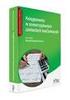 Wstęp Wykaz autorów Wykaz skrótów KSIĘGOWANIA W SAMORZĄDOWYCH ZAKŁADACH BUDŻETOWYCH Spis treści propozycja CZĘŚĆ I. GOSPODARKA FINANSOWA SAMORZĄDOWYCH ZAKŁADÓW BUDŻETOWYCH ORAZ OGÓLNE ZASADY RACHUNKOWOŚCI
Wstęp Wykaz autorów Wykaz skrótów KSIĘGOWANIA W SAMORZĄDOWYCH ZAKŁADACH BUDŻETOWYCH Spis treści propozycja CZĘŚĆ I. GOSPODARKA FINANSOWA SAMORZĄDOWYCH ZAKŁADÓW BUDŻETOWYCH ORAZ OGÓLNE ZASADY RACHUNKOWOŚCI
Technikum Nr 2 im. gen. Mieczysława Smorawińskiego w Zespole Szkół Ekonomicznych w Kaliszu
 Technikum Nr 2 im. gen. Mieczysława Smorawińskiego w Zespole Szkół Ekonomicznych w Kaliszu Wymagania edukacyjne niezbędne do uzyskania poszczególnych śródrocznych i rocznych ocen klasyfikacyjnych z obowiązkowych
Technikum Nr 2 im. gen. Mieczysława Smorawińskiego w Zespole Szkół Ekonomicznych w Kaliszu Wymagania edukacyjne niezbędne do uzyskania poszczególnych śródrocznych i rocznych ocen klasyfikacyjnych z obowiązkowych
PLAN KONT DLA PROJEKTU WSPÓŁFINANSOWANEGO Z EUROPEJSKIEGO FUNDUSZU SPOŁECZNEGO W RAMACH PROGRAMU OPERACYJNEGO KAPITAŁ LUDZKI
 Załącznik Nr 3 do Zarządzenia nr 18/2010 Burmistrza Białej z dnia 21.05.2010 r. PLAN KONT DLA PROJEKTU WSPÓŁFINANSOWANEGO Z EUROPEJSKIEGO FUNDUSZU SPOŁECZNEGO W RAMACH PROGRAMU OPERACYJNEGO KAPITAŁ LUDZKI
Załącznik Nr 3 do Zarządzenia nr 18/2010 Burmistrza Białej z dnia 21.05.2010 r. PLAN KONT DLA PROJEKTU WSPÓŁFINANSOWANEGO Z EUROPEJSKIEGO FUNDUSZU SPOŁECZNEGO W RAMACH PROGRAMU OPERACYJNEGO KAPITAŁ LUDZKI
ZASADY (POLITYKI) RACHUNKOWOŚCI DLA URZĘDU GMINY DAMASŁAWEK
 Załącznik Nr 1 do Zarządzenia Nr Or 0050.23.2017 Wójta Gminy Damasławek z dnia 21 marca 2017 r. ZASADY (POLITYKI) RACHUNKOWOŚCI DLA URZĘDU GMINY DAMASŁAWEK 1. Ilekroć jest mowa o: - budżecie jednostki
Załącznik Nr 1 do Zarządzenia Nr Or 0050.23.2017 Wójta Gminy Damasławek z dnia 21 marca 2017 r. ZASADY (POLITYKI) RACHUNKOWOŚCI DLA URZĘDU GMINY DAMASŁAWEK 1. Ilekroć jest mowa o: - budżecie jednostki
ZARZĄDZENIE NR 49/18 BURMISTRZA MIASTA I GMINY DOLSK. z dnia 31 sierpnia 2018 r.
 ZARZĄDZENIE NR 49/18 BURMISTRZA MIASTA I GMINY DOLSK z dnia 31 sierpnia 2018 r. zmieniające zarządzenie w sprawie dokumentacji określającej politykę rachunkowości przyjętej w Urzędzie Miasta i Gminy Dolsk
ZARZĄDZENIE NR 49/18 BURMISTRZA MIASTA I GMINY DOLSK z dnia 31 sierpnia 2018 r. zmieniające zarządzenie w sprawie dokumentacji określającej politykę rachunkowości przyjętej w Urzędzie Miasta i Gminy Dolsk
REKTOR UNIWERSYTETU MUZYCZNEGO FRYDERYKA CHOPINA
 REKTOR UNIWERSYTETU MUZYCZNEGO FRYDERYKA CHOPINA ZARZĄDZENIE Nr 05/2014 z dnia 19 lutego 2014 r. w sprawie zmiany Zarządzenia Rektora Nr 12/2011 w sprawie zasad rachunkowości Na podstawie art. 10 ust.
REKTOR UNIWERSYTETU MUZYCZNEGO FRYDERYKA CHOPINA ZARZĄDZENIE Nr 05/2014 z dnia 19 lutego 2014 r. w sprawie zmiany Zarządzenia Rektora Nr 12/2011 w sprawie zasad rachunkowości Na podstawie art. 10 ust.
Spis treści. O Autorce... Wykaz skrótów...
 O Autorce... Wykaz skrótów... XIII XV Rozdział I. Podstawy prawne i ogólne zasady prowadzenia ksiąg rachunkowych oraz sporządzania sprawozdań finansowych w jednostkach sektora finansów publicznych... 1
O Autorce... Wykaz skrótów... XIII XV Rozdział I. Podstawy prawne i ogólne zasady prowadzenia ksiąg rachunkowych oraz sporządzania sprawozdań finansowych w jednostkach sektora finansów publicznych... 1
3. Opis systemu komputerowego rachunkowości
 Załącznik Nr 3 do Zarządzenia Nr 1/11 Prezydenta Miasta Zduńska Wola z dnia 3 stycznia 2011 r. 1 (Sposoby prowadzenia ksiąg rachunkowych) 1. Zakładowy plan kont 1) Ustala konta syntetyczne bilansowe i
Załącznik Nr 3 do Zarządzenia Nr 1/11 Prezydenta Miasta Zduńska Wola z dnia 3 stycznia 2011 r. 1 (Sposoby prowadzenia ksiąg rachunkowych) 1. Zakładowy plan kont 1) Ustala konta syntetyczne bilansowe i
ZASADY RACHUNKOWOŚCI DLA DOCHODÓW SKARBU PAŃSTWA W URZĘDZIE MIASTA JELENIA GÓRA ZASADY PROWADZENIA KSIĄG RACHUNKOWYCH DLA DOCHODÓW SKARBU PAŃSTWA
 Załącznik Nr 5 do Zarządzenia Nr 0050.838.2016.VII Prezydenta Miasta Jeleniej Góry z dnia 7 grudnia 2016 r. w sprawie ustalenia zasad prowadzenia rachunkowości dla Urzędu Miasta Jelenia Góra ZASADY RACHUNKOWOŚCI
Załącznik Nr 5 do Zarządzenia Nr 0050.838.2016.VII Prezydenta Miasta Jeleniej Góry z dnia 7 grudnia 2016 r. w sprawie ustalenia zasad prowadzenia rachunkowości dla Urzędu Miasta Jelenia Góra ZASADY RACHUNKOWOŚCI
OGÓLNE ZASADY PROWADZENIA KSIĄG RACHUNKOWYCH
 Załącznik Nr 1 OGÓLNE ZASADY PROWADZENIA KSIĄG RACHUNKOWYCH 1. Miejsce prowadzenia ksiąg rachunkowych Księgi rachunkowe Urzędu Gminy w Śliwicach prowadzone są w Referacie Księgowości w Urzędzie Gminy w
Załącznik Nr 1 OGÓLNE ZASADY PROWADZENIA KSIĄG RACHUNKOWYCH 1. Miejsce prowadzenia ksiąg rachunkowych Księgi rachunkowe Urzędu Gminy w Śliwicach prowadzone są w Referacie Księgowości w Urzędzie Gminy w
Grażyna Borowska, Irena Frymark Inwentaryzacja
 Grażyna Borowska, Irena Frymark Inwentaryzacja SPIS TREŚCI Wstęp 1. Pojęcie, metody i rodzaje inwentaryzacji 2. Organizacja, przebieg i dokumentacja inwentaryzacji 3. Różnice inwentaryzacyjne i ich ewidencja
Grażyna Borowska, Irena Frymark Inwentaryzacja SPIS TREŚCI Wstęp 1. Pojęcie, metody i rodzaje inwentaryzacji 2. Organizacja, przebieg i dokumentacja inwentaryzacji 3. Różnice inwentaryzacyjne i ich ewidencja
Zamknięcie ksiąg rachunkowych Ośrodków Pomocy Społecznej
 Zamknięcie ksiąg rachunkowych Ośrodków Pomocy Społecznej Jak prawidłowo rozliczyć dotacje w ramach realizowanych zadań? operacje na przełomie roku budżetowego, Jak prawidłowo przygotować księgi rachunkowe
Zamknięcie ksiąg rachunkowych Ośrodków Pomocy Społecznej Jak prawidłowo rozliczyć dotacje w ramach realizowanych zadań? operacje na przełomie roku budżetowego, Jak prawidłowo przygotować księgi rachunkowe
ZASADY (POLITYKA) RACHUNKOWOŚCI dla Urzędu Gminy w Damasławku
 Załącznik do Zarządzenia Nr Or 0152/32/08 Wójta Gminy Damasławek z dnia 18 sierpnia 2008r. ZASADY (POLITYKA) RACHUNKOWOŚCI dla Urzędu Gminy w Damasławku 1. Zakładowy plan kont opracowano na podstawie przepisów
Załącznik do Zarządzenia Nr Or 0152/32/08 Wójta Gminy Damasławek z dnia 18 sierpnia 2008r. ZASADY (POLITYKA) RACHUNKOWOŚCI dla Urzędu Gminy w Damasławku 1. Zakładowy plan kont opracowano na podstawie przepisów
RMK. Strona 1 z 11 RMK
 Strona 1 z 11 Spis treści Spis treści... 2 Wstęp... 3 1. Ewidencjonowanie dokumentu kosztowego (np. polisy samochodowej).... 4 2. Definiowanie kartoteki kosztu.... 5 3. Naliczanie kosztu... 7 4. Generowanie
Strona 1 z 11 Spis treści Spis treści... 2 Wstęp... 3 1. Ewidencjonowanie dokumentu kosztowego (np. polisy samochodowej).... 4 2. Definiowanie kartoteki kosztu.... 5 3. Naliczanie kosztu... 7 4. Generowanie
Wykaz autorów... Wykaz skrótów... Część I Zasady prowadzenia rachunkowości w jednostkach
 Wykaz autorów... Wykaz skrótów... XI XIII Część I Zasady prowadzenia rachunkowości w jednostkach oświatowych... 1 Rozdział I. Podstawy prawne ewidencji księgowej w jednostkach oświatowych Izabela Świderek...
Wykaz autorów... Wykaz skrótów... XI XIII Część I Zasady prowadzenia rachunkowości w jednostkach oświatowych... 1 Rozdział I. Podstawy prawne ewidencji księgowej w jednostkach oświatowych Izabela Świderek...
Szanowna Pani Anna Czerniak
 Szanowna Pani Anna Czerniak Dyrektor Ośrodka Interwencji Kryzysowej w Kobylnicy ul. Poznańska 91 62-006 Kobylnica Wasze pismo z dnia: Znak: Nasz znak: KO.1711.05.2015 Data: 18.05.2015 r. Sprawa: wystąpienie
Szanowna Pani Anna Czerniak Dyrektor Ośrodka Interwencji Kryzysowej w Kobylnicy ul. Poznańska 91 62-006 Kobylnica Wasze pismo z dnia: Znak: Nasz znak: KO.1711.05.2015 Data: 18.05.2015 r. Sprawa: wystąpienie
Z A R Z Ą D Z E N I E Nr 25/2014 Starosty Staszowskiego z dnia 27 czerwca 2014 roku
 Z A R Z Ą D Z E N I E Nr 25/2014 Starosty Staszowskiego z dnia 27 czerwca 2014 roku w sprawie zmian w przepisach wewnętrznych regulujących gospodarkę finansową w Starostwie Powiatowym w Staszowie. Na podstawie
Z A R Z Ą D Z E N I E Nr 25/2014 Starosty Staszowskiego z dnia 27 czerwca 2014 roku w sprawie zmian w przepisach wewnętrznych regulujących gospodarkę finansową w Starostwie Powiatowym w Staszowie. Na podstawie
DOKUMENTACJA ZMIAN W KS-ASW INFORMACJA O AKTUALIZACJI SYSTEMU ISO 9001/2008 Dokument: Raport Numer: 12/2015 Wydanie: Waga: 90
 Raport Nr 12/2015 SYSTEM INFORMATYCZNY KS-ASW 2015 z dnia 2015-04-13 MODUŁ OPIS ZMIAN, MODYFIKACJI i AKTUALIZACJI aswzsby.dll [2015.1.2.0] 1. Dodano opisy do nowych opcji. 2. Dodano nowe zasoby graficzne.
Raport Nr 12/2015 SYSTEM INFORMATYCZNY KS-ASW 2015 z dnia 2015-04-13 MODUŁ OPIS ZMIAN, MODYFIKACJI i AKTUALIZACJI aswzsby.dll [2015.1.2.0] 1. Dodano opisy do nowych opcji. 2. Dodano nowe zasoby graficzne.
ZARZĄDZENIE NR OR /08 BURMISTRZA BIAŁEJ z dnia 2 stycznia 2008 r.
 ZARZĄDZENIE NR OR0152-3/08 BURMISTRZA BIAŁEJ z dnia 2 stycznia 2008 r w sprawie wprowadzenia zmian w Zarządzeniu nr OR0152-13/06 z dnia 30 października 2006 r Na podstawie art 10, ust 1, pkt 3, lit a ustawy
ZARZĄDZENIE NR OR0152-3/08 BURMISTRZA BIAŁEJ z dnia 2 stycznia 2008 r w sprawie wprowadzenia zmian w Zarządzeniu nr OR0152-13/06 z dnia 30 października 2006 r Na podstawie art 10, ust 1, pkt 3, lit a ustawy
KOMPUTEROWE SYSTEMY FINANSÓW I KSIĘGOWOŚCI
 Rafik Nafkha Marta Żółtowska KOMPUTEROWE SYSTEMY FINANSÓW I KSIĘGOWOŚCI Podejście praktyczne w Comarch ERP XL Wydawnictwo SGGW Warszawa 2013 Spis treści Wstęp... 11 1. Pojęcie i rozwój systemów informatycznych...
Rafik Nafkha Marta Żółtowska KOMPUTEROWE SYSTEMY FINANSÓW I KSIĘGOWOŚCI Podejście praktyczne w Comarch ERP XL Wydawnictwo SGGW Warszawa 2013 Spis treści Wstęp... 11 1. Pojęcie i rozwój systemów informatycznych...
Zgodność programu 360 księgowość. z wymogami Ustawy o Rachunkowości.
 Zgodność programu 360 księgowość z wymogami Ustawy o Rachunkowości. Niniejsze opracowanie zawiera informacje na temat programu księgowego online 360 księgowość. Poniżej omówione zostały artykuły i ustępy
Zgodność programu 360 księgowość z wymogami Ustawy o Rachunkowości. Niniejsze opracowanie zawiera informacje na temat programu księgowego online 360 księgowość. Poniżej omówione zostały artykuły i ustępy
I. Wykaz ksiąg rachunkowych. 1. Załącznik numer 1. zawiera wykaz zbioru danych składający się na księgi rachunkowe oraz opis powiązań miedzy nimi
 I. Wykaz ksiąg rachunkowych. 1. Załącznik numer 1. zawiera wykaz zbioru danych składający się na księgi rachunkowe oraz opis powiązań miedzy nimi II. System przetwarzania danych 1. Do programu KolFK dołączona
I. Wykaz ksiąg rachunkowych. 1. Załącznik numer 1. zawiera wykaz zbioru danych składający się na księgi rachunkowe oraz opis powiązań miedzy nimi II. System przetwarzania danych 1. Do programu KolFK dołączona
ZARZĄDZENIE NR 90/10 STAROSTY KOSZALIŃSKIEGO. z dnia 1 grudnia 2010 r.
 ZARZĄDZENIE NR 90/10 STAROSTY KOSZALIŃSKIEGO z dnia 1 grudnia 2010 r. w sprawie przyjęcia dokumentacji systemu przetwarzania danych przy użyciu komputerów do prowadzenia ksiąg rachunkowych Na podstawie
ZARZĄDZENIE NR 90/10 STAROSTY KOSZALIŃSKIEGO z dnia 1 grudnia 2010 r. w sprawie przyjęcia dokumentacji systemu przetwarzania danych przy użyciu komputerów do prowadzenia ksiąg rachunkowych Na podstawie
Zarządzenie Nr 35/2011 Prezydenta Miasta Stargard Szczeciński z dnia 20 stycznia 2011 roku. w sprawie zasad rachunkowości.
 Zarządzenie Nr 35/2011 Prezydenta Miasta Stargard Szczeciński z dnia 20 stycznia 2011 roku w sprawie zasad rachunkowości. Na podstawie art.10 i art. 13 ustawy z dnia 29 września 1994r. o rachunkowości
Zarządzenie Nr 35/2011 Prezydenta Miasta Stargard Szczeciński z dnia 20 stycznia 2011 roku w sprawie zasad rachunkowości. Na podstawie art.10 i art. 13 ustawy z dnia 29 września 1994r. o rachunkowości
Opis zmian wersji 5.5 programu KOLFK
 Opis zmian wersji 5.5 programu KOLFK 1. W niżej wymienionych raportach została zmieniona zasada działania filtra: wg grupy kontrahentów Umożliwiono wykonanie raportów po wybraniu grupy kontrahentów na
Opis zmian wersji 5.5 programu KOLFK 1. W niżej wymienionych raportach została zmieniona zasada działania filtra: wg grupy kontrahentów Umożliwiono wykonanie raportów po wybraniu grupy kontrahentów na
OPROGRAMOWANIE DLA FIRM. Księga Handlowa. Podstawowe cechy modułu przeznaczonego do prowadzenia pełnej księgowości.
 OPROGRAMOWANIE DLA FIRM Księga Handlowa Podstawowe cechy modułu przeznaczonego do prowadzenia pełnej księgowości. Księgowość Możliwość płynnej zmiany typu źródła przychodu w momencie dodawania roku obrachunkowego,
OPROGRAMOWANIE DLA FIRM Księga Handlowa Podstawowe cechy modułu przeznaczonego do prowadzenia pełnej księgowości. Księgowość Możliwość płynnej zmiany typu źródła przychodu w momencie dodawania roku obrachunkowego,
Zarządzenie nr 11 /2015. Dyrektora Zarządu Budynków Komunalnych w Prudniku z dnia 10 lipca 2015 r.
 Zarządzenie nr 11 /2015 Dyrektora Zarządu Budynków Komunalnych w Prudniku z dnia 10 lipca 2015 r. zmieniające zarządzenie nr 12/2010 Dyrektora Zarządu Budynków Komunalnych w Prudniku z dnia 31 grudnia
Zarządzenie nr 11 /2015 Dyrektora Zarządu Budynków Komunalnych w Prudniku z dnia 10 lipca 2015 r. zmieniające zarządzenie nr 12/2010 Dyrektora Zarządu Budynków Komunalnych w Prudniku z dnia 31 grudnia
 Technik ekonomista Zadanie egzaminacyjne w zawodzie technik ekonomista polegało na opracowaniu projektu realizacji prac obejmujących sporządzenie dokumentów dotyczących funkcjonowania Przedsiębiorstwa
Technik ekonomista Zadanie egzaminacyjne w zawodzie technik ekonomista polegało na opracowaniu projektu realizacji prac obejmujących sporządzenie dokumentów dotyczących funkcjonowania Przedsiębiorstwa
Obieg korespondencji. System spełnia wymagania GIODO. Funkcja obsługi obiegu korespondencji dzięki zastosowaniu kodów kreskowych.
 Załącznik Nr 1 do OPZ SPECYFIKACJA WYMAGAŃ FUNKCJONALNYCH 1. obieg przychodzącej zewnętrznej i obieg wewnętrznej, w tym: 1) Zapotrzebowania i Zakupy (ZZ); 2) (ZP); 3) Akty Wewnętrzne (AW); Lp. Obszar Opis
Załącznik Nr 1 do OPZ SPECYFIKACJA WYMAGAŃ FUNKCJONALNYCH 1. obieg przychodzącej zewnętrznej i obieg wewnętrznej, w tym: 1) Zapotrzebowania i Zakupy (ZZ); 2) (ZP); 3) Akty Wewnętrzne (AW); Lp. Obszar Opis
Informatyzacja przedsiębiorstw. Definicje. Koszt
 Informatyzacja przedsiębiorstw System Środki Trwałe 1 Definicje Majątek trwały (aktywa trwałe) środki trwałe wartości niematerialne i prawne należności długoterminowe, inwestycje długoterminowe długoterminowe
Informatyzacja przedsiębiorstw System Środki Trwałe 1 Definicje Majątek trwały (aktywa trwałe) środki trwałe wartości niematerialne i prawne należności długoterminowe, inwestycje długoterminowe długoterminowe
Środki Trwałe v.2.2. Producent: GRAF Serwis Roman Sznajder 43-450 Ustroń ul. Złocieni 4/1 tel. 32 4449333, 609 09 99 55 e-mail: graf-serwis@wp.
 Środki Trwałe v.2.2 Producent: GRAF Serwis Roman Sznajder 43-450 Ustroń ul. Złocieni 4/1 tel. 32 4449333, 609 09 99 55 e-mail: graf-serwis@wp.pl Spis treści 2 SPIS TREŚCI 1. Wstęp 1.1. Nawigacja w programie
Środki Trwałe v.2.2 Producent: GRAF Serwis Roman Sznajder 43-450 Ustroń ul. Złocieni 4/1 tel. 32 4449333, 609 09 99 55 e-mail: graf-serwis@wp.pl Spis treści 2 SPIS TREŚCI 1. Wstęp 1.1. Nawigacja w programie
Zarządzenie Nr 288/3/2010 Wójta Gminy Jedlińsk. z dnia 29.01.2010r
 Zarządzenie Nr 288/3/2010 Wójta Gminy Jedlińsk z dnia 29.01.2010r w sprawie przyjętych zasad ( polityki ) rachunkowości oraz Zakładowego Planu Kont dla POKL Priorytet VI Działanie 6.3 Bądźmy aktywni- sięgajmy
Zarządzenie Nr 288/3/2010 Wójta Gminy Jedlińsk z dnia 29.01.2010r w sprawie przyjętych zasad ( polityki ) rachunkowości oraz Zakładowego Planu Kont dla POKL Priorytet VI Działanie 6.3 Bądźmy aktywni- sięgajmy
